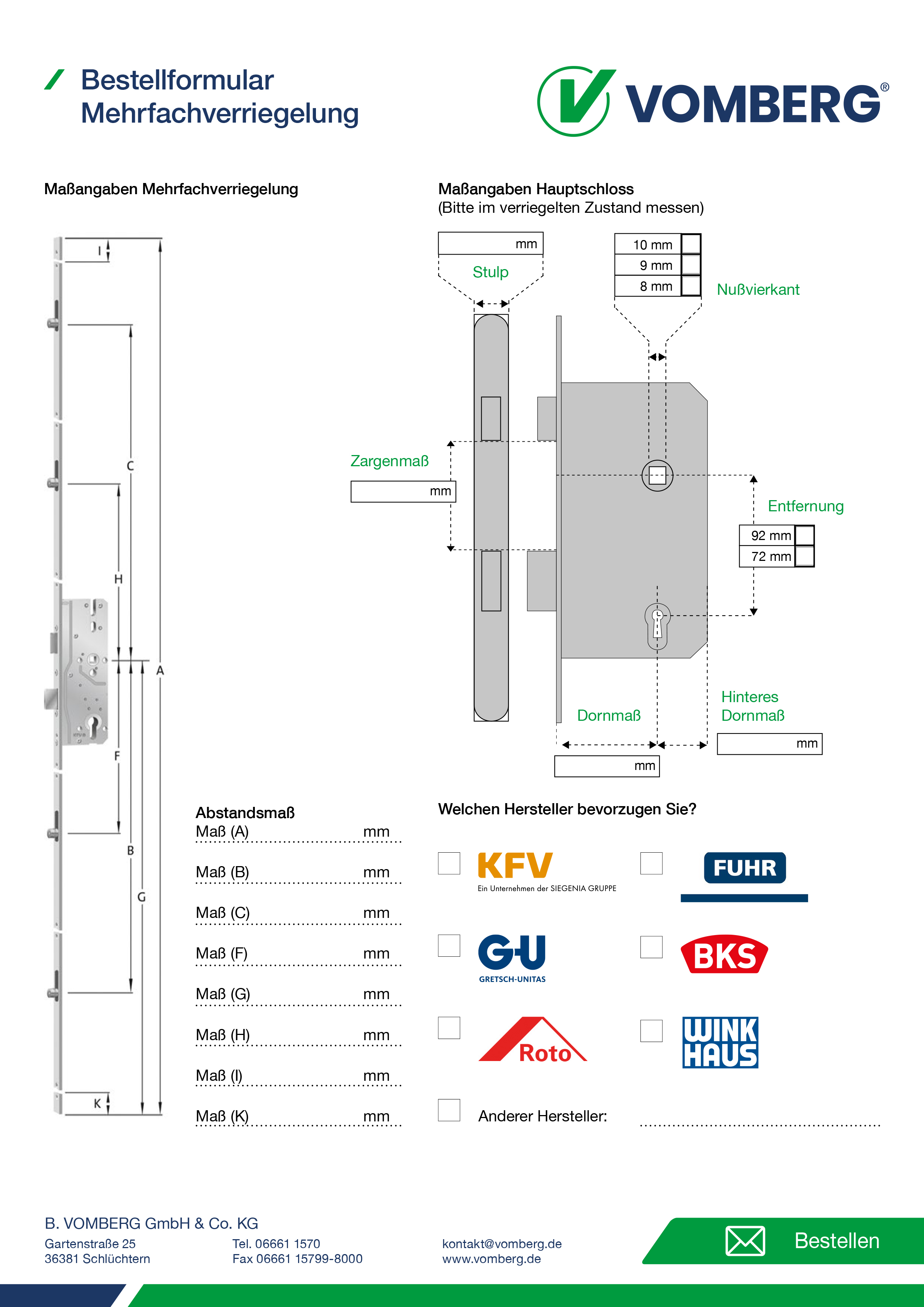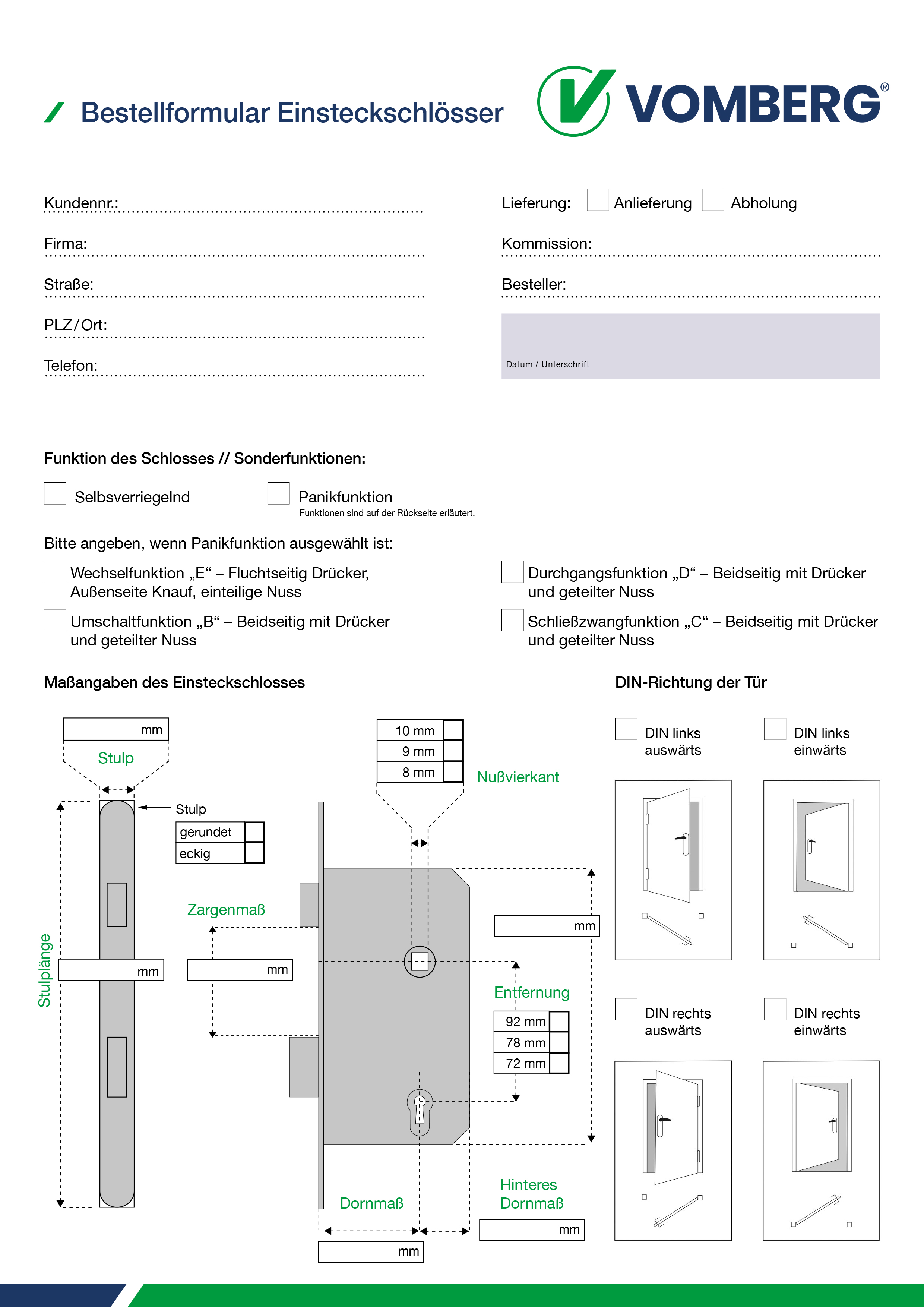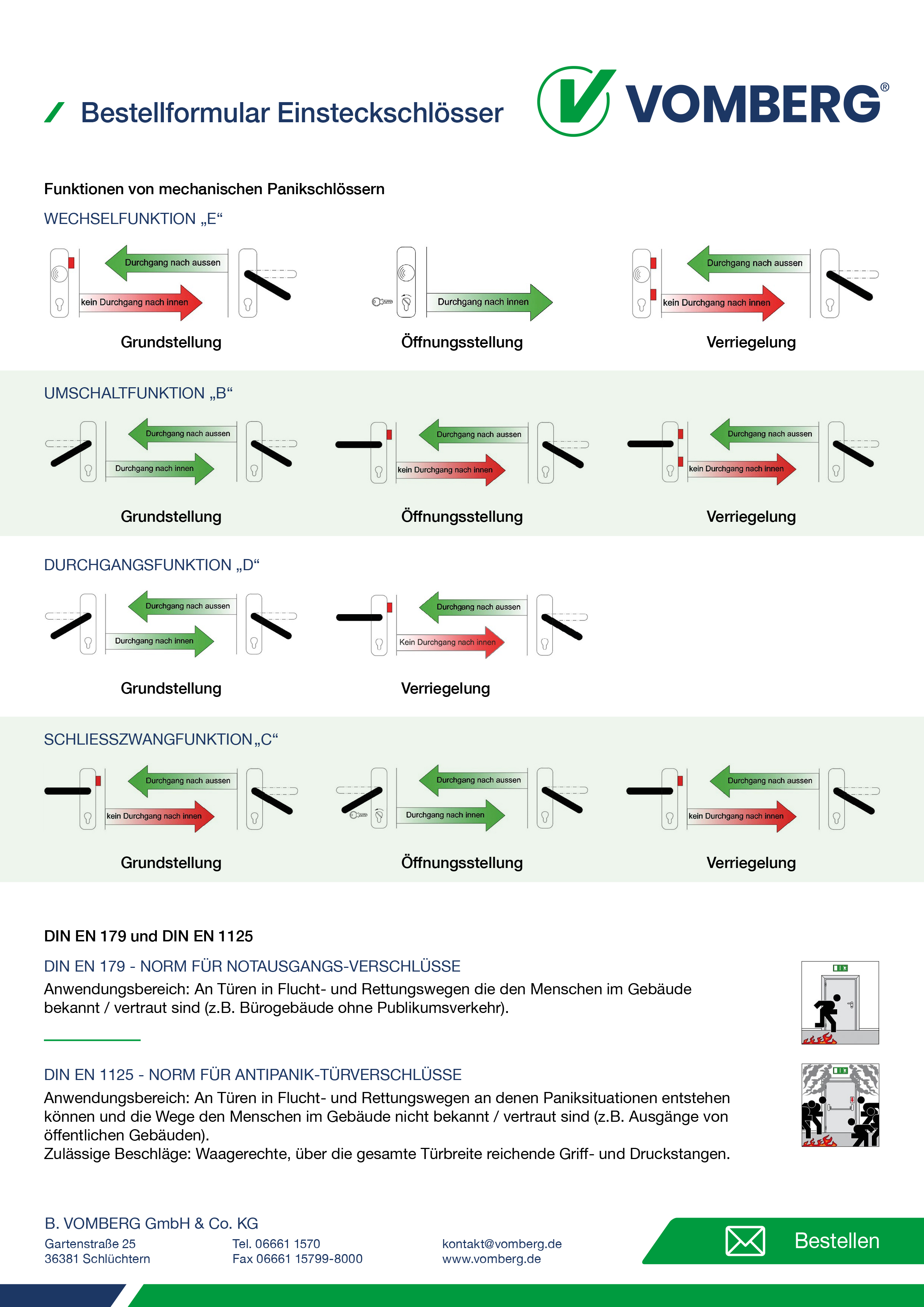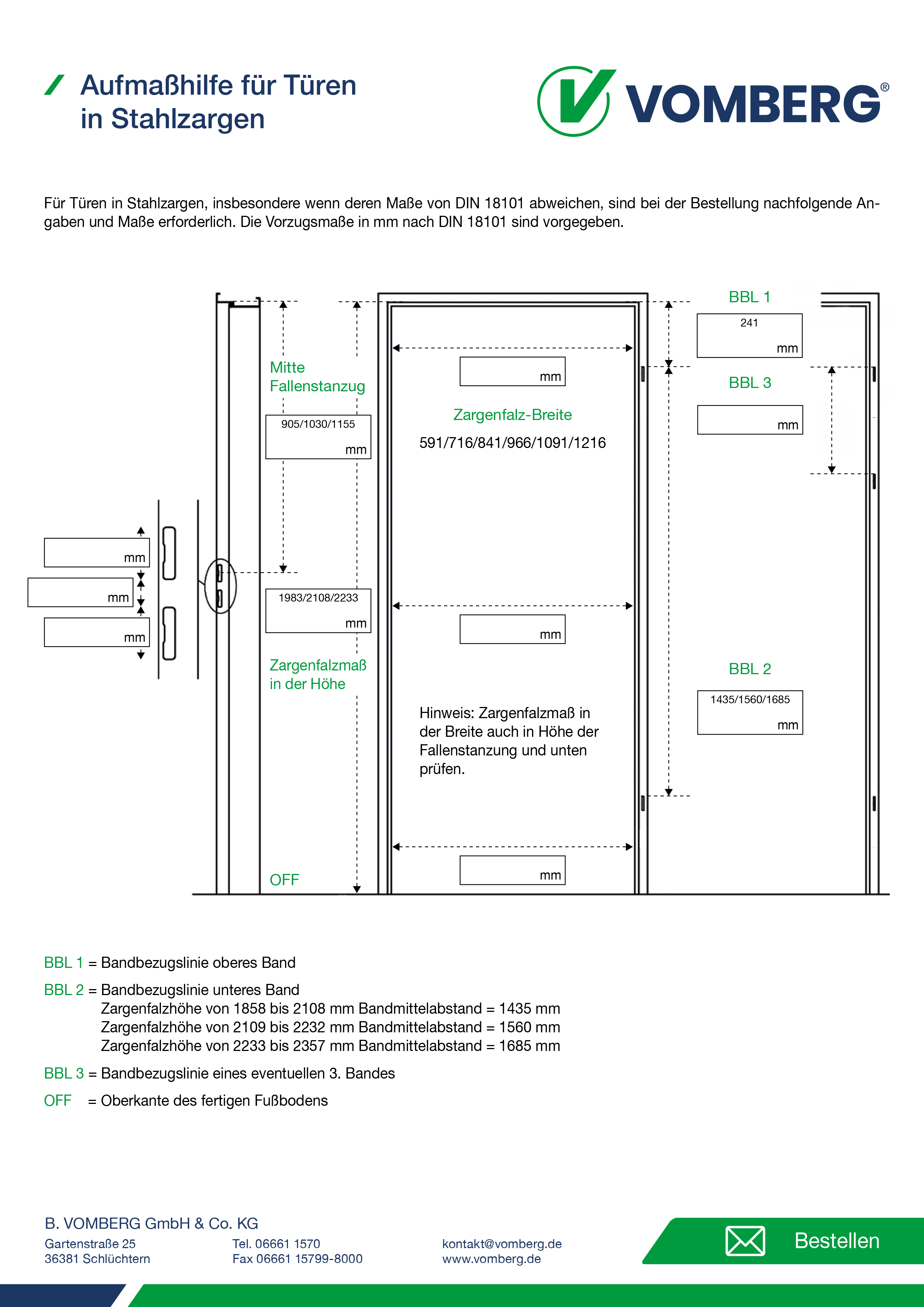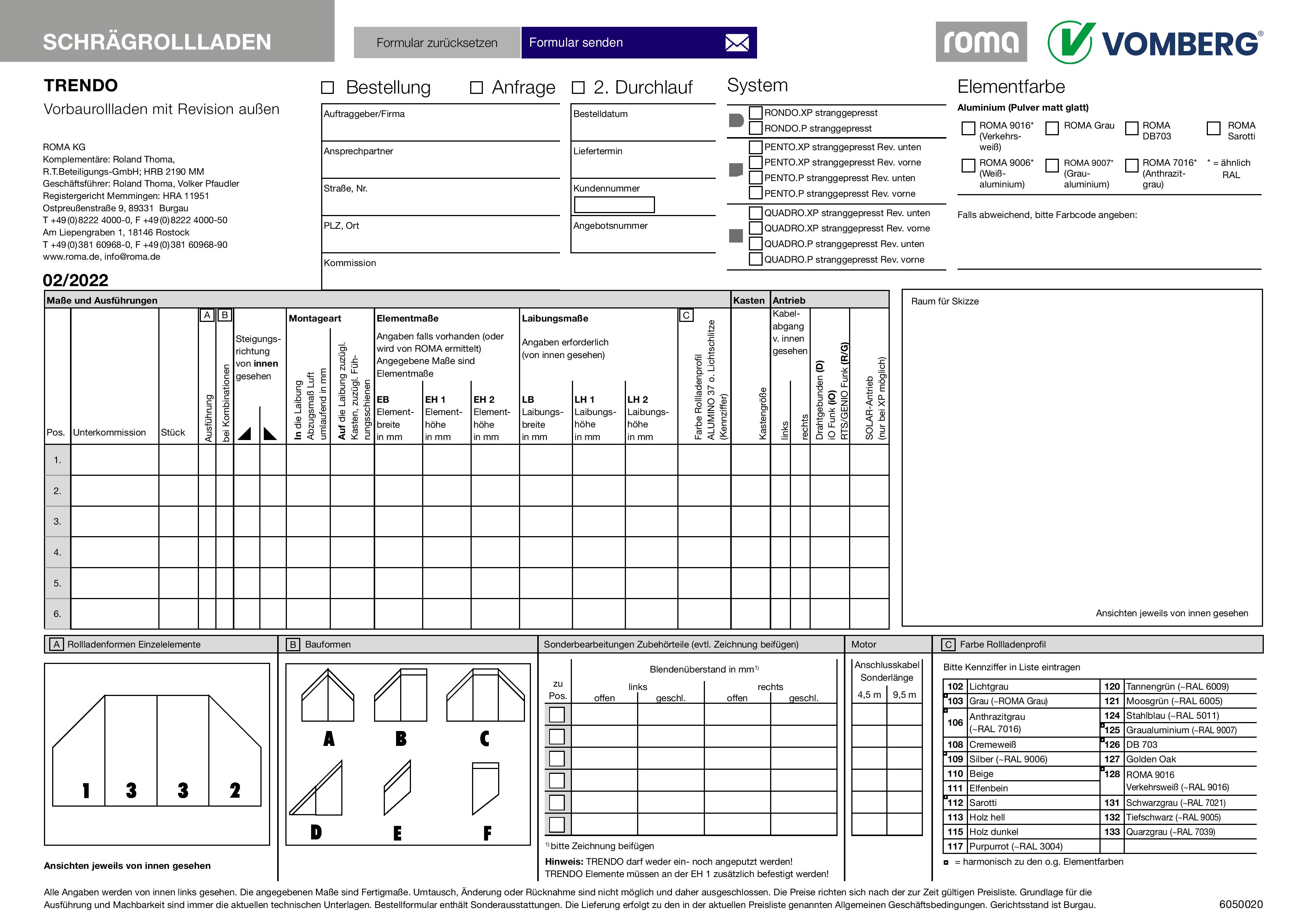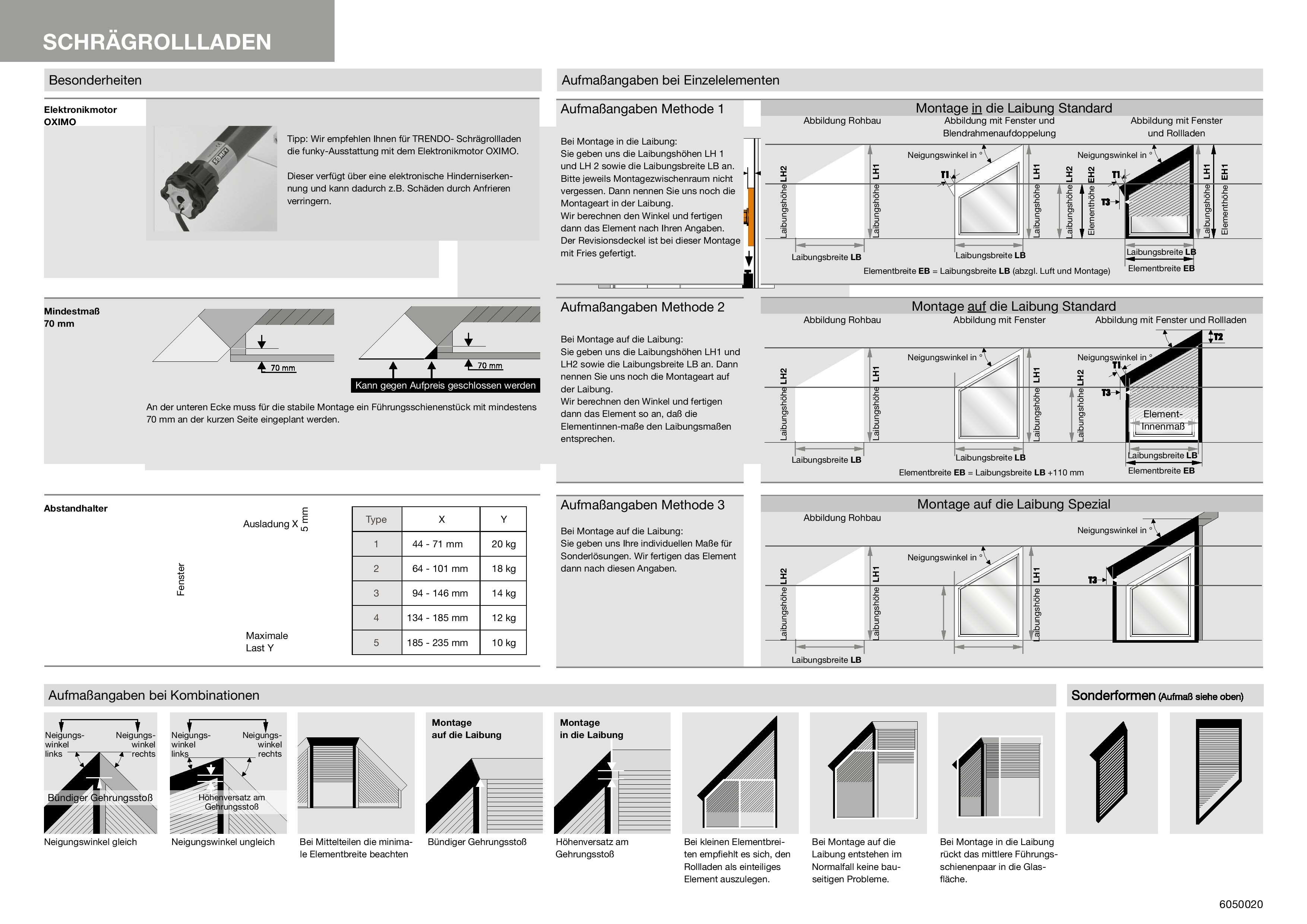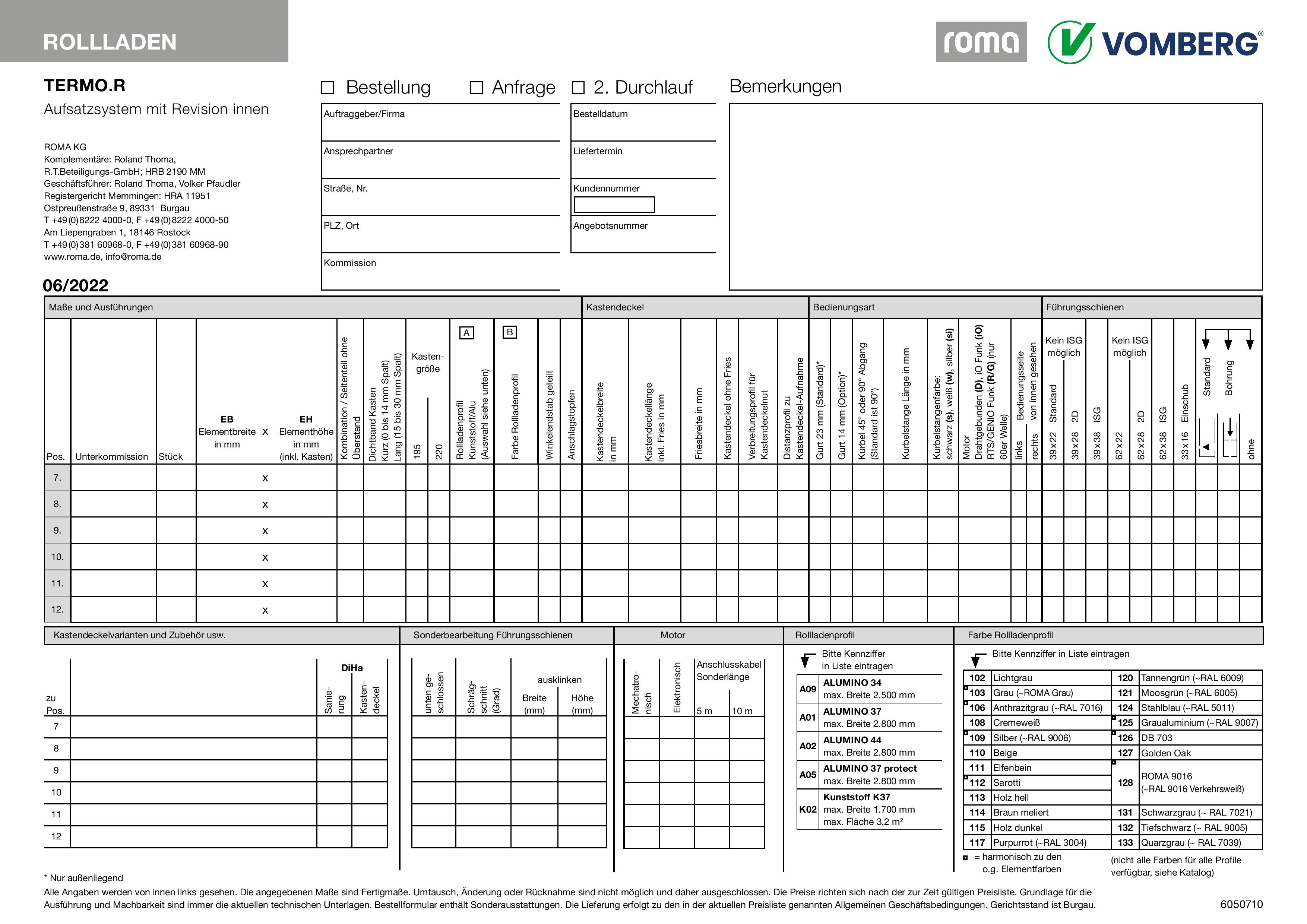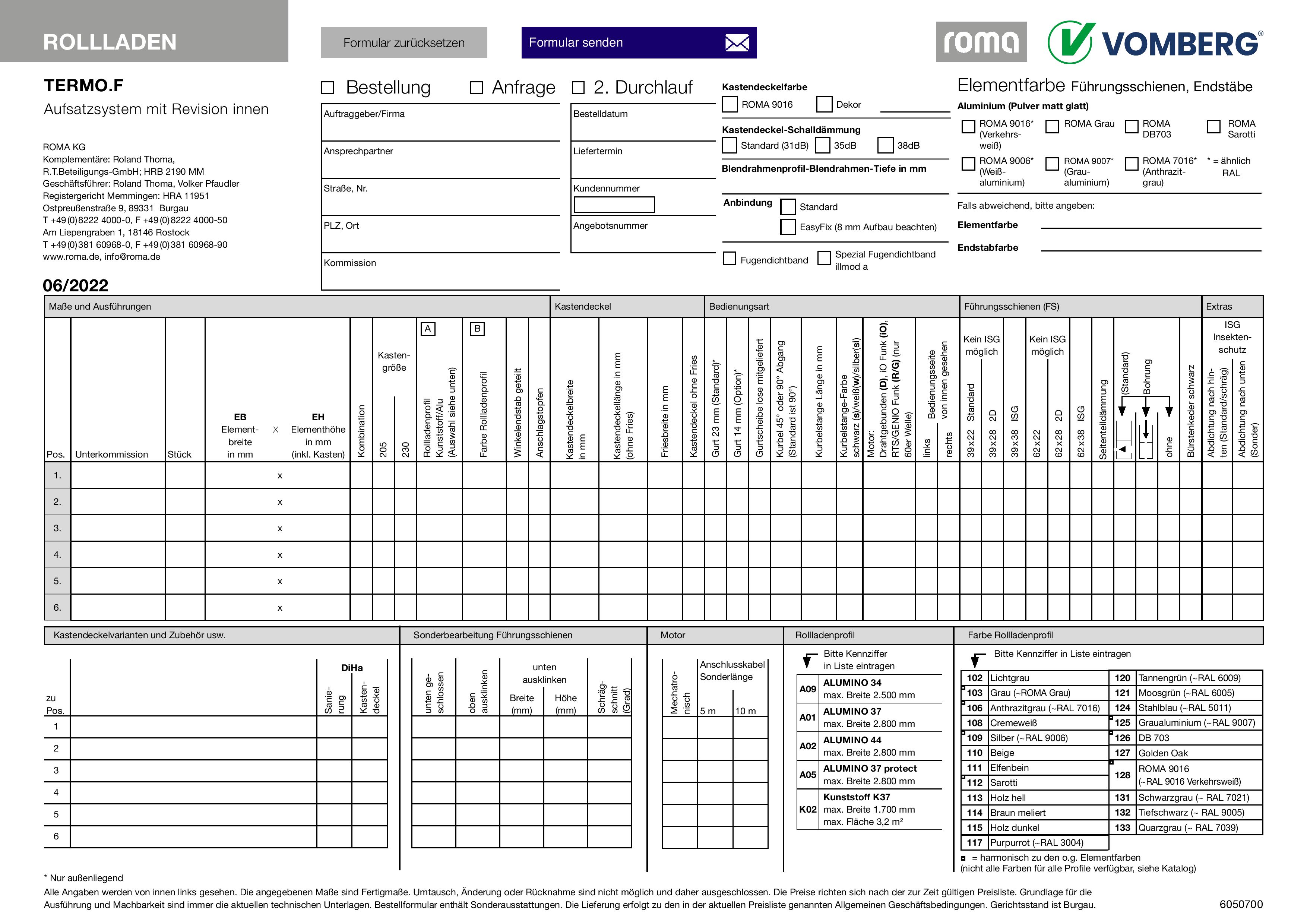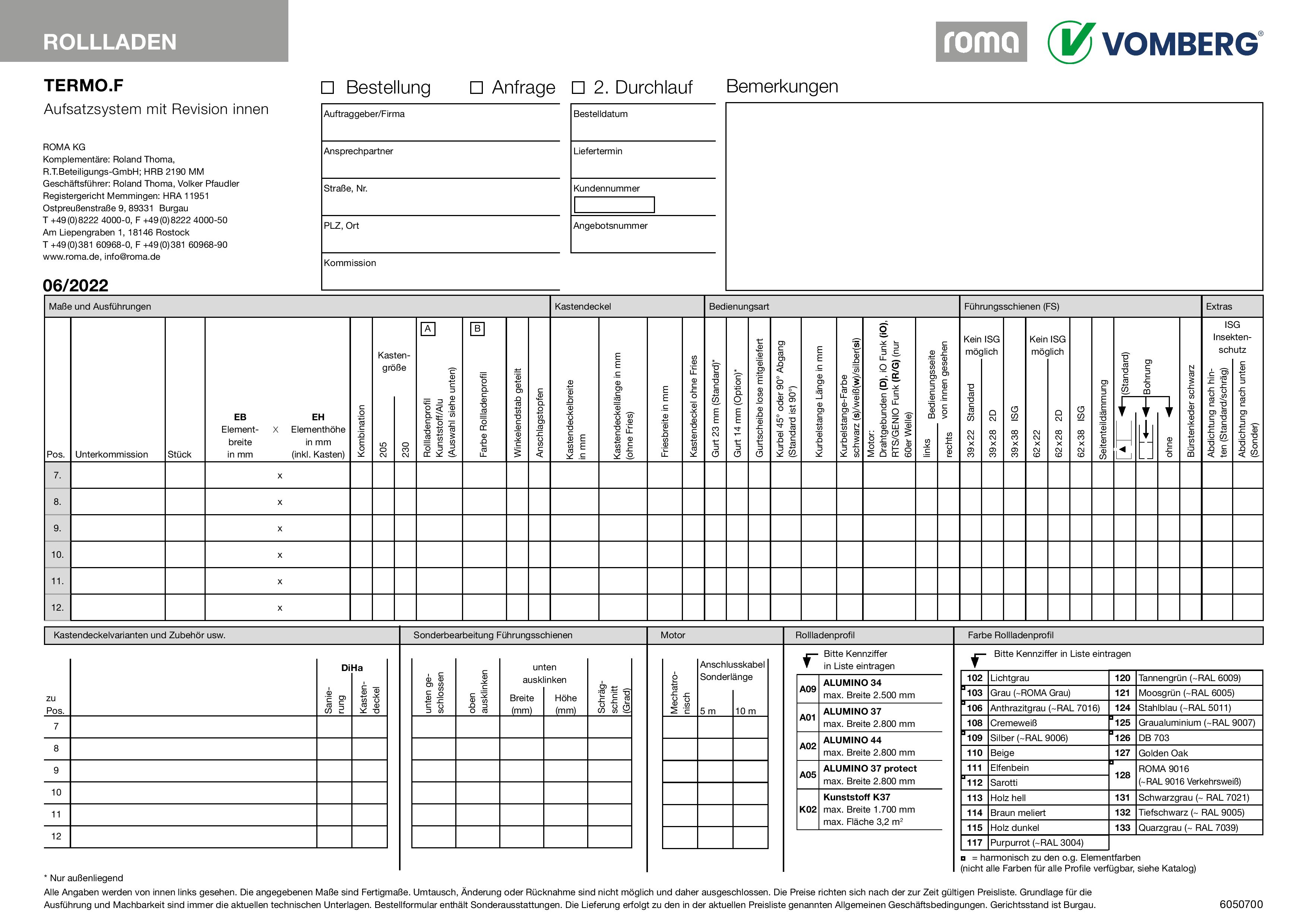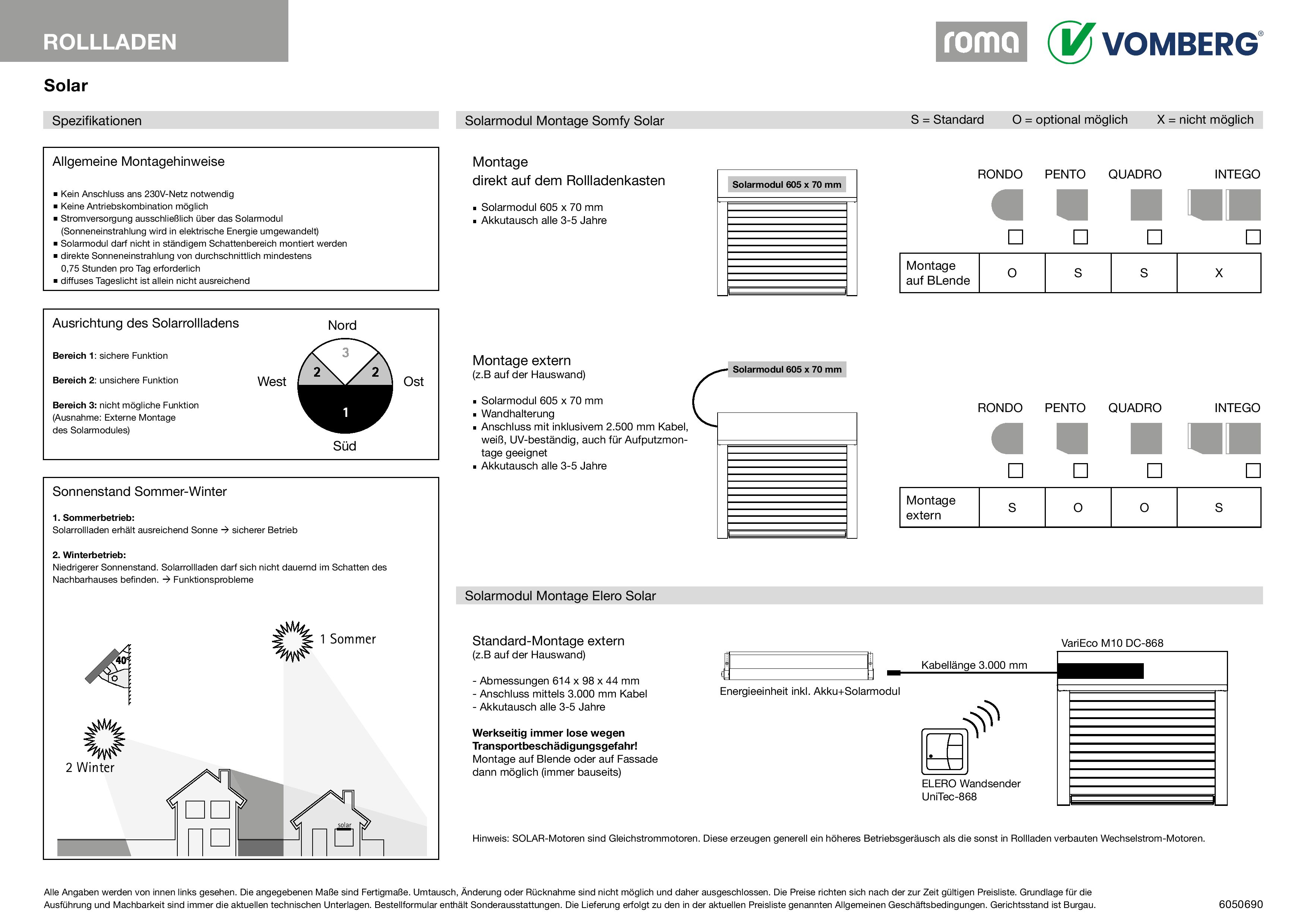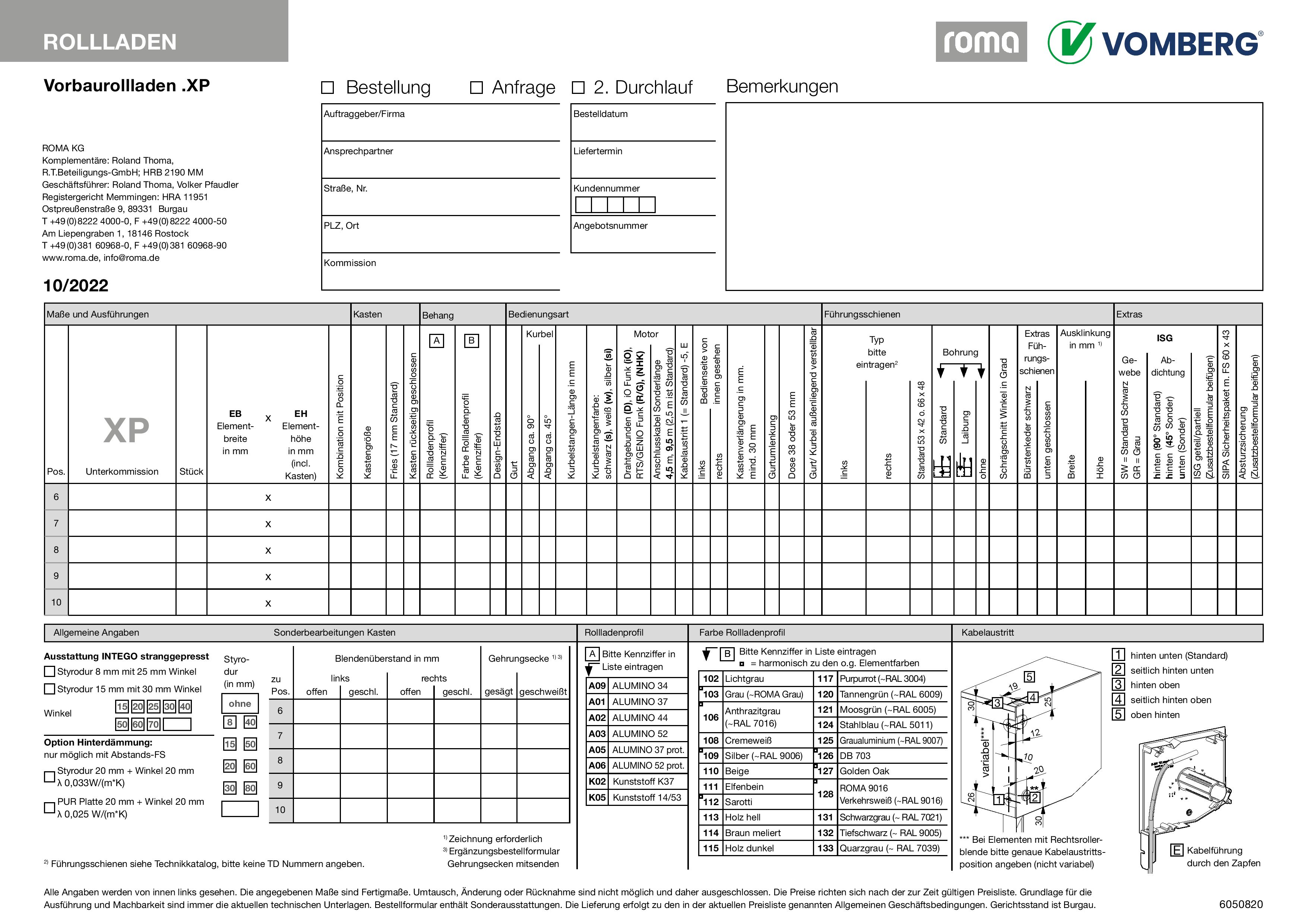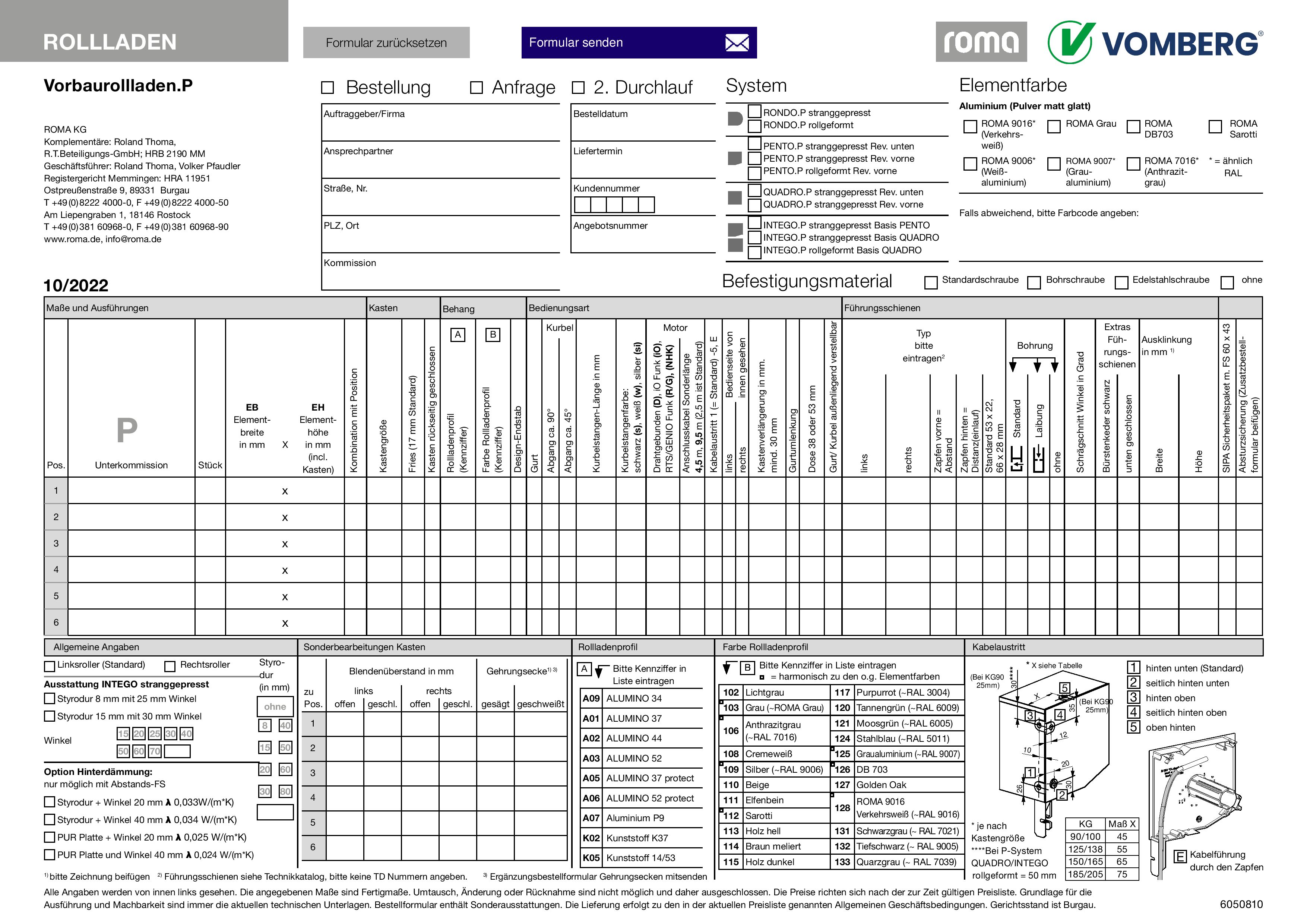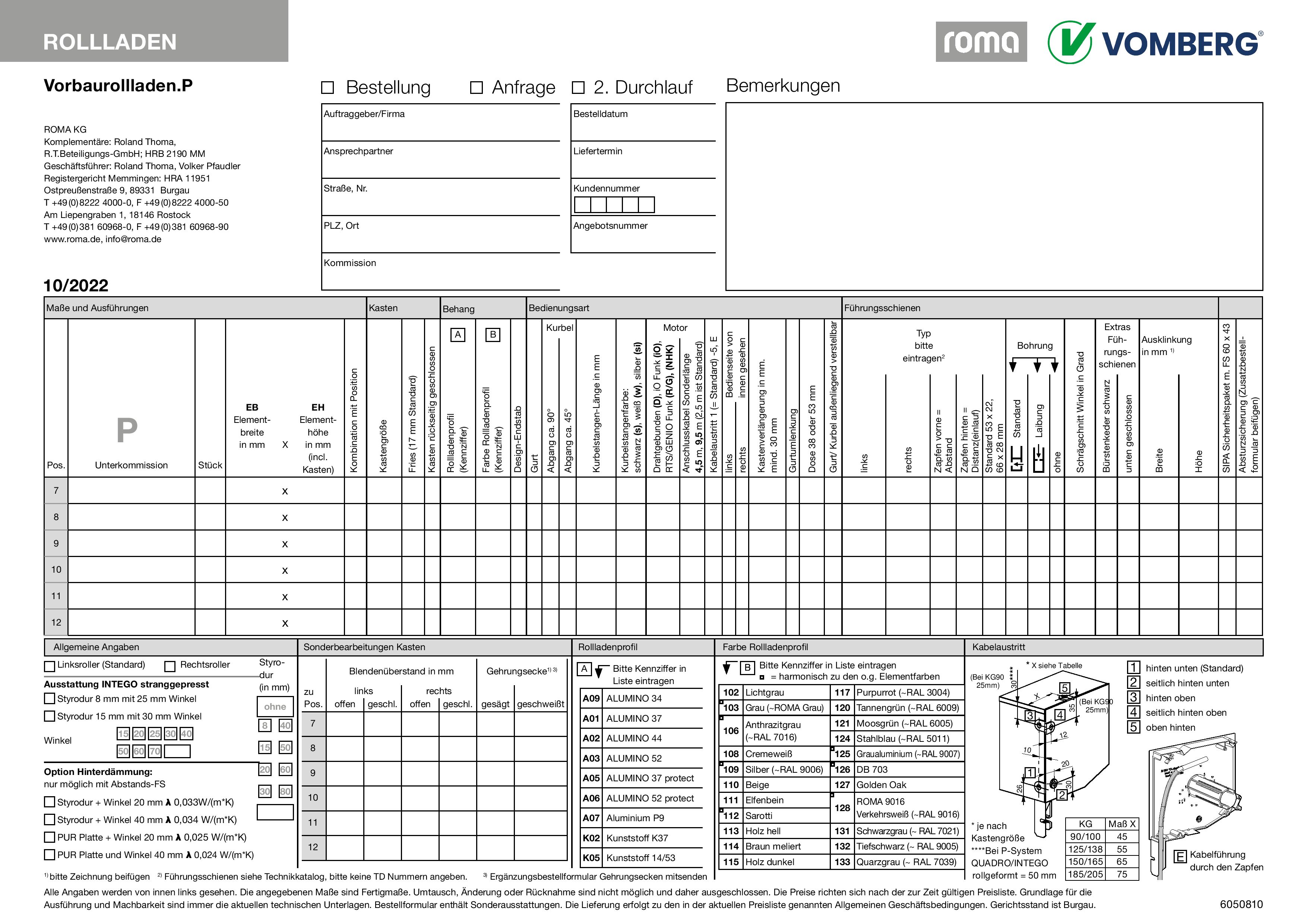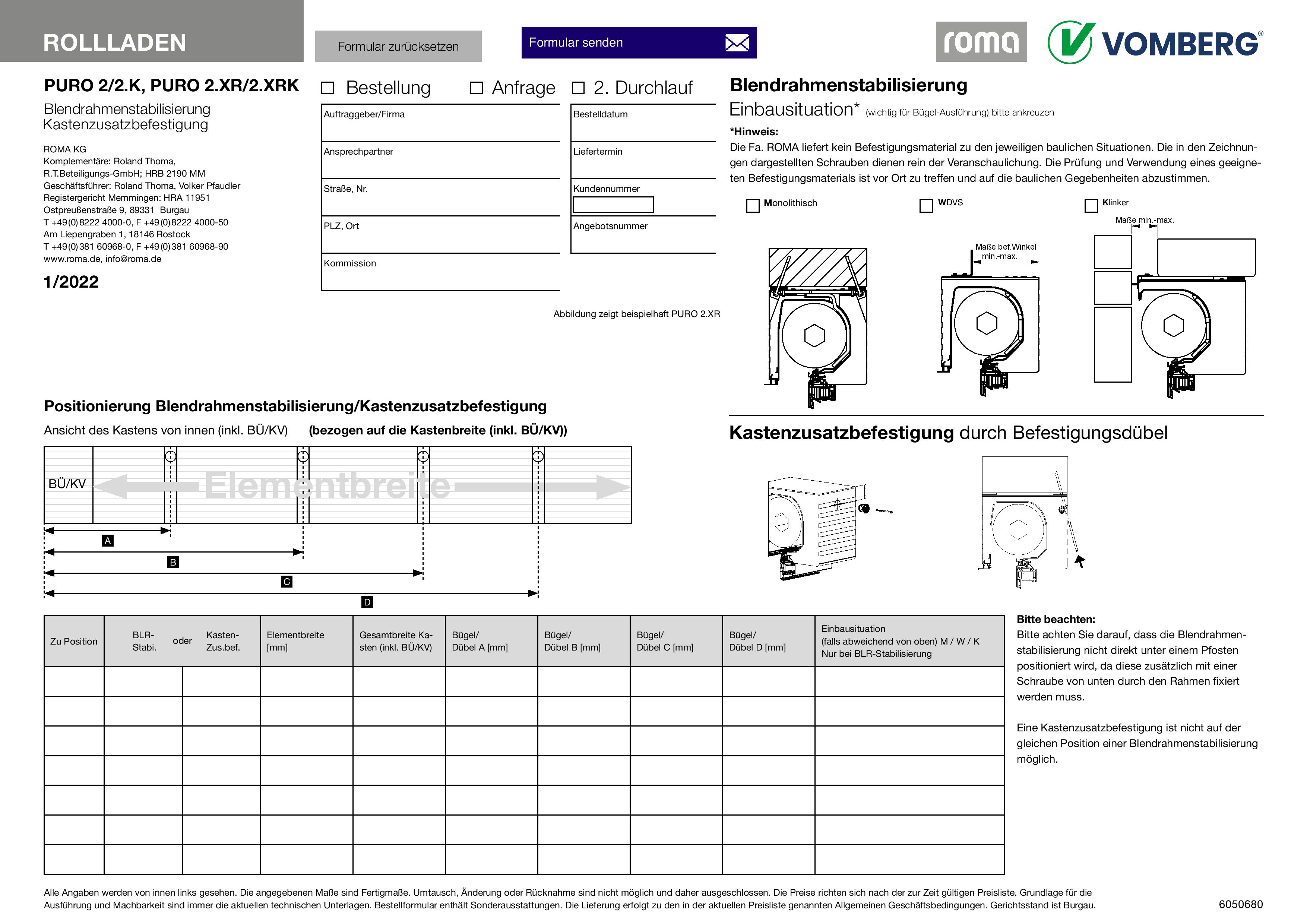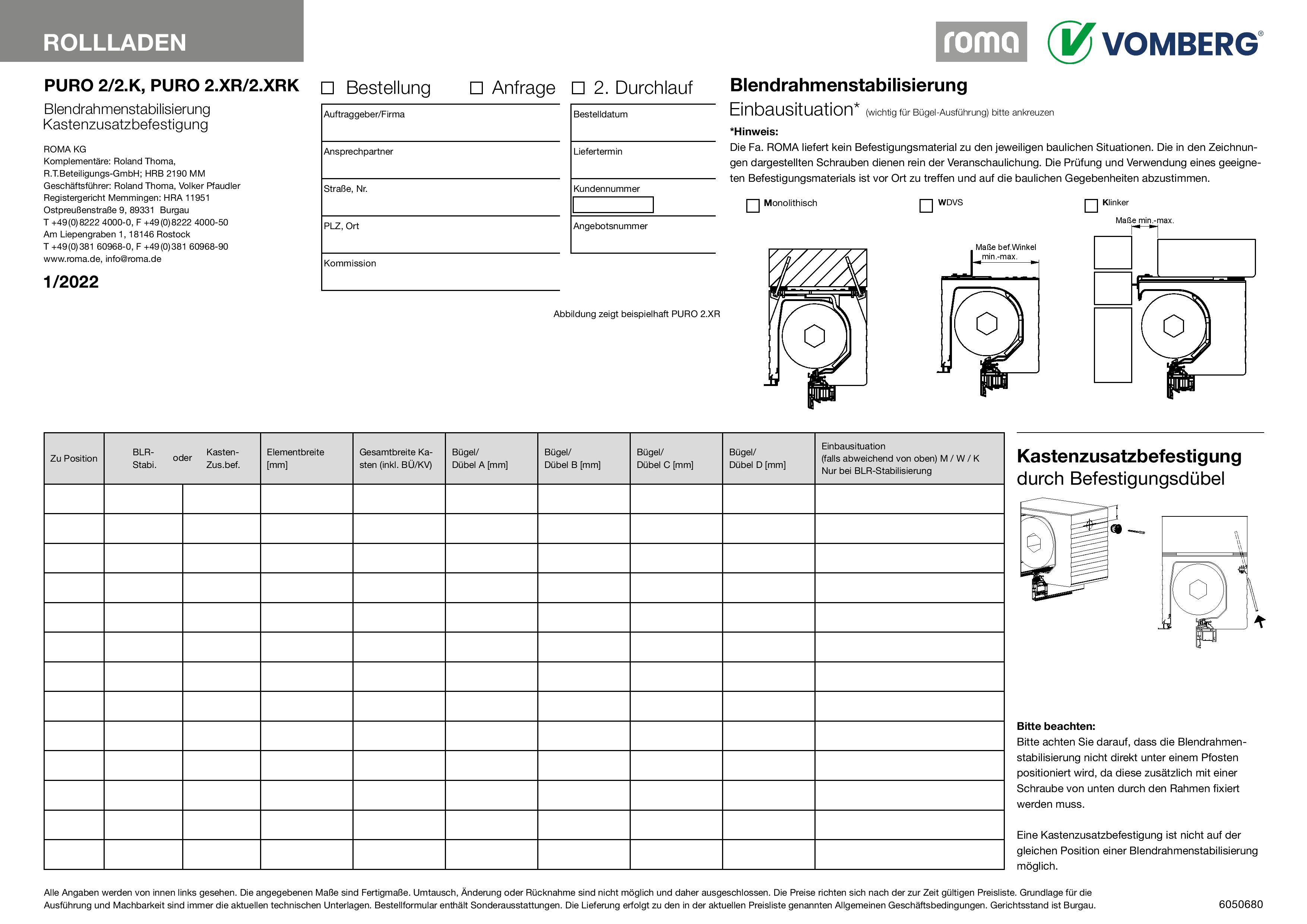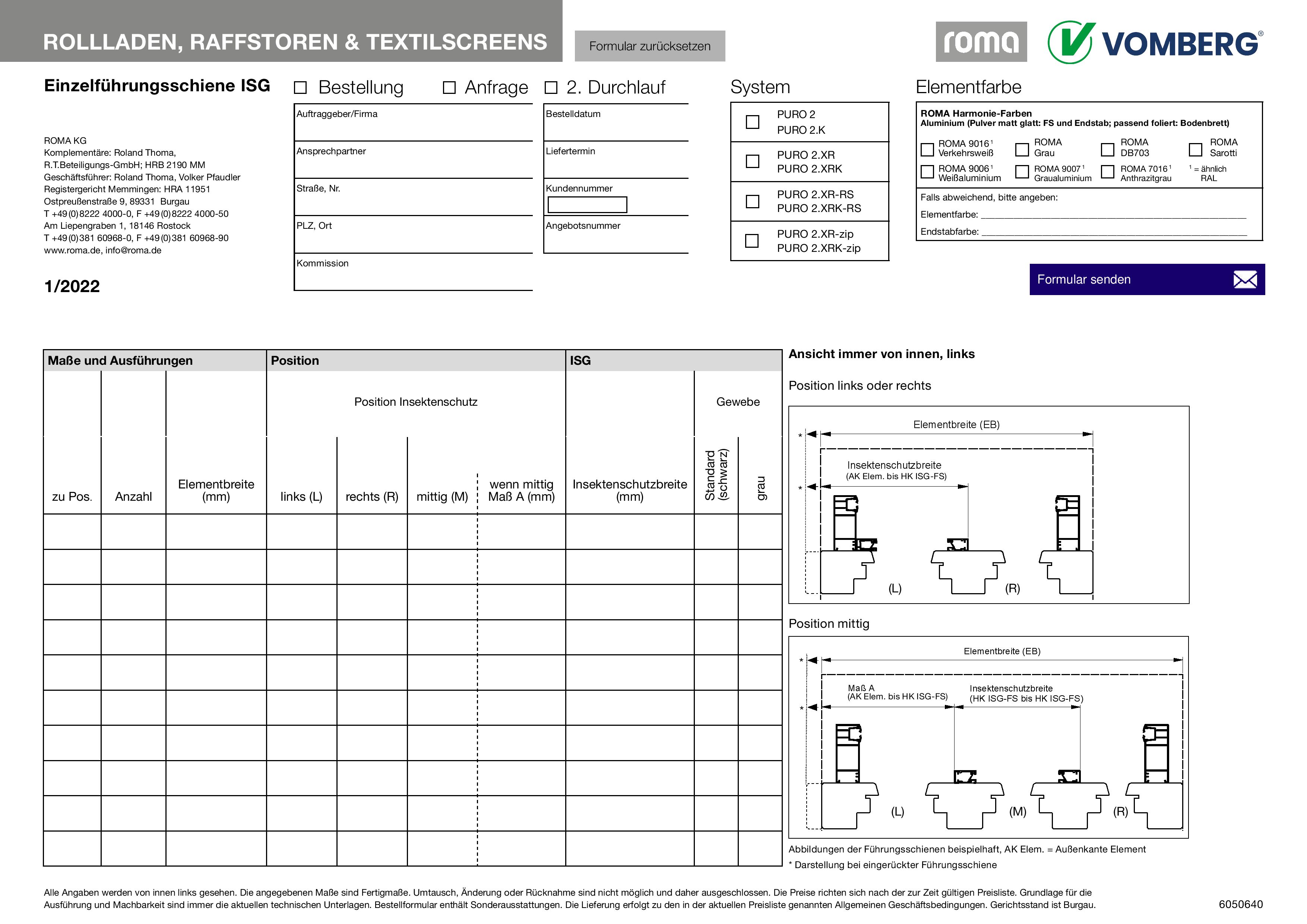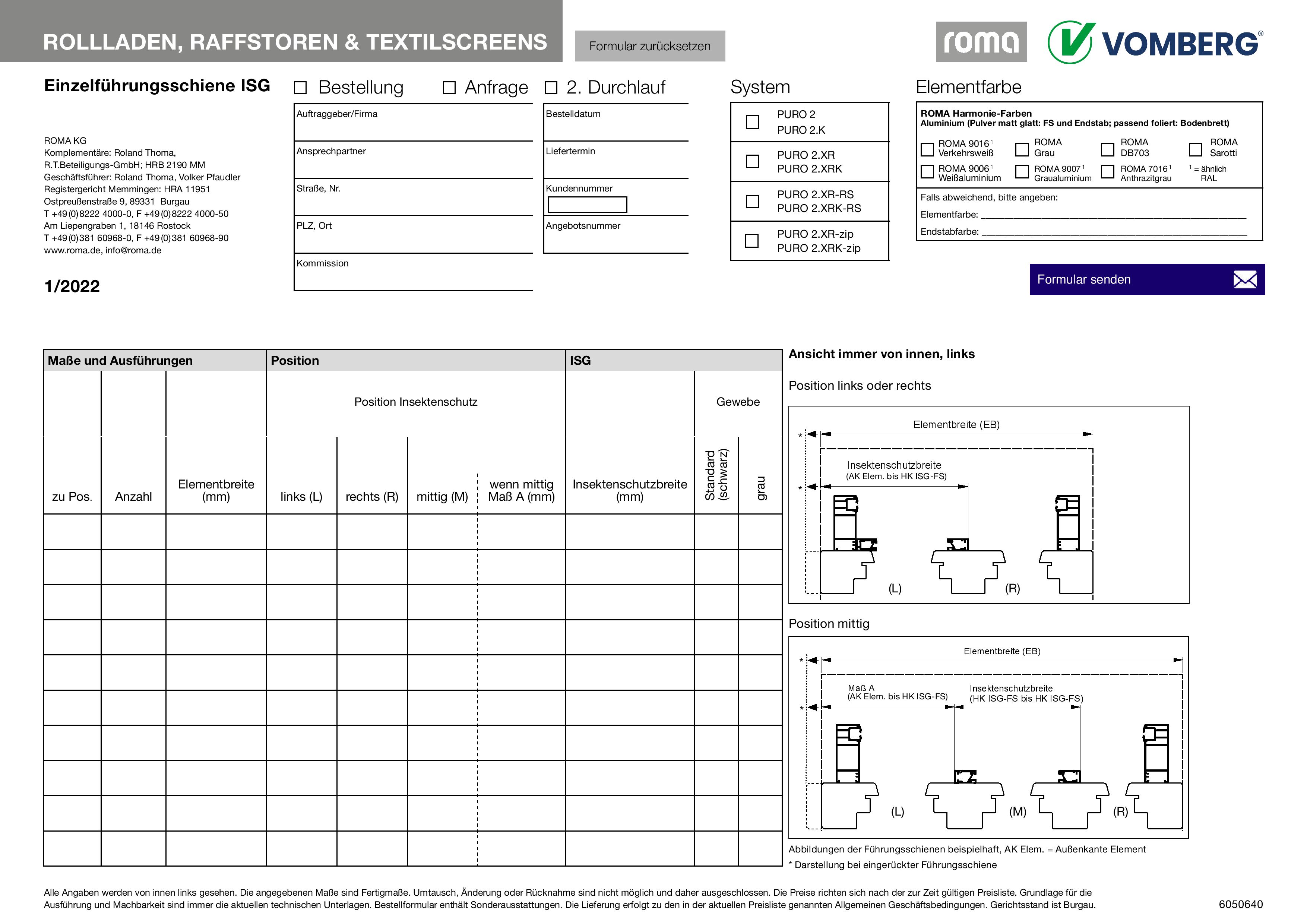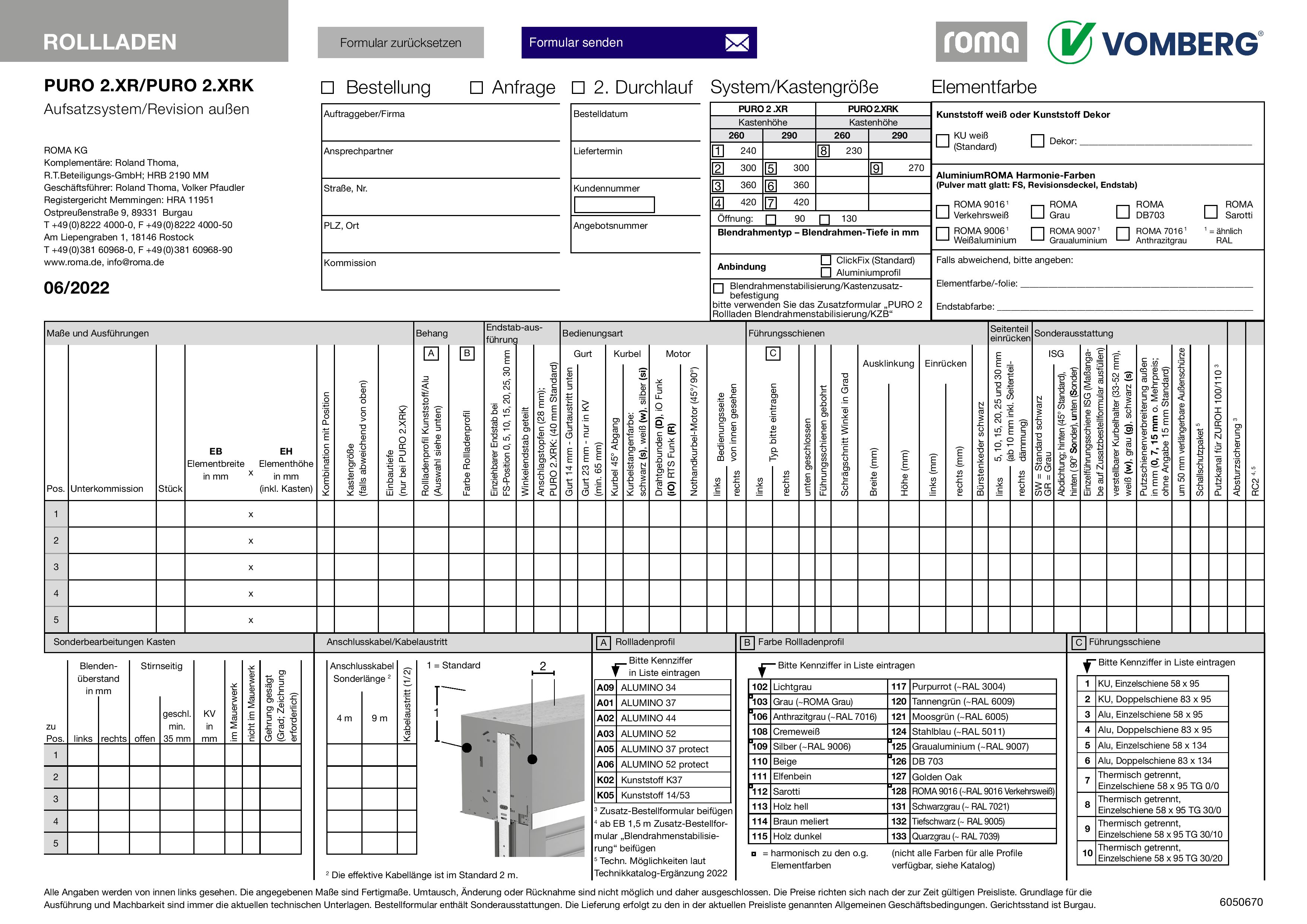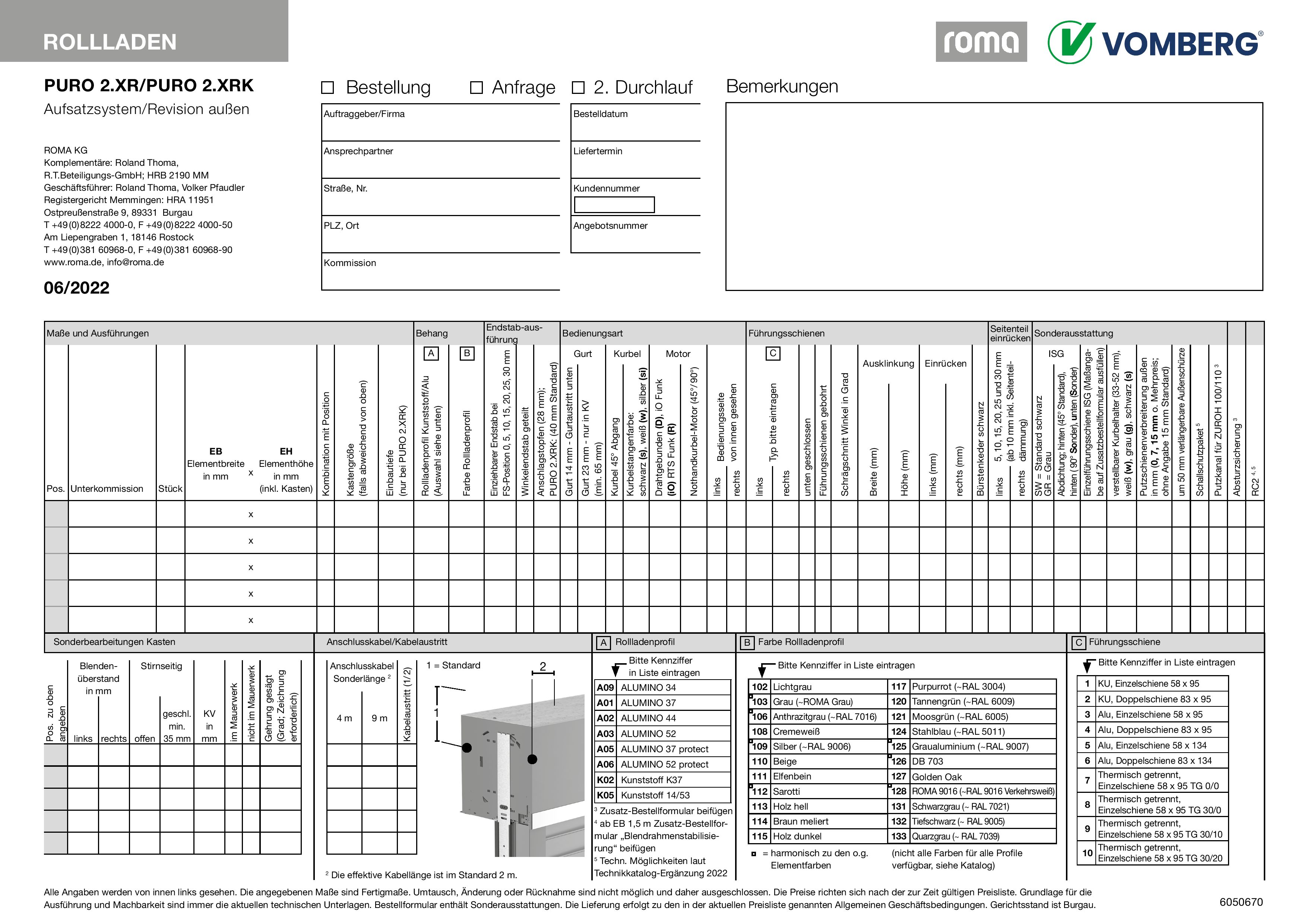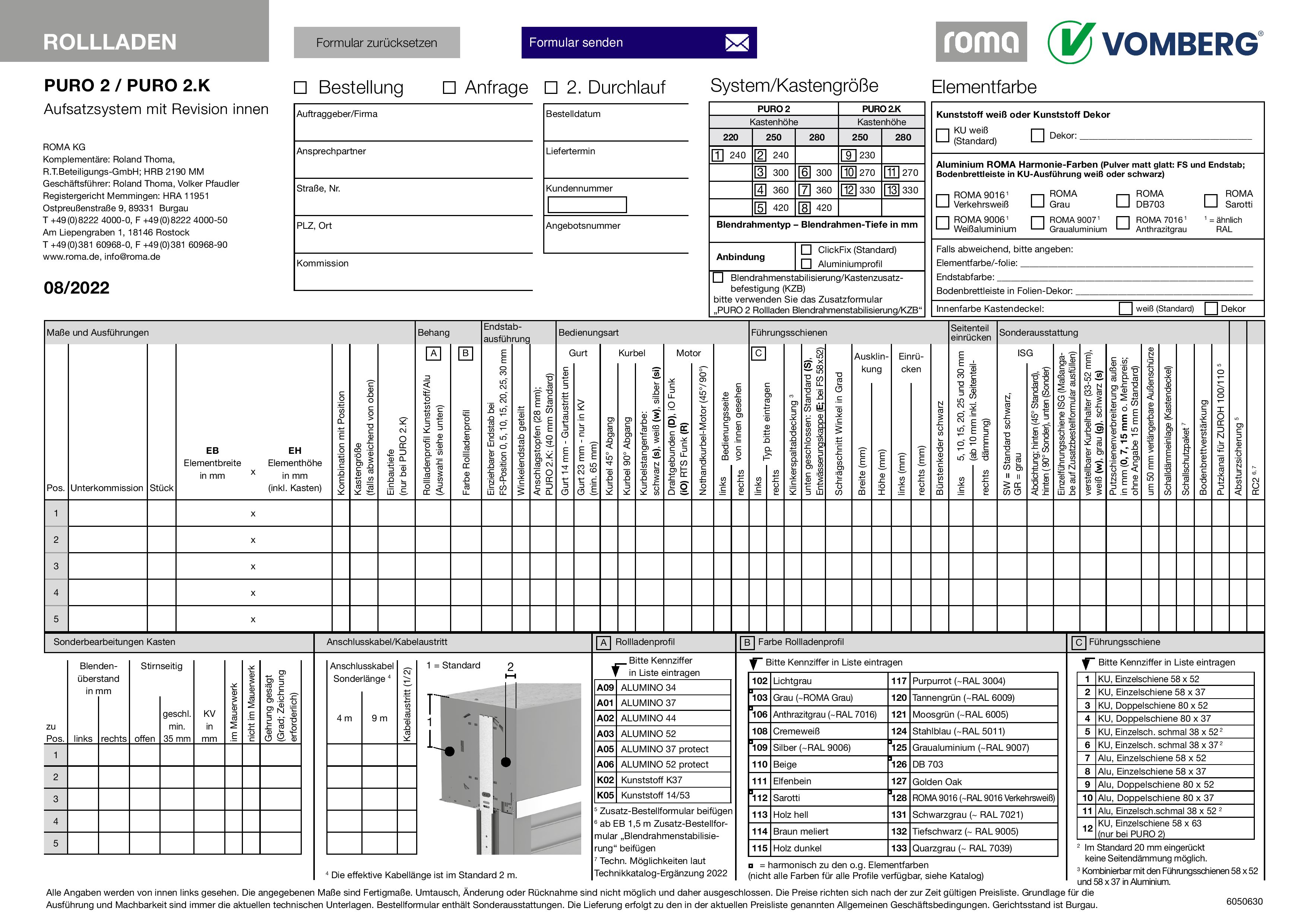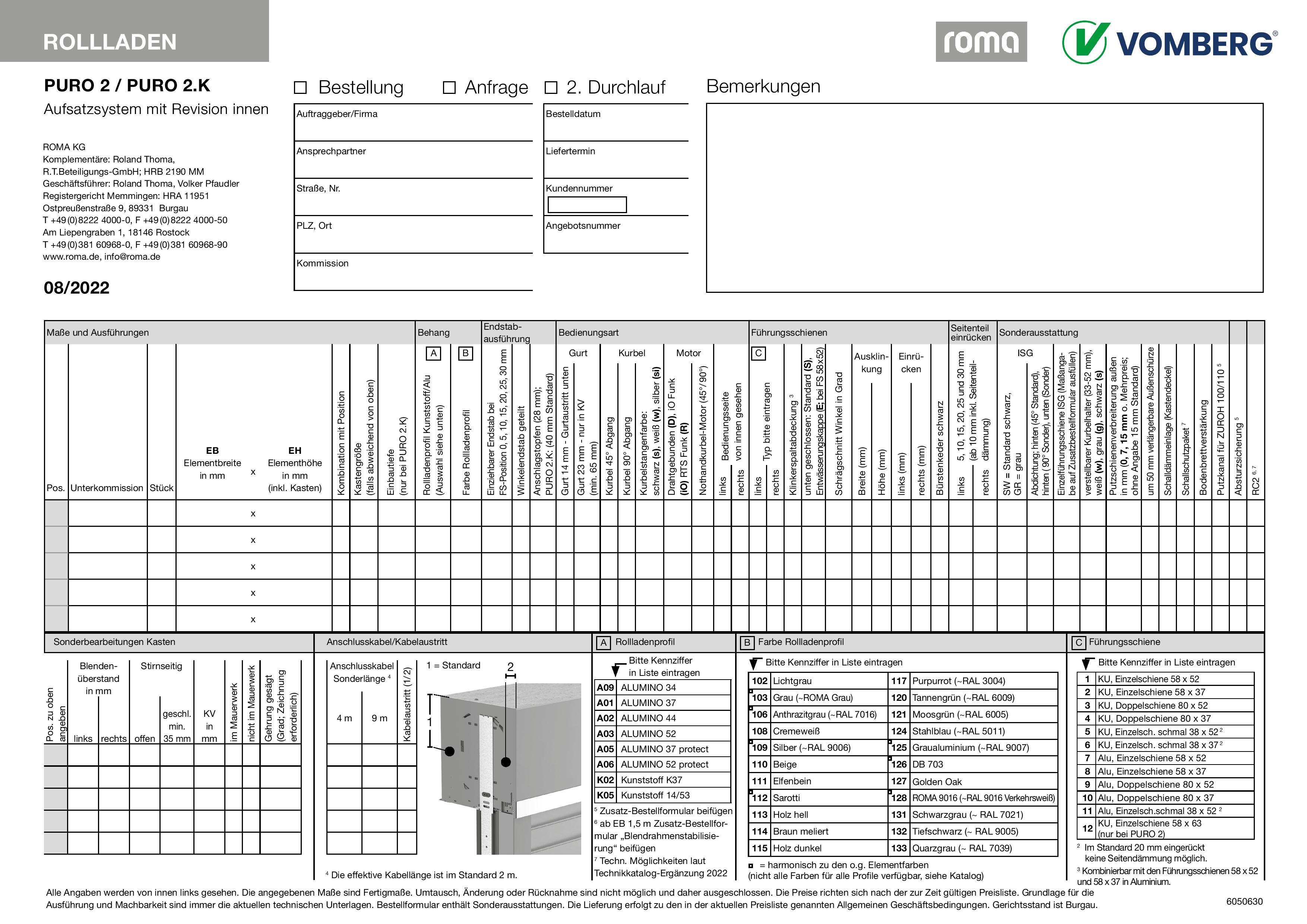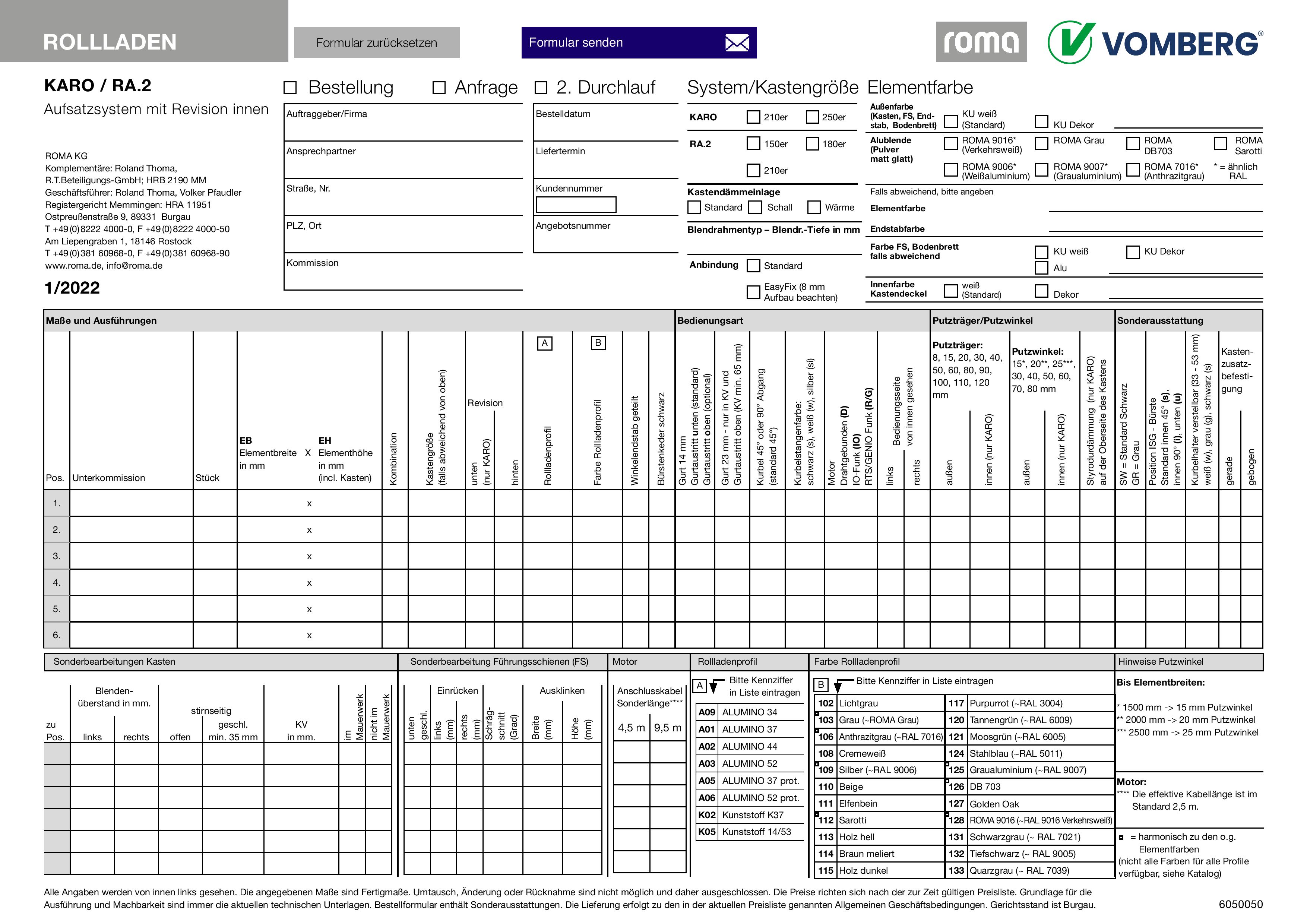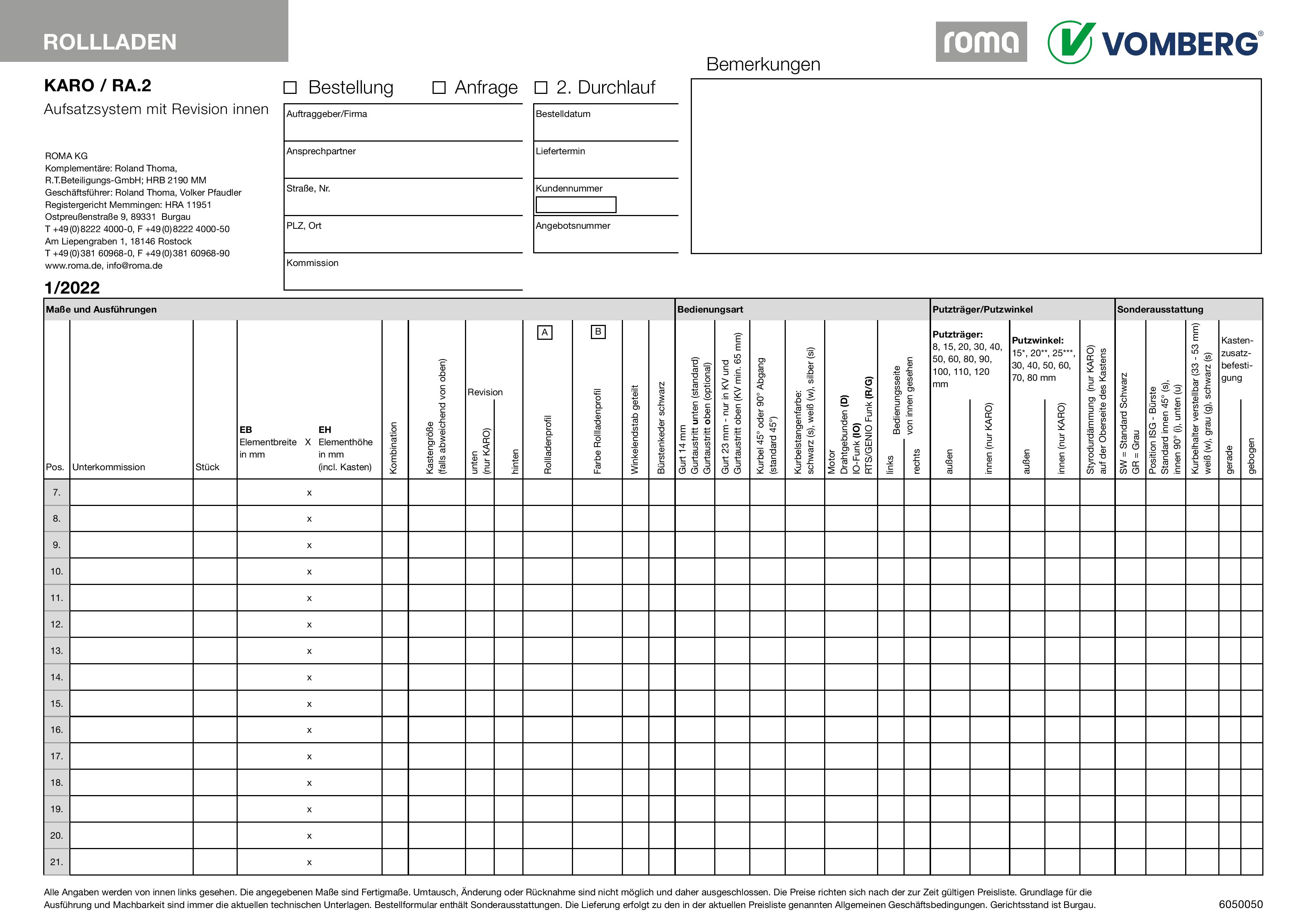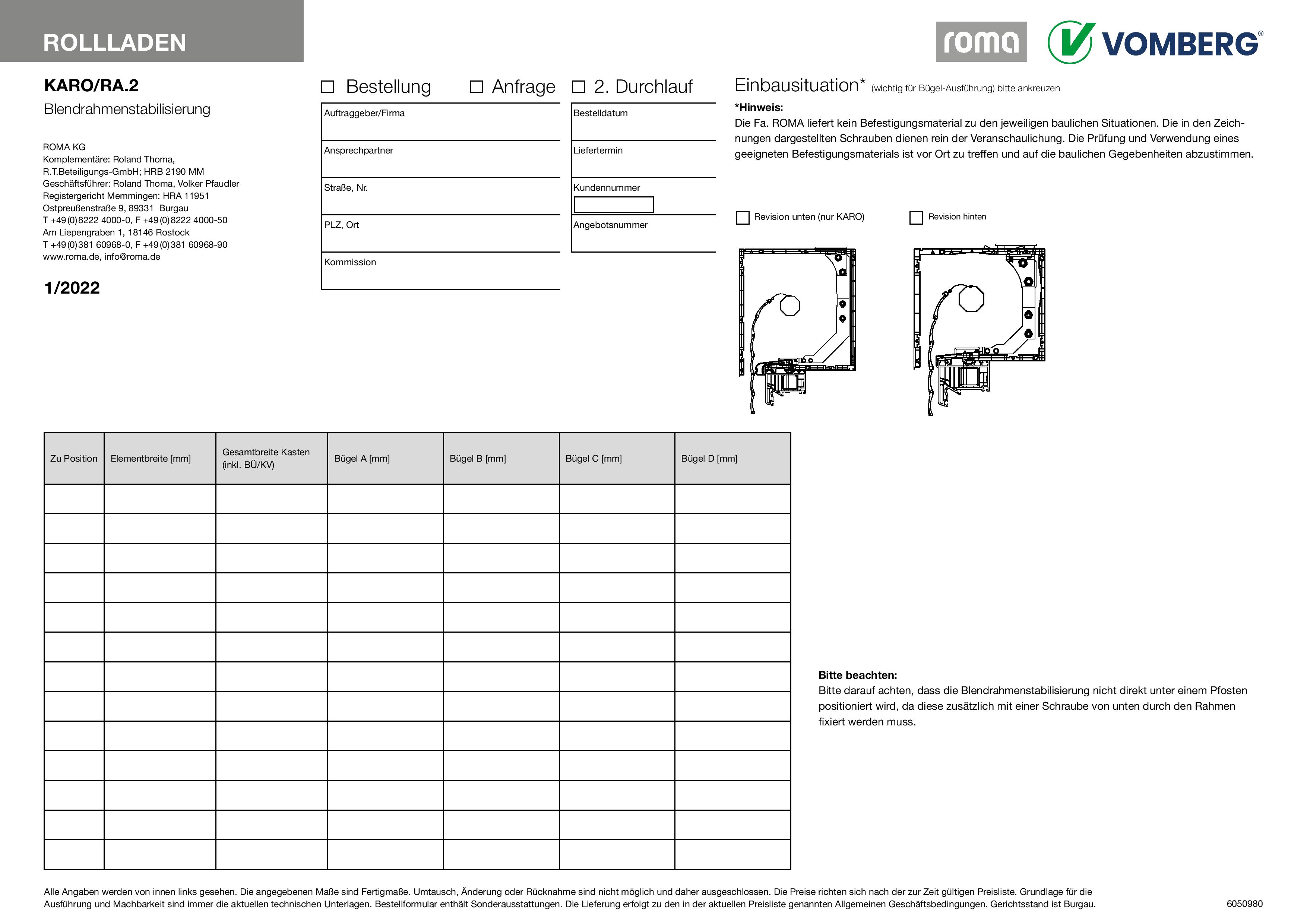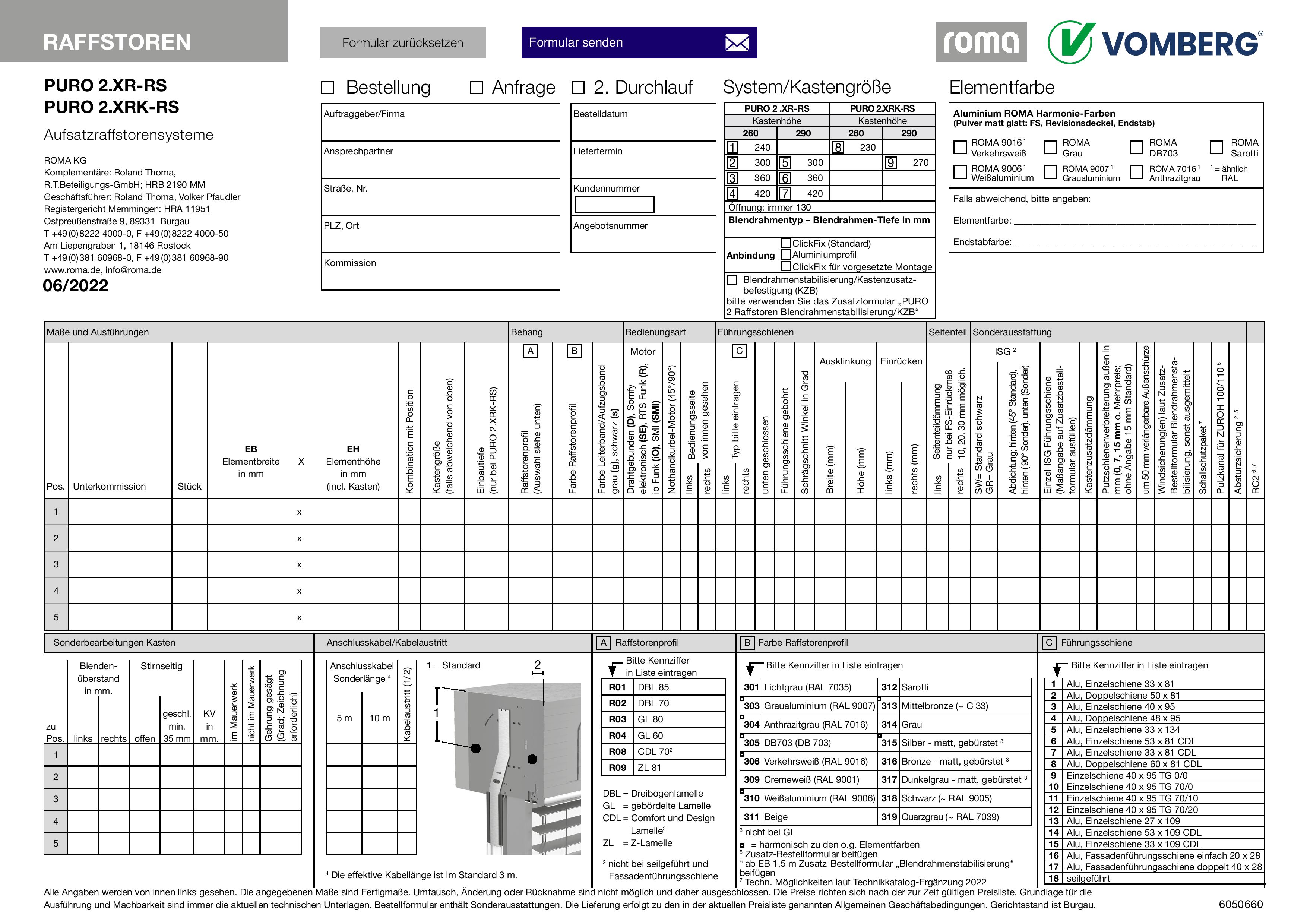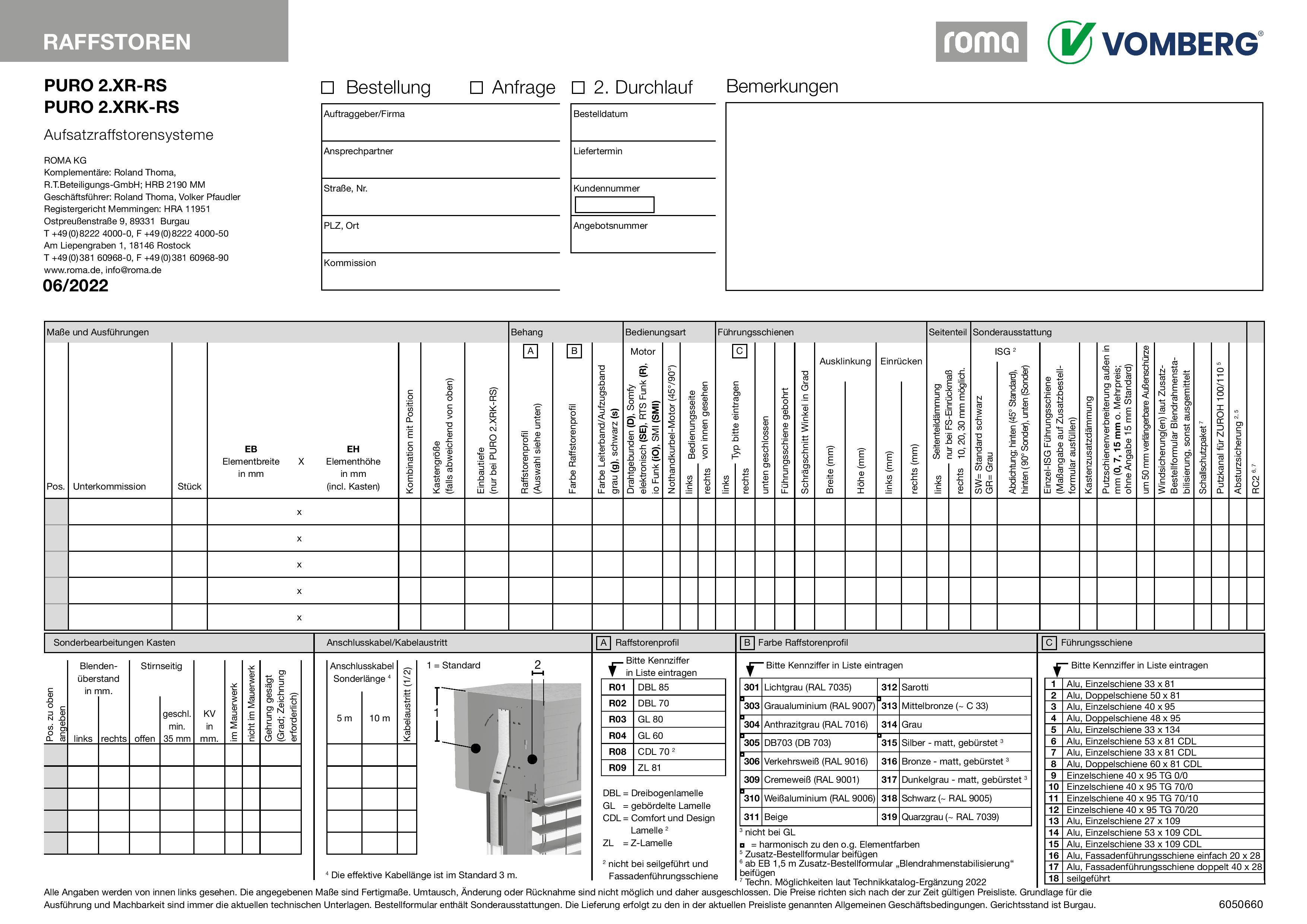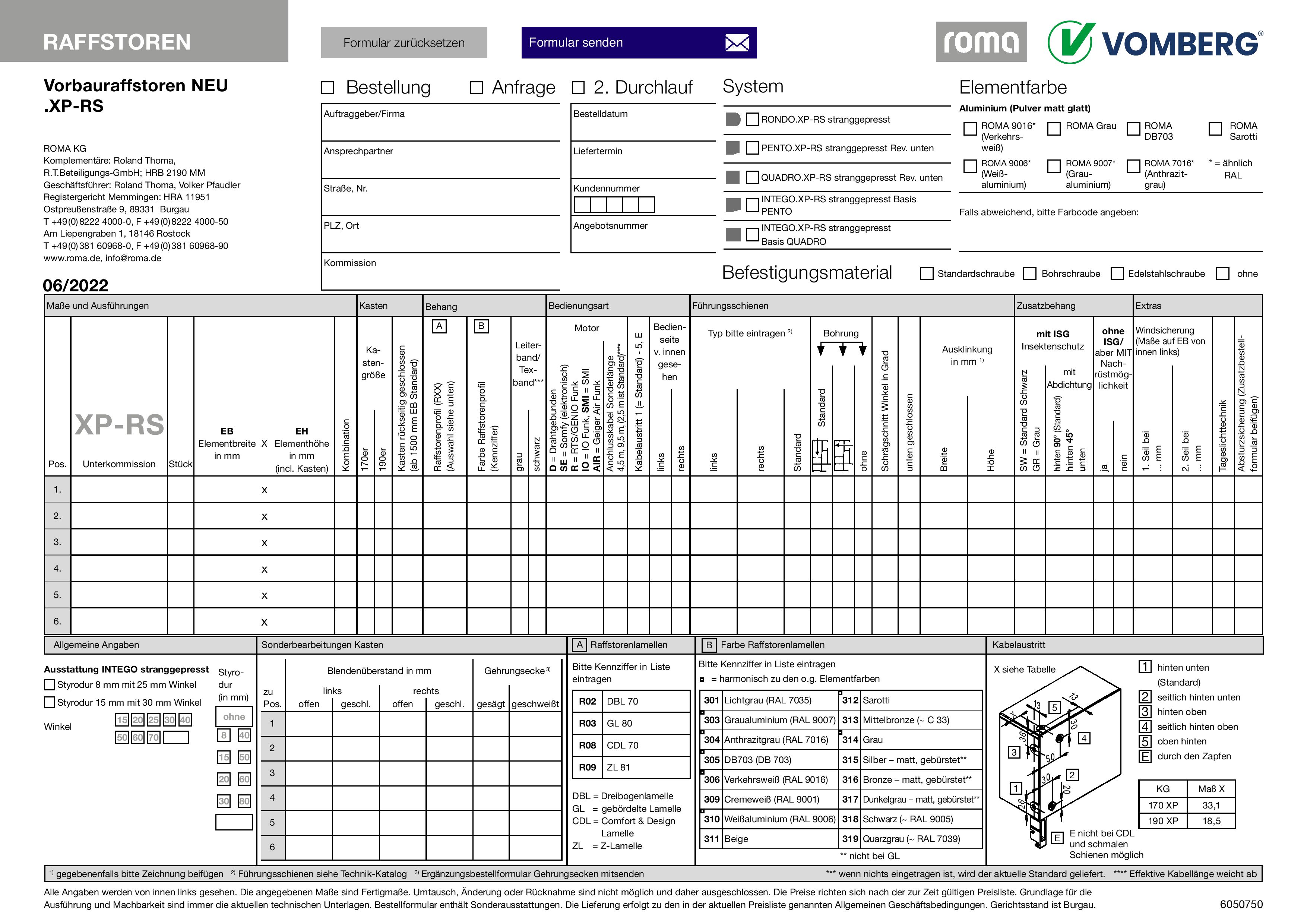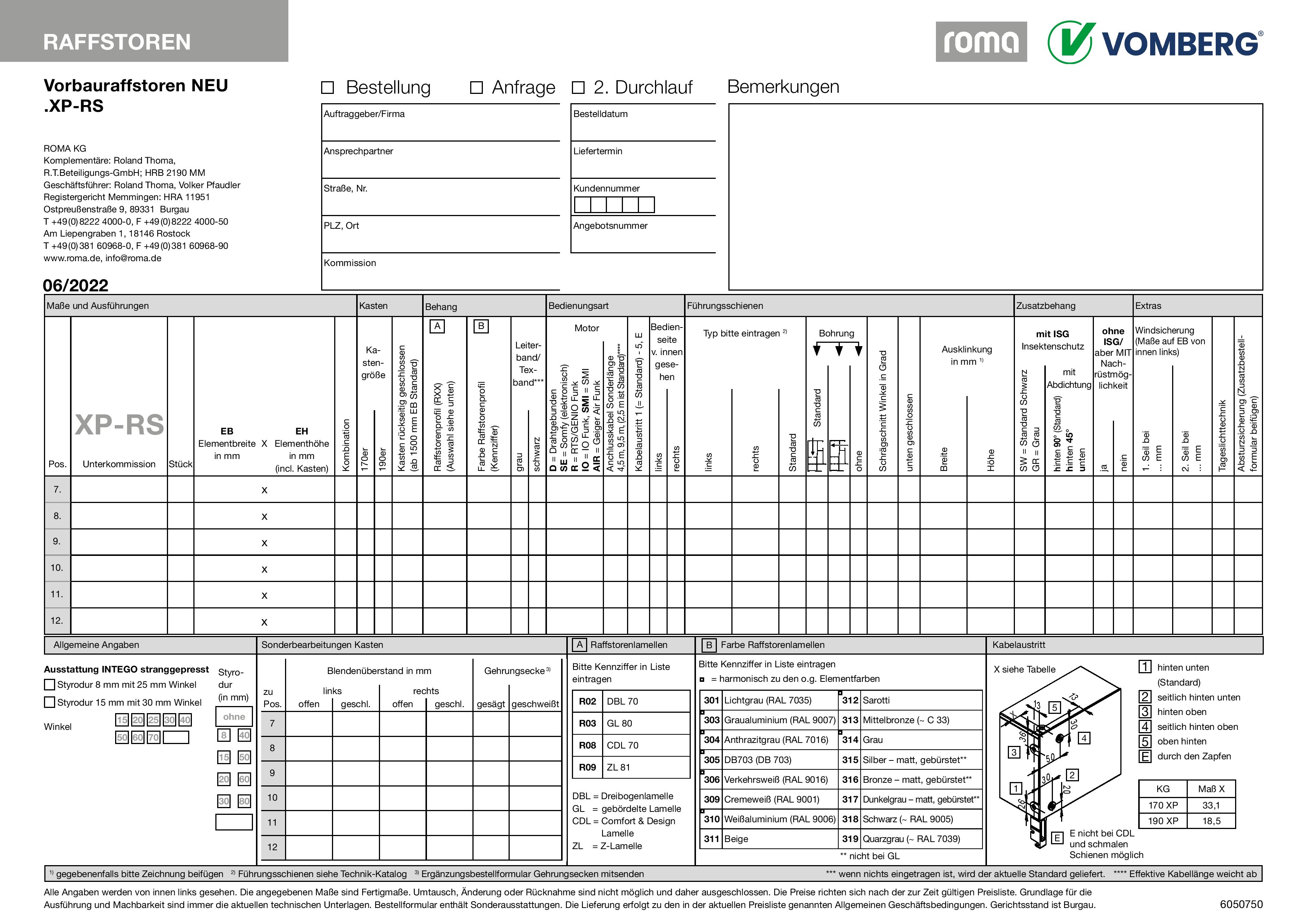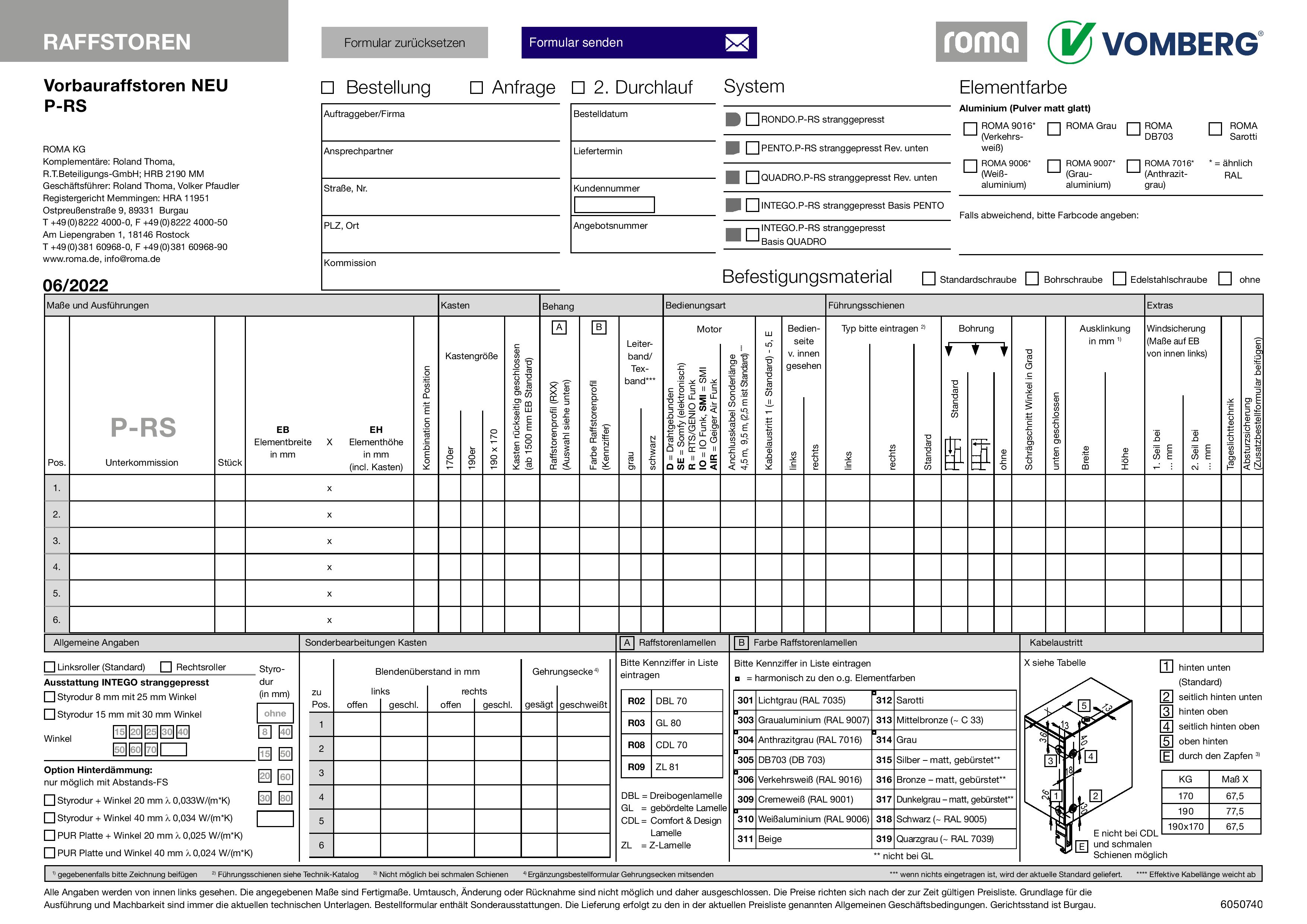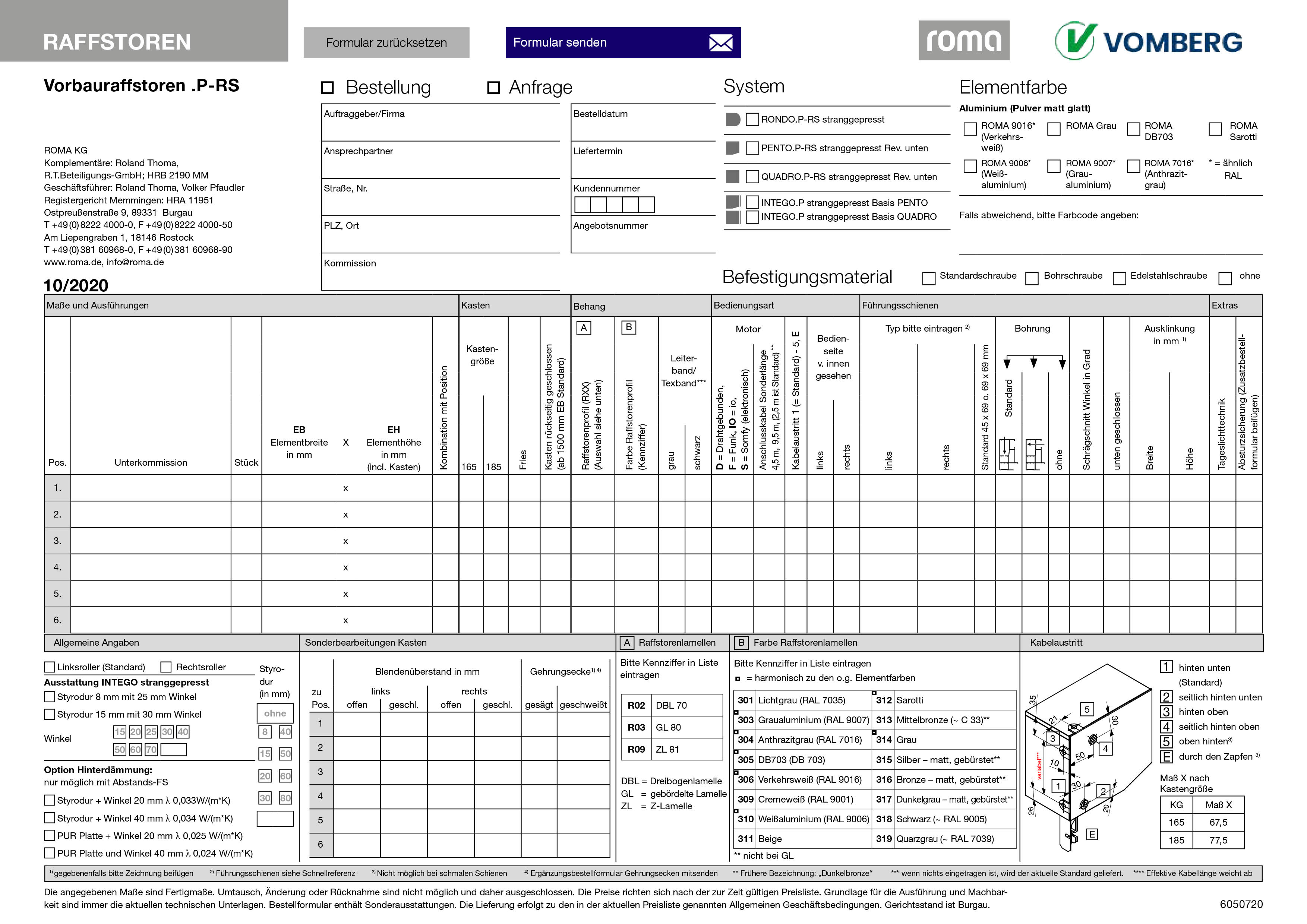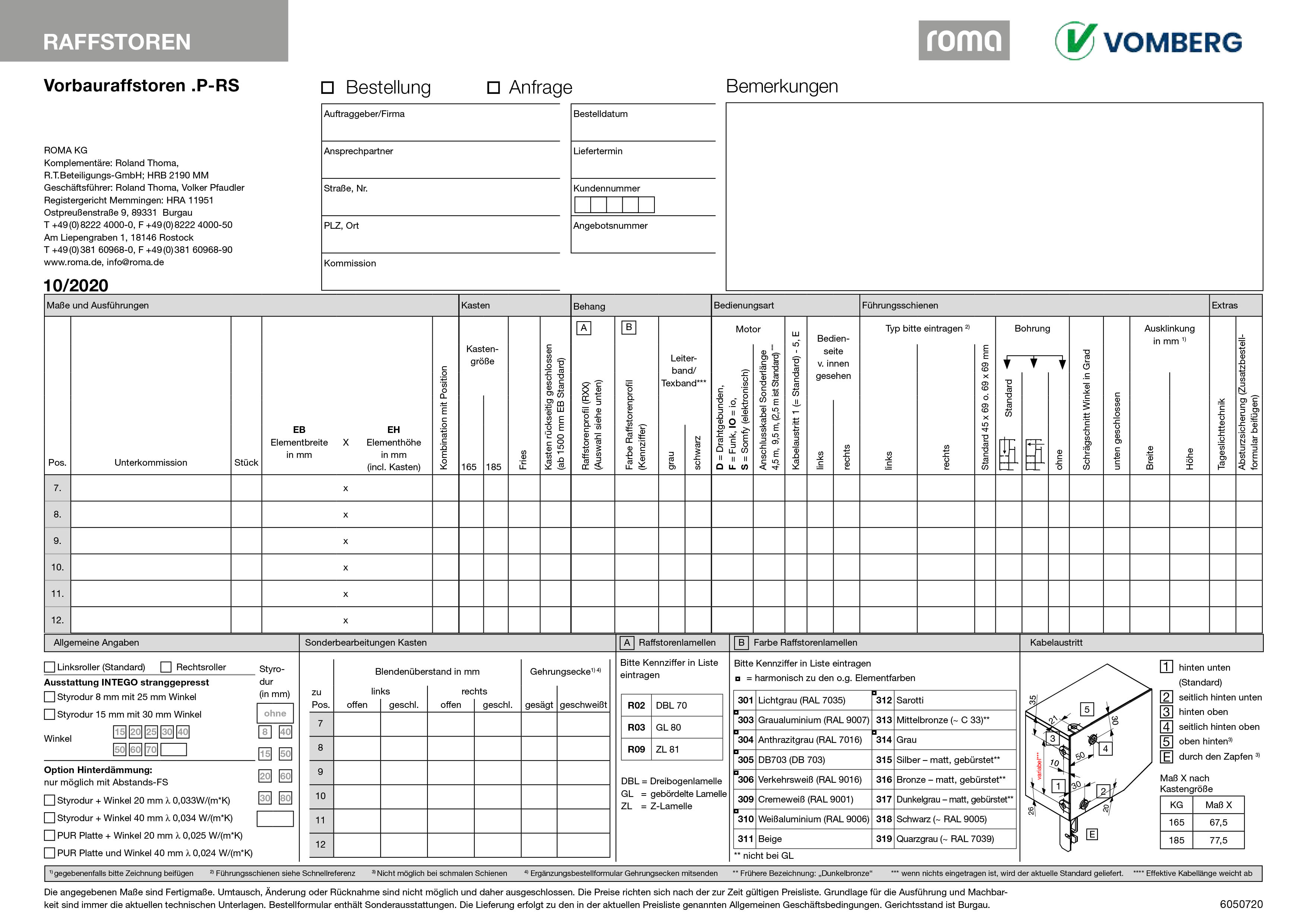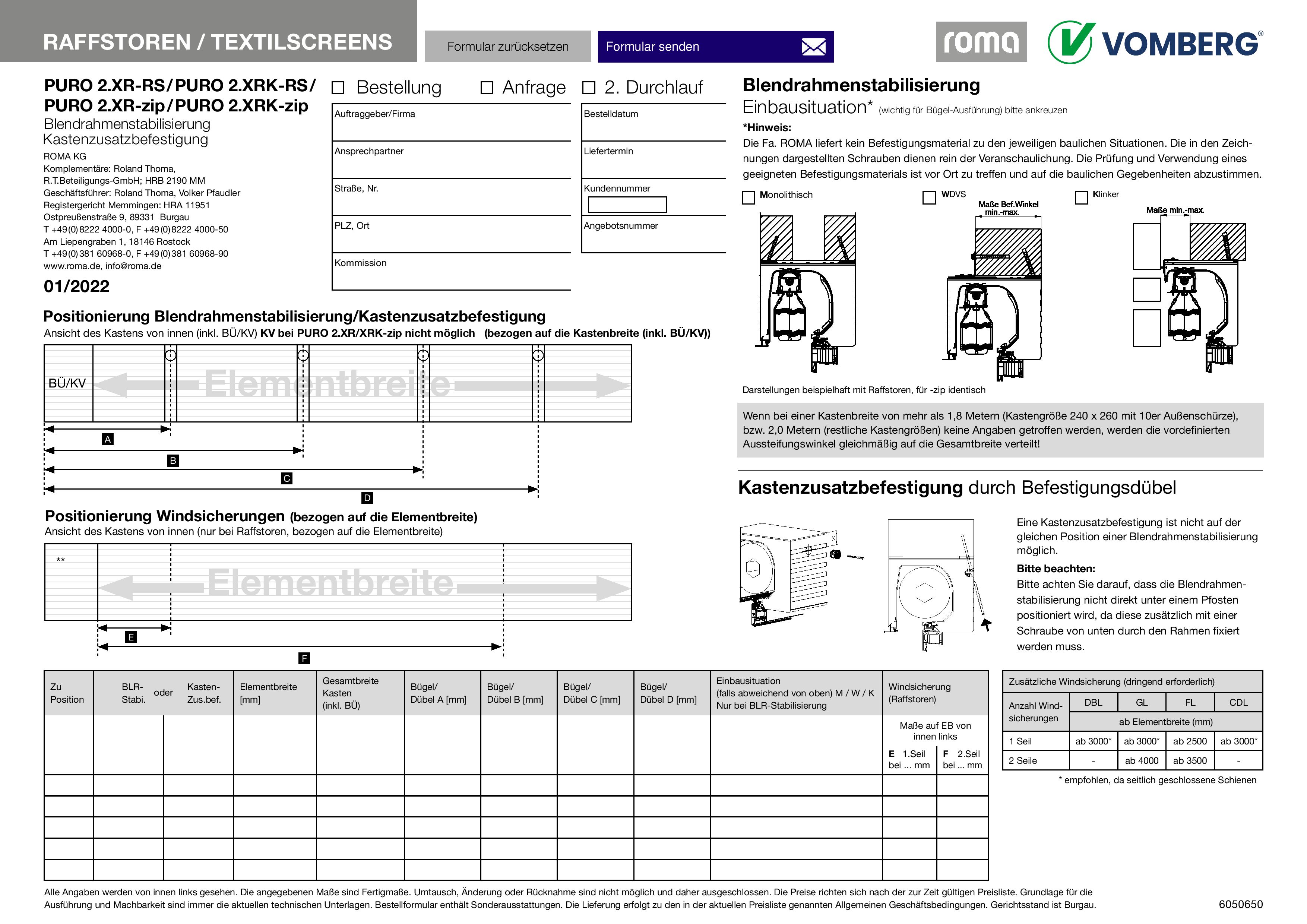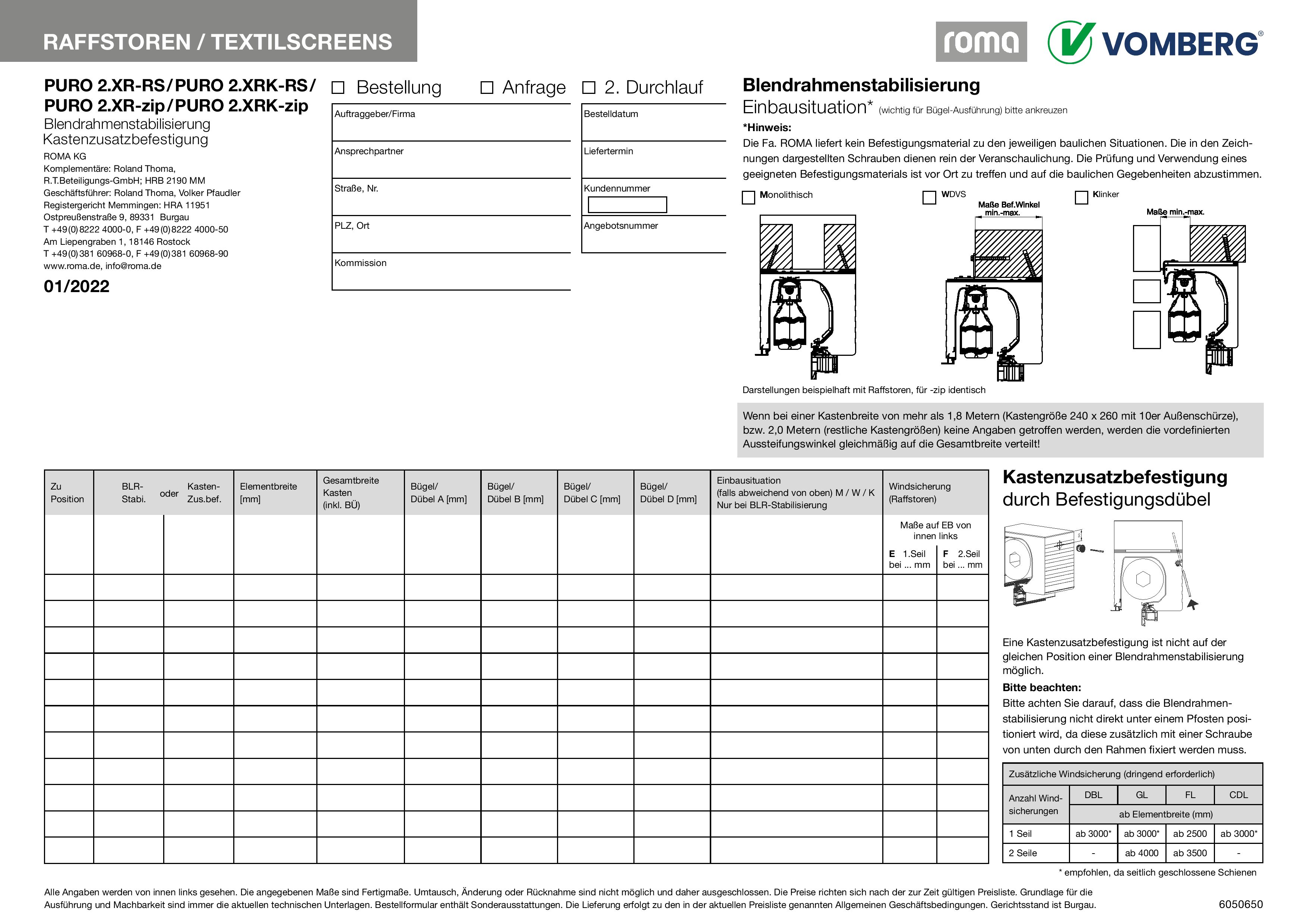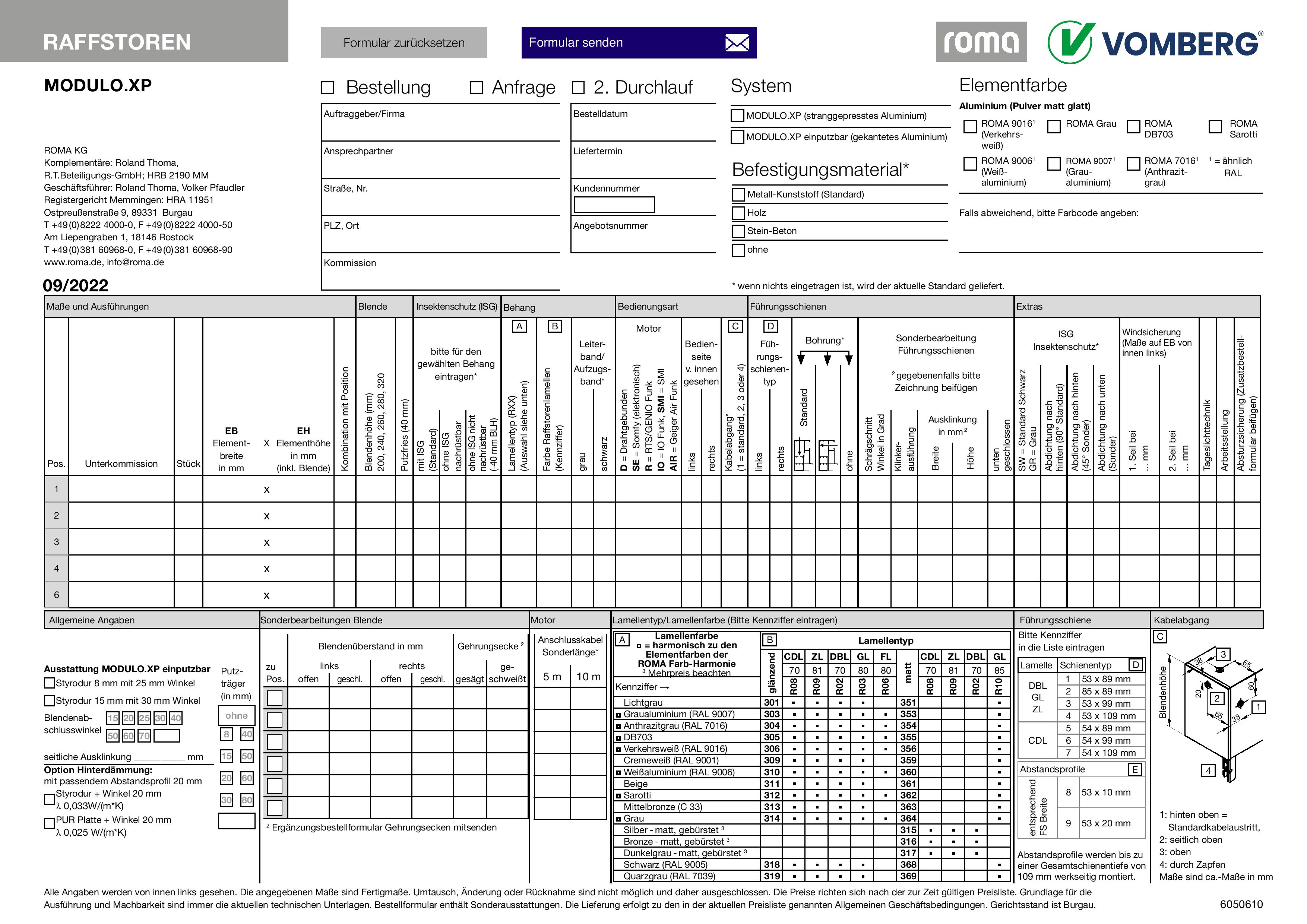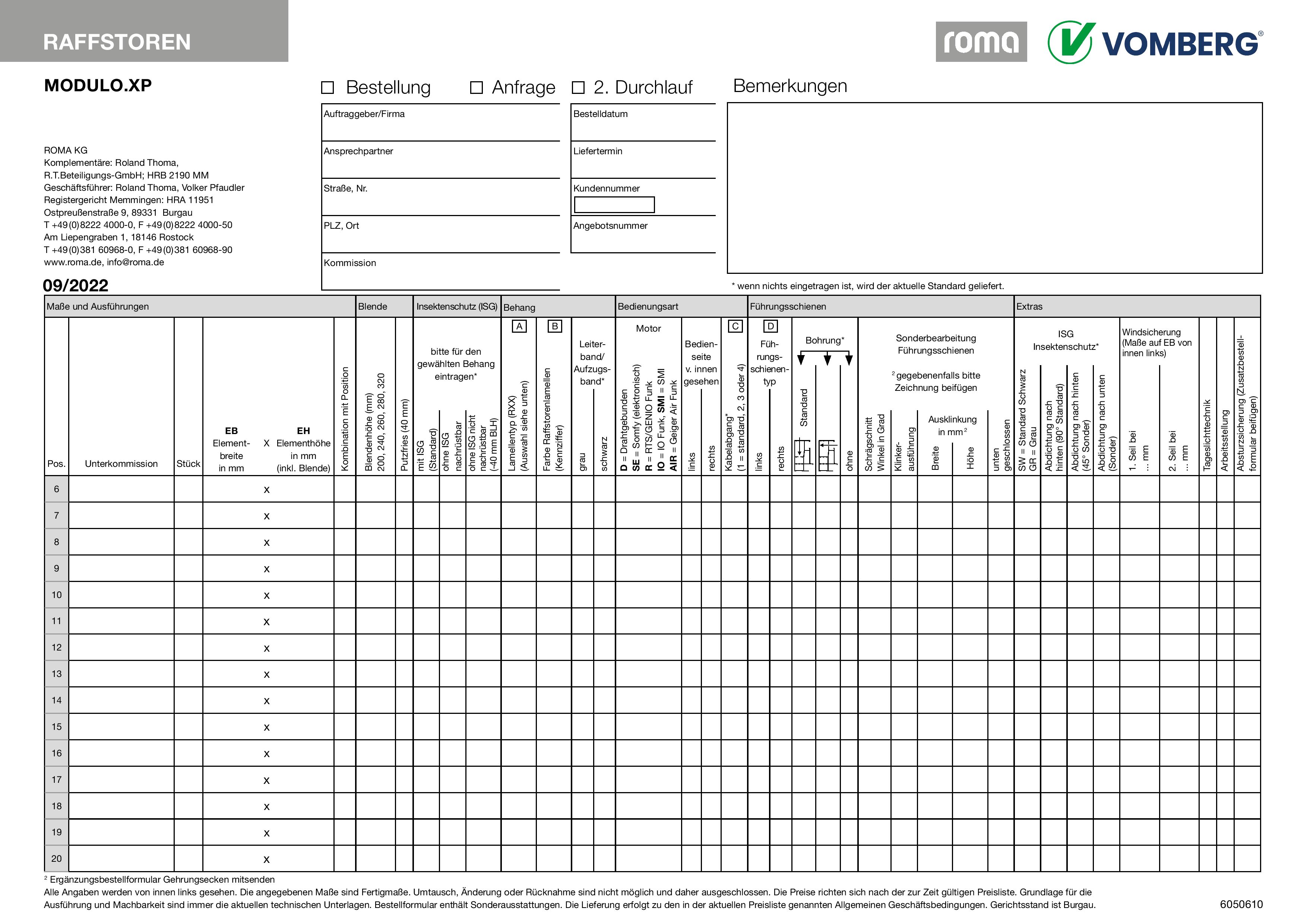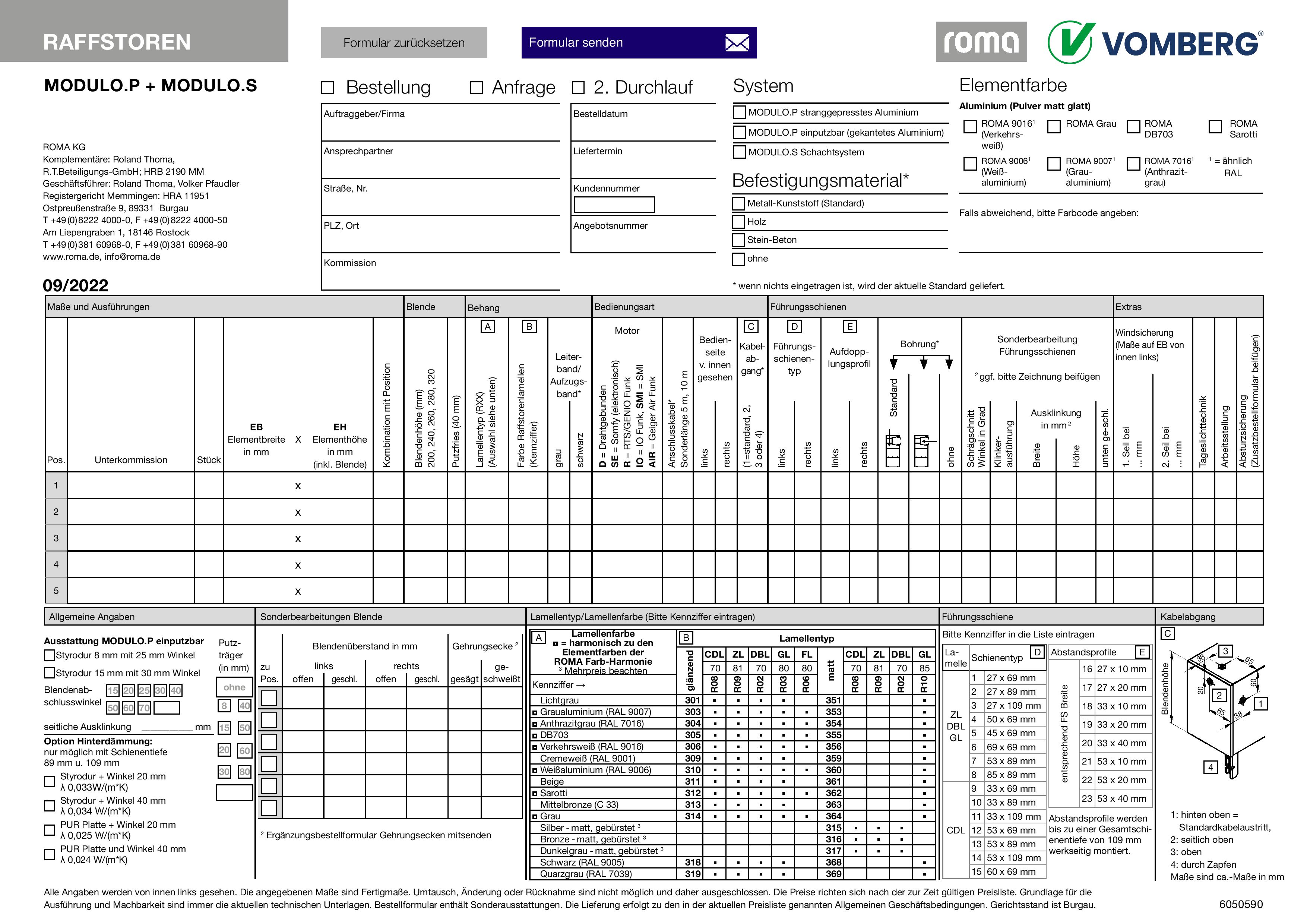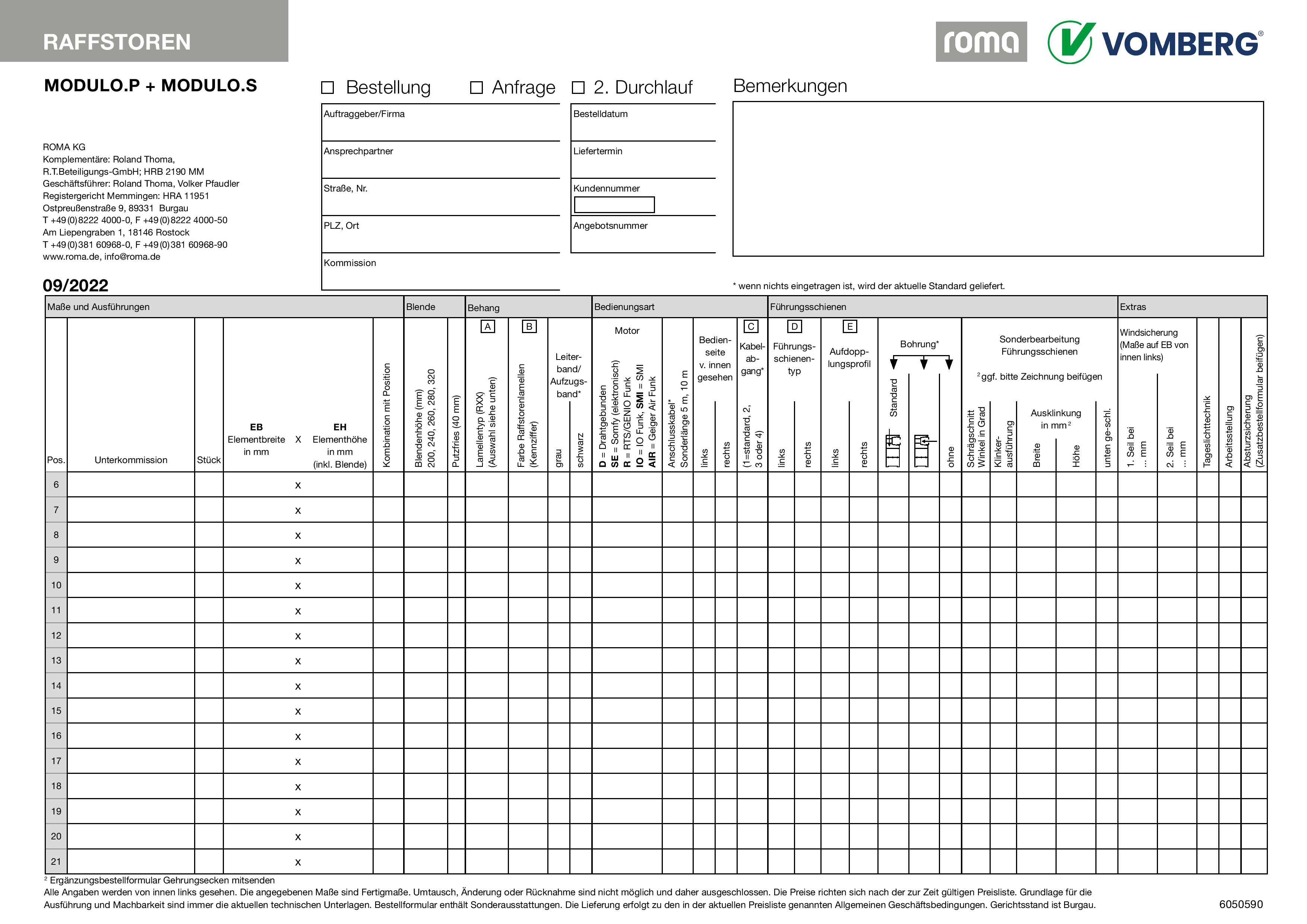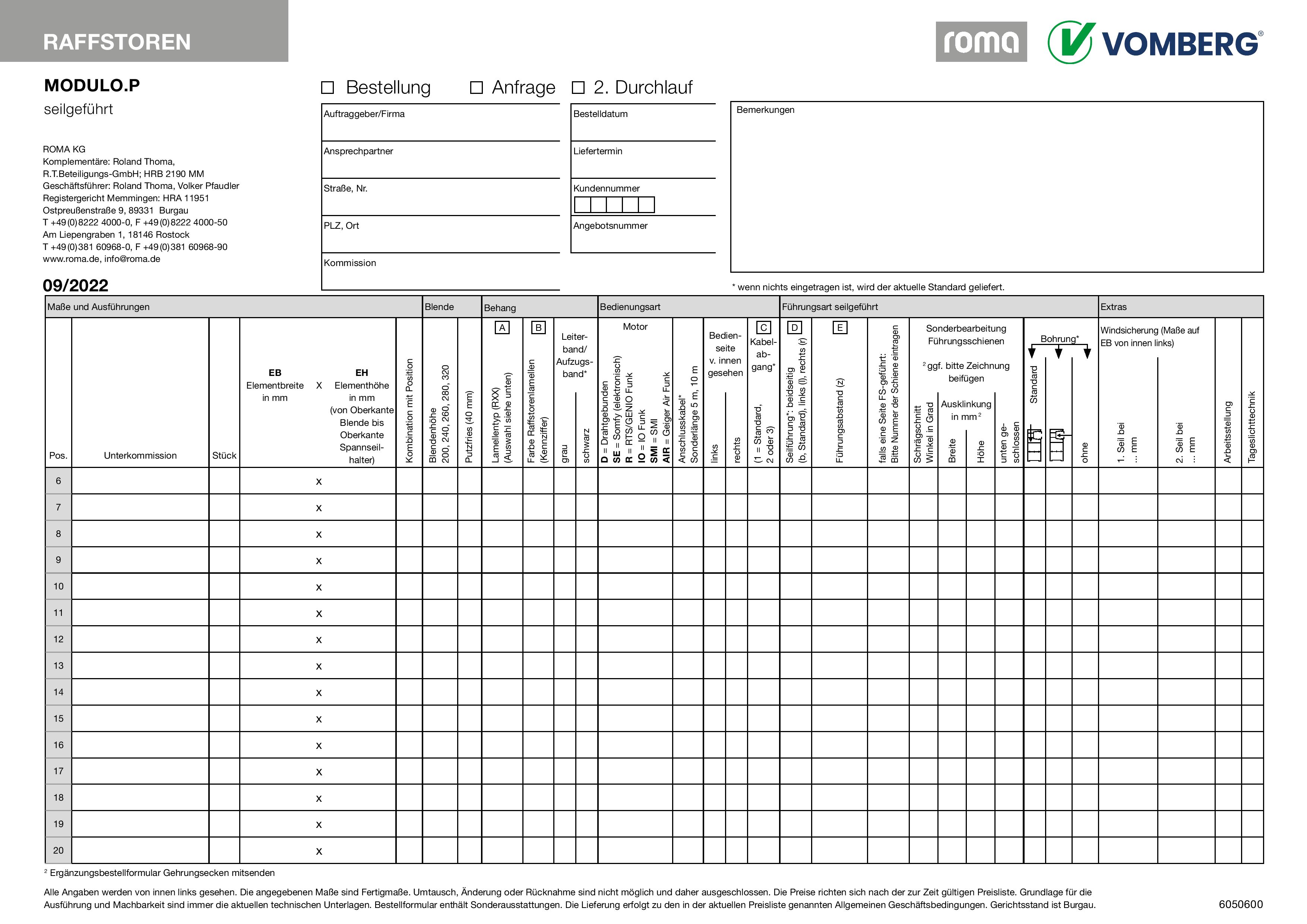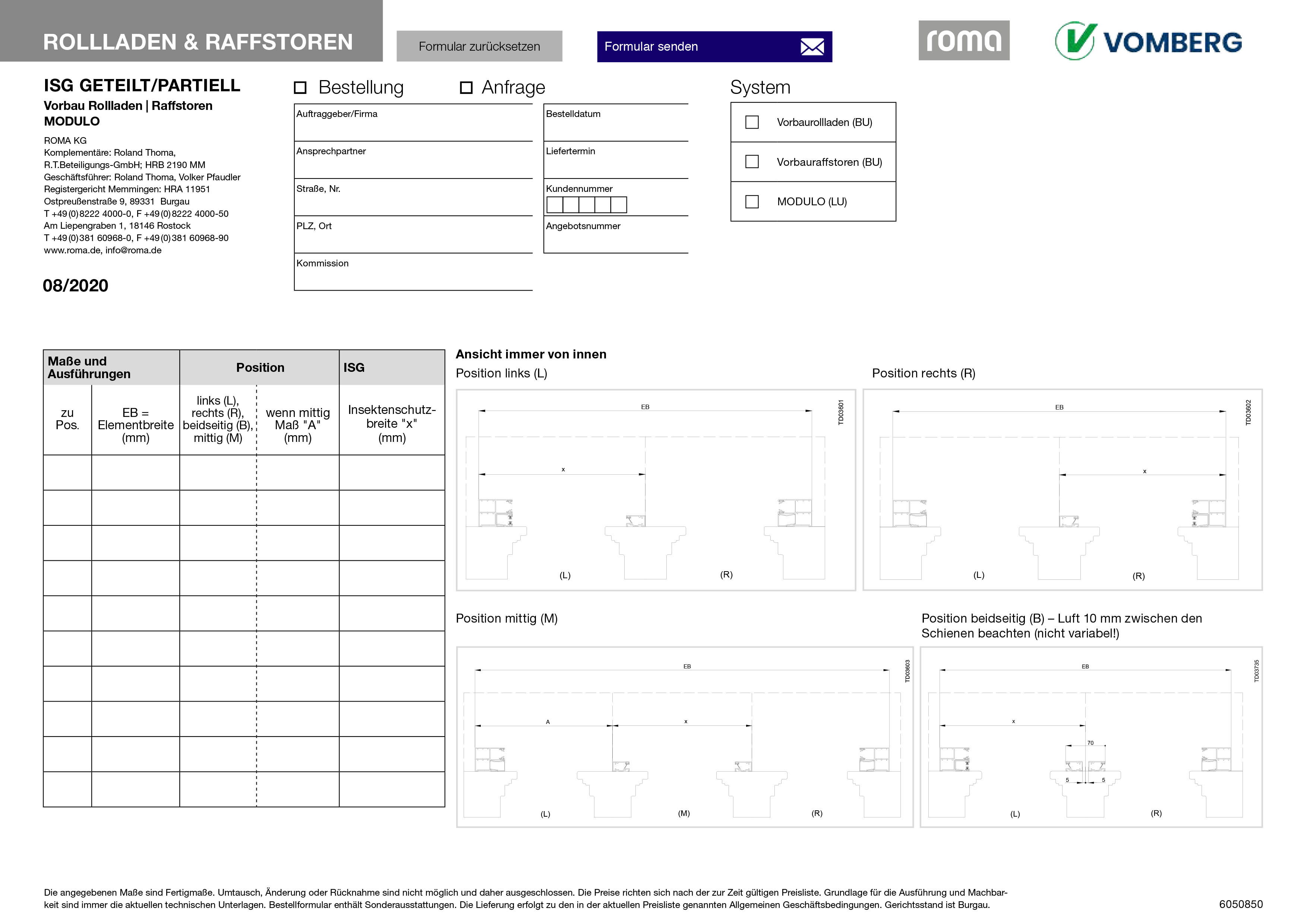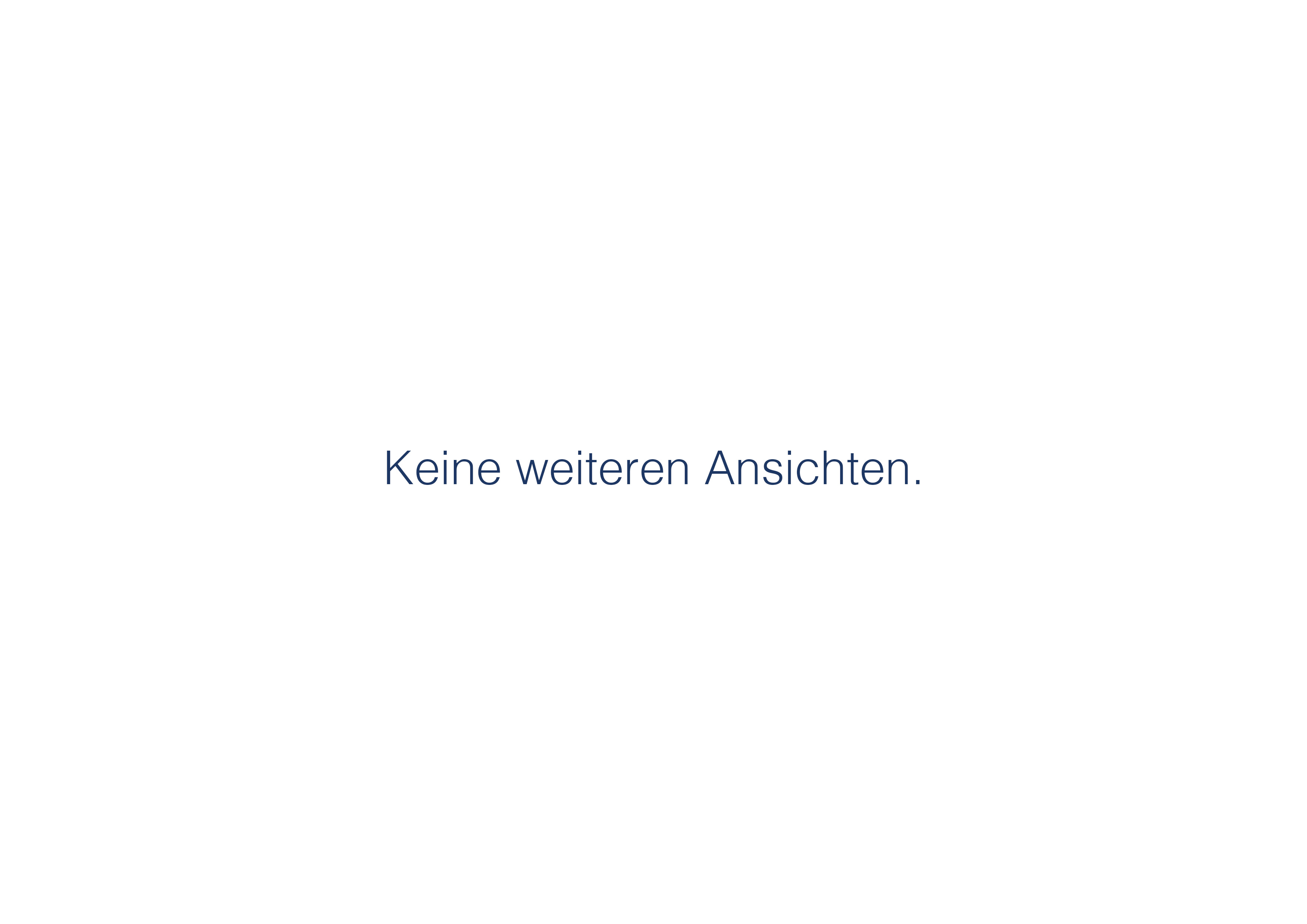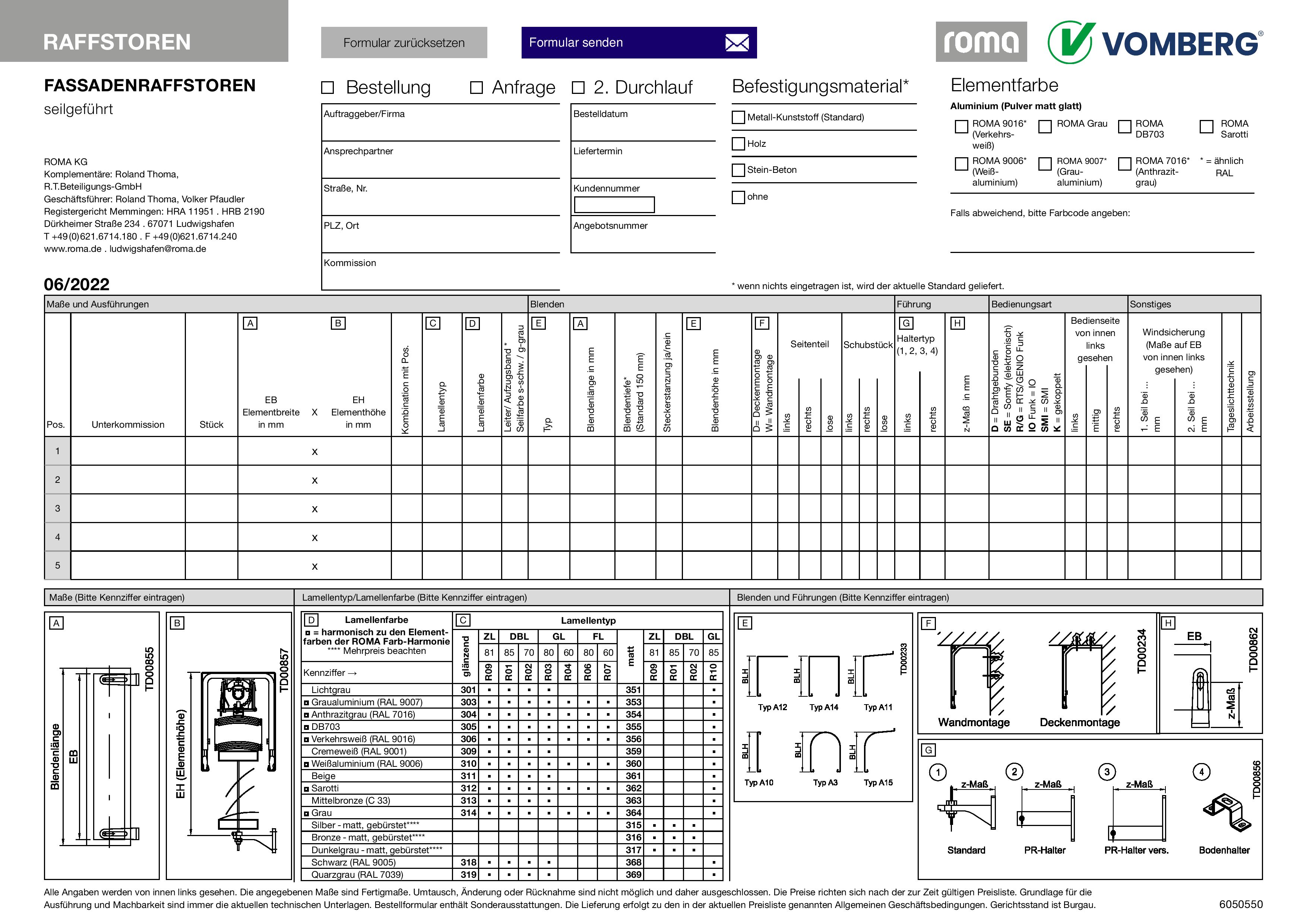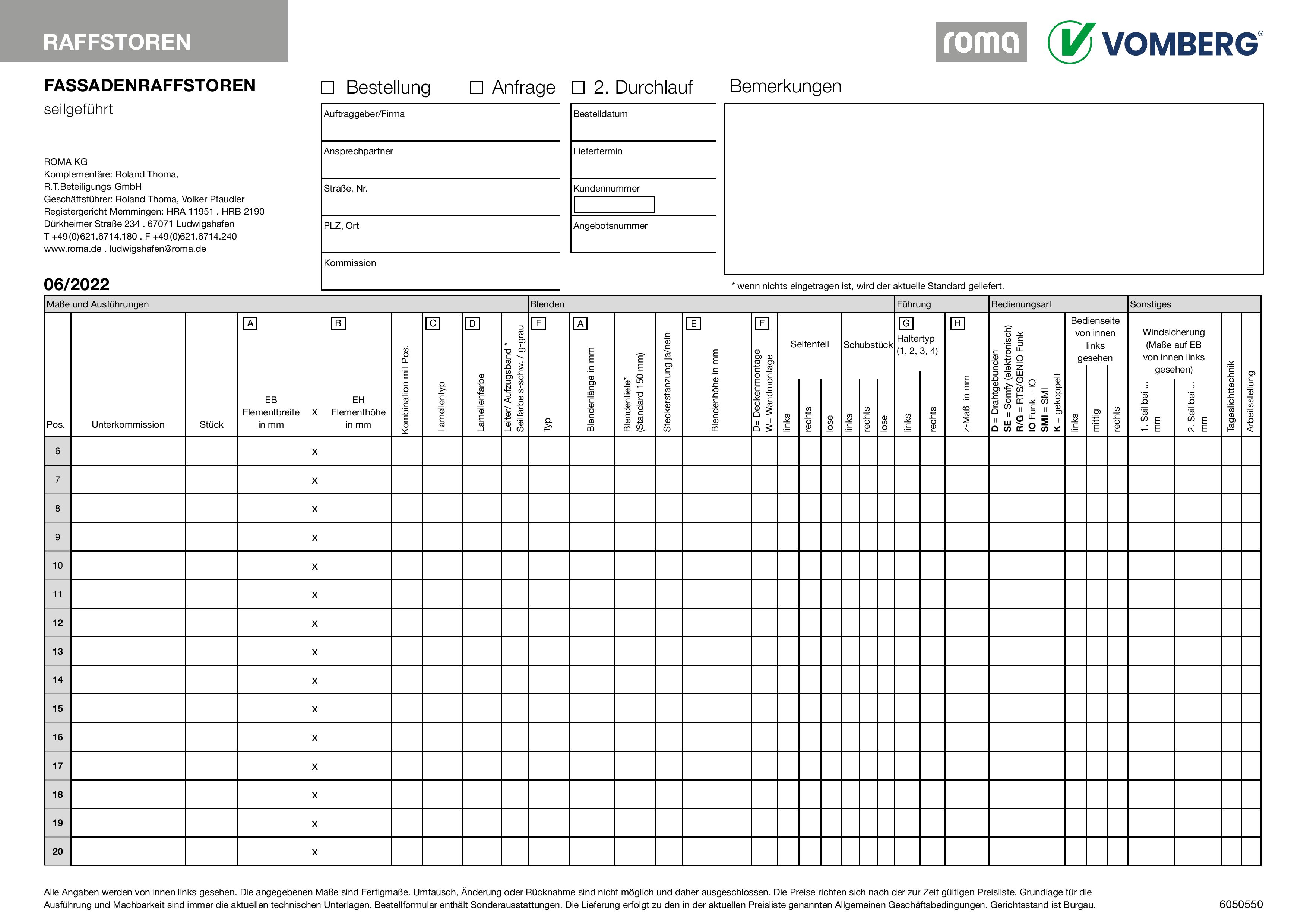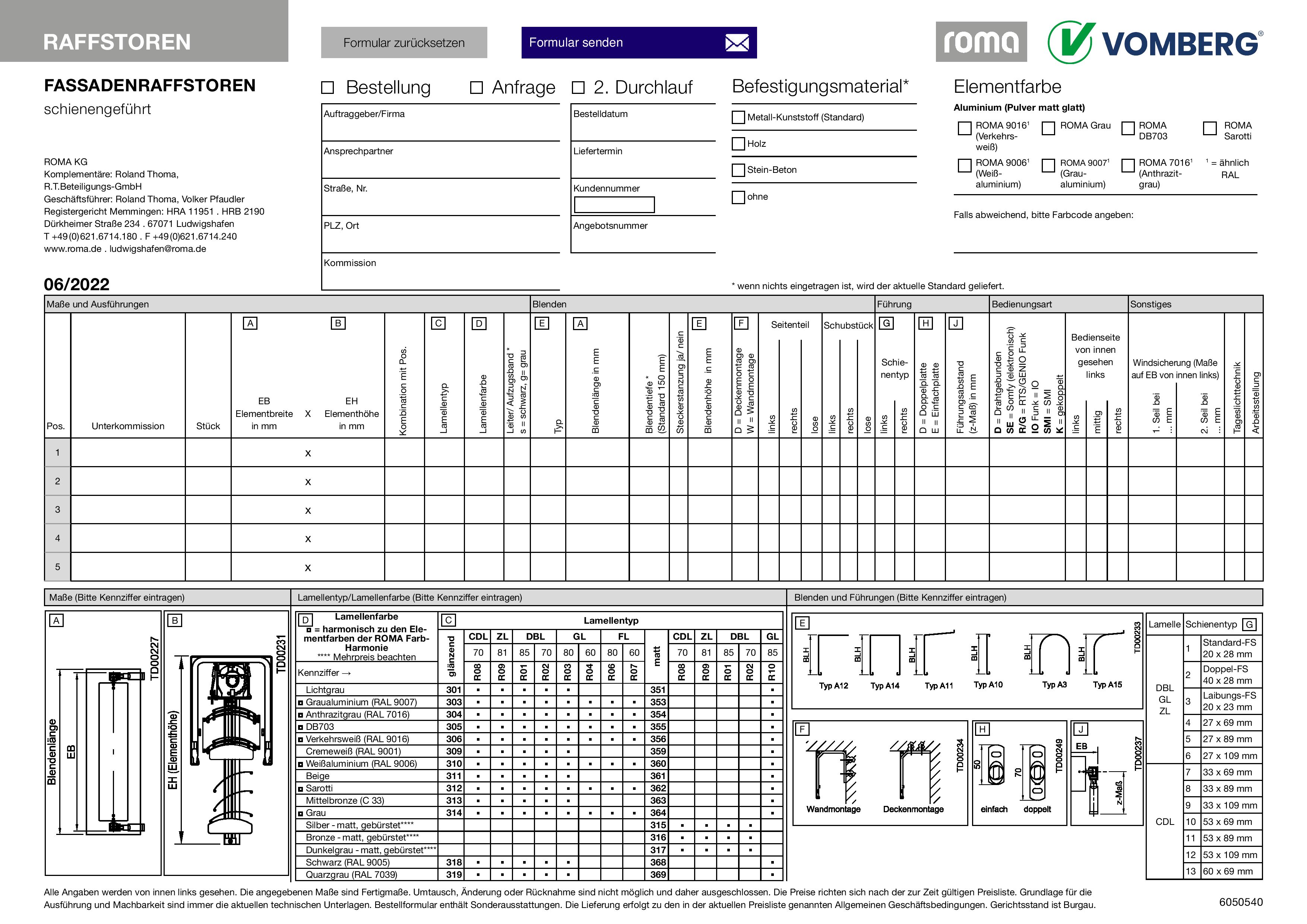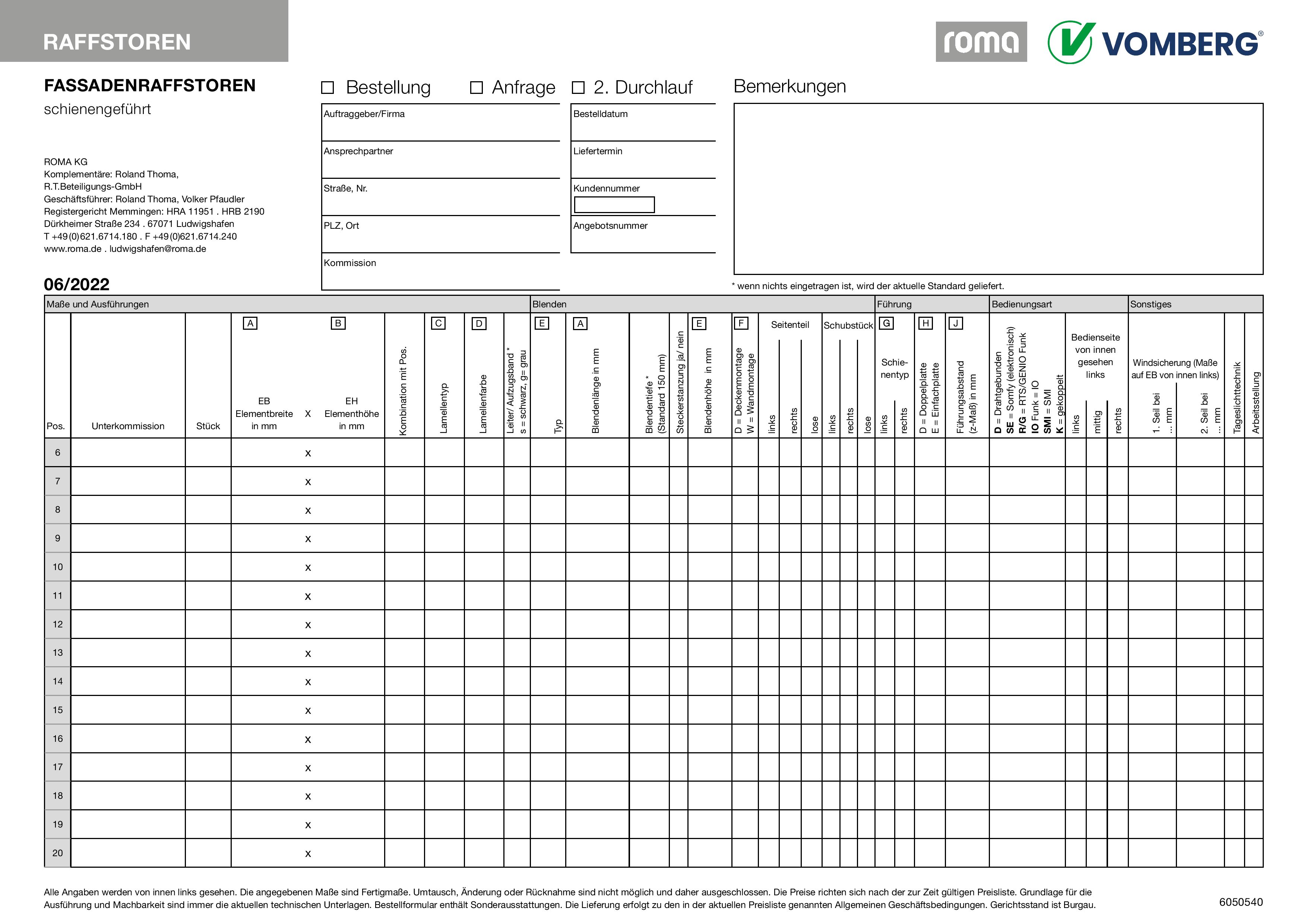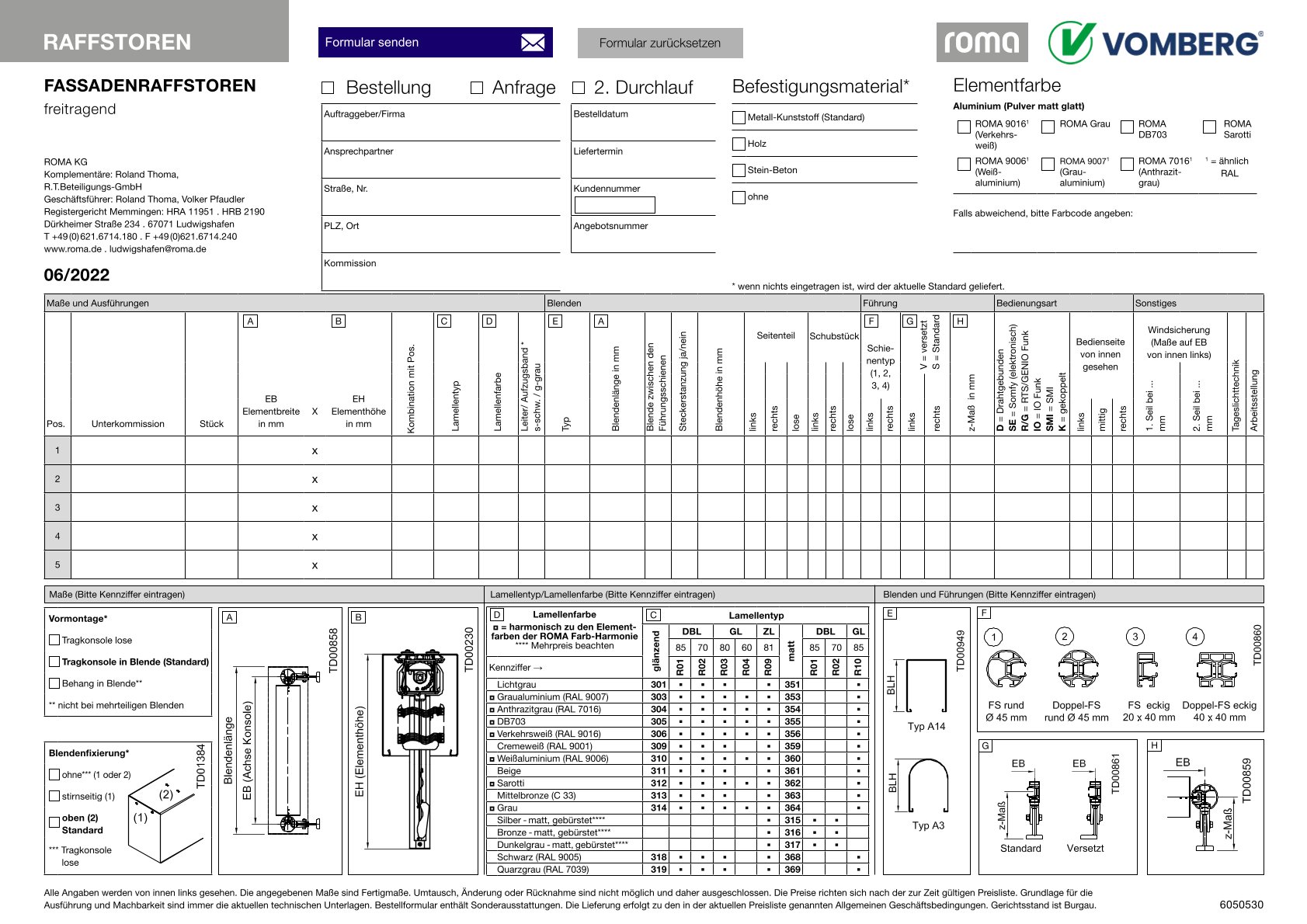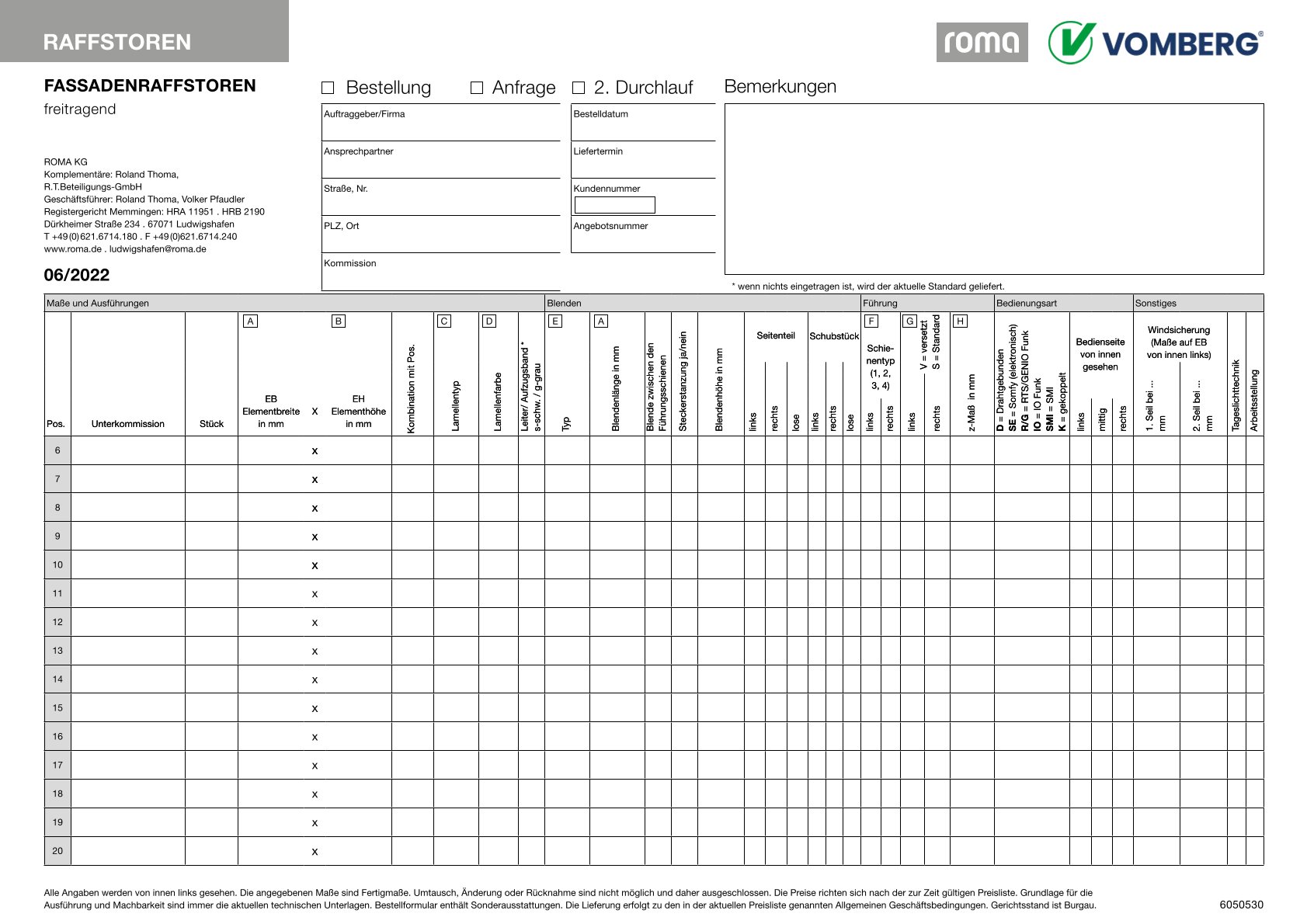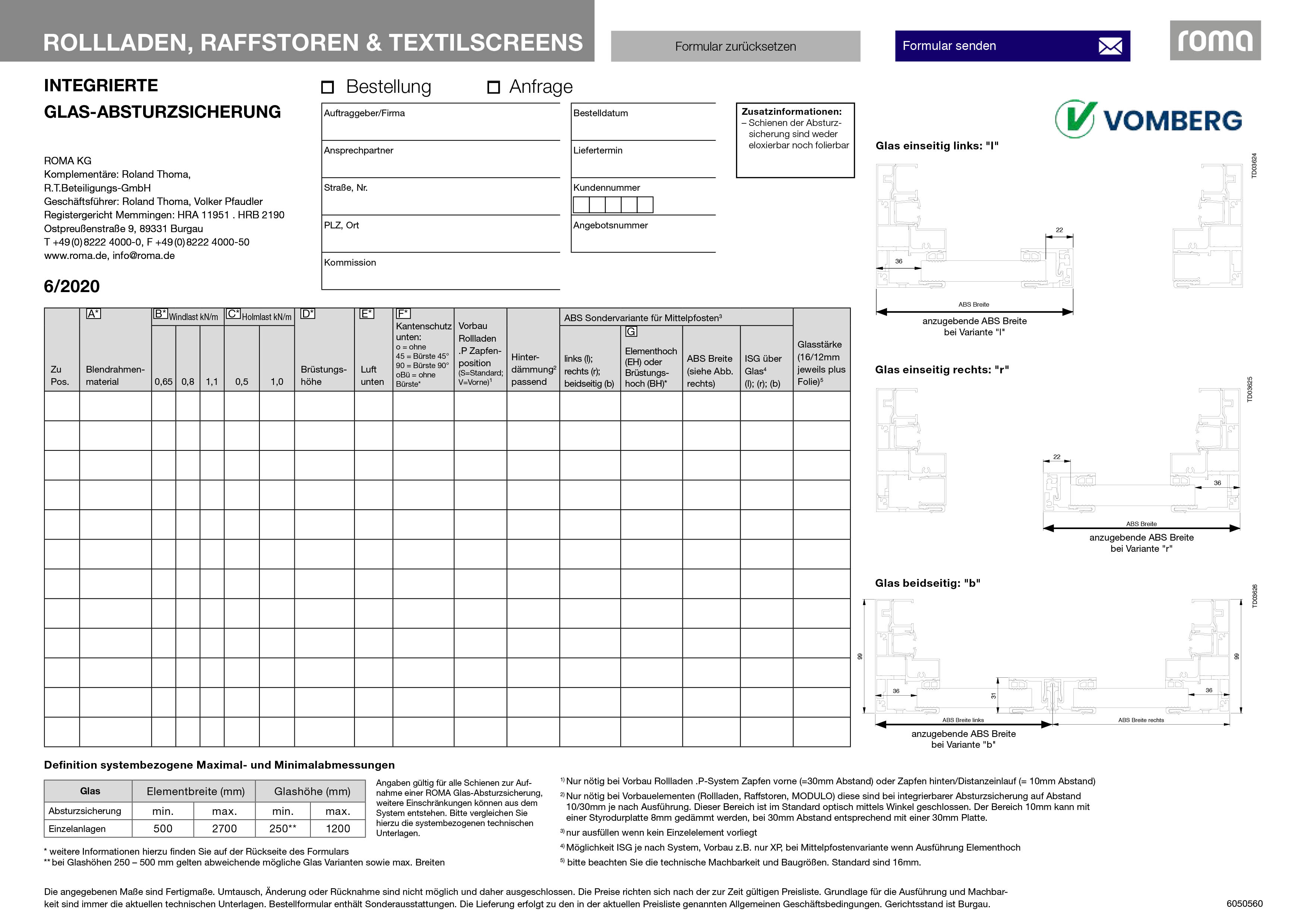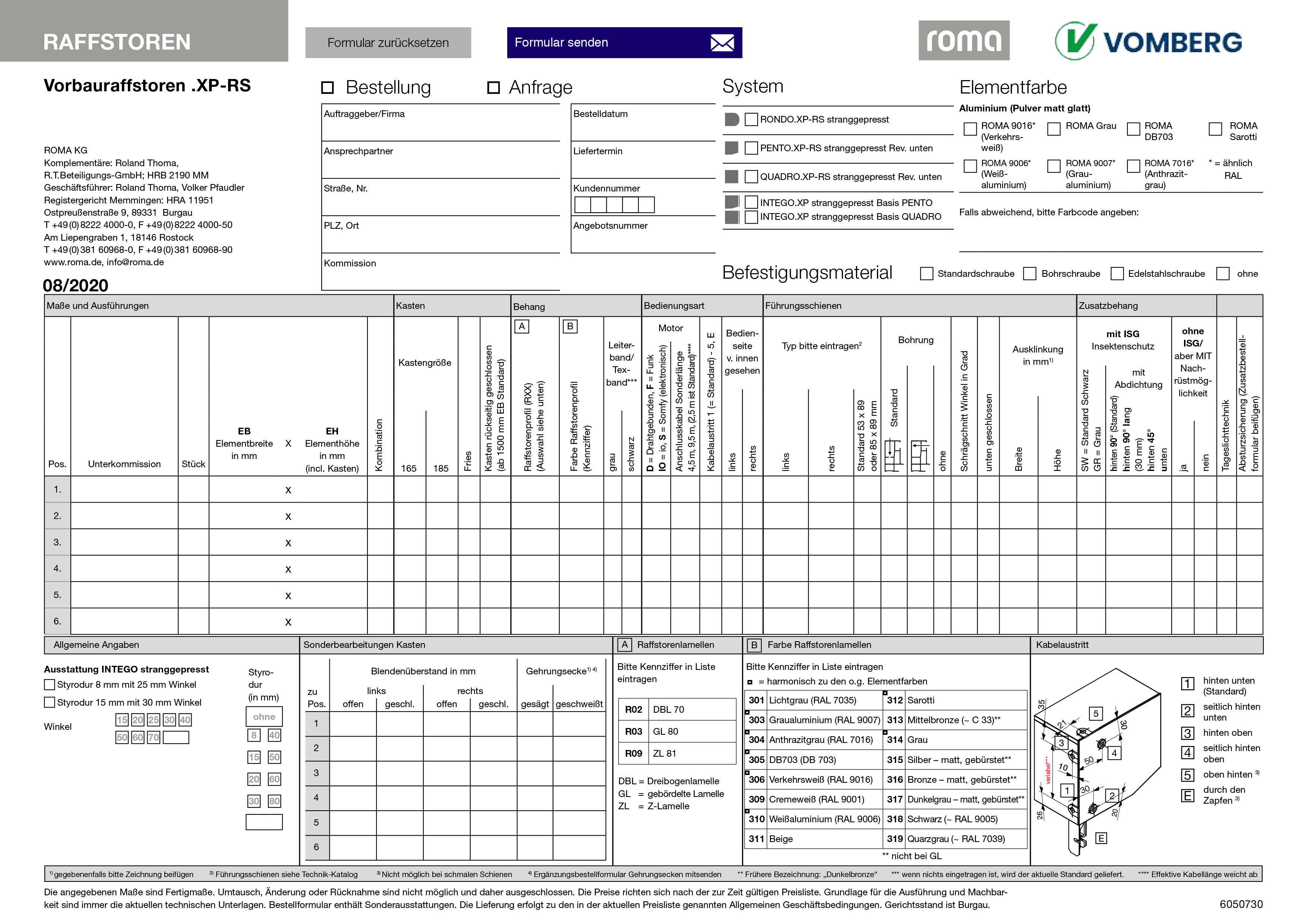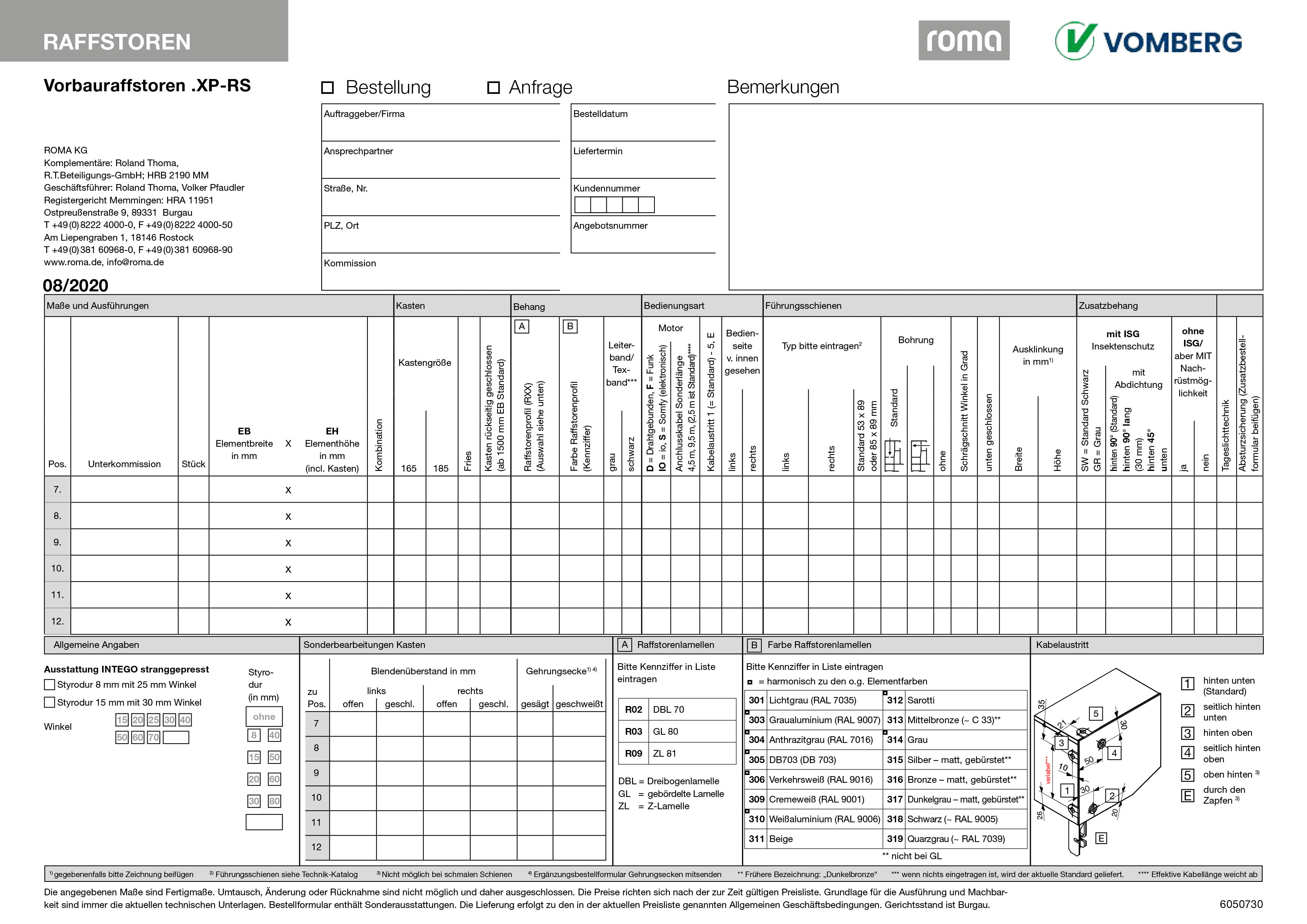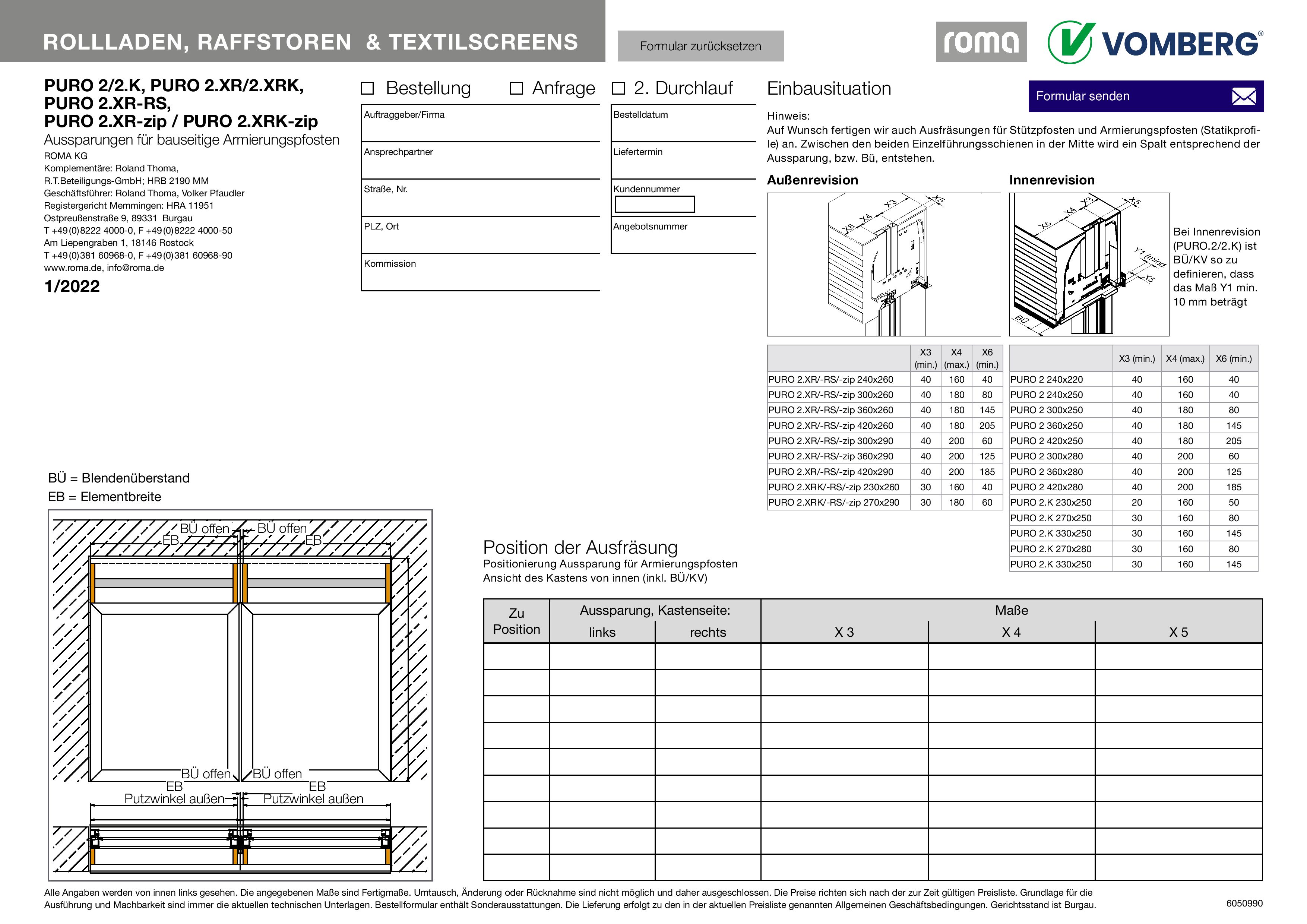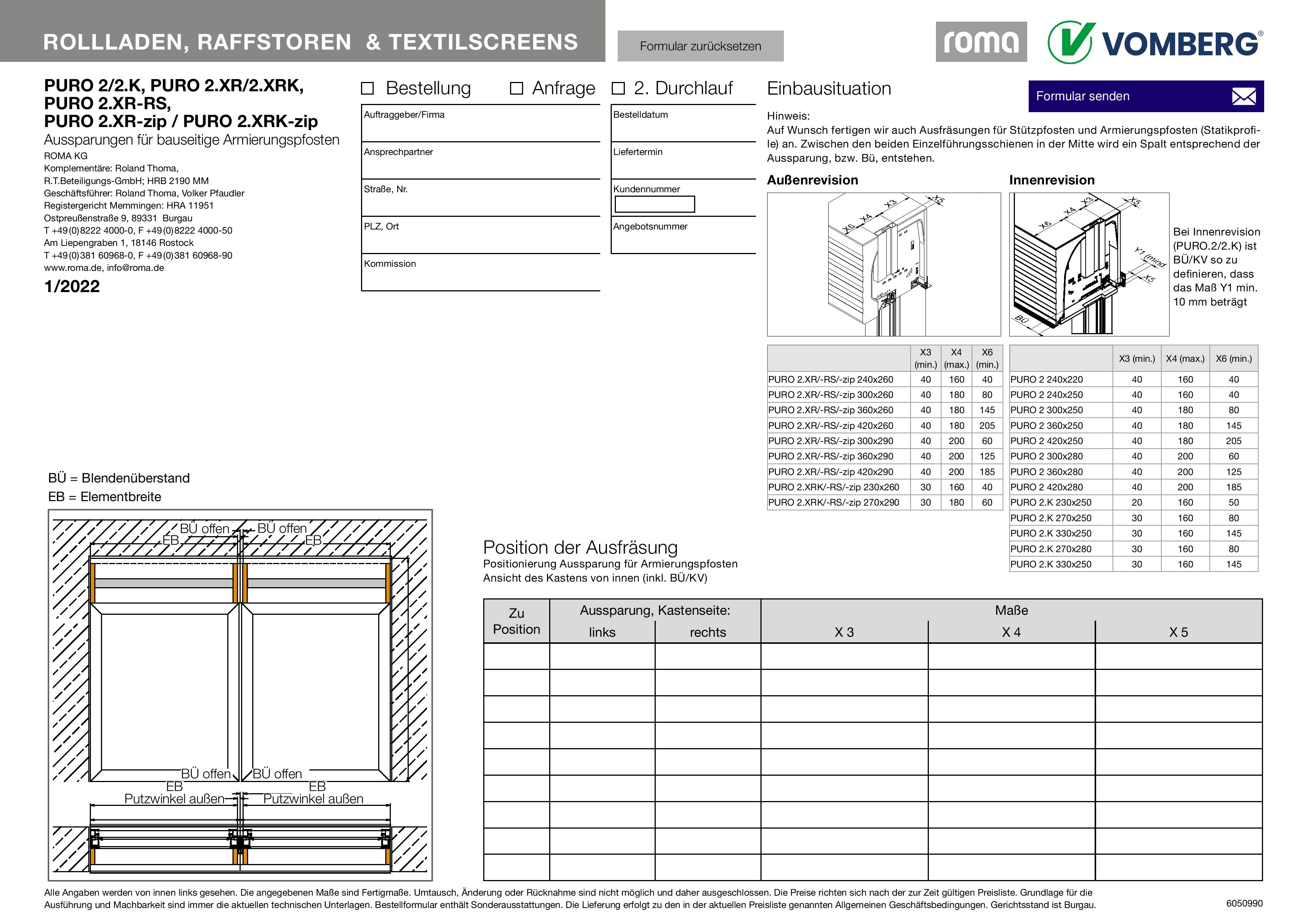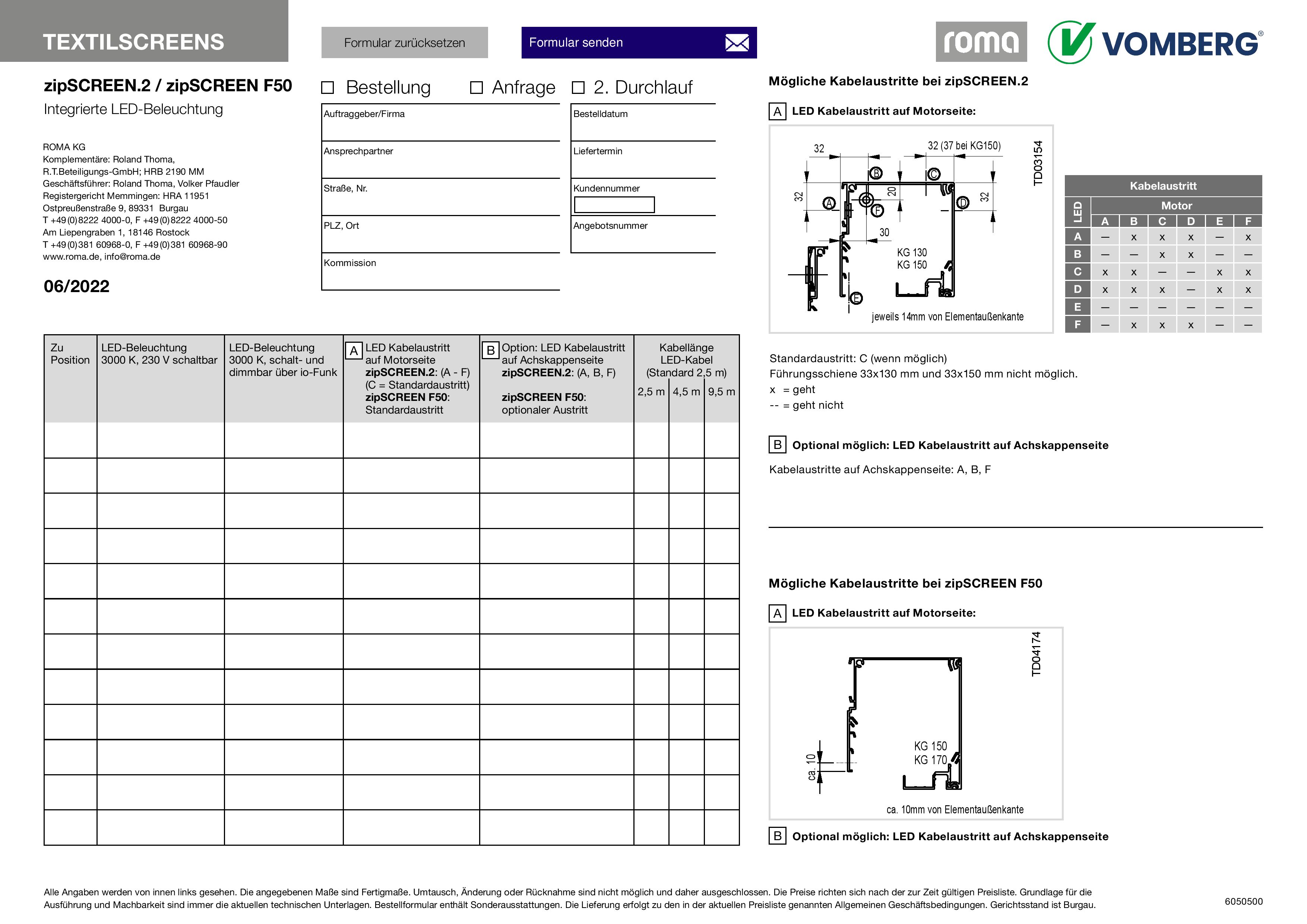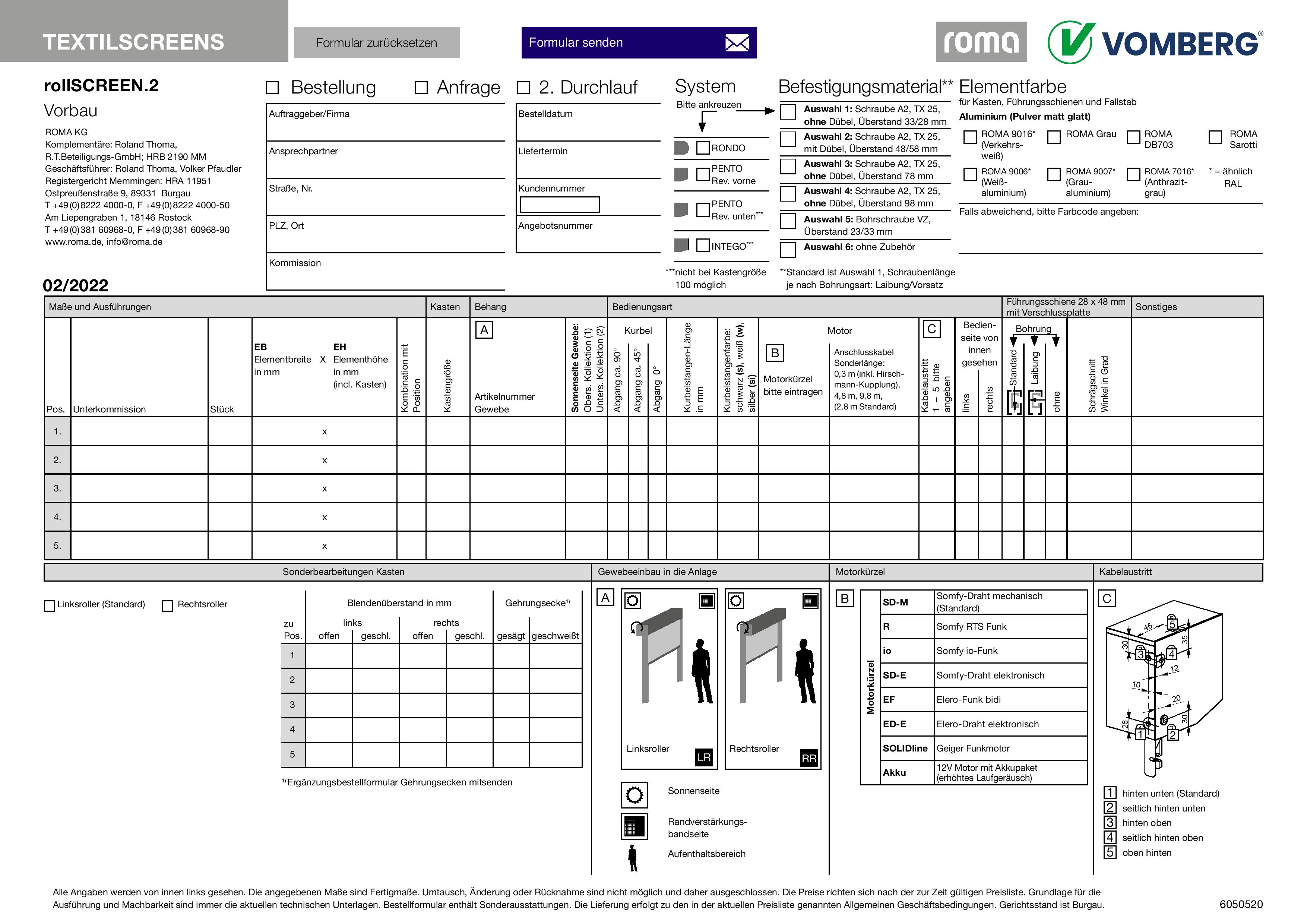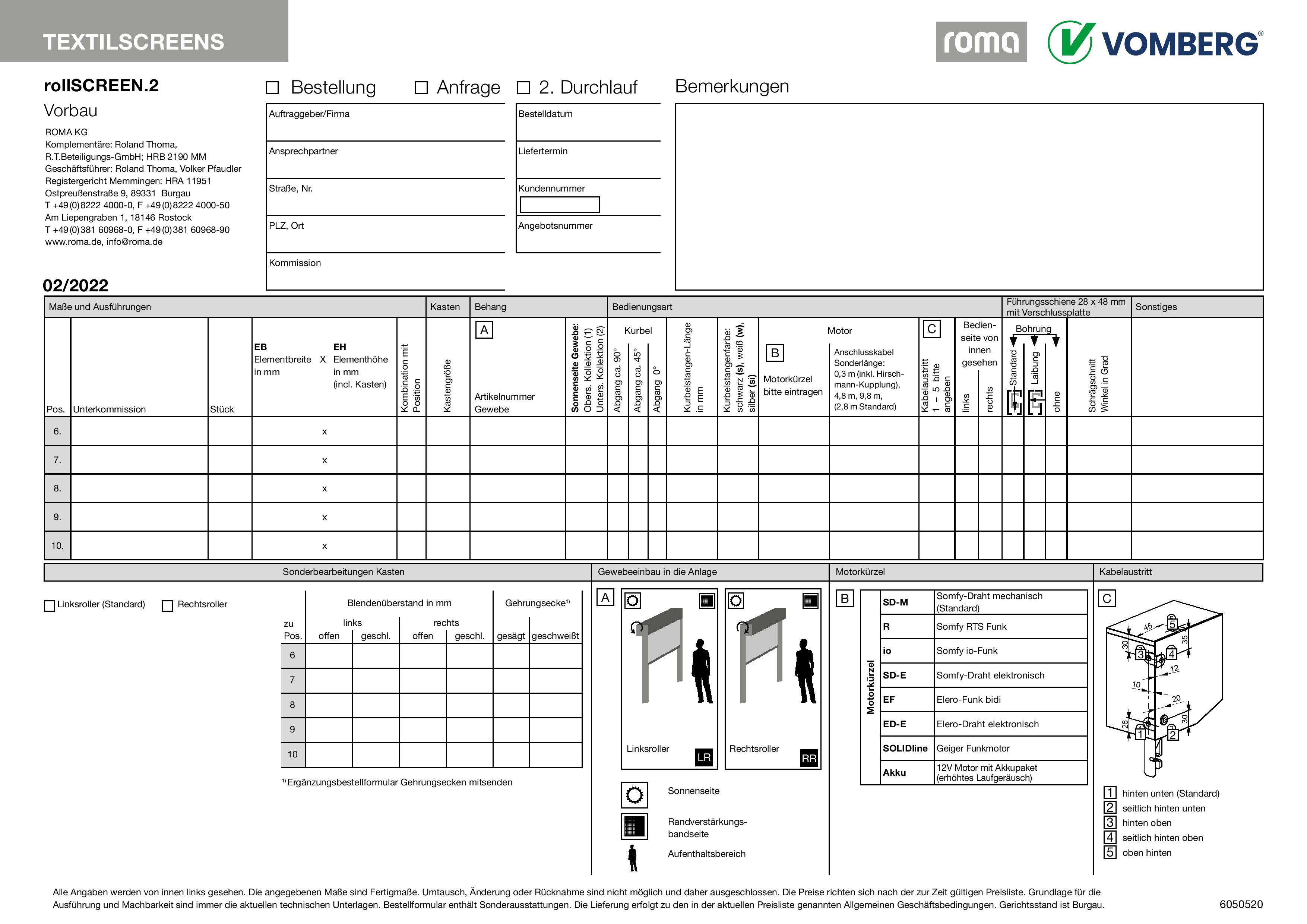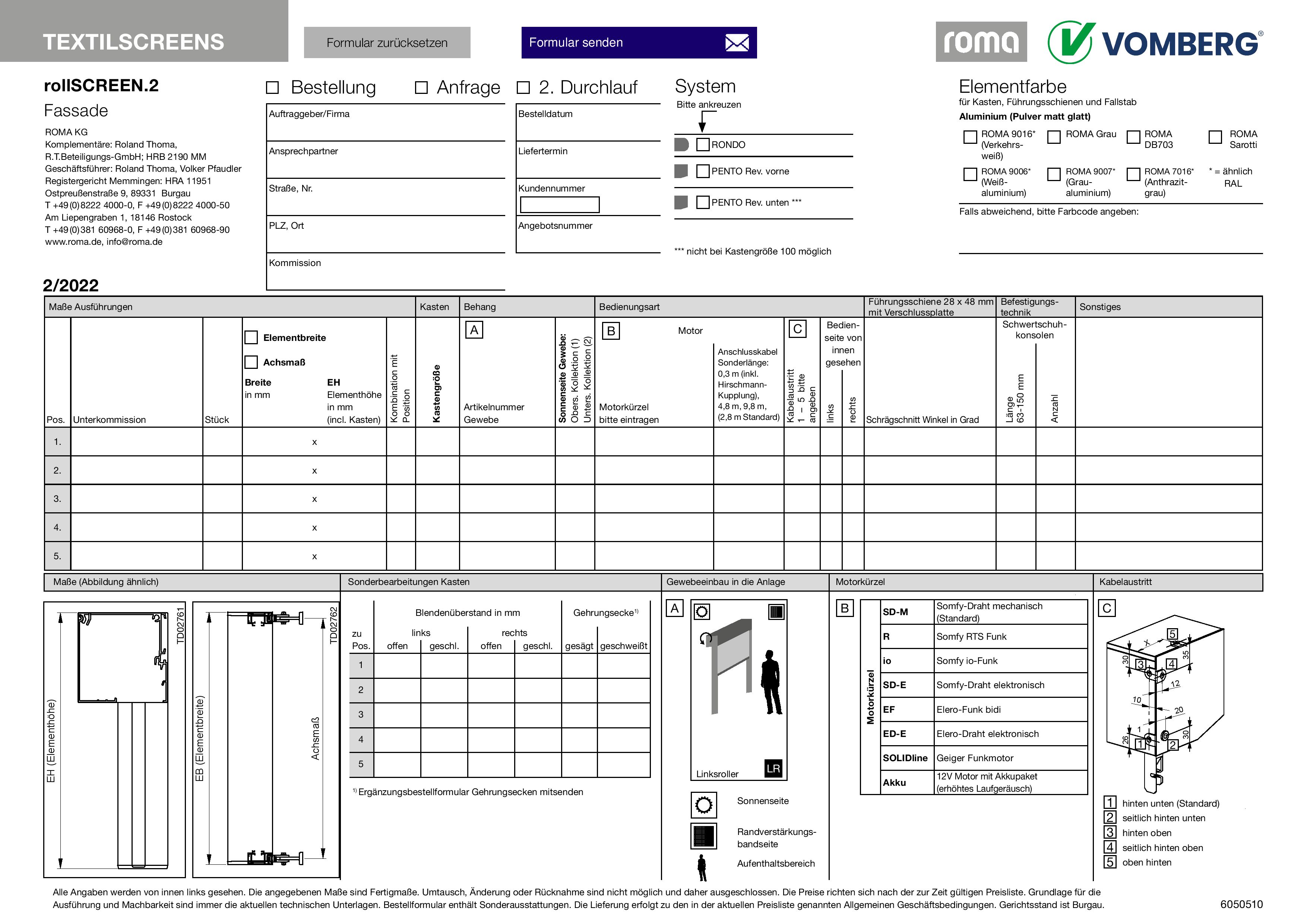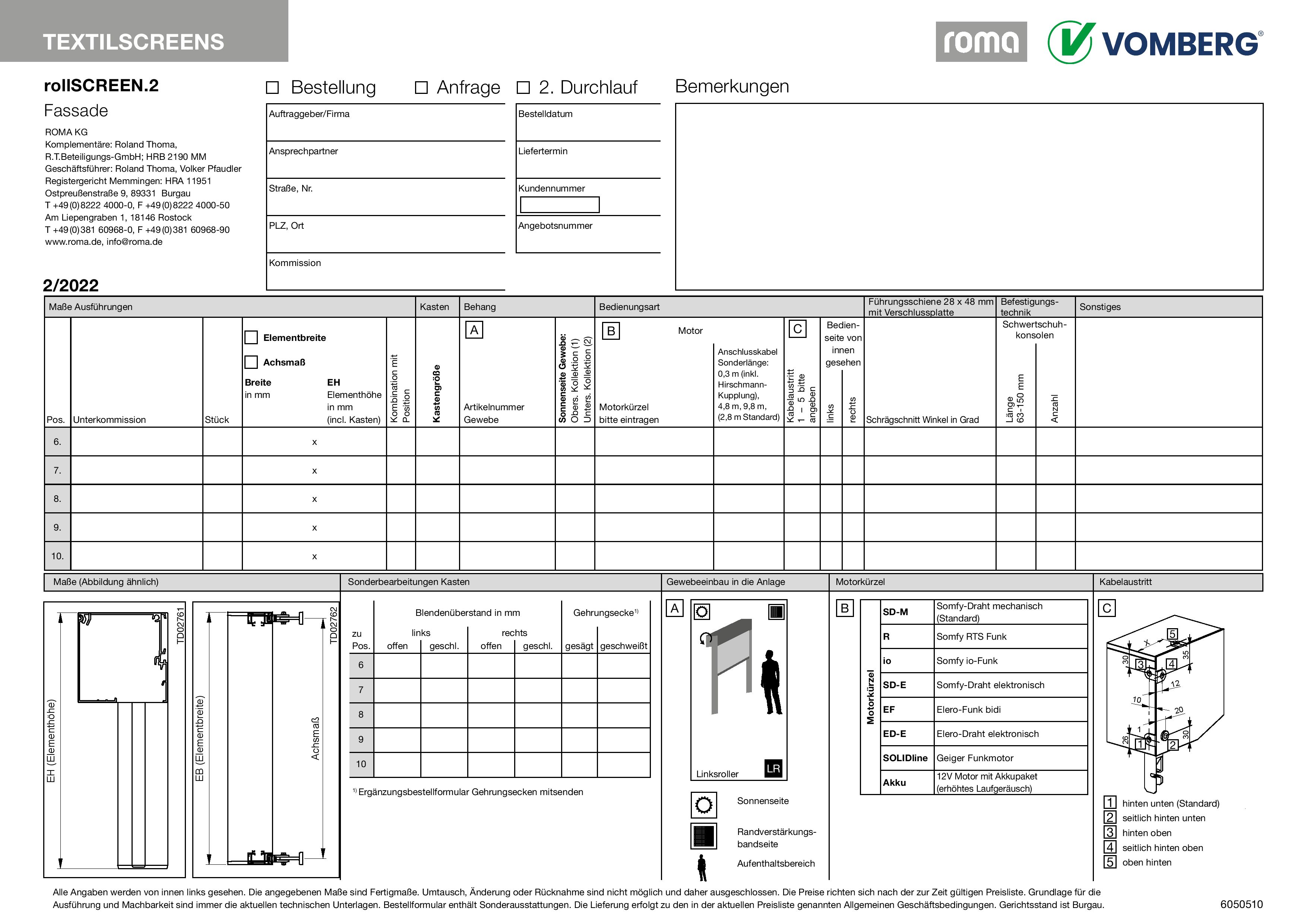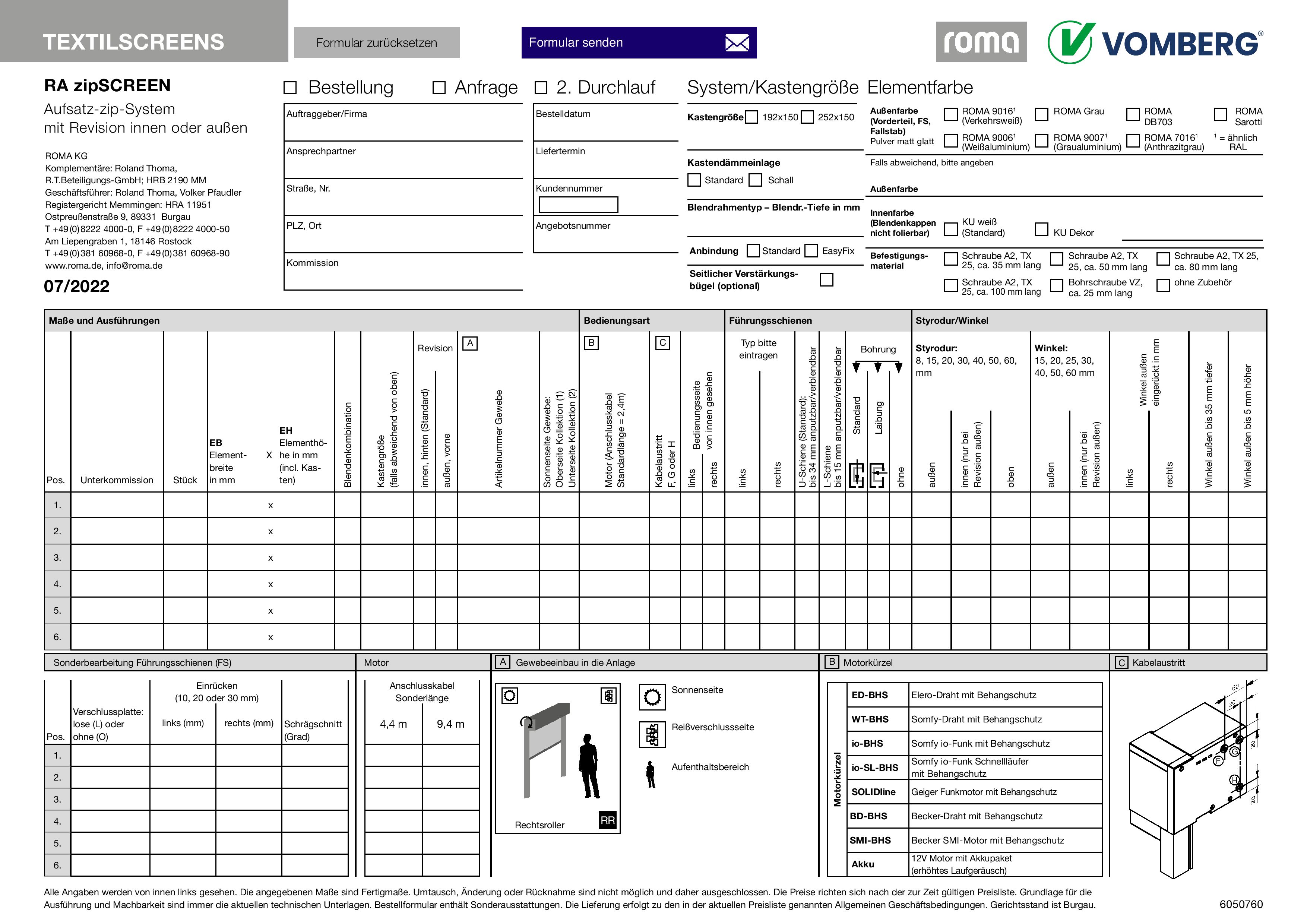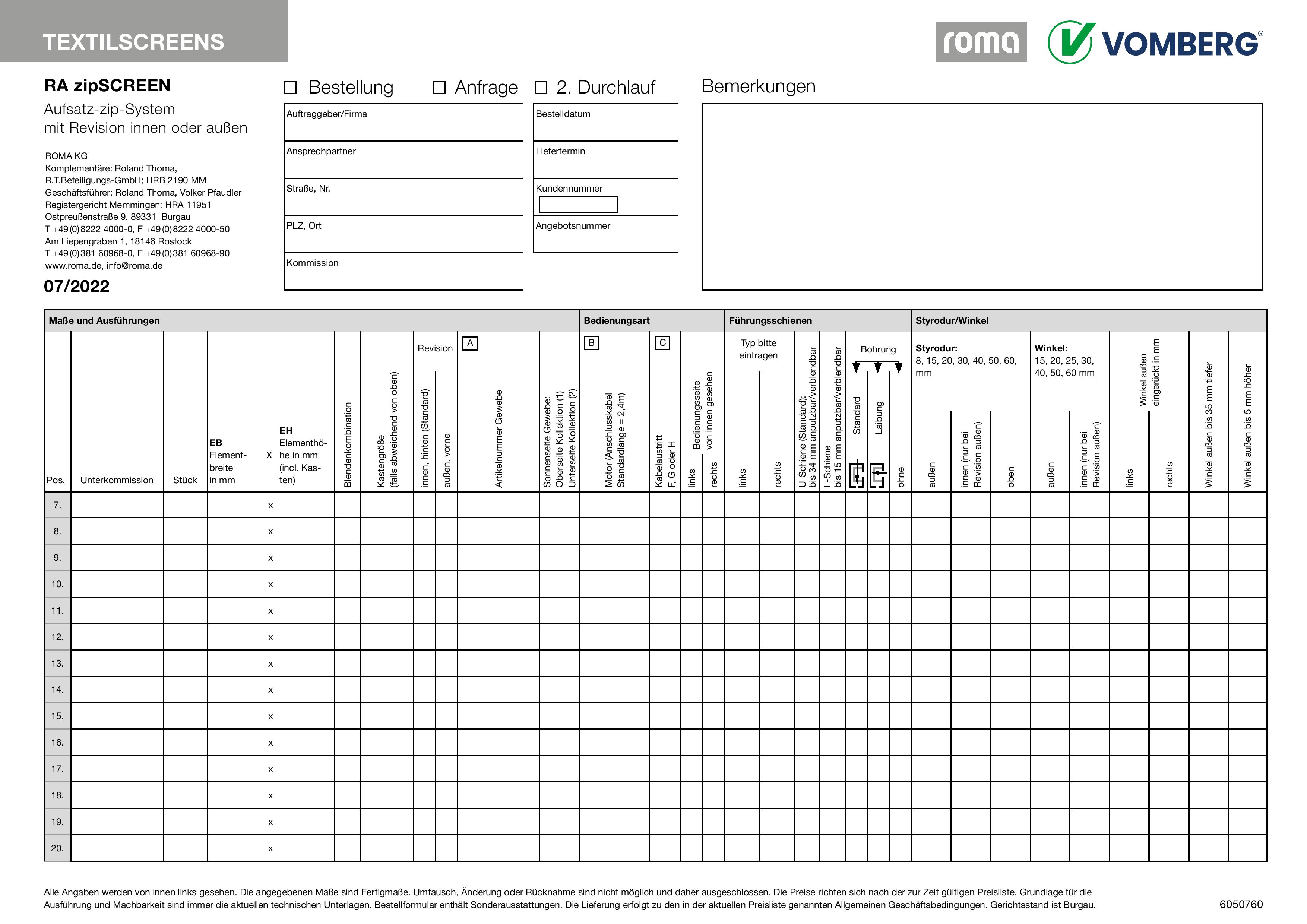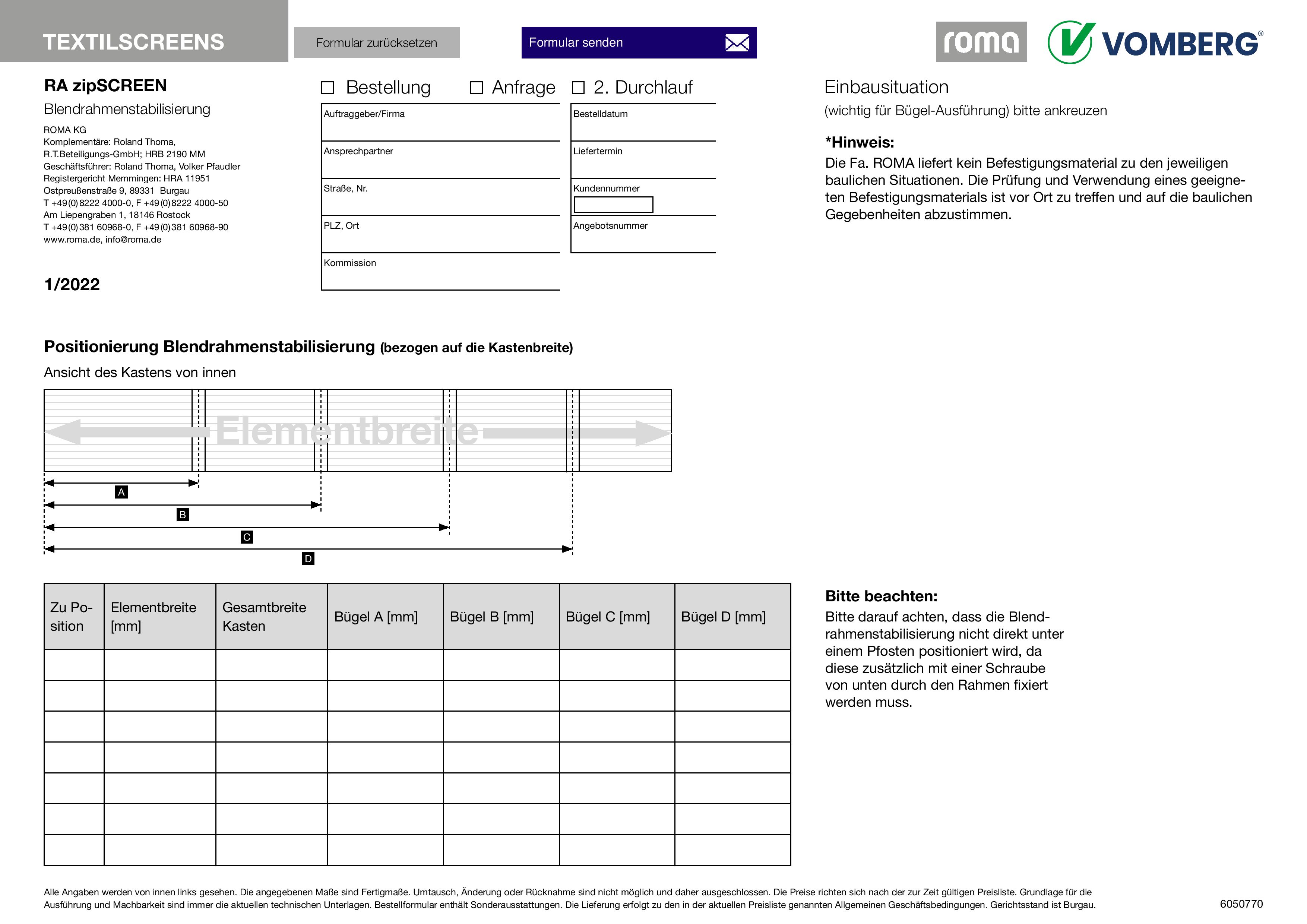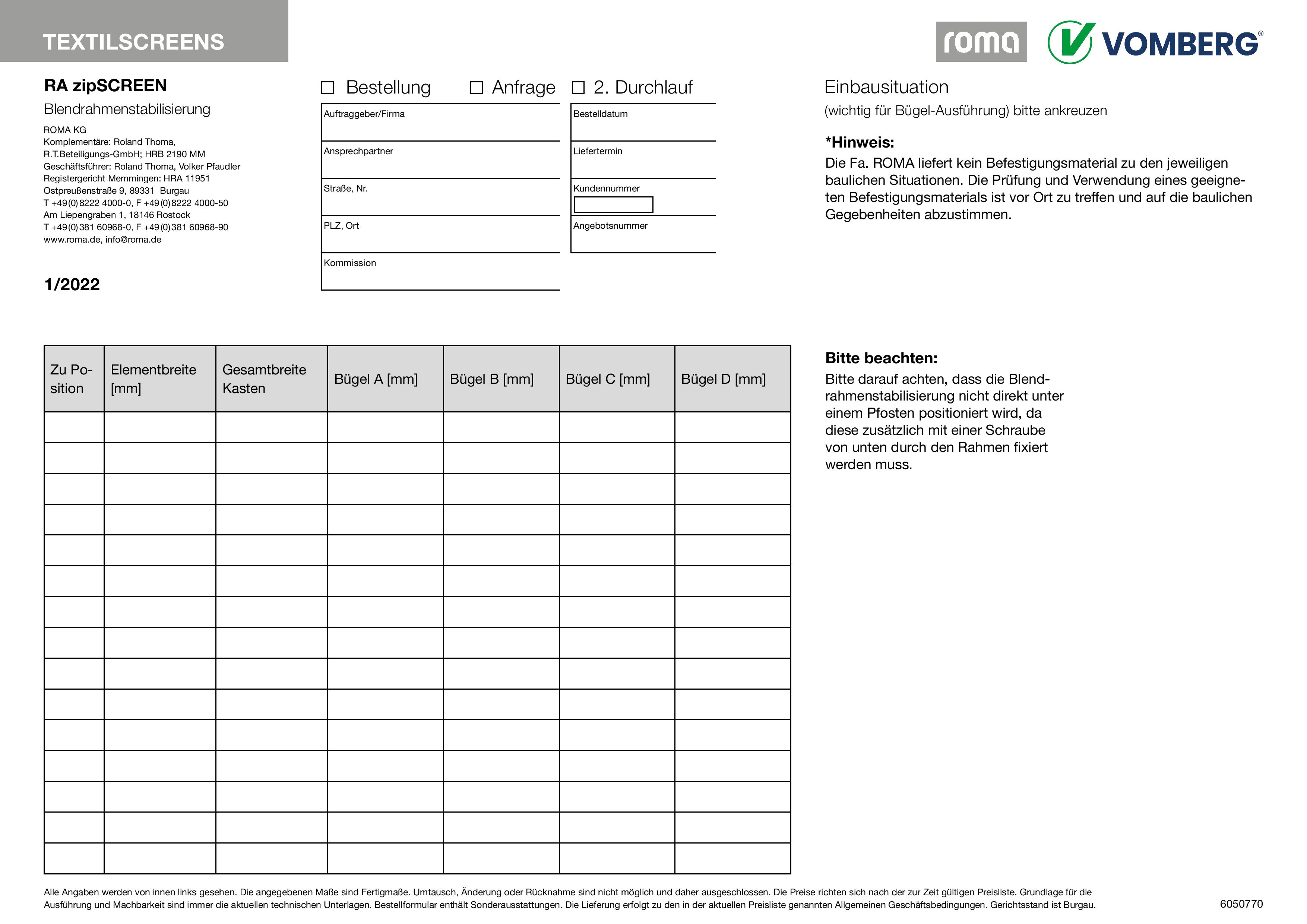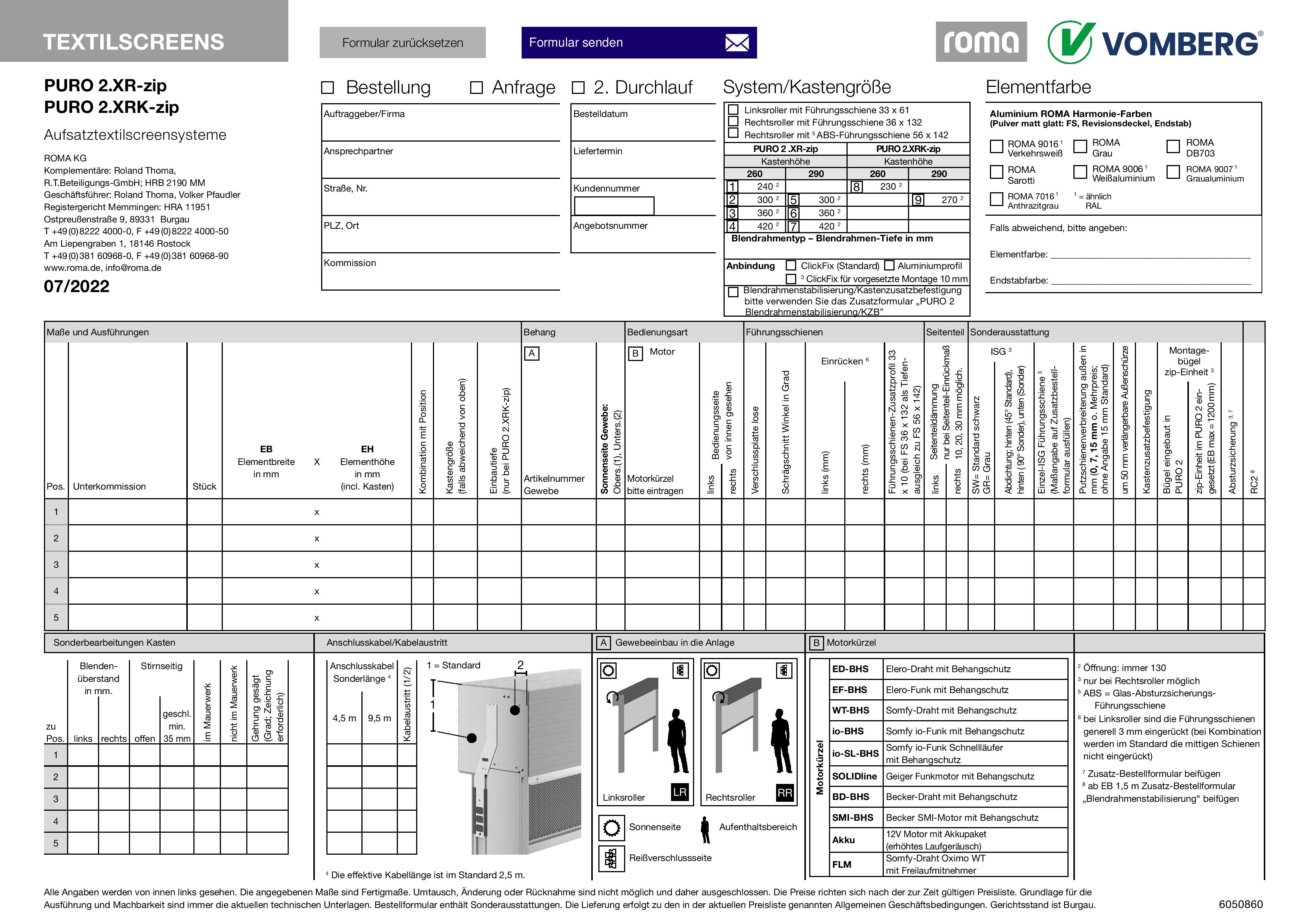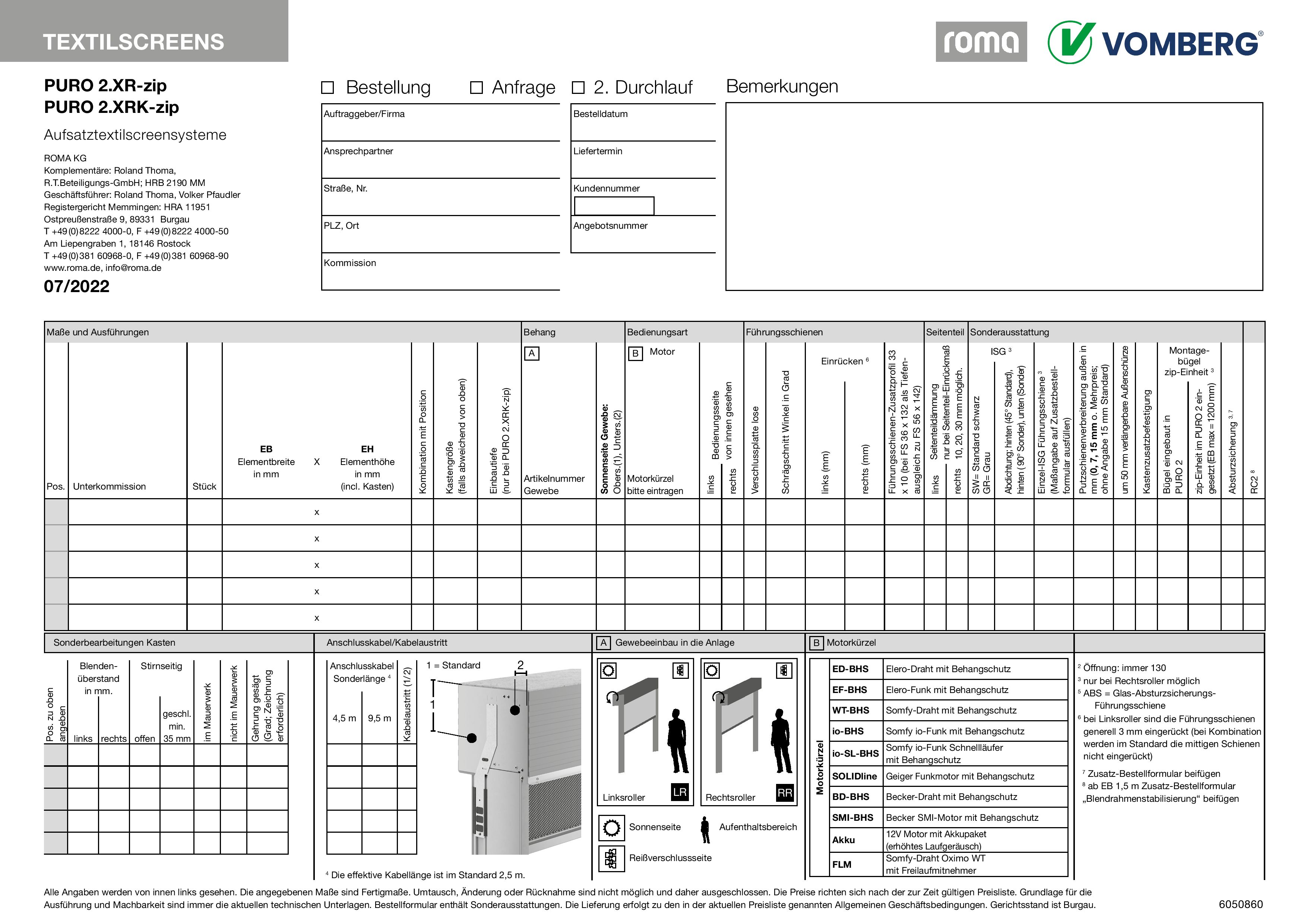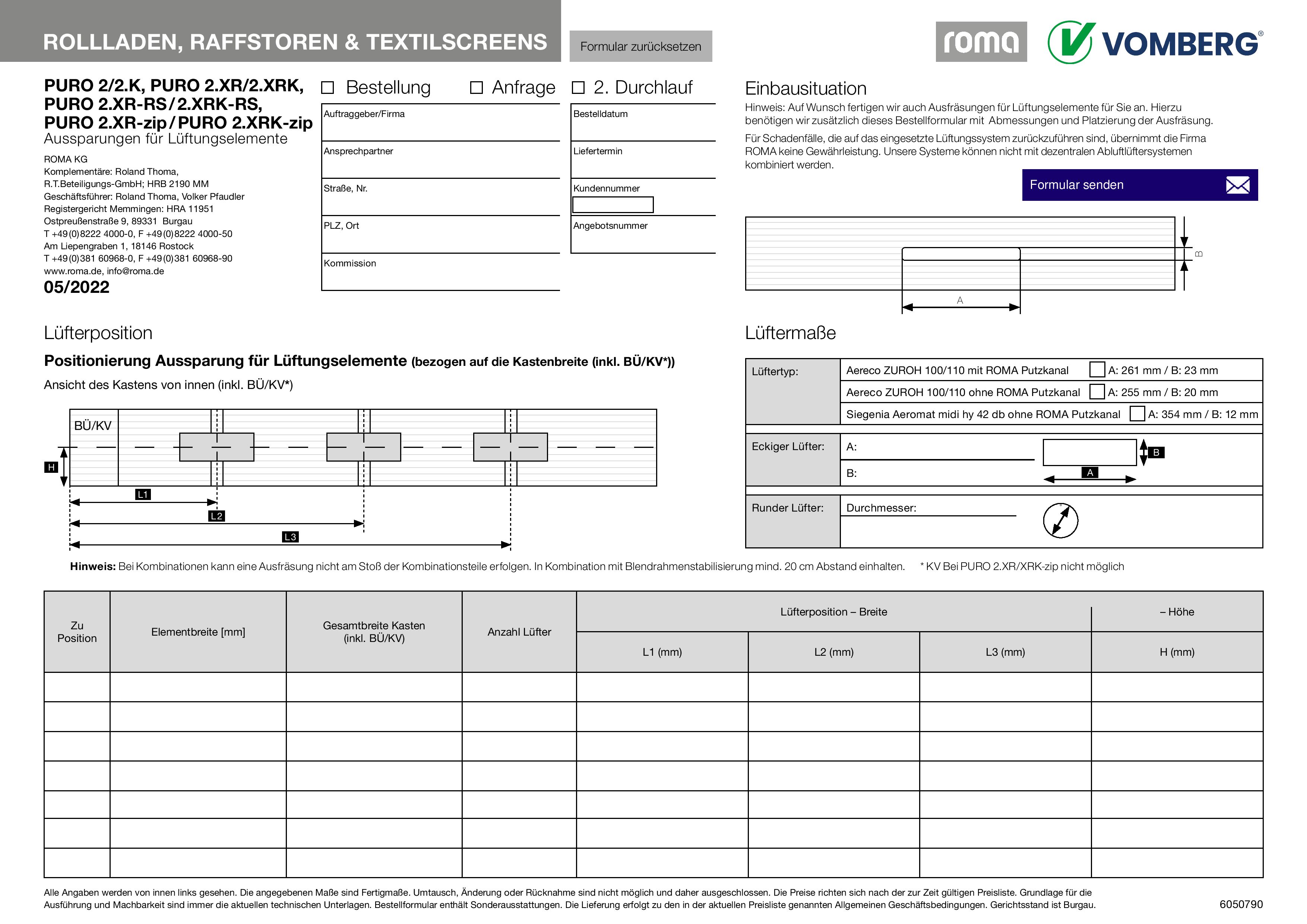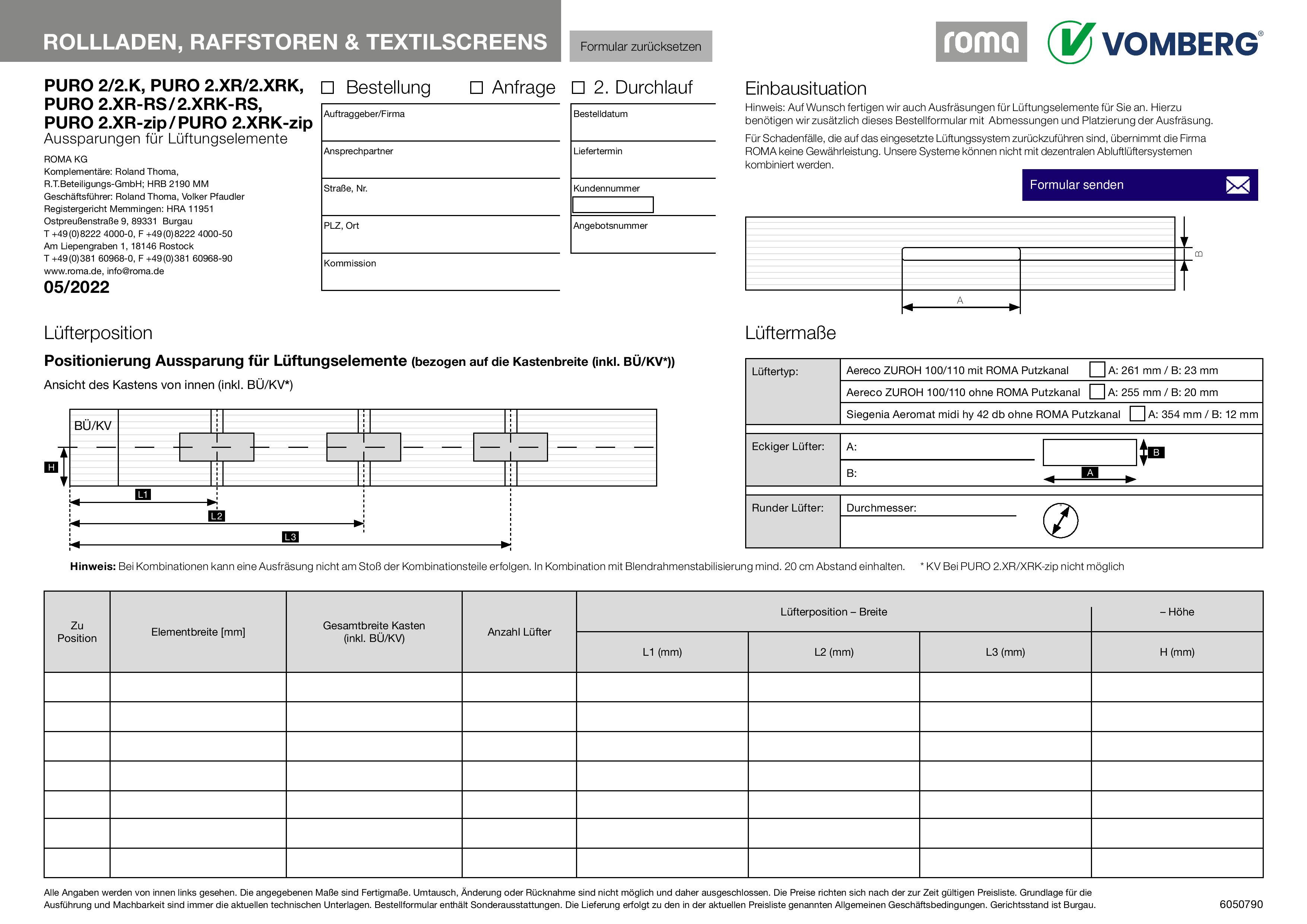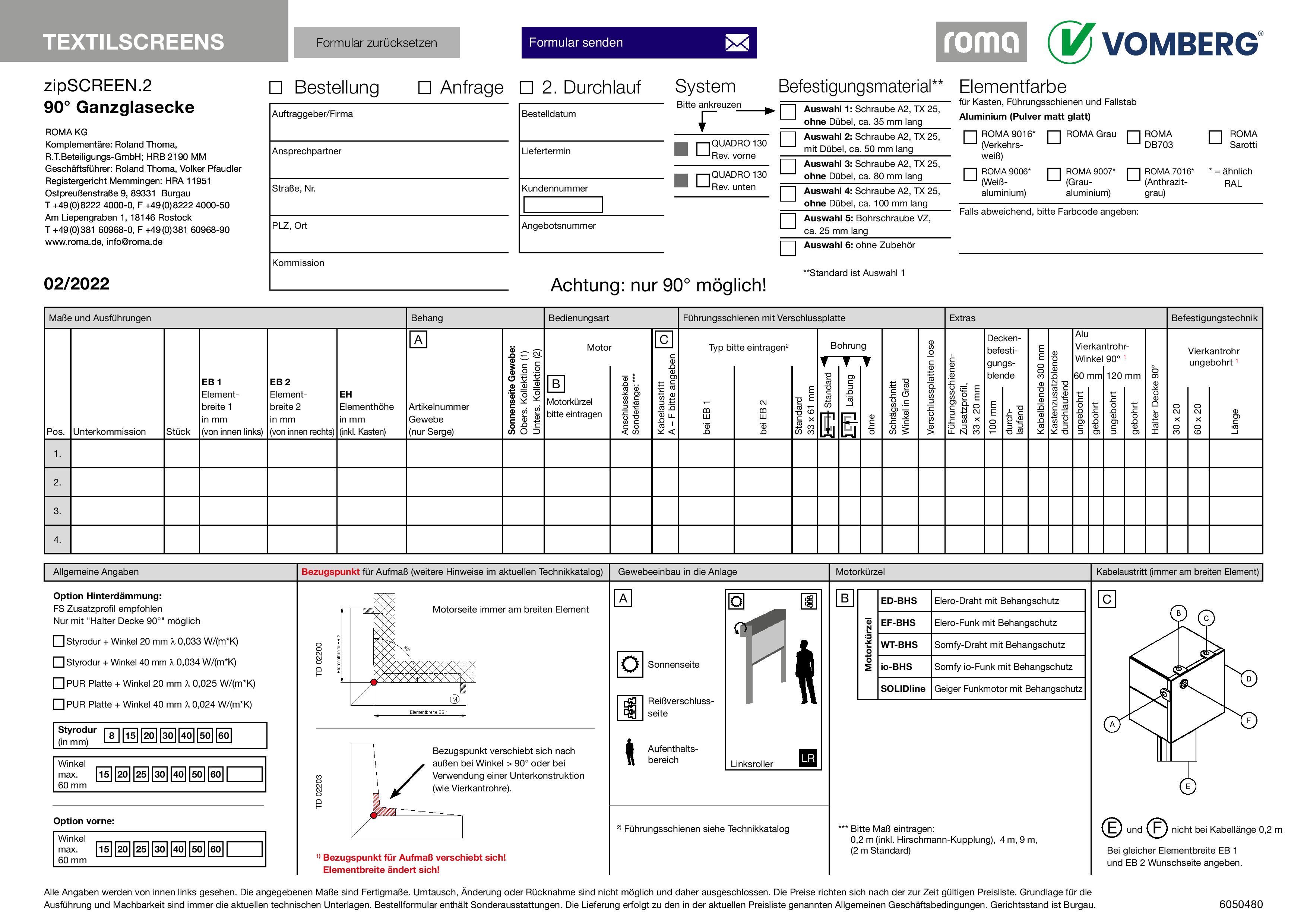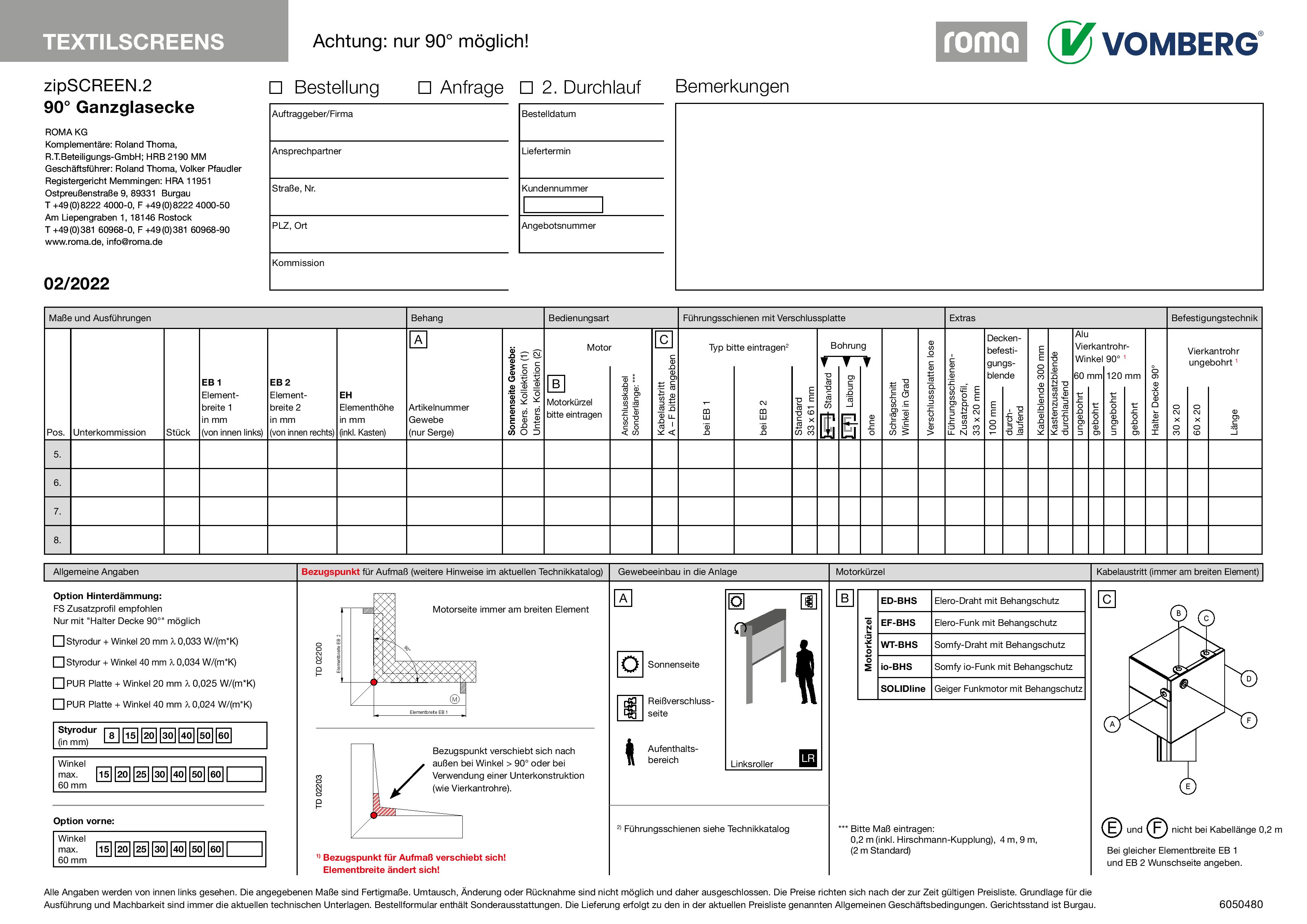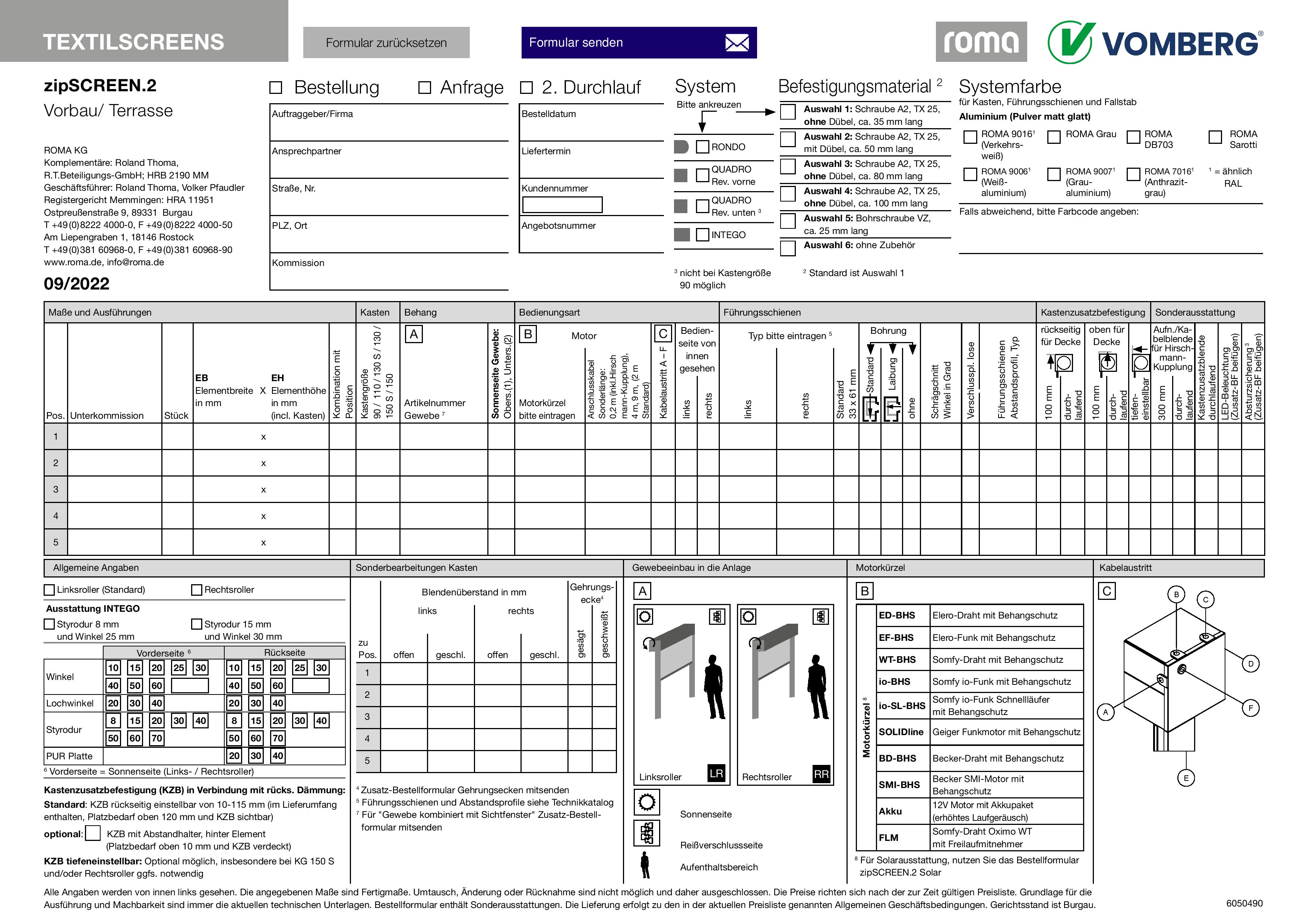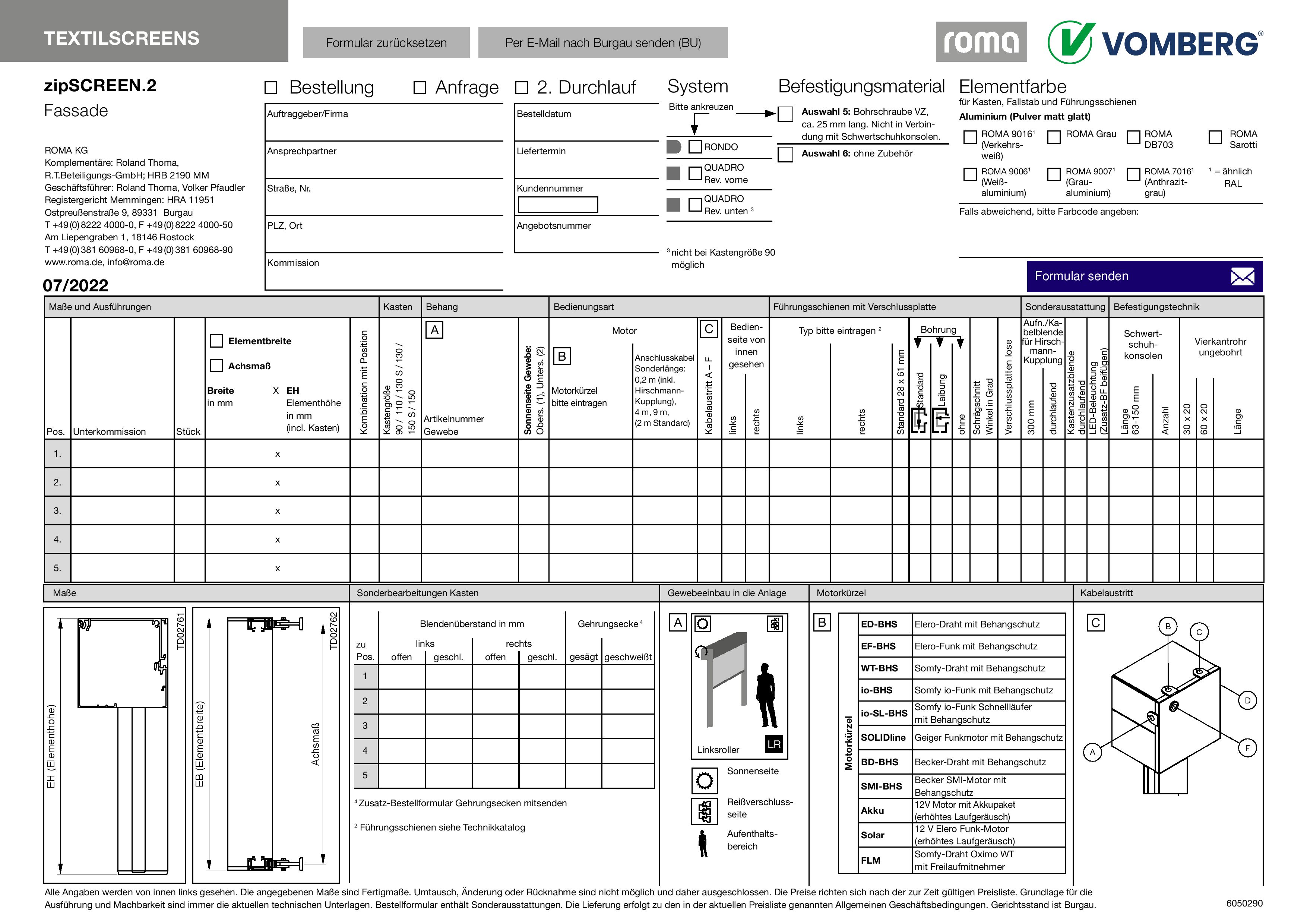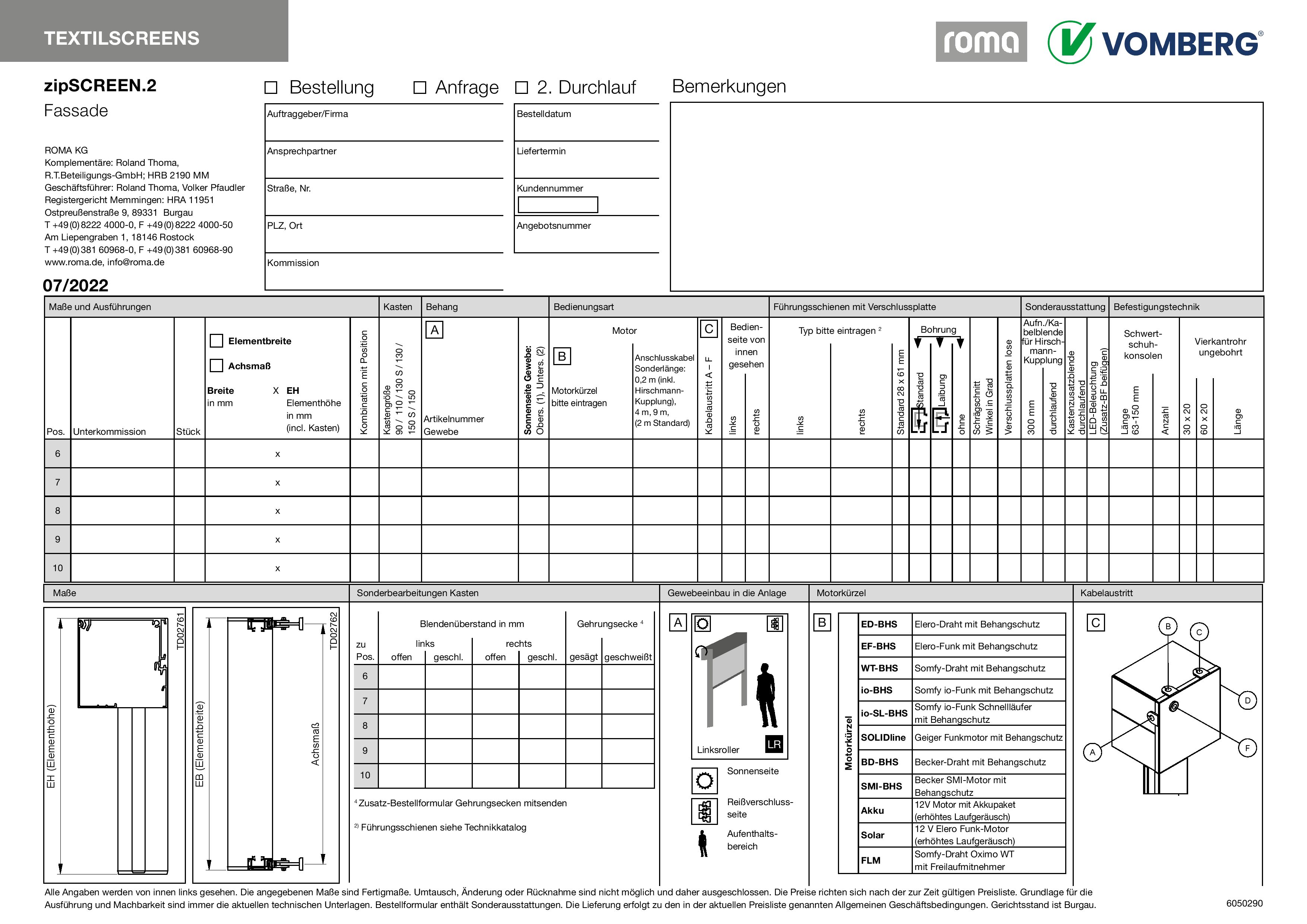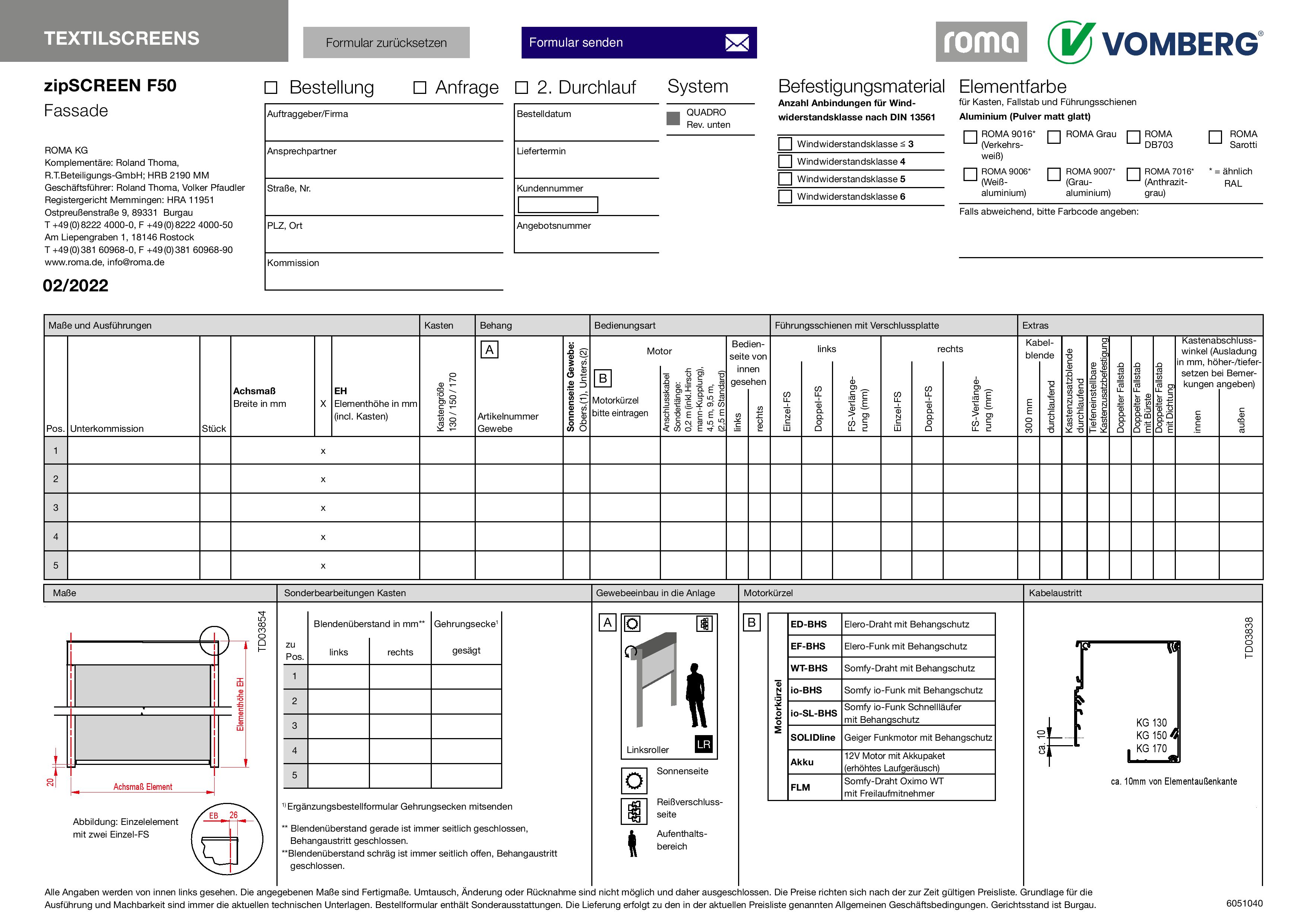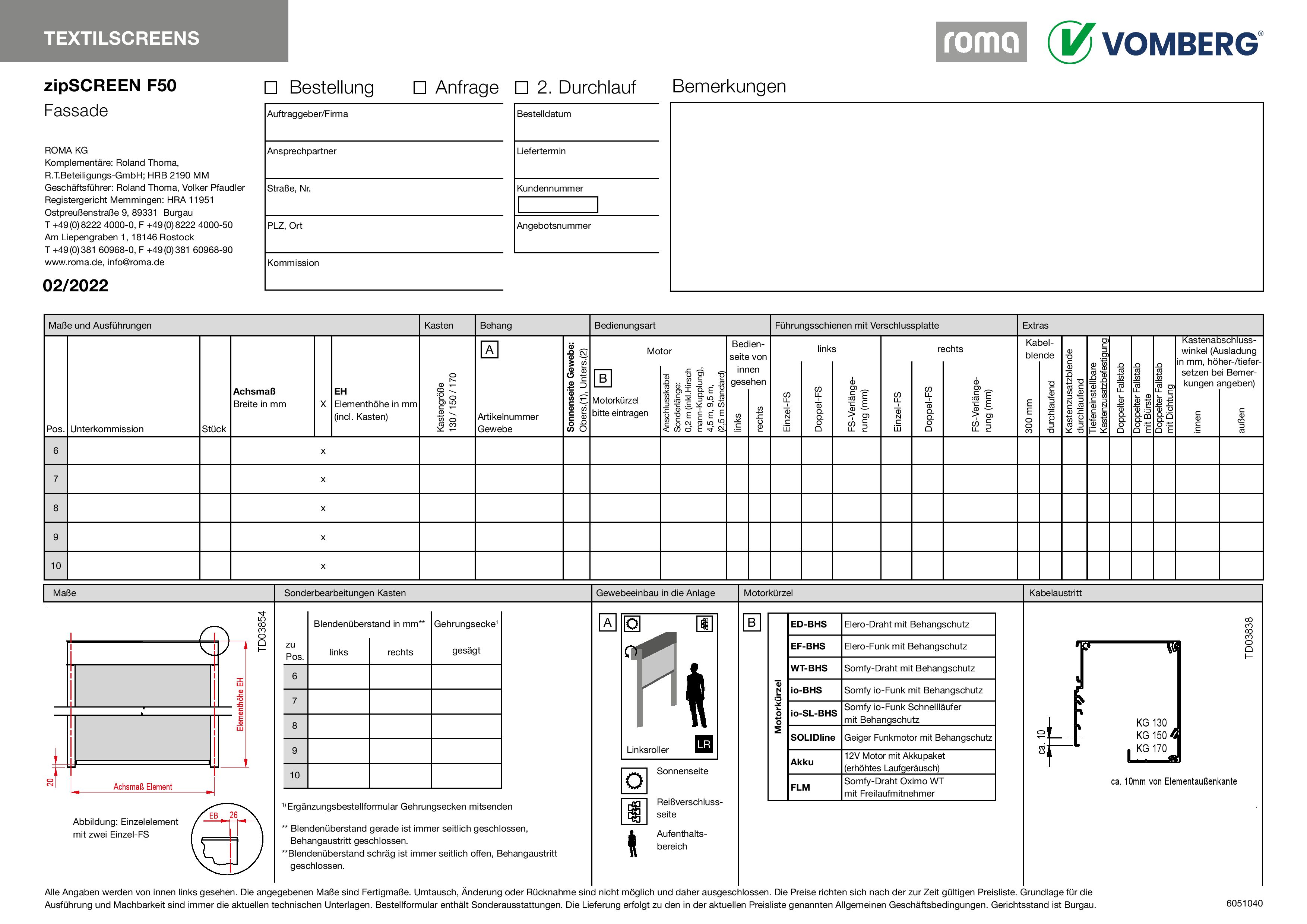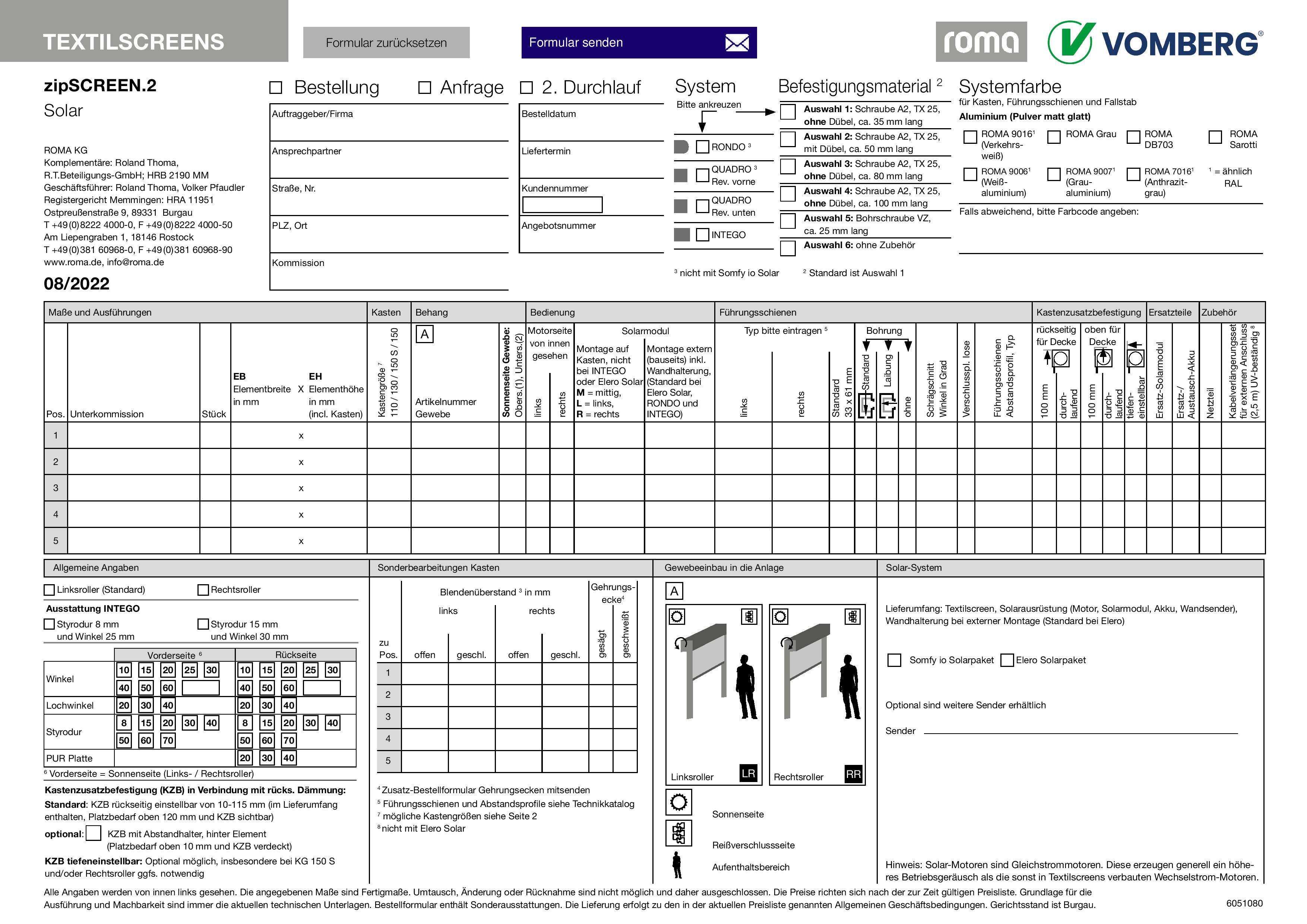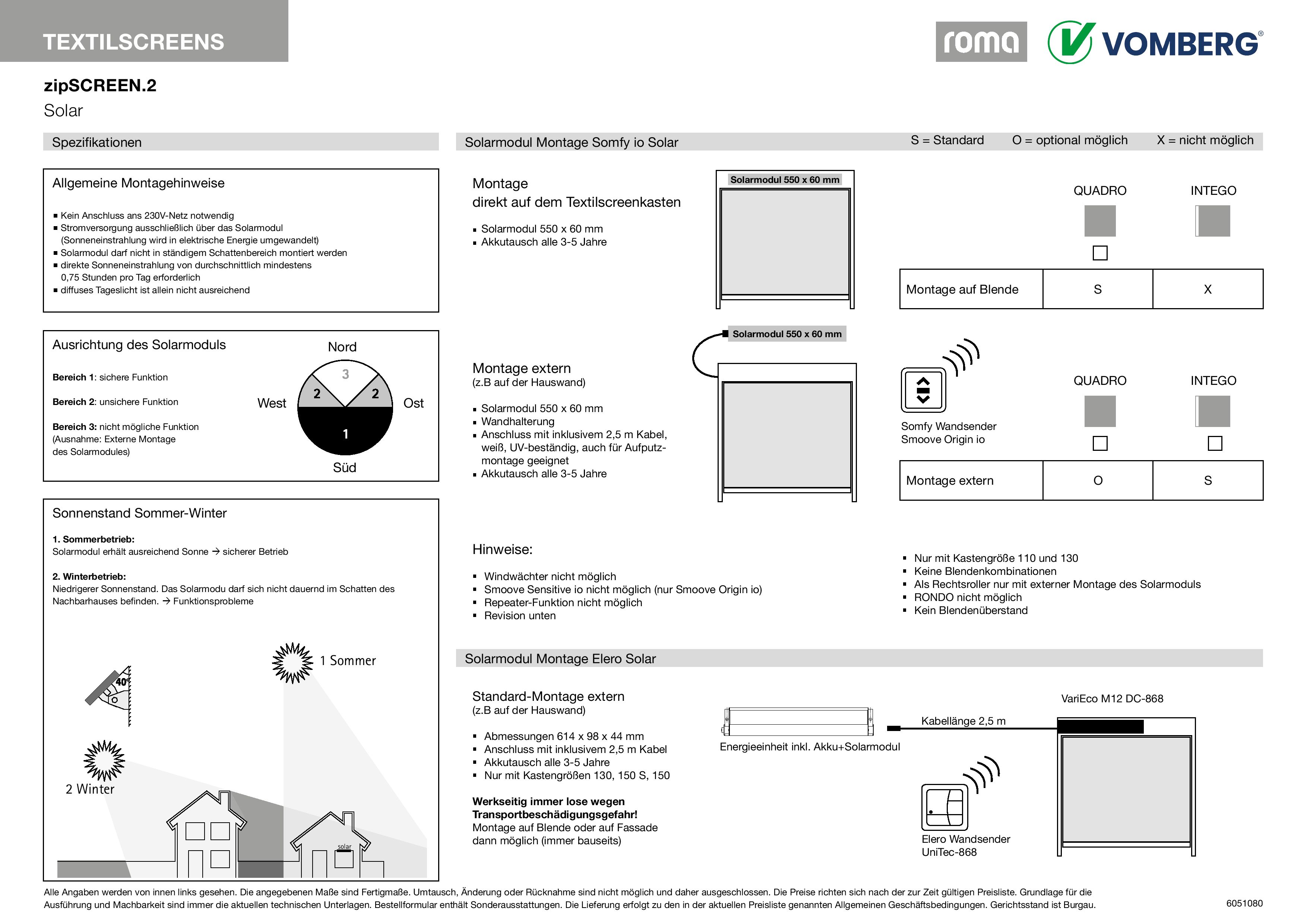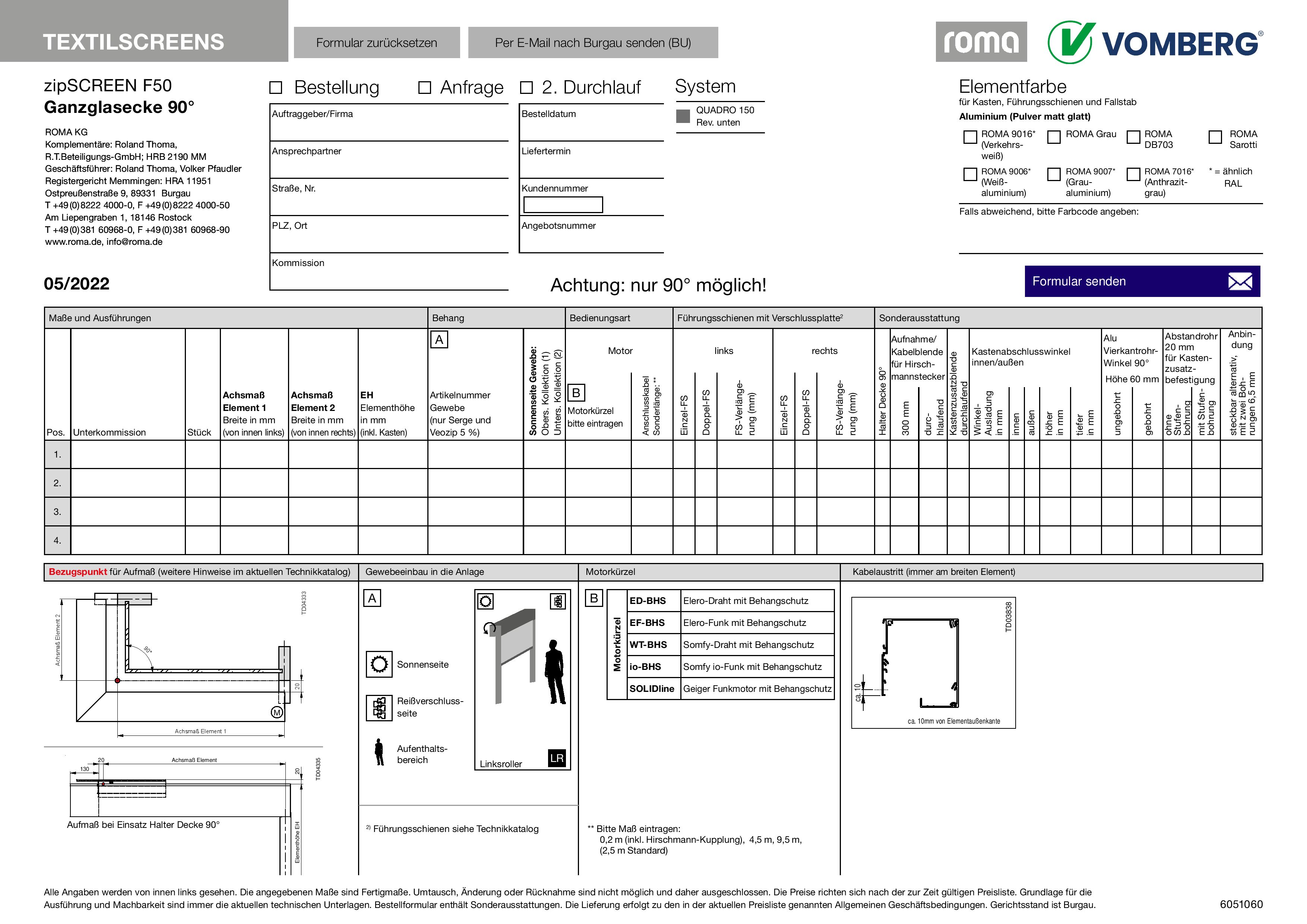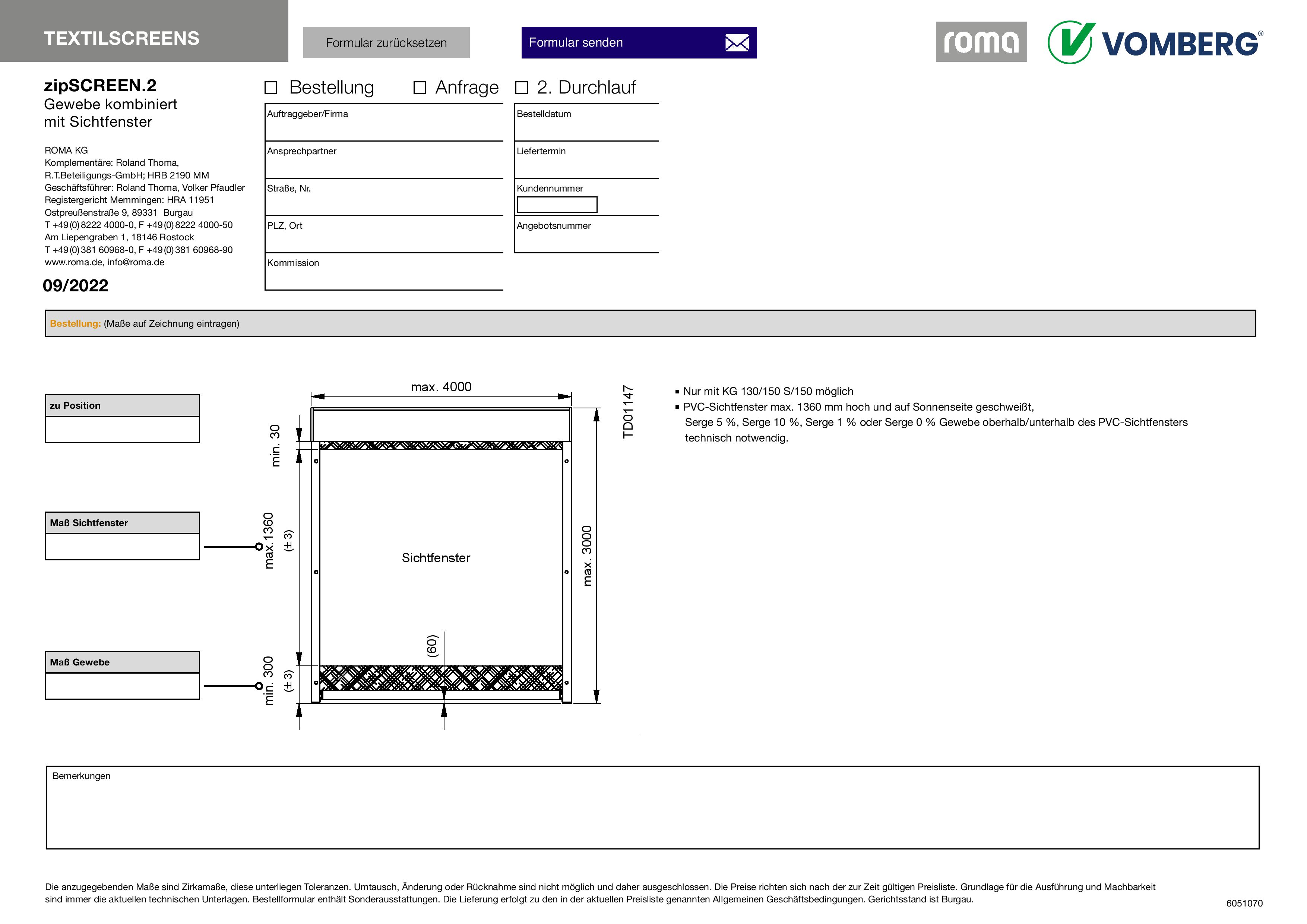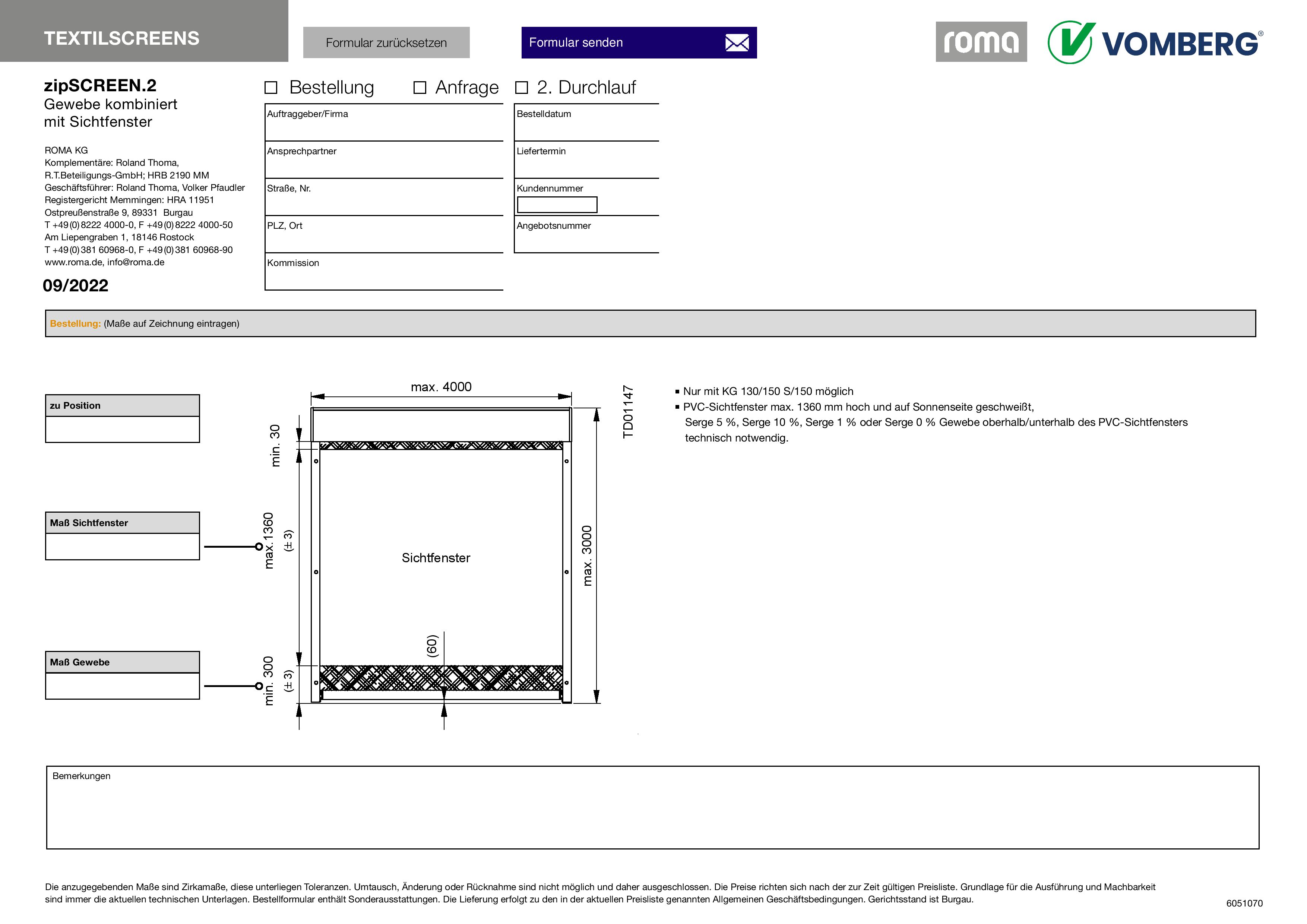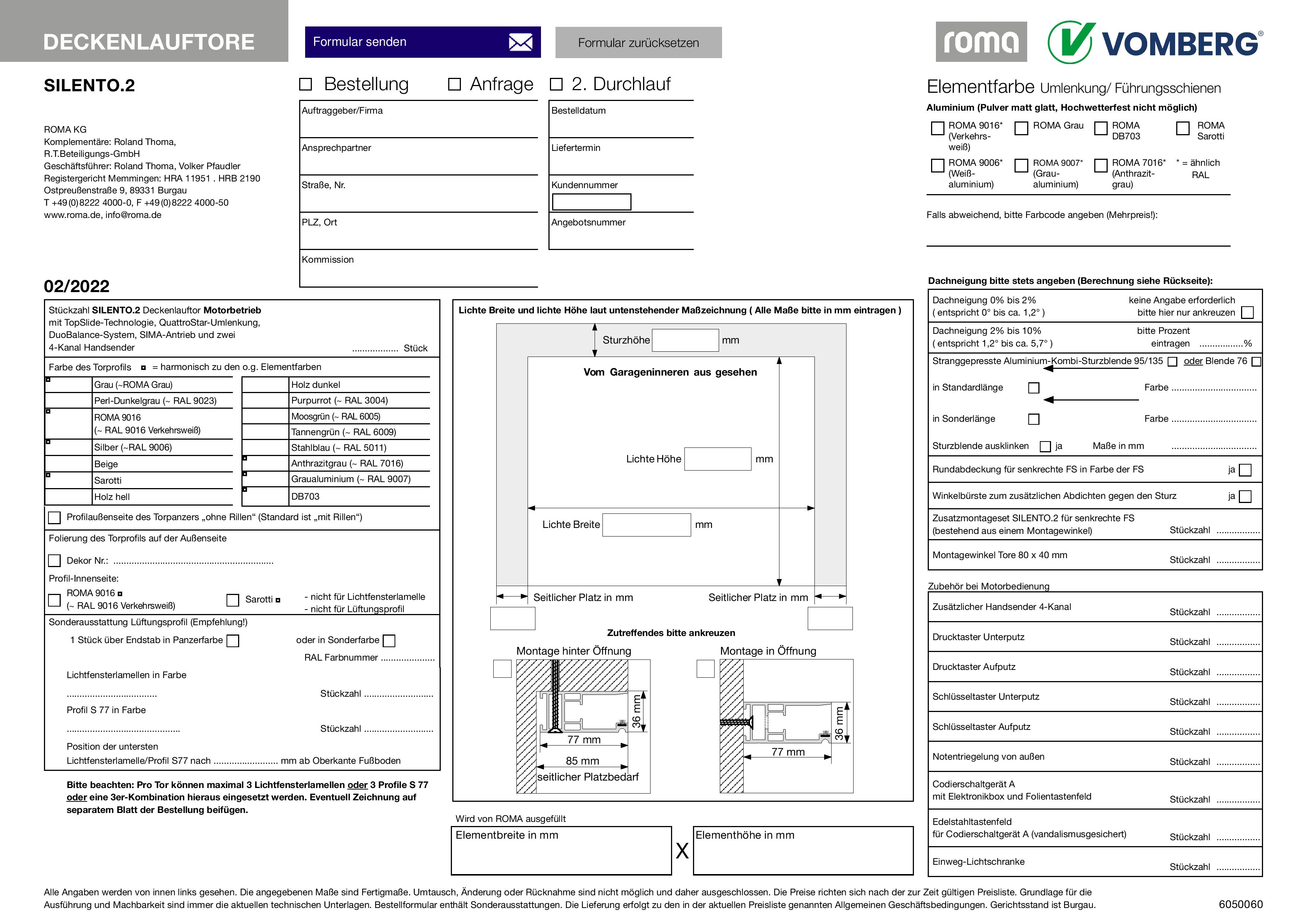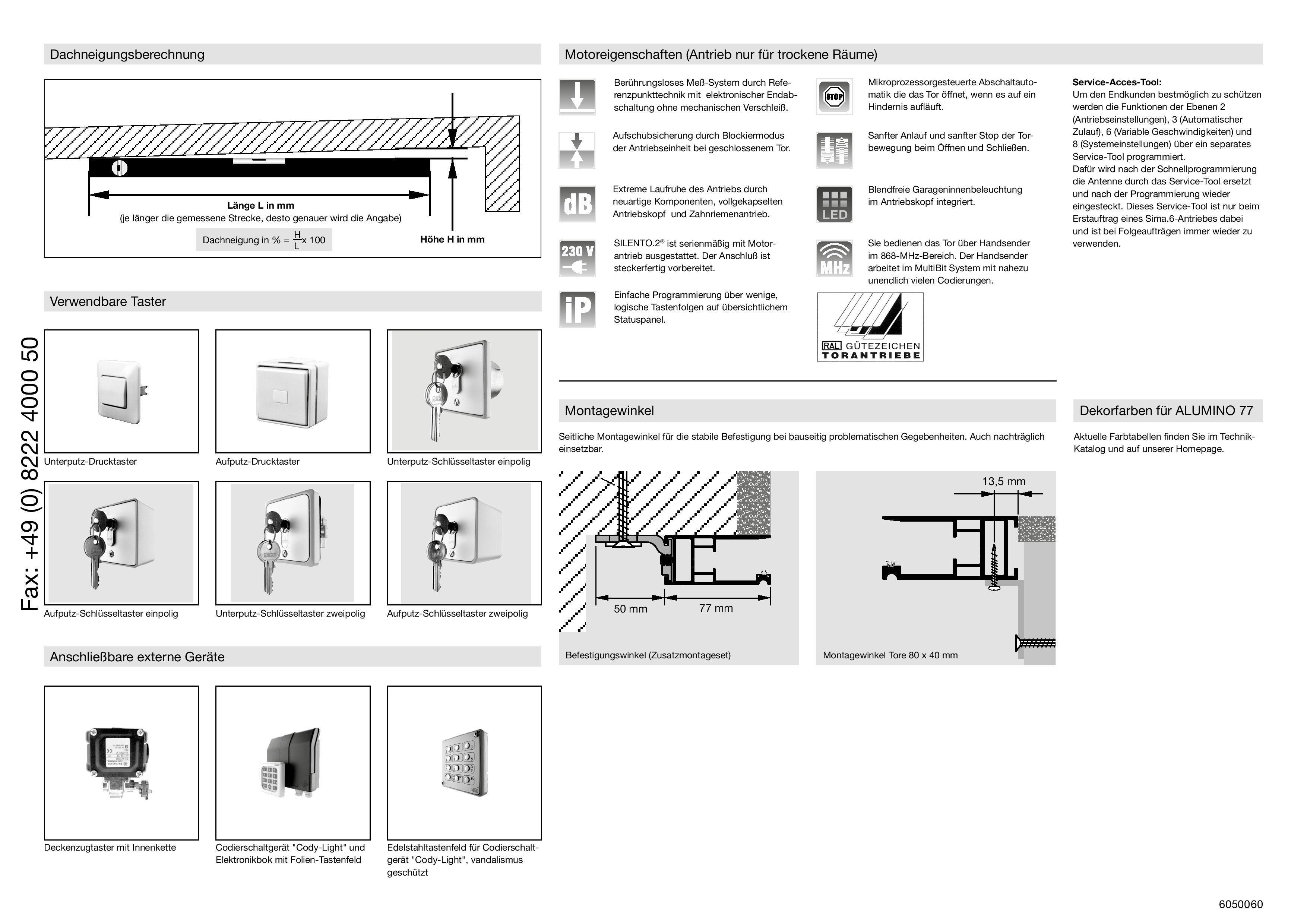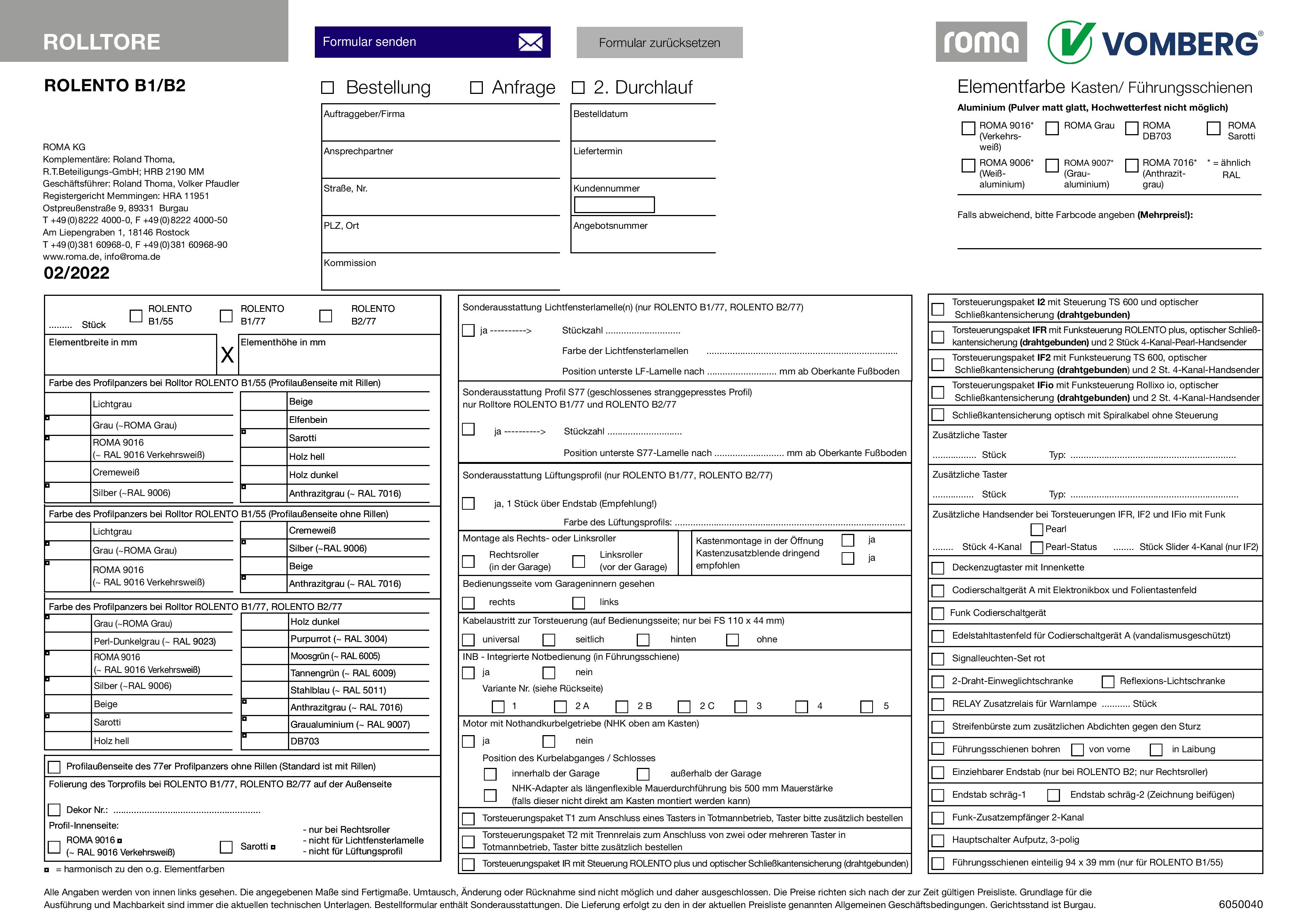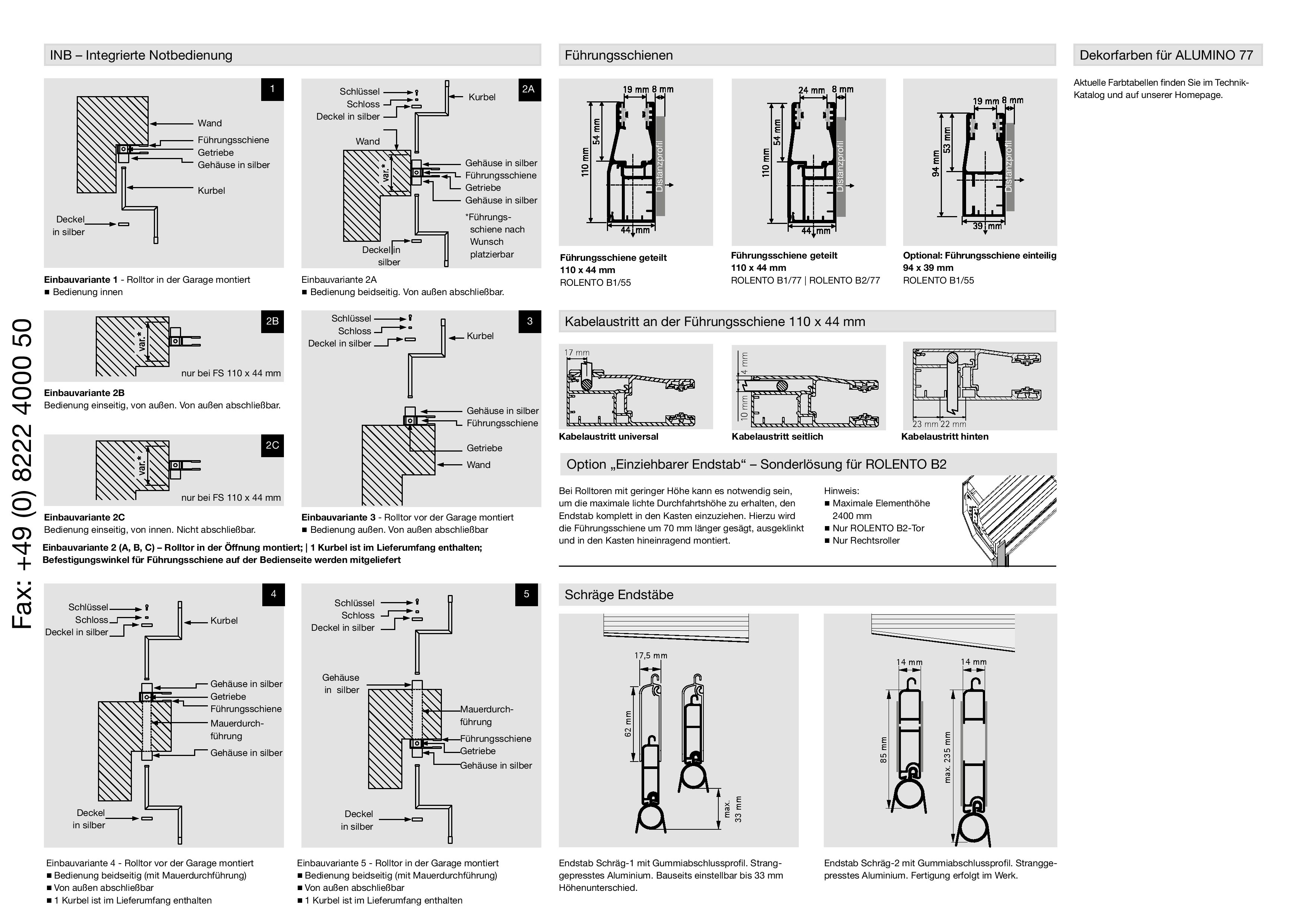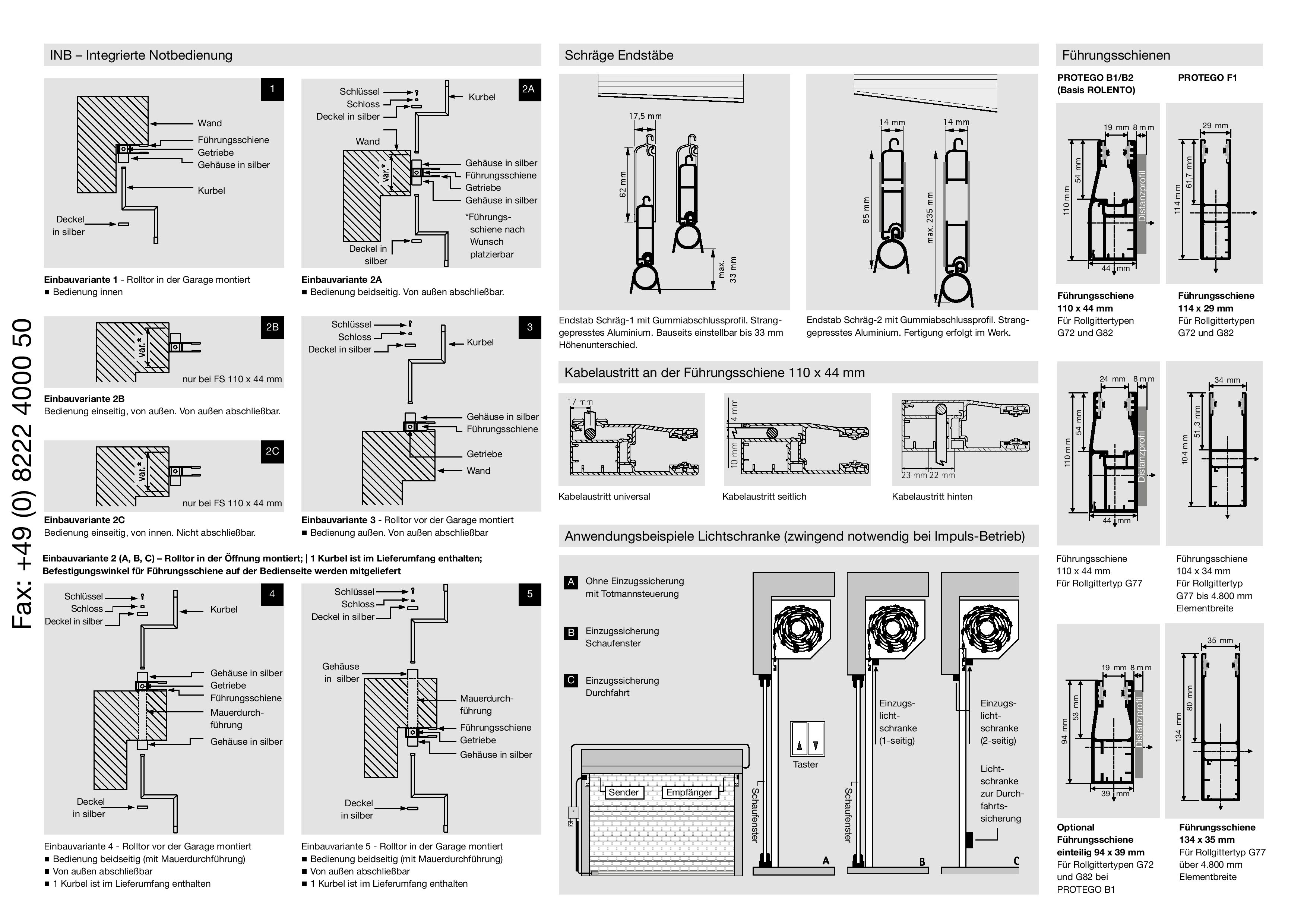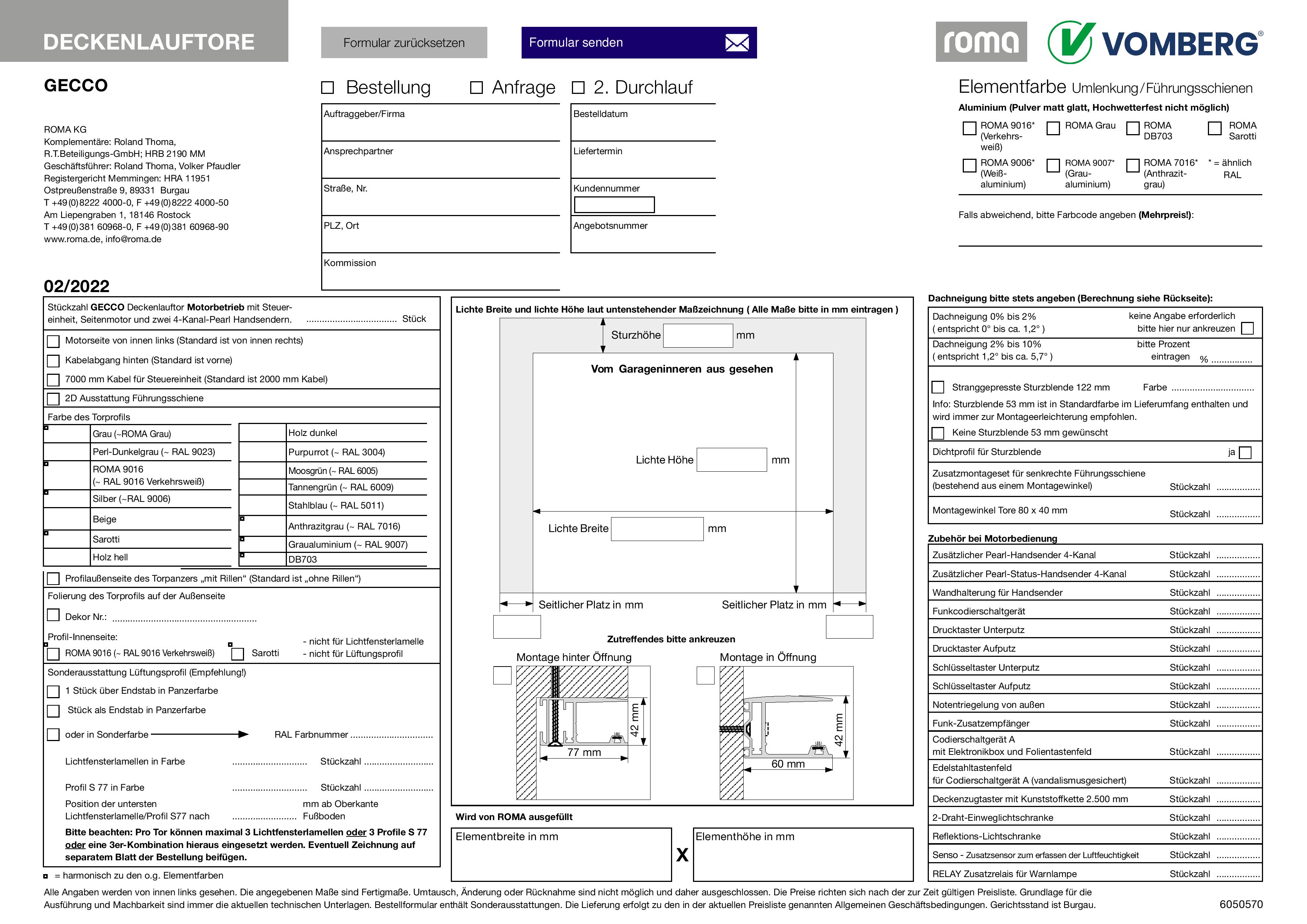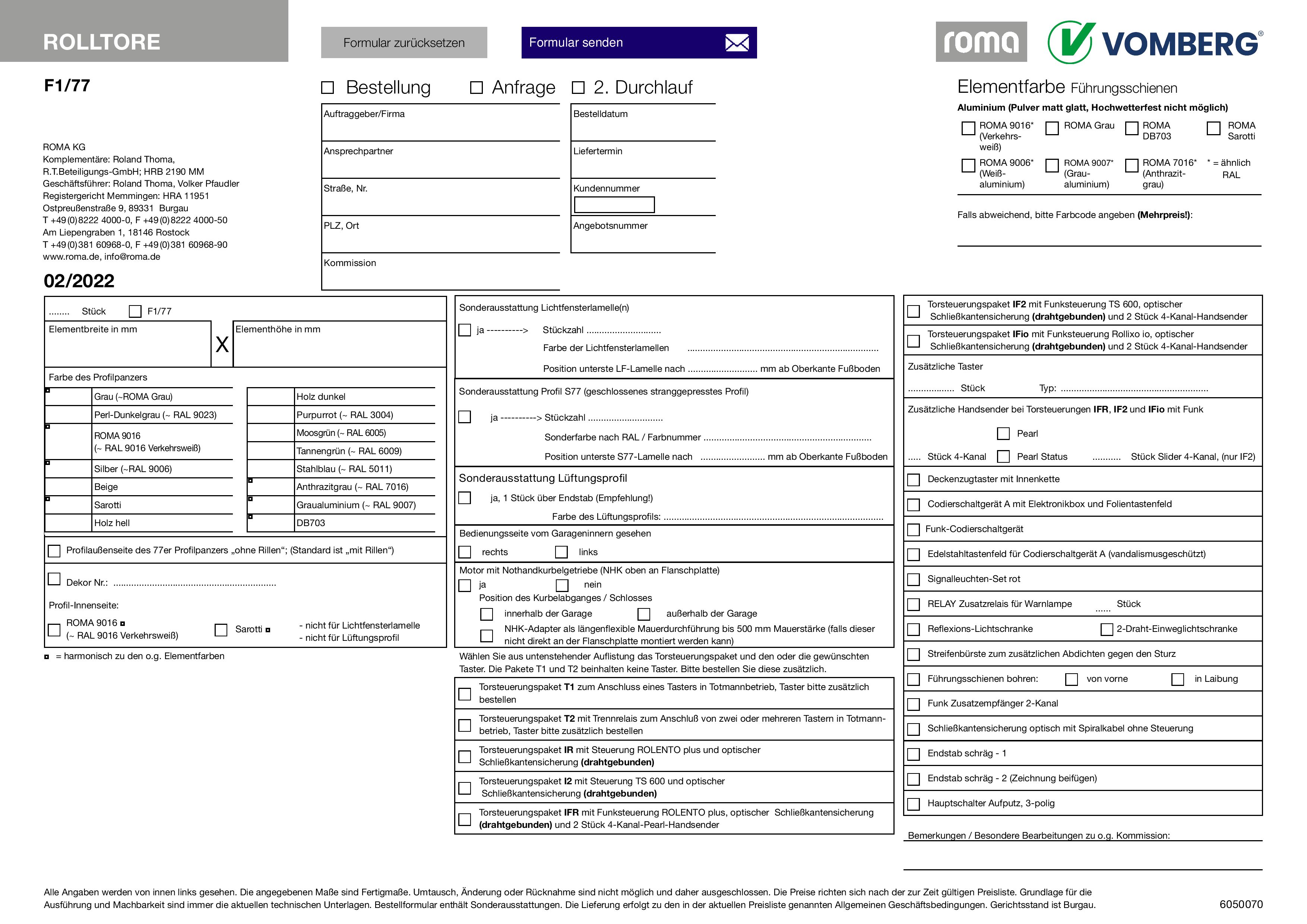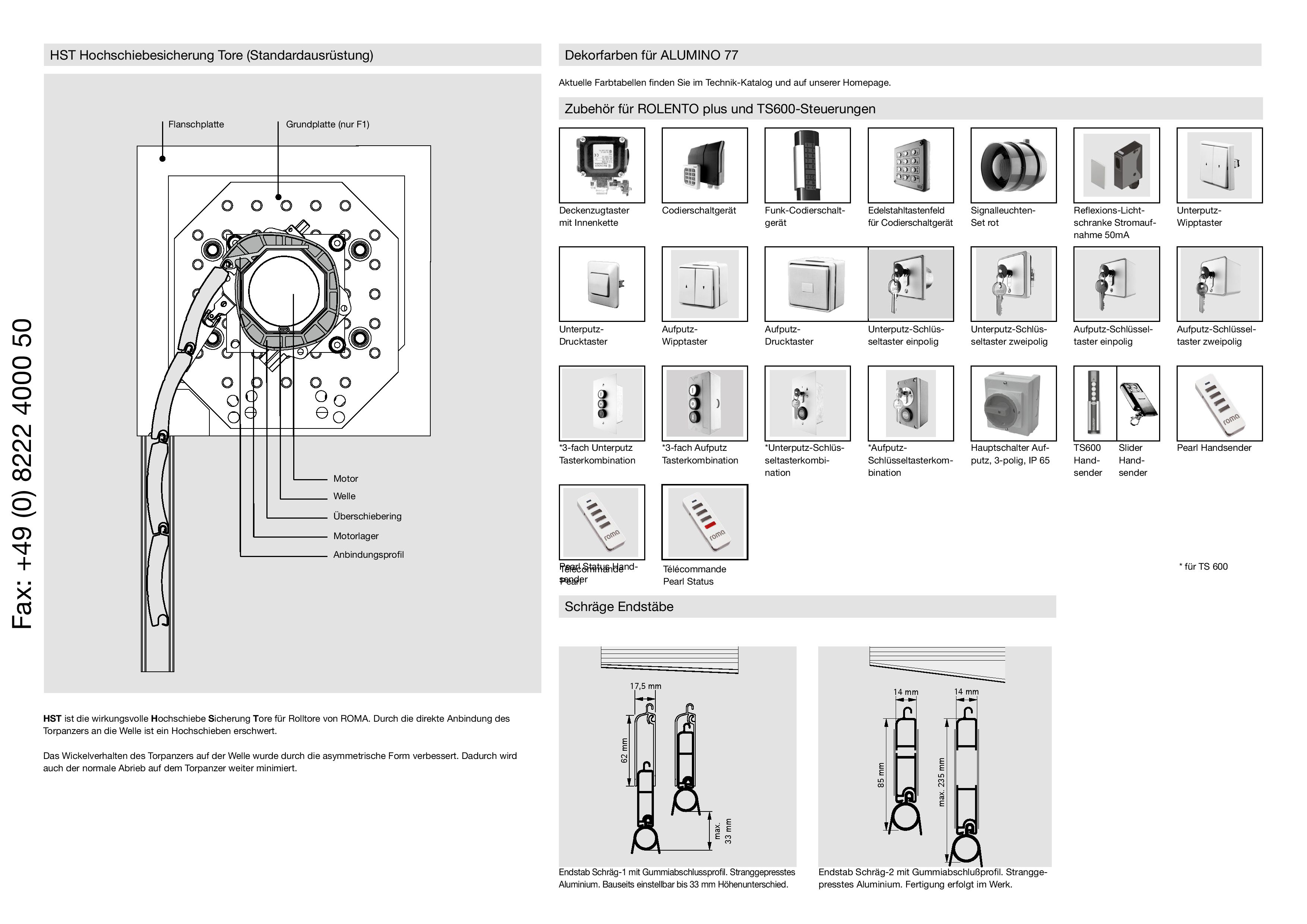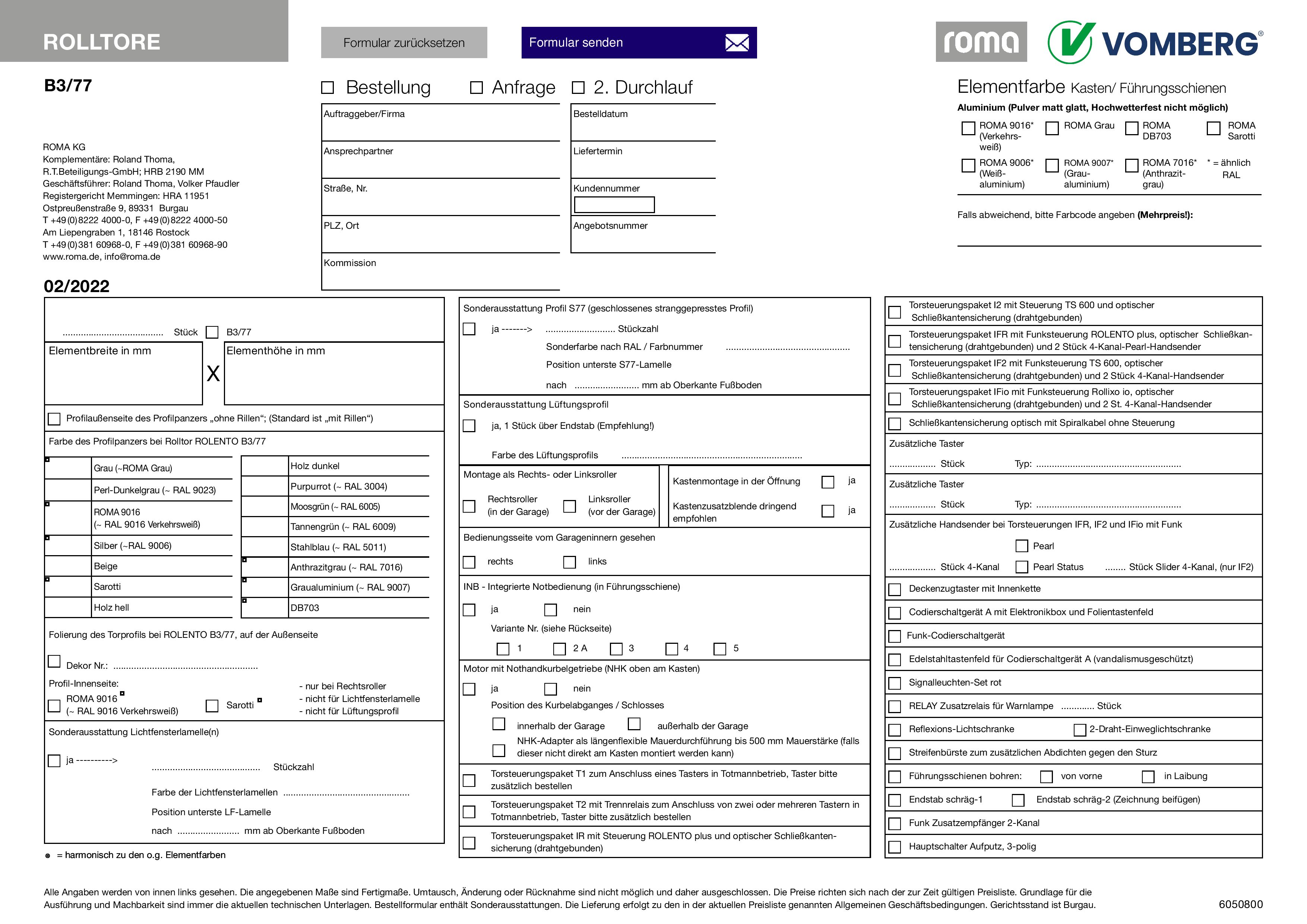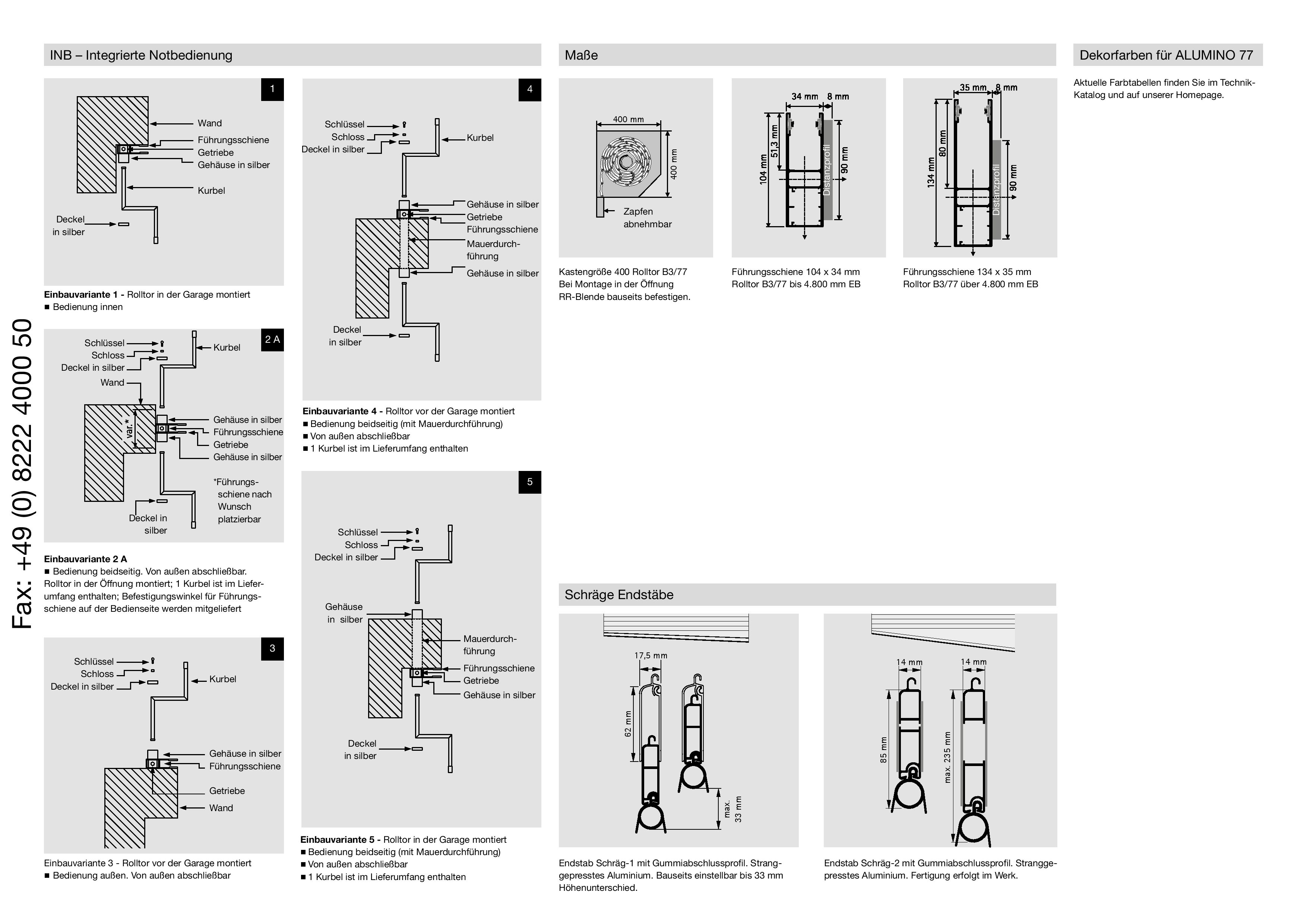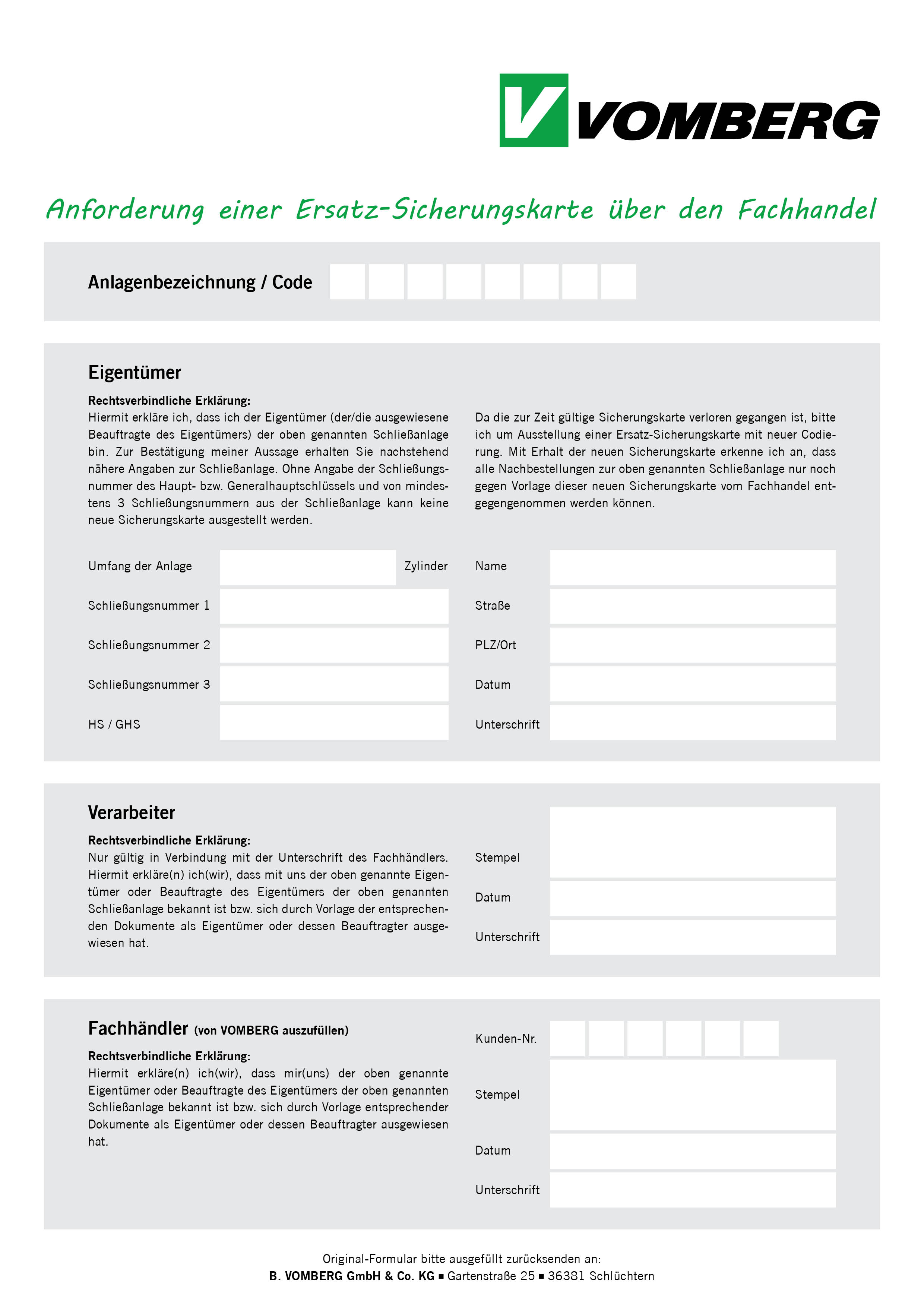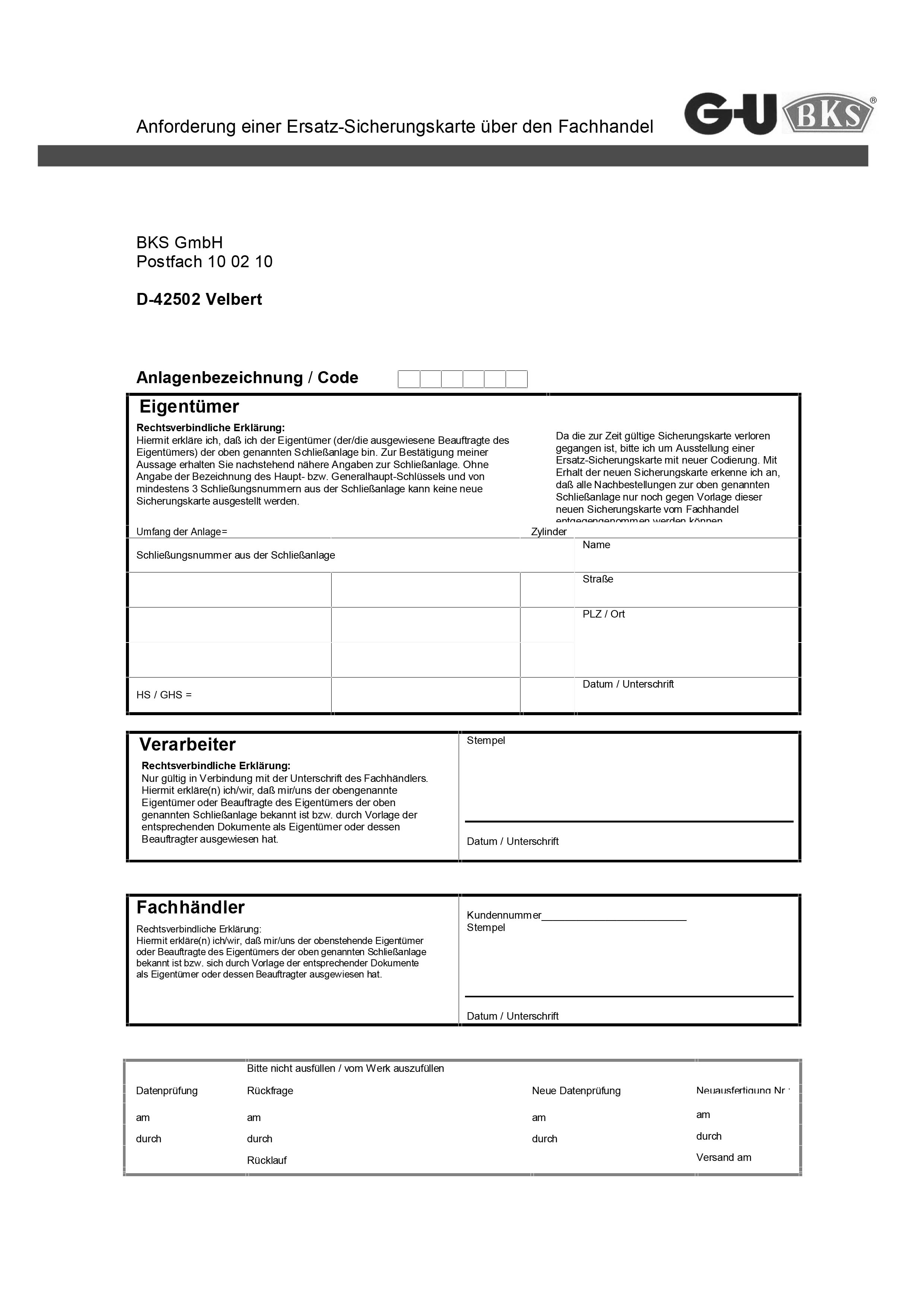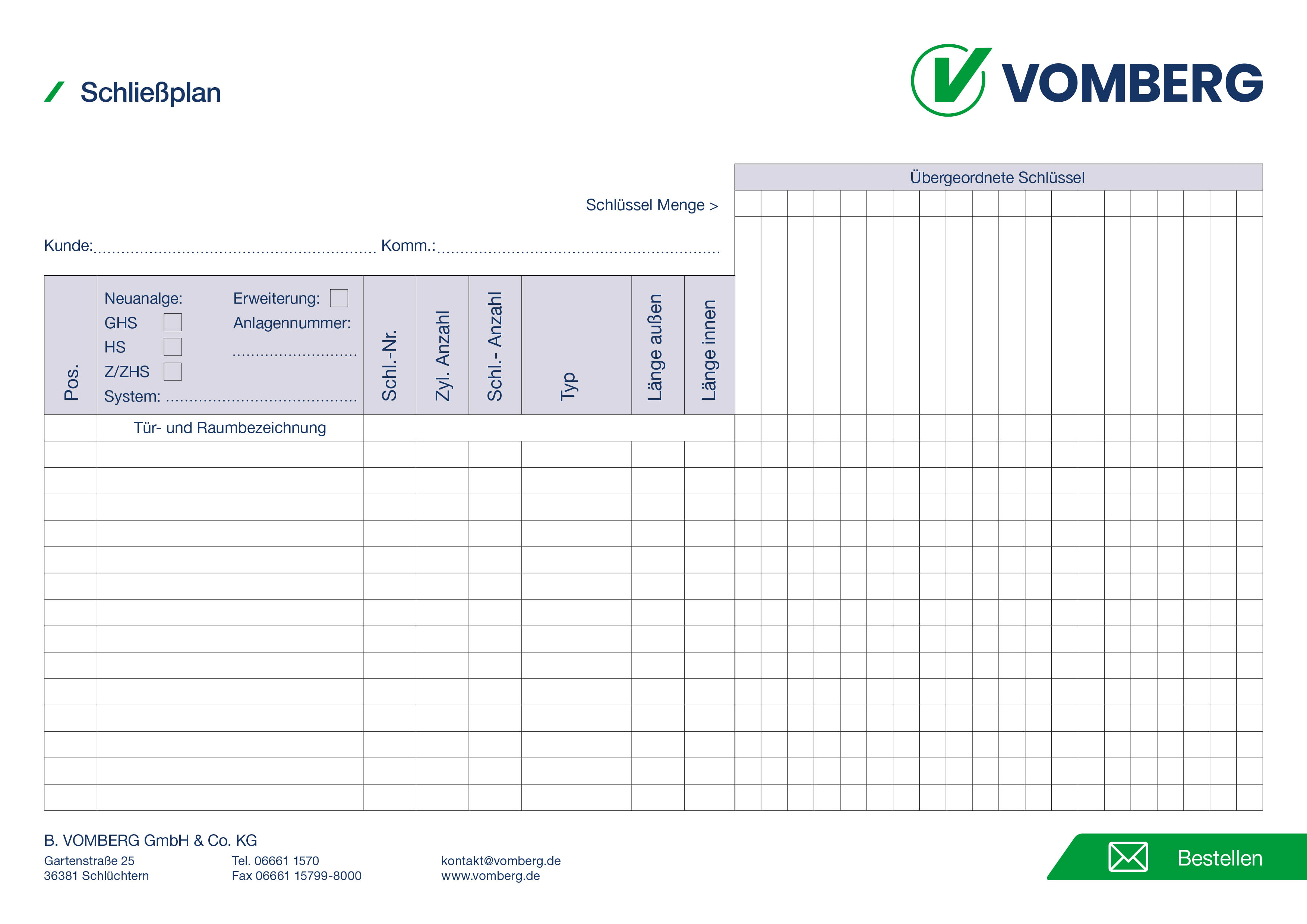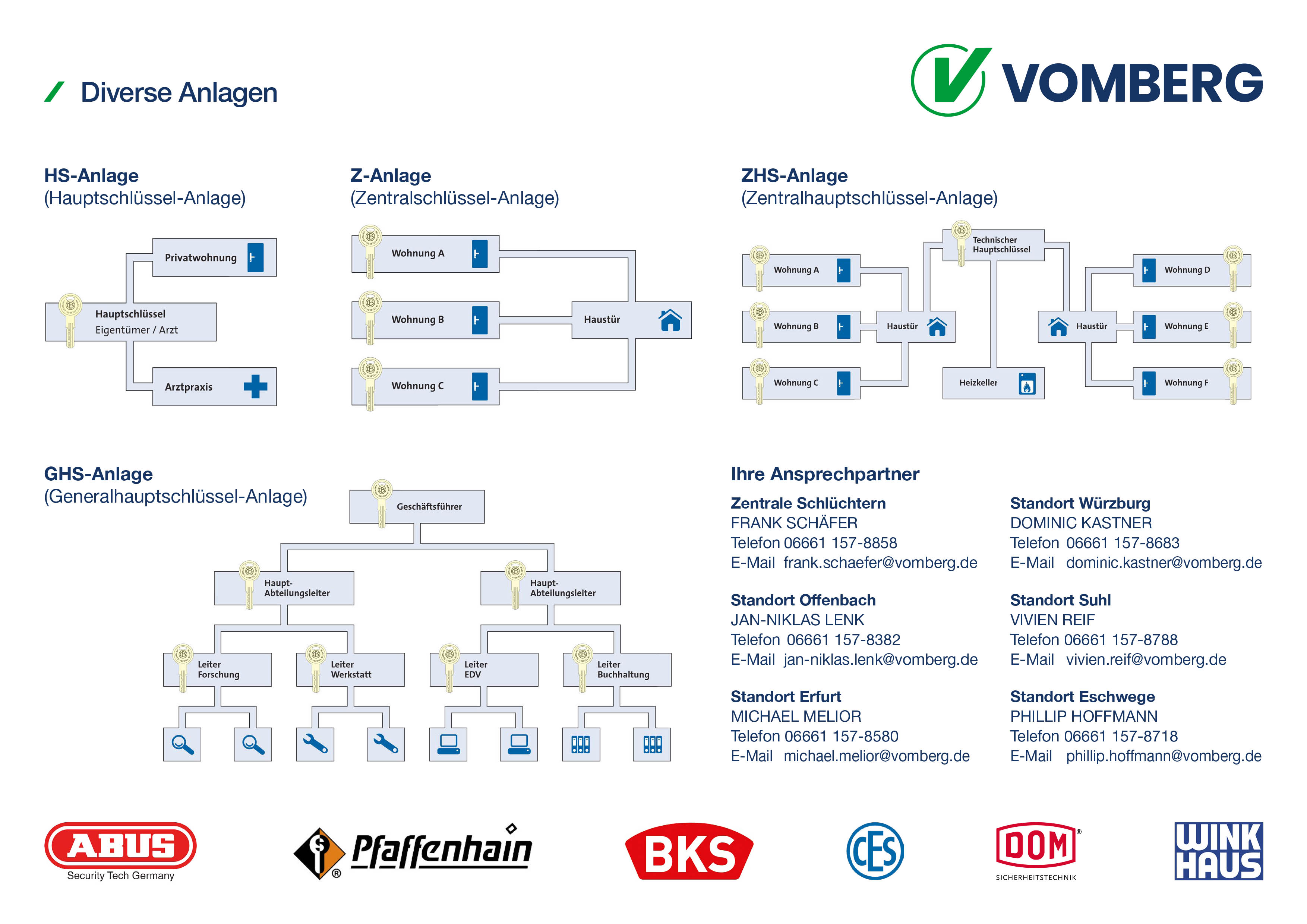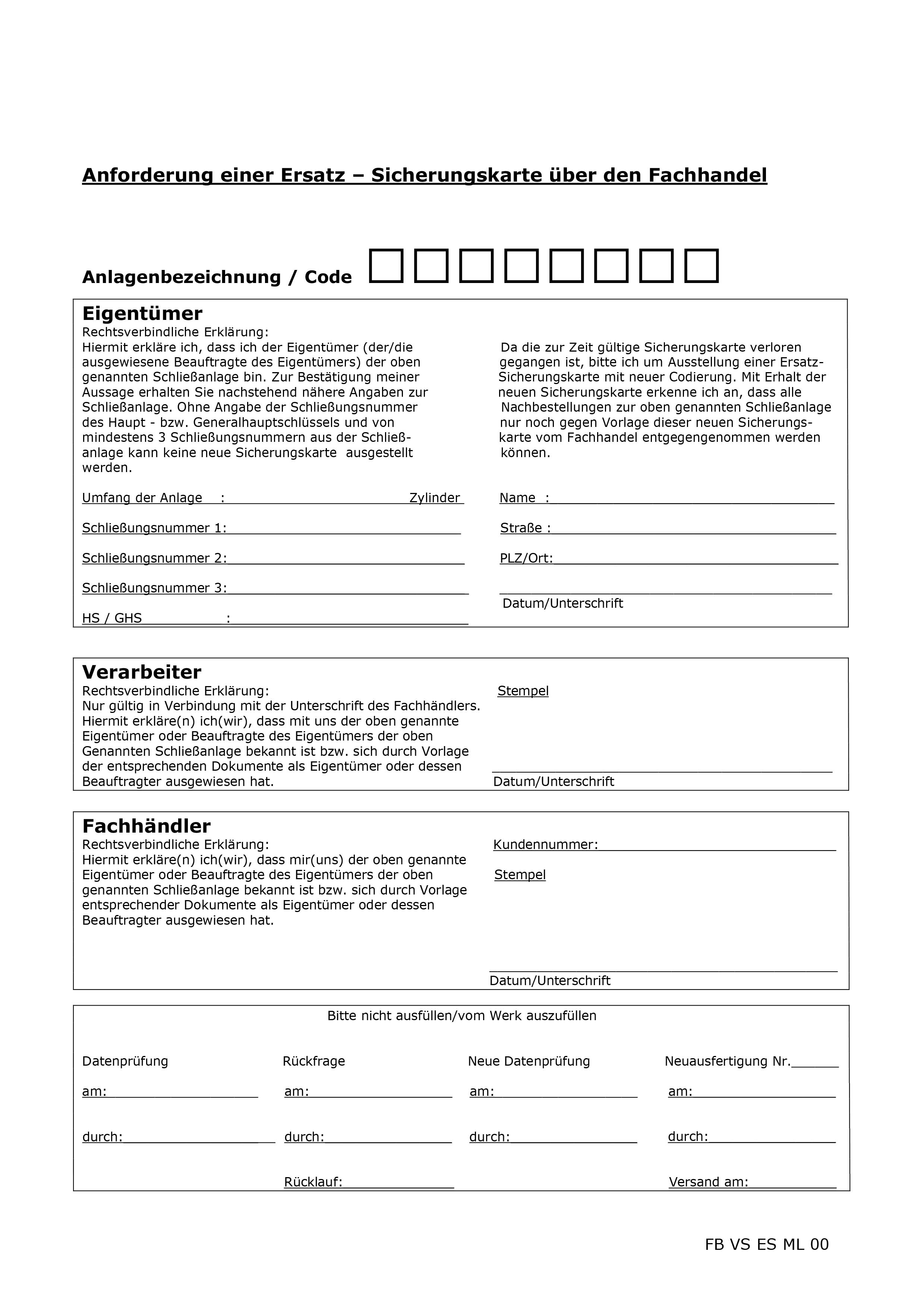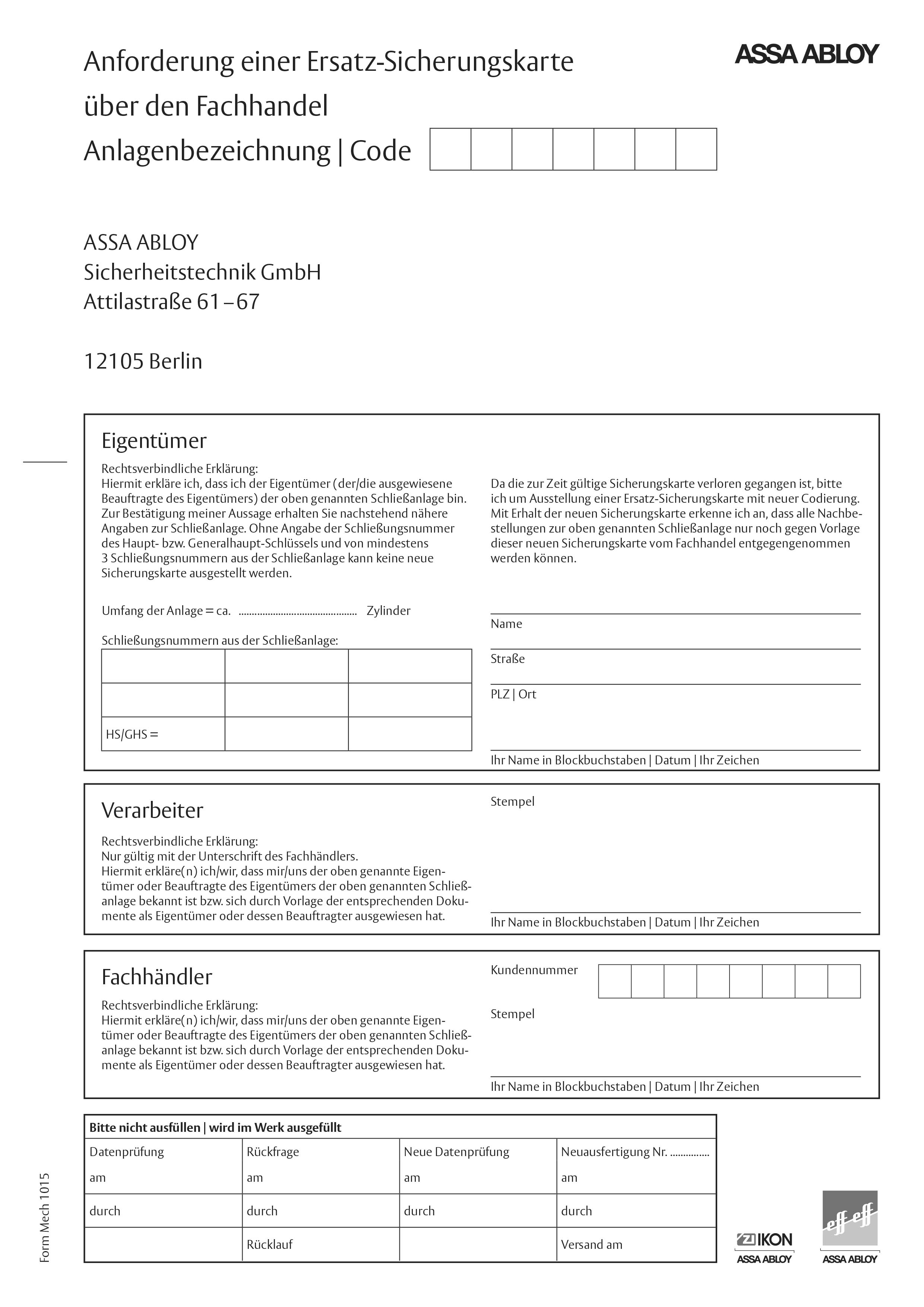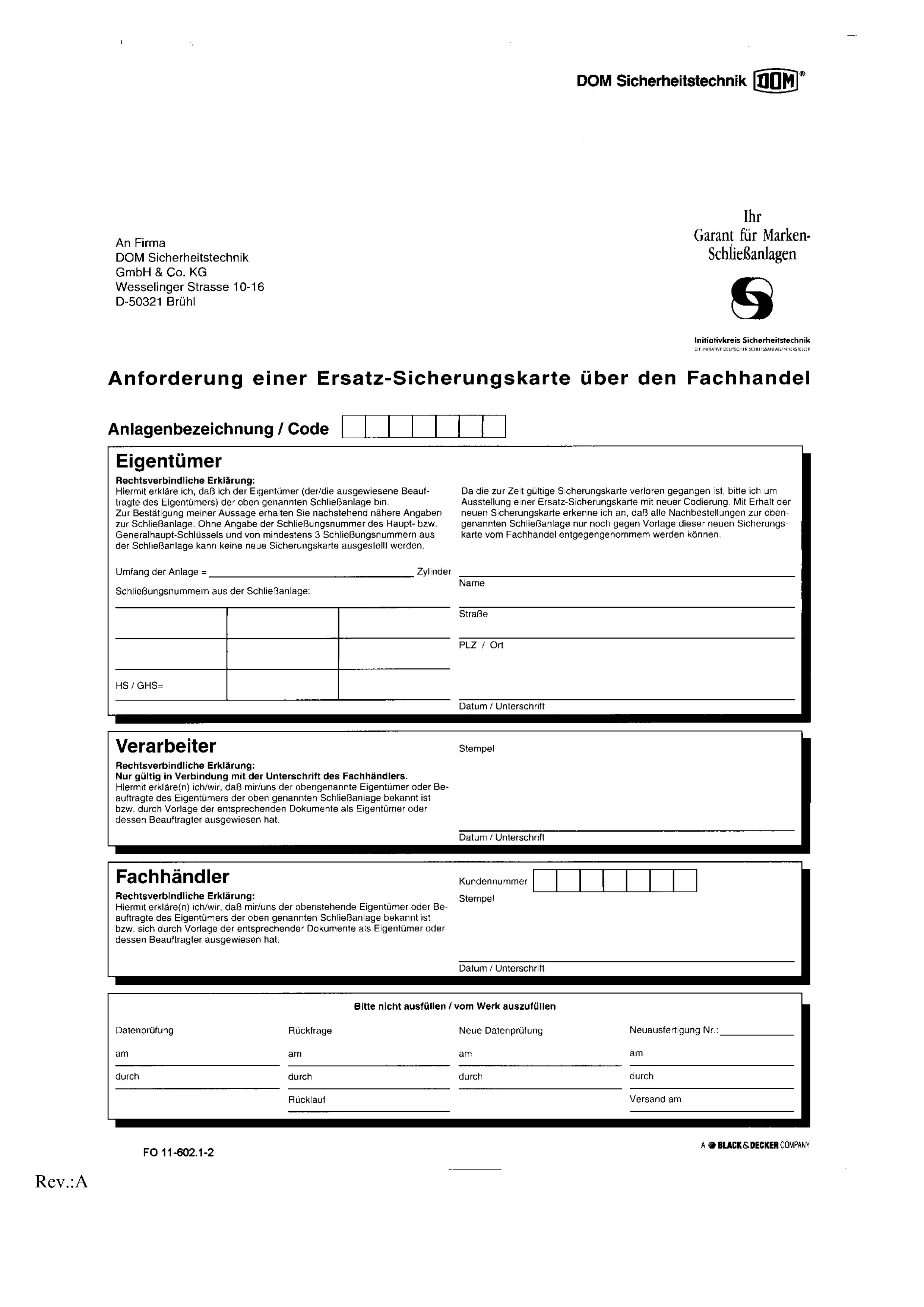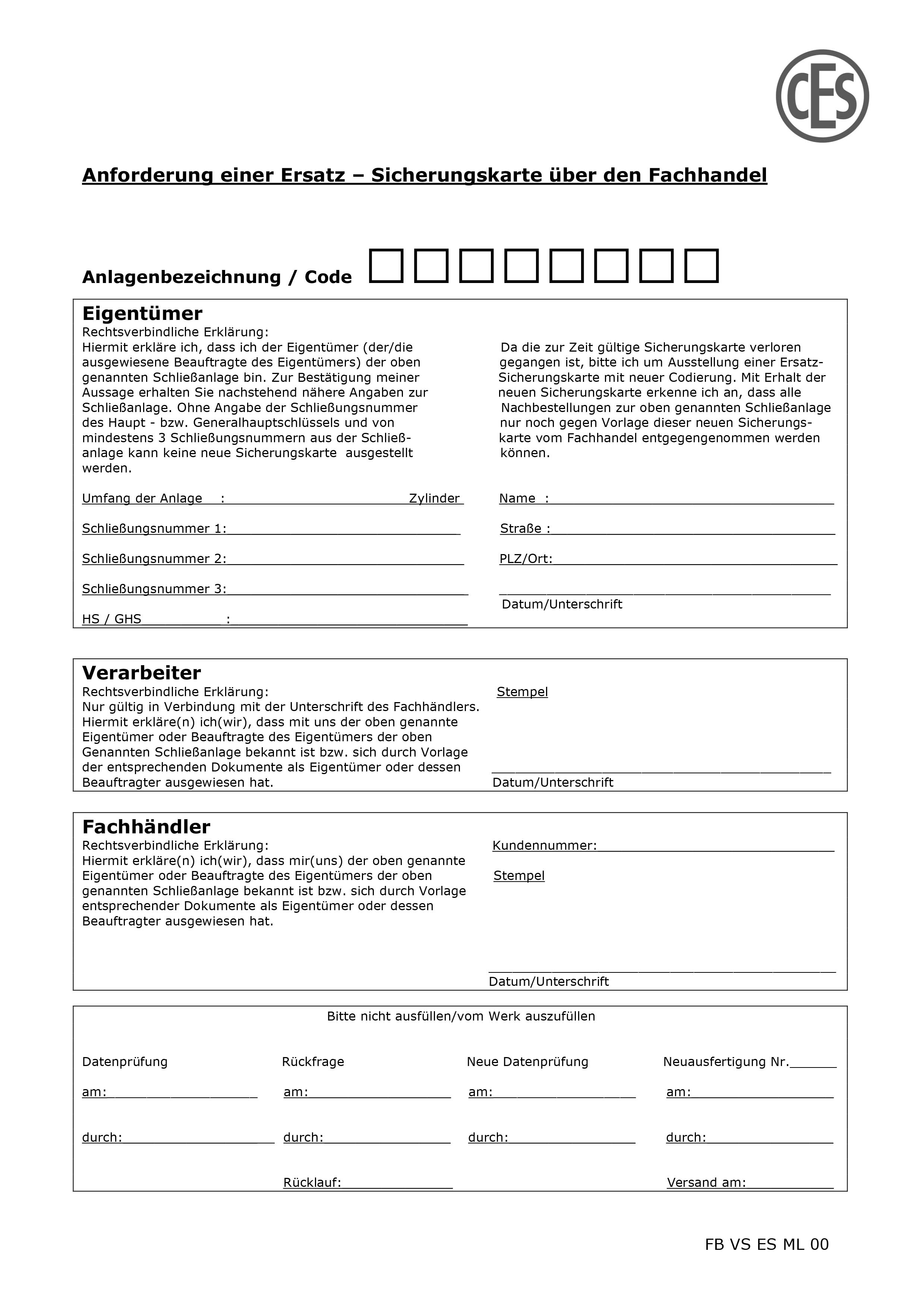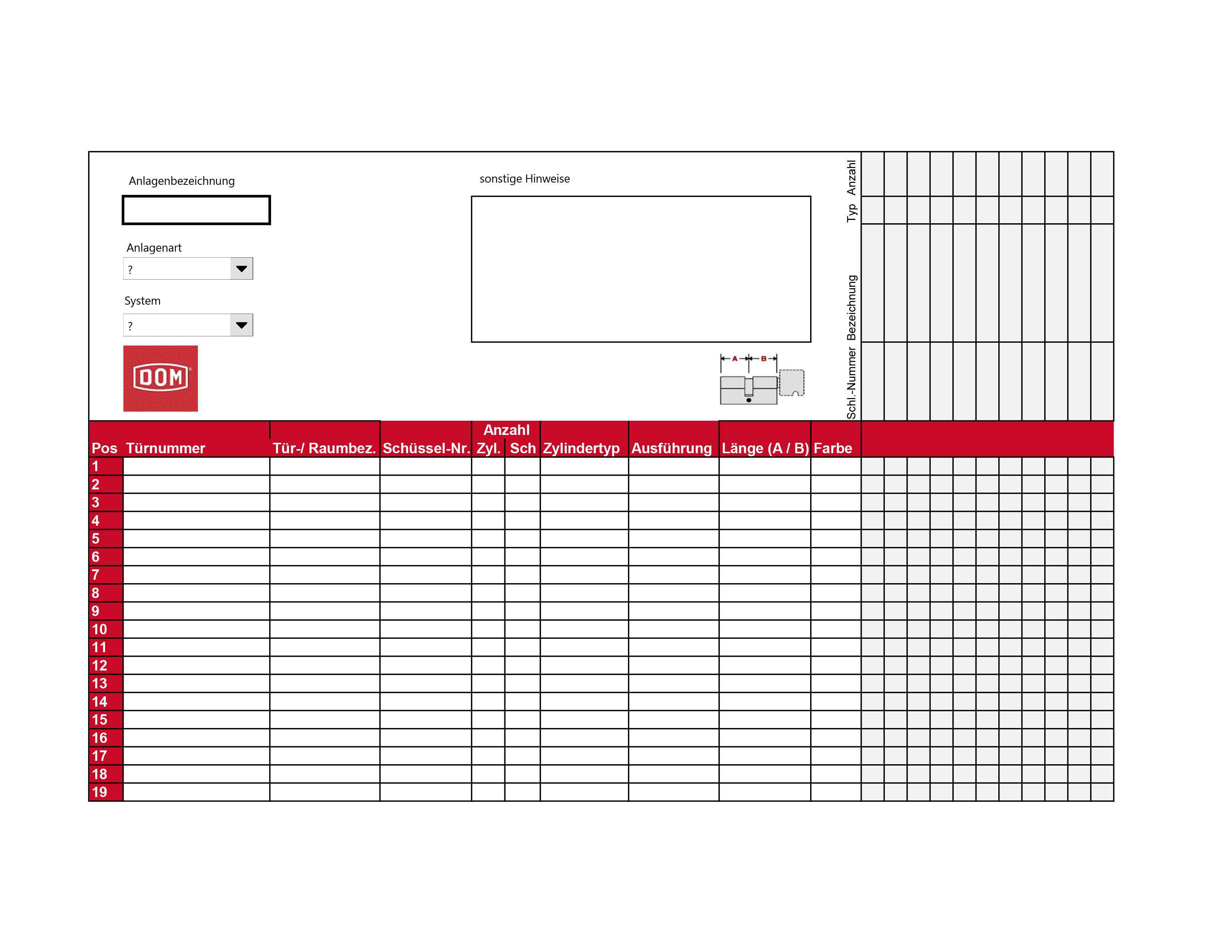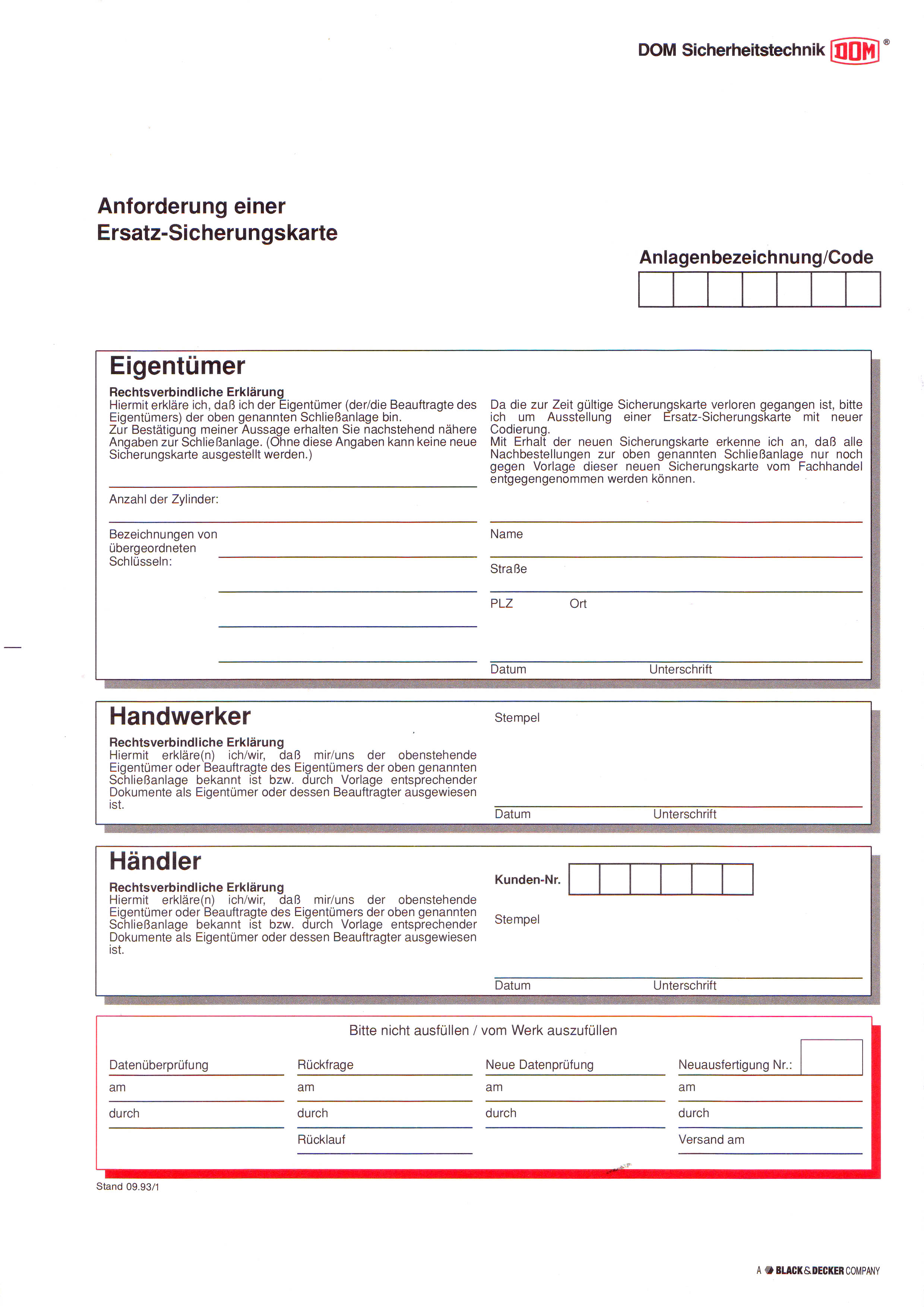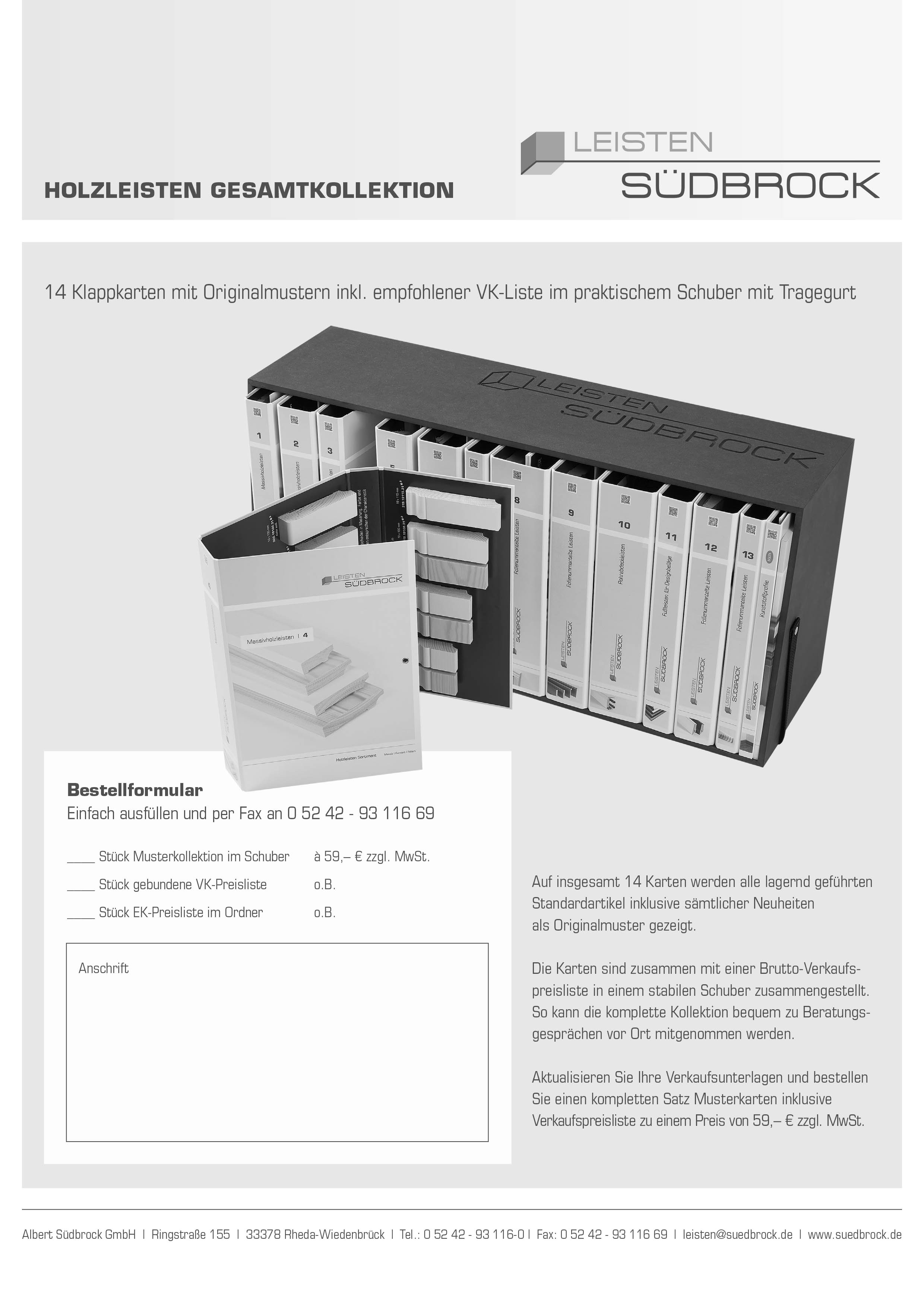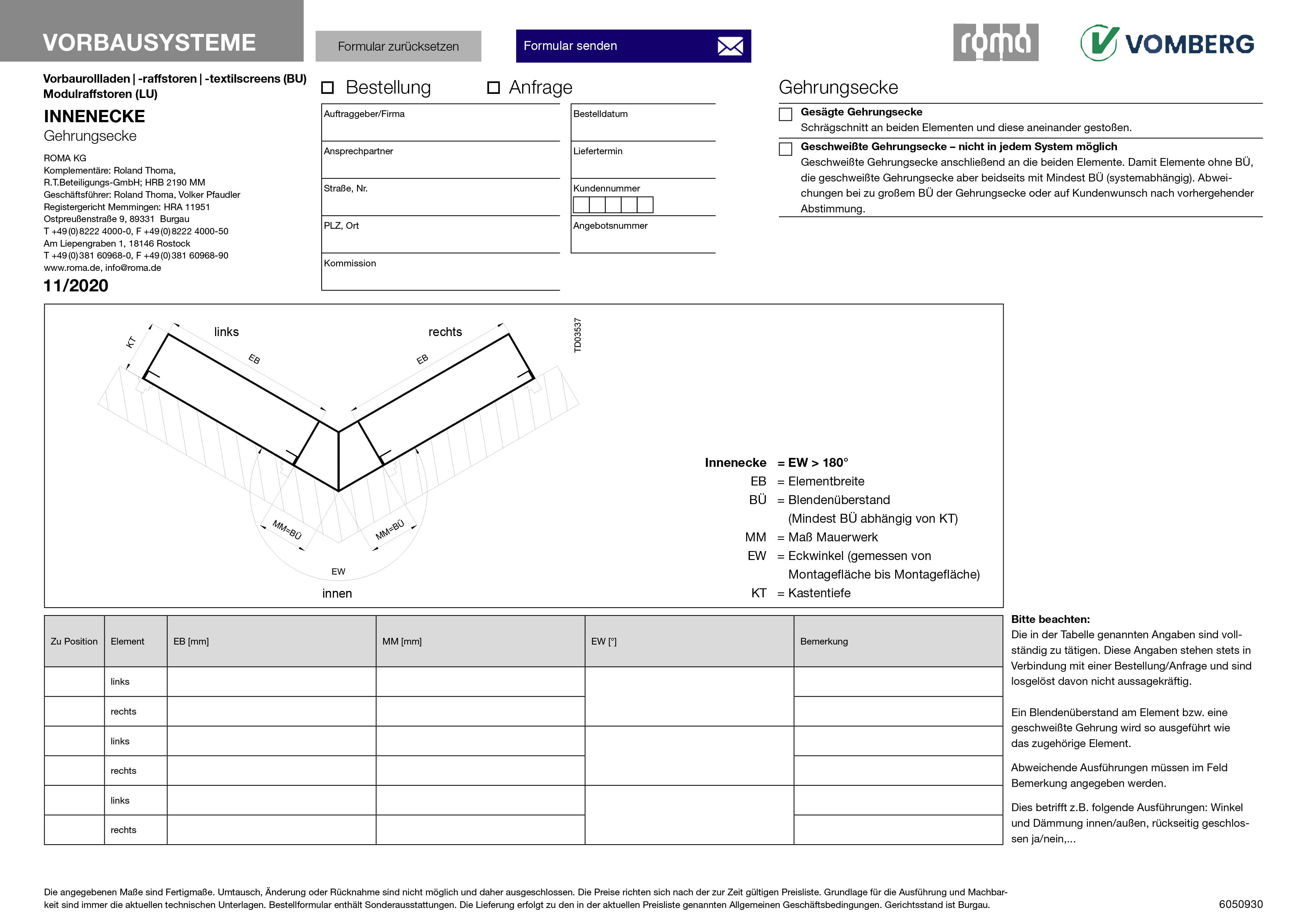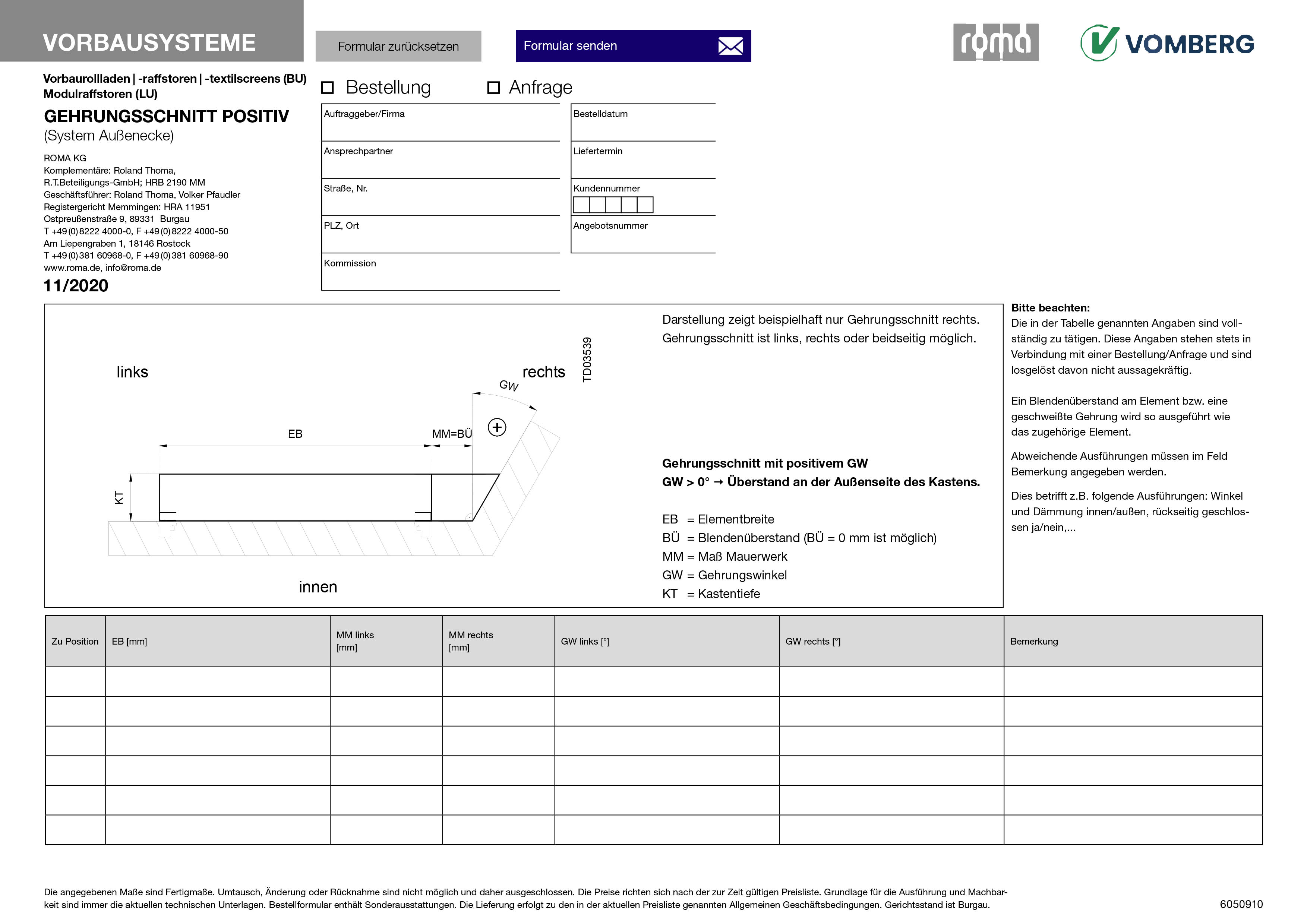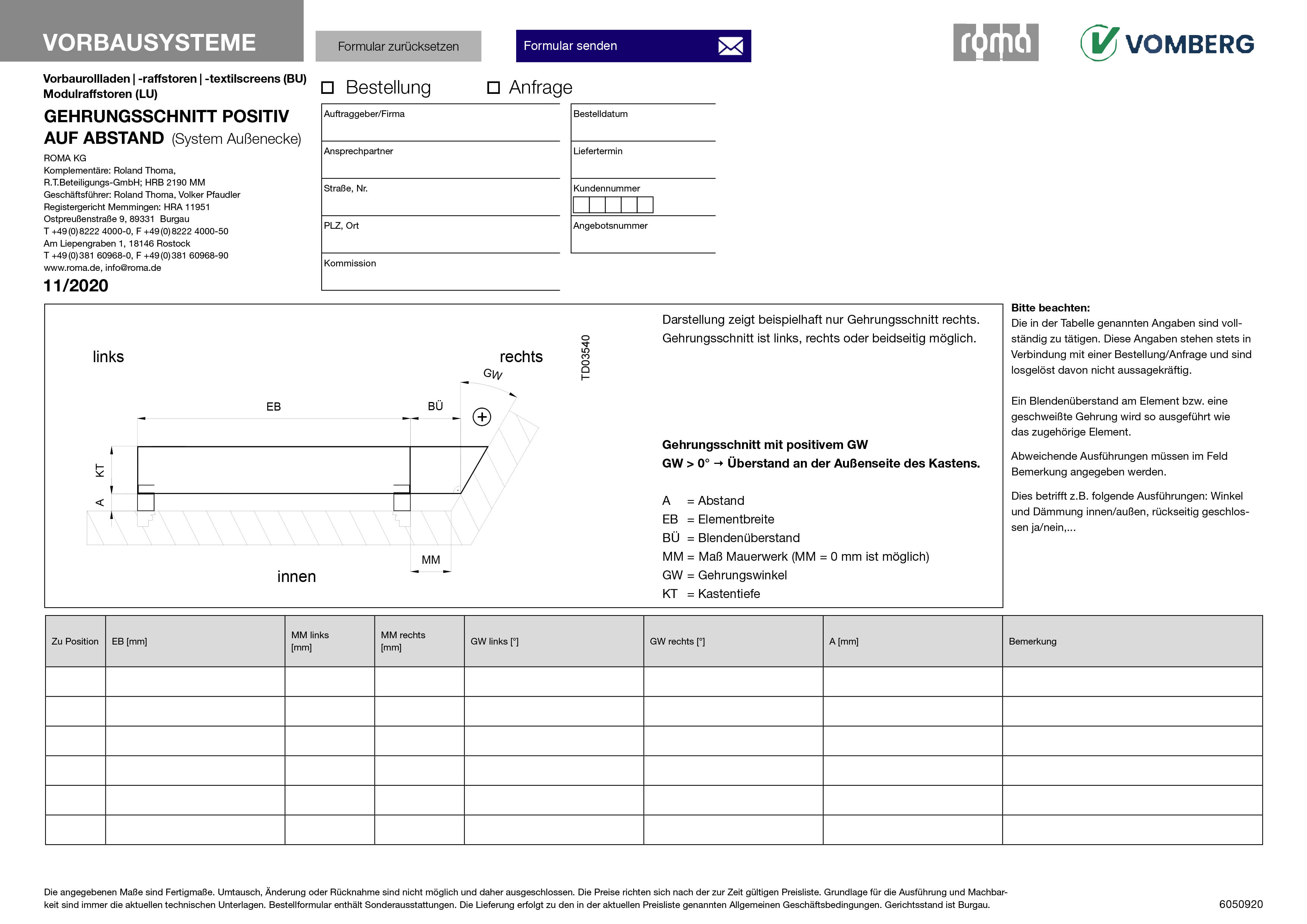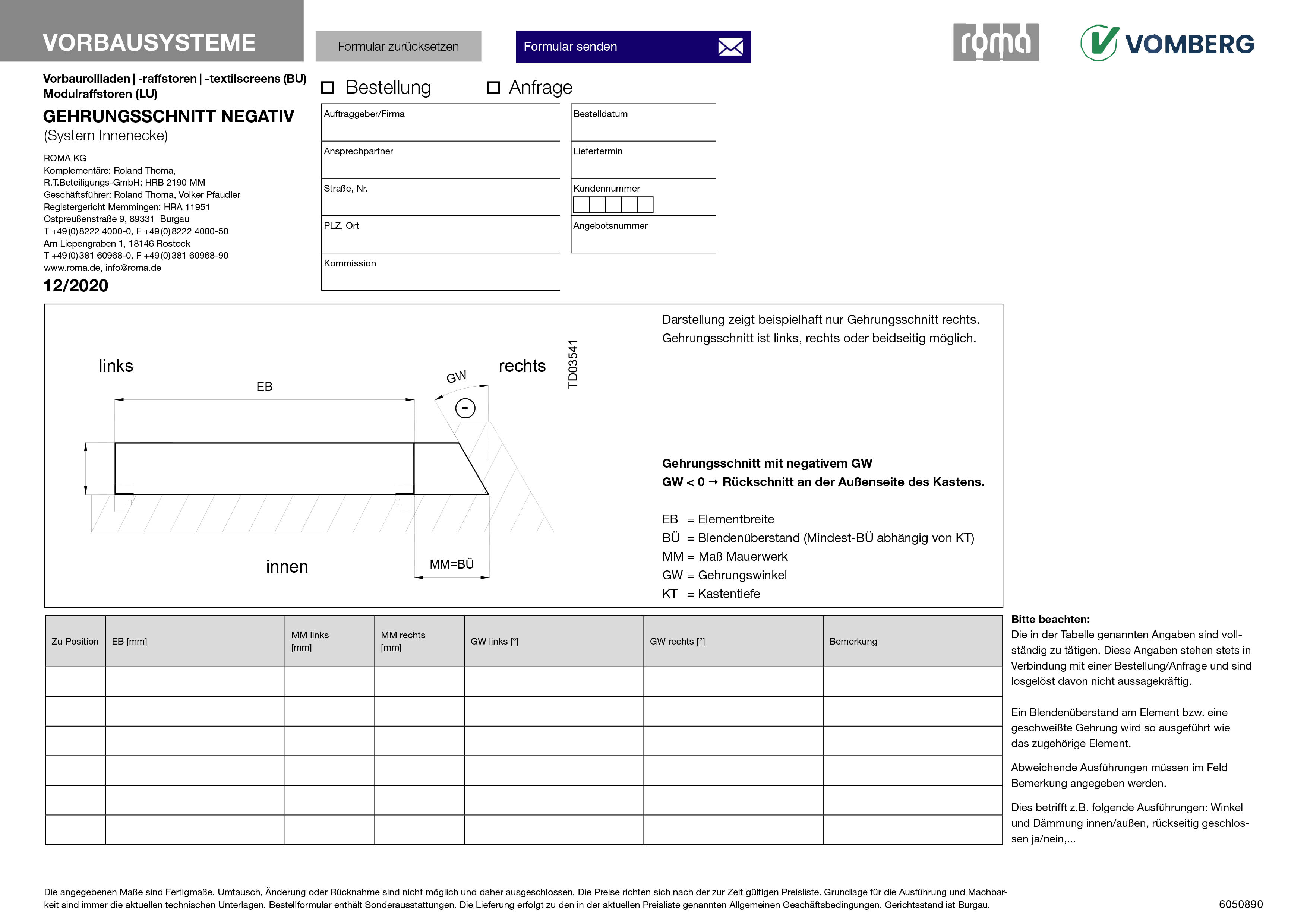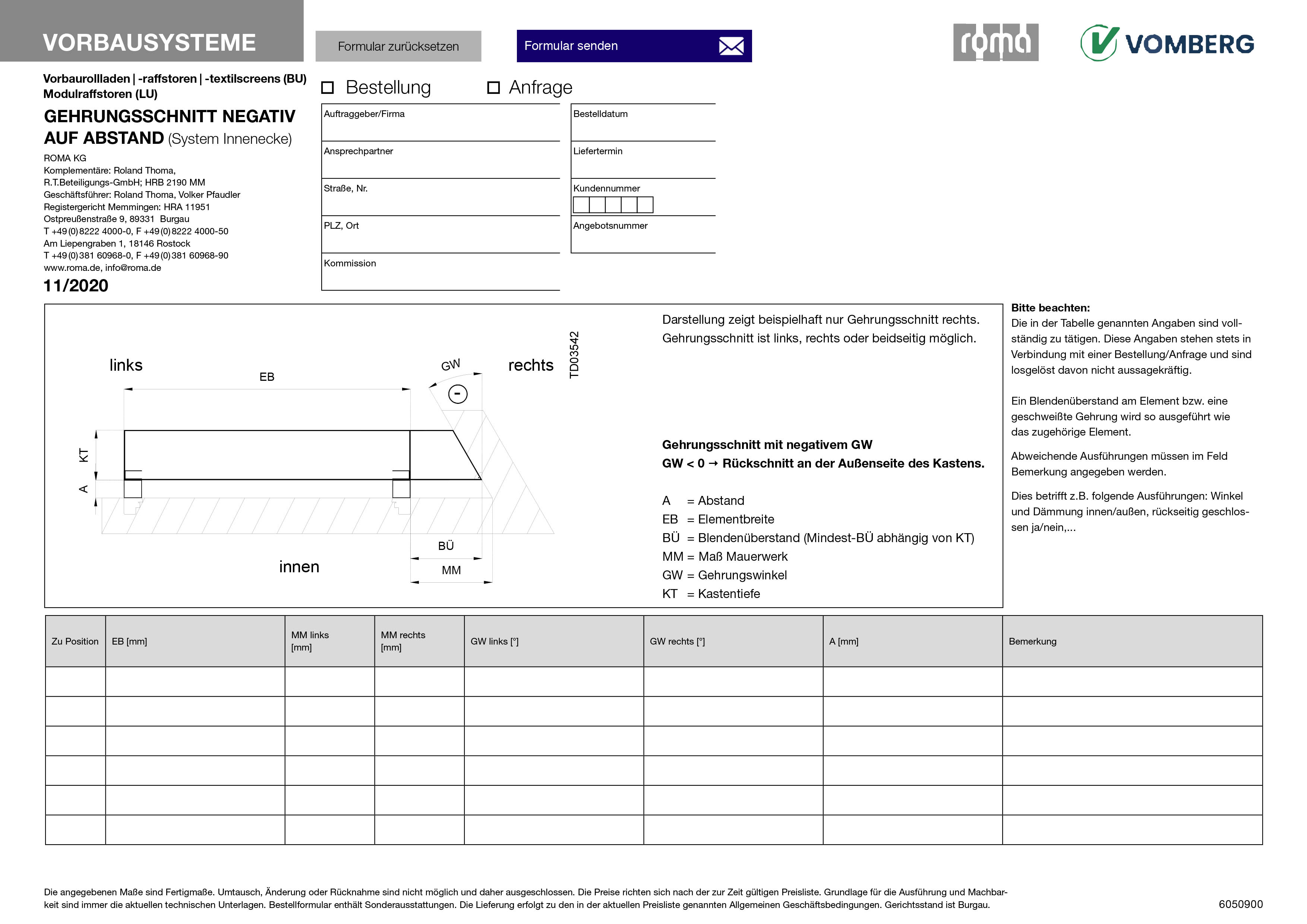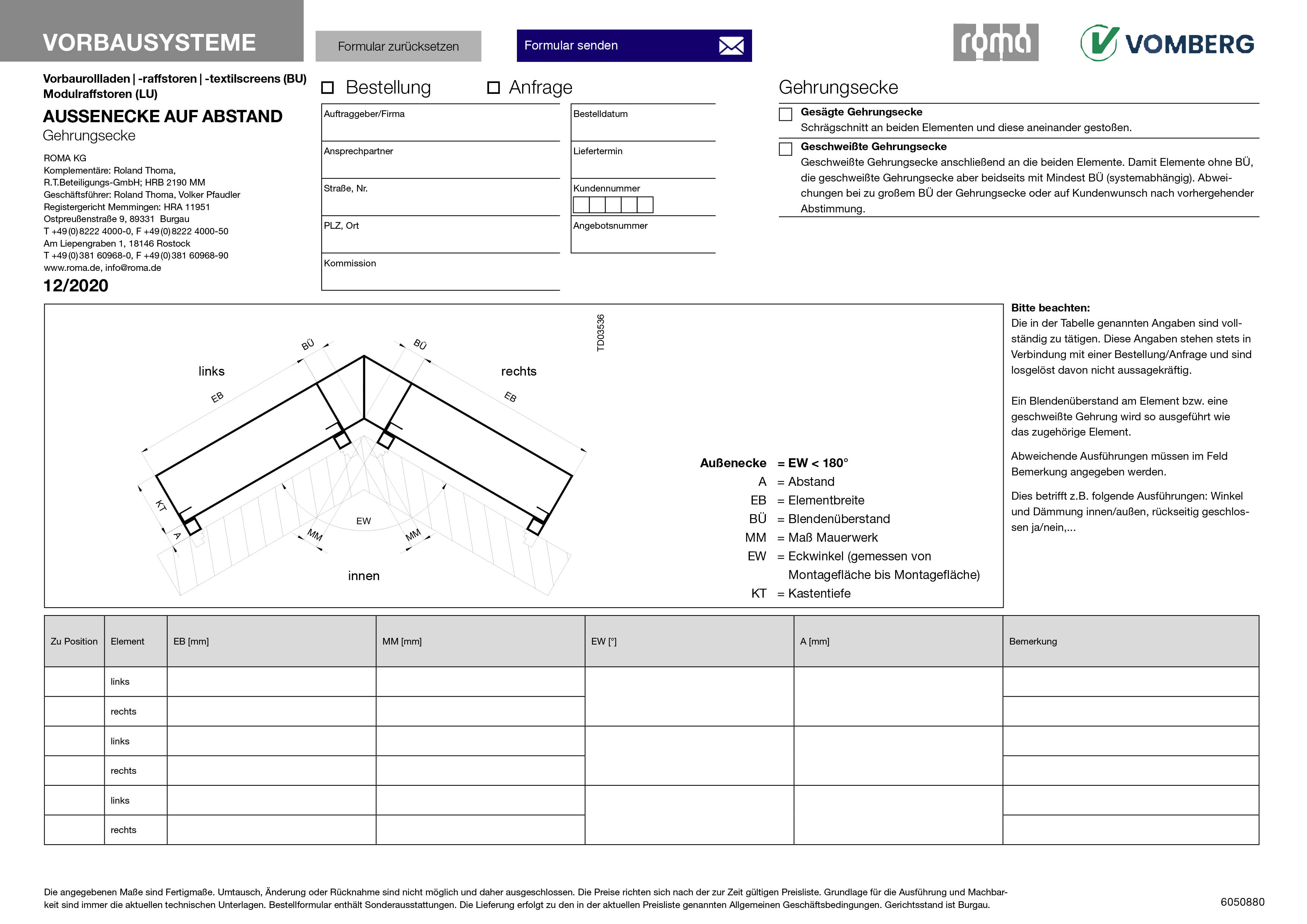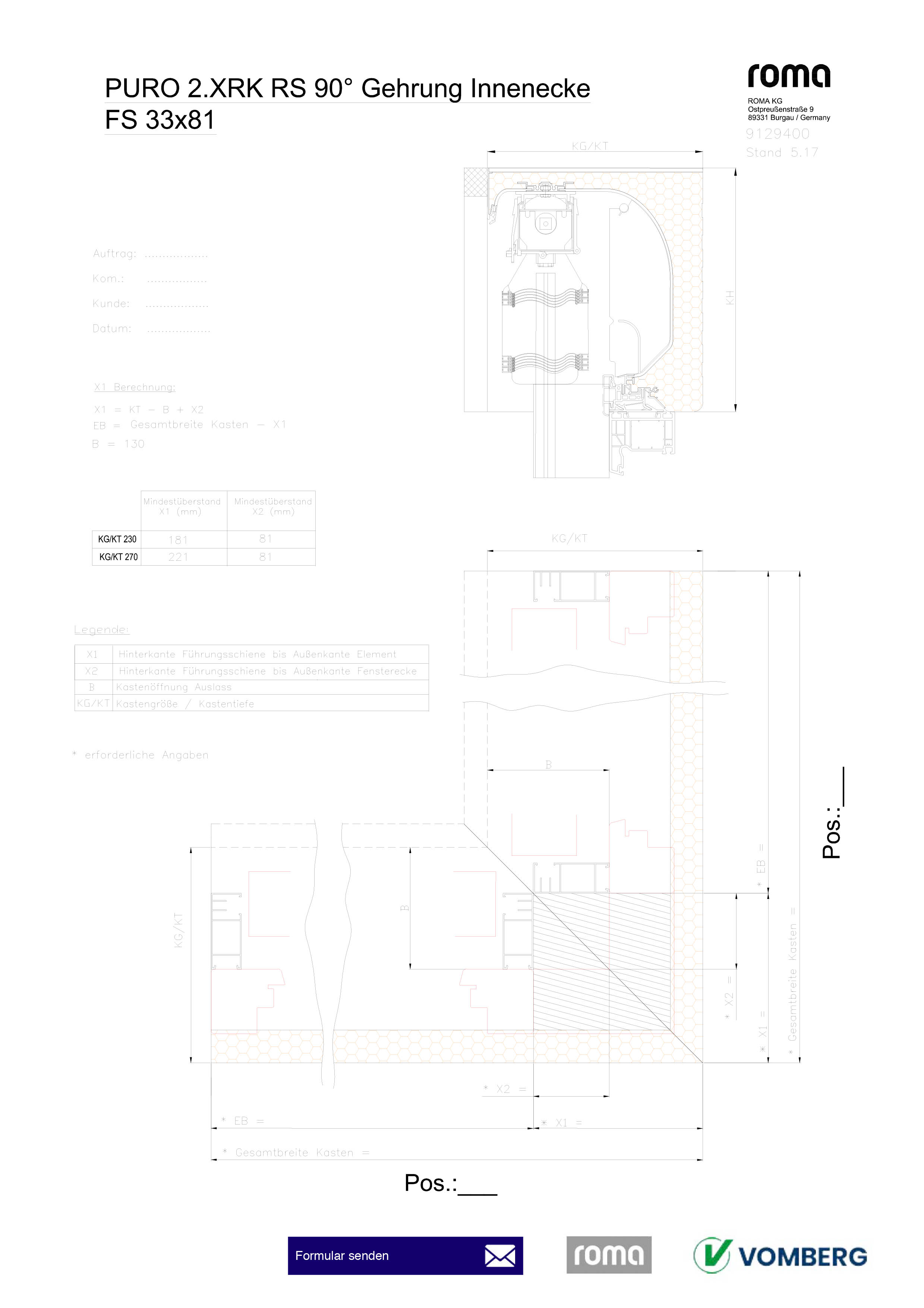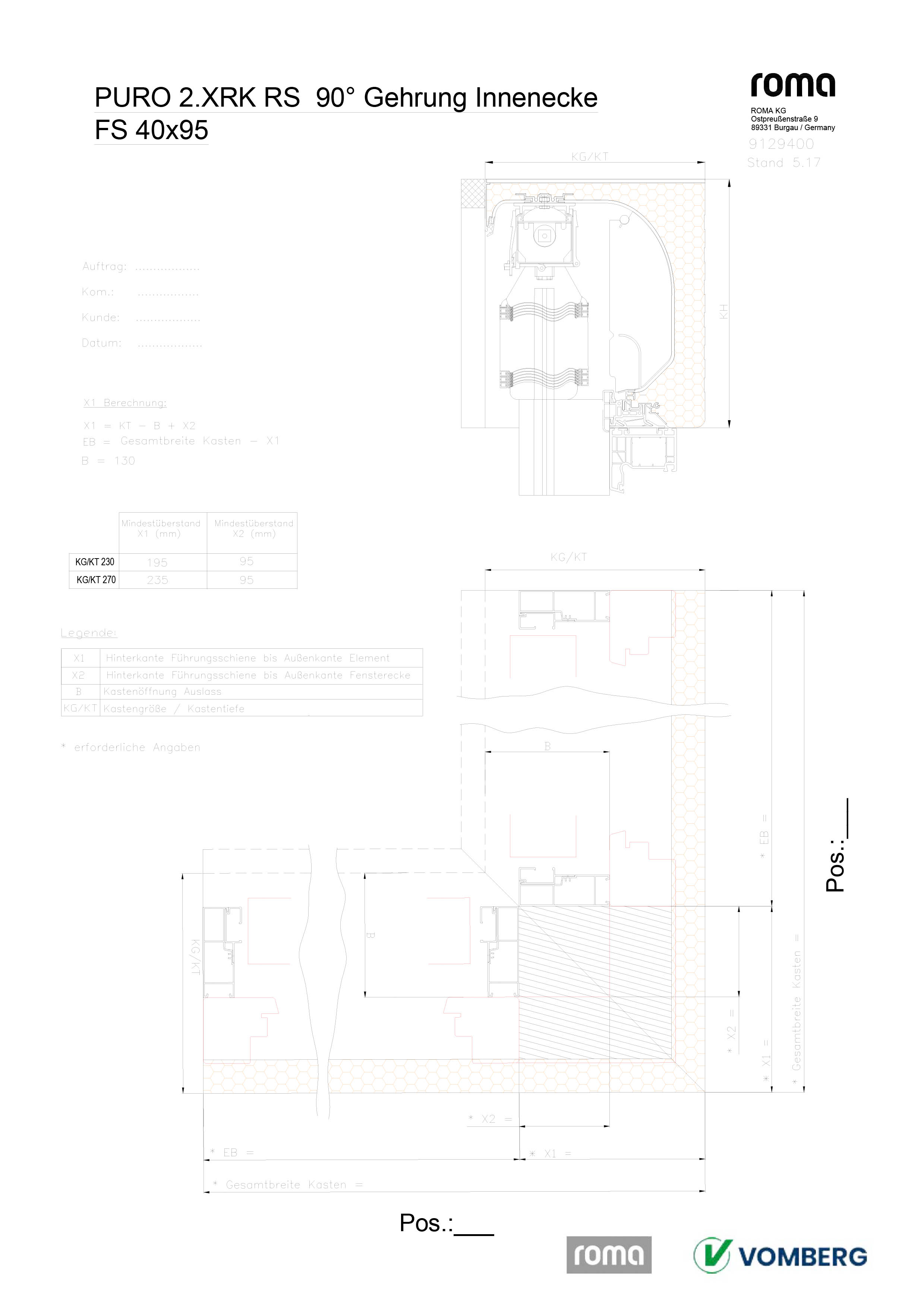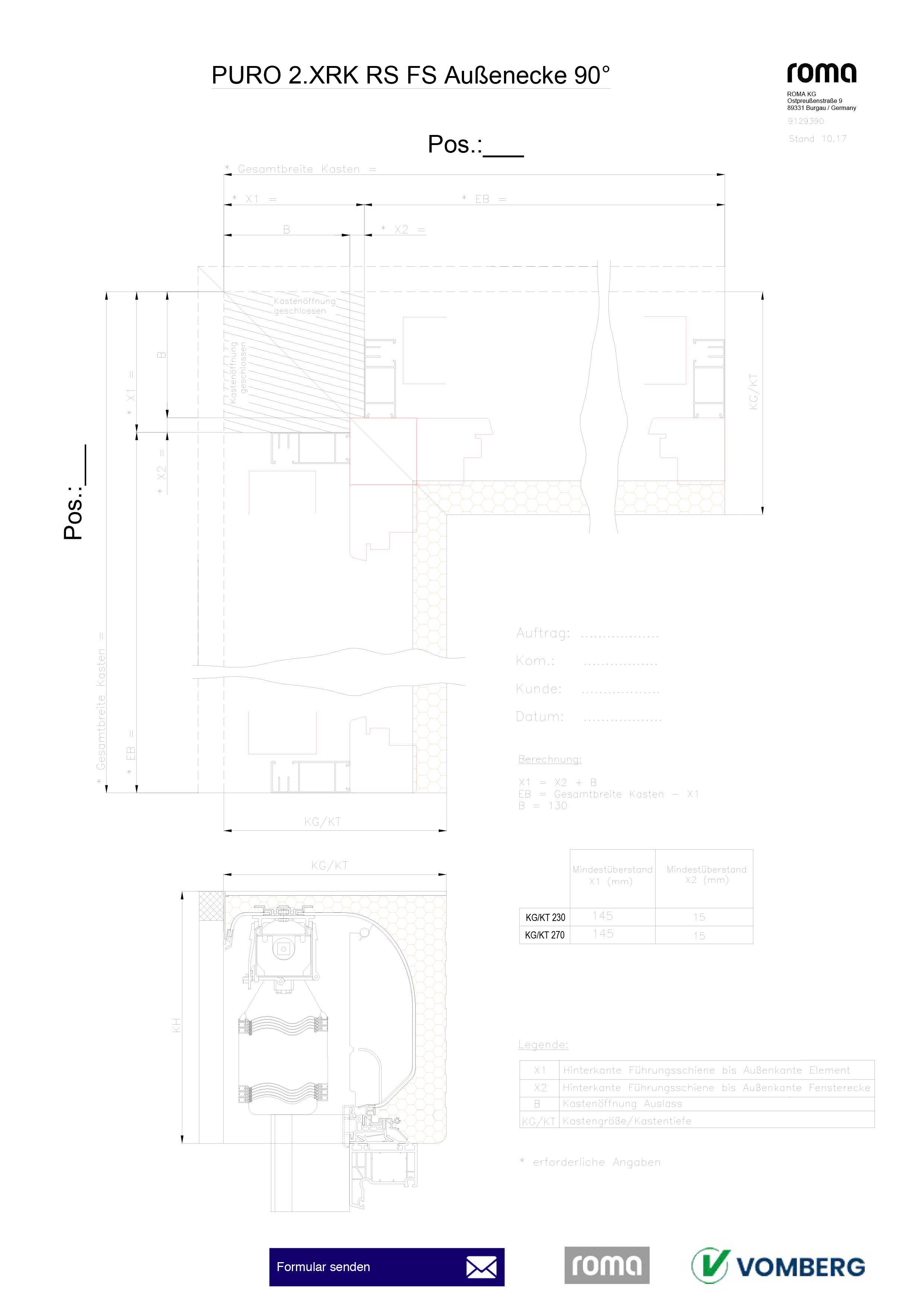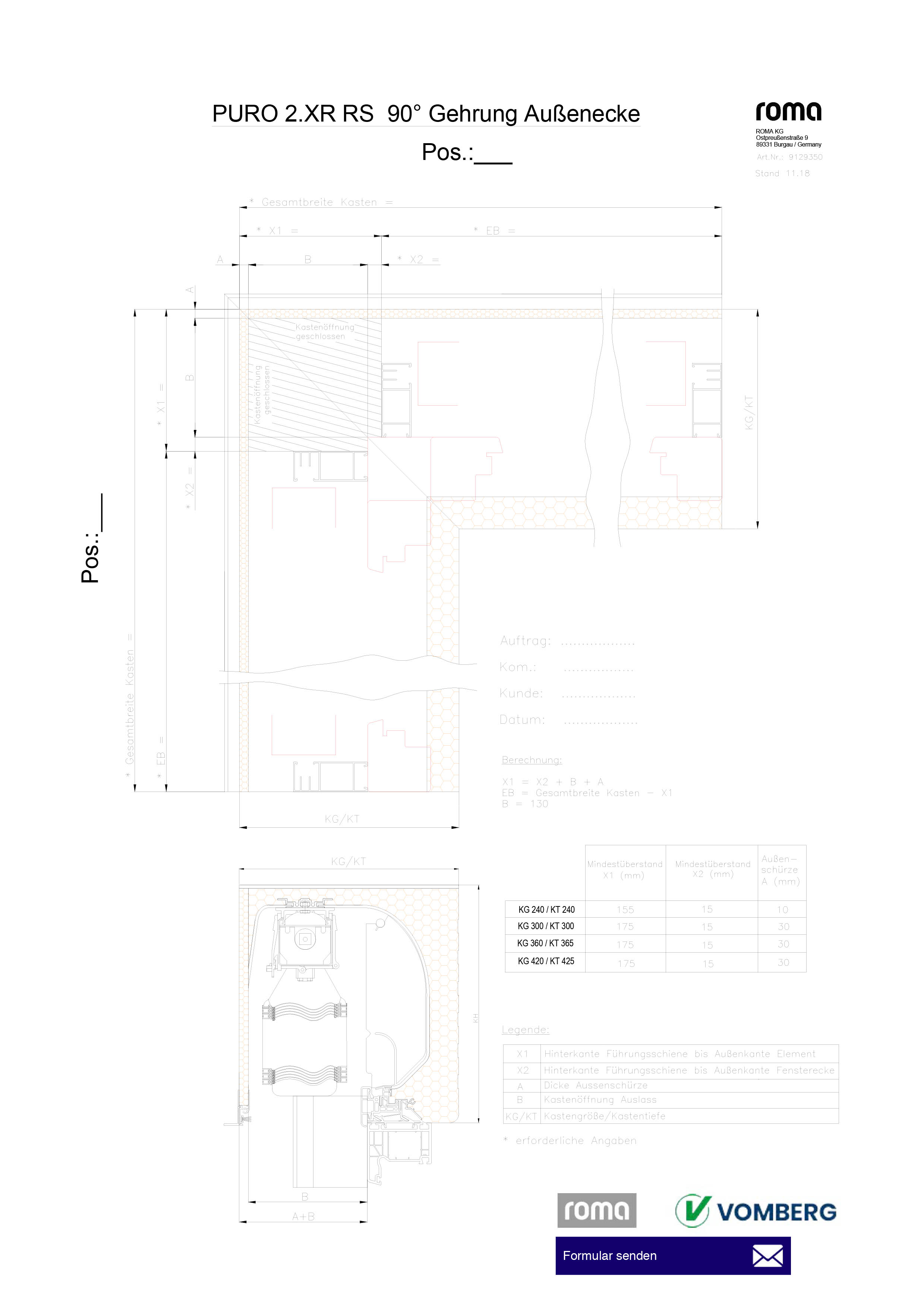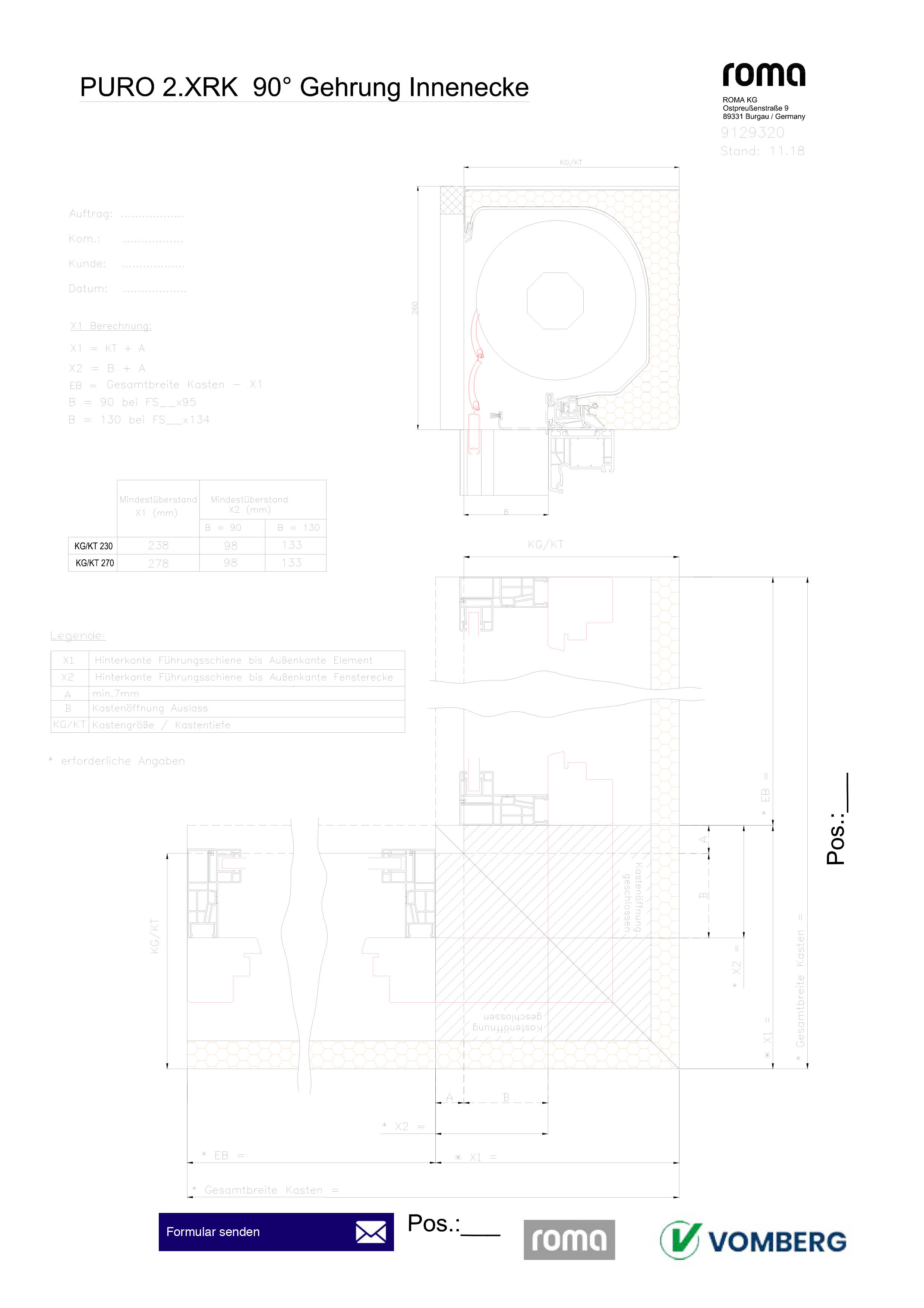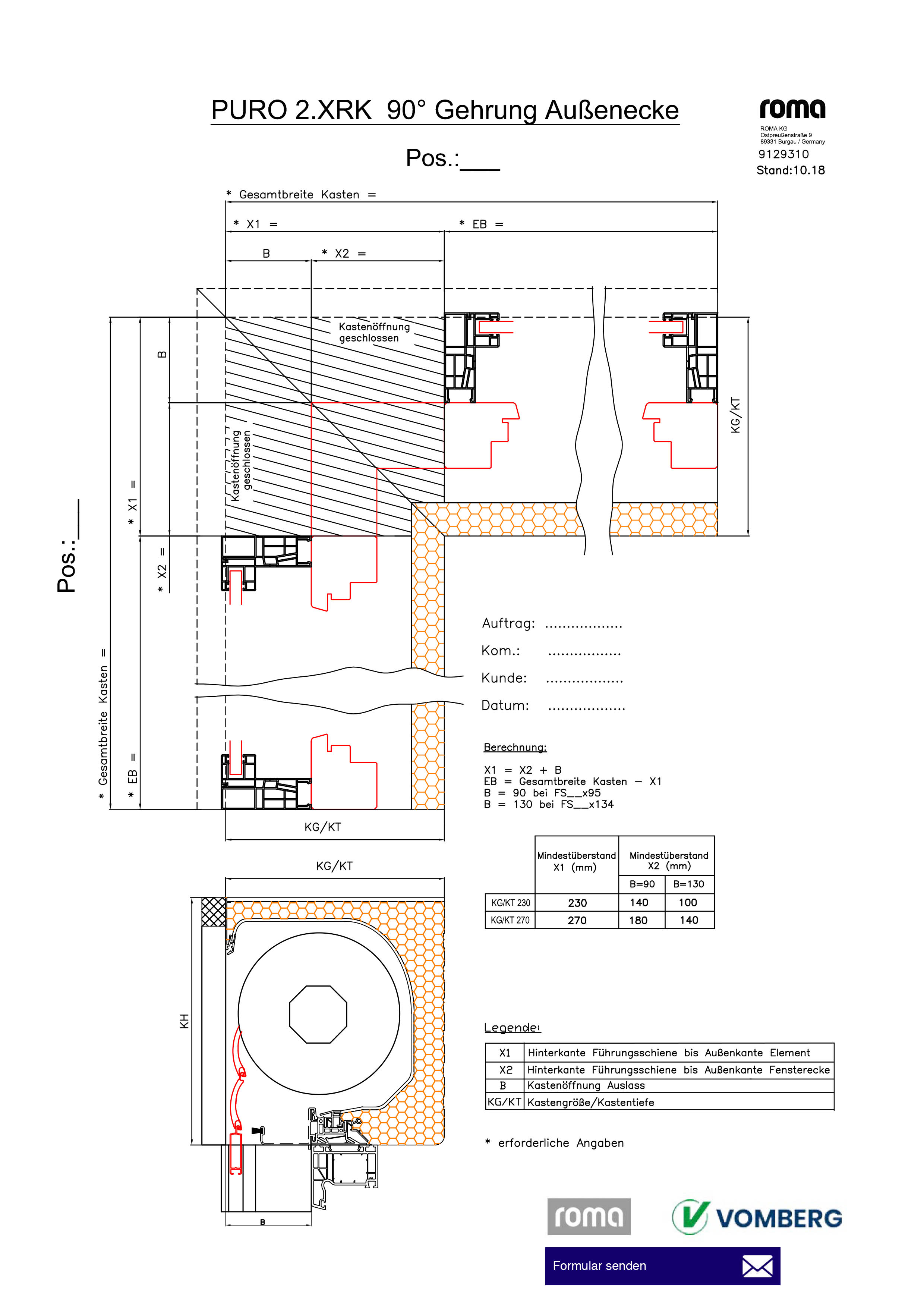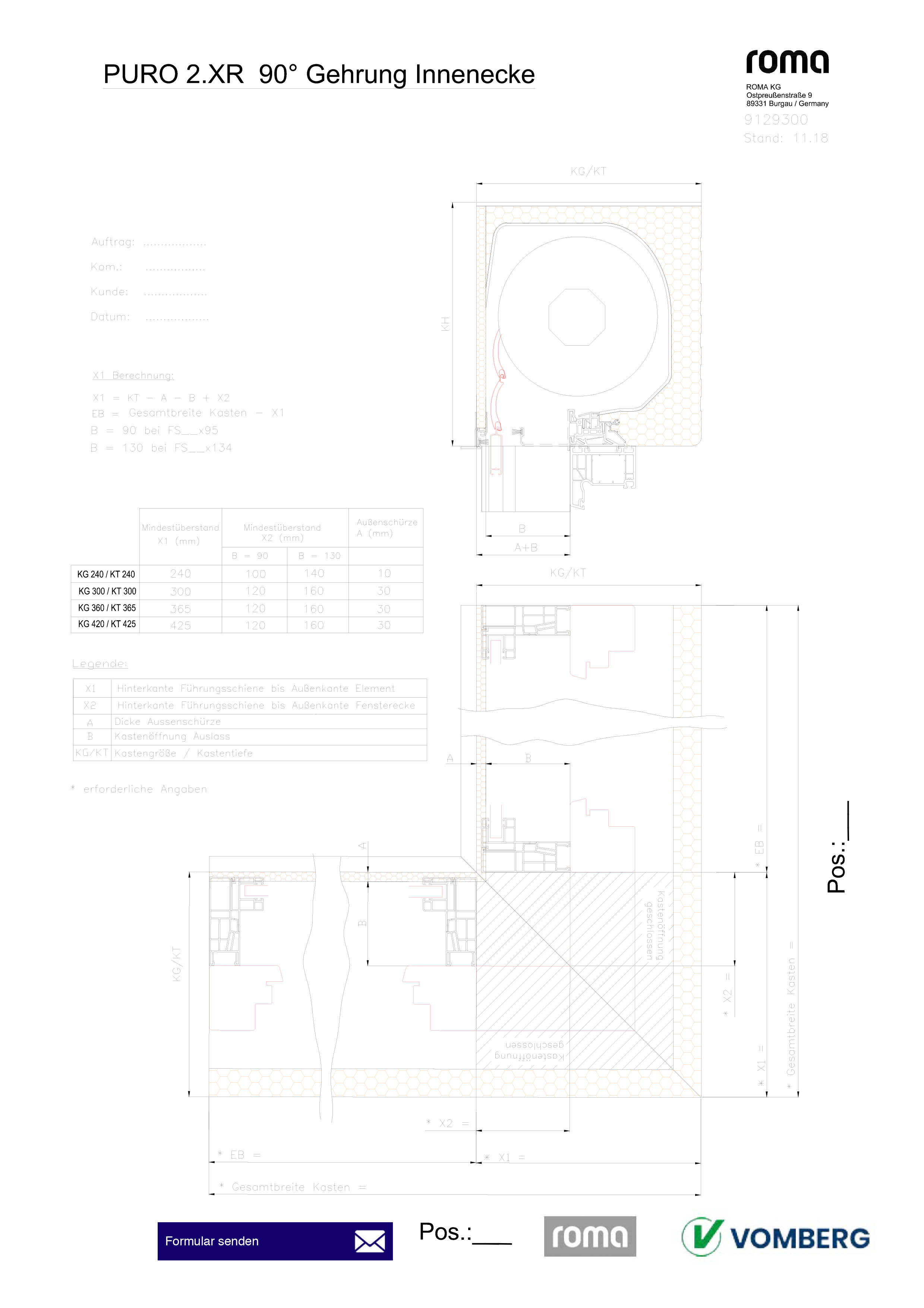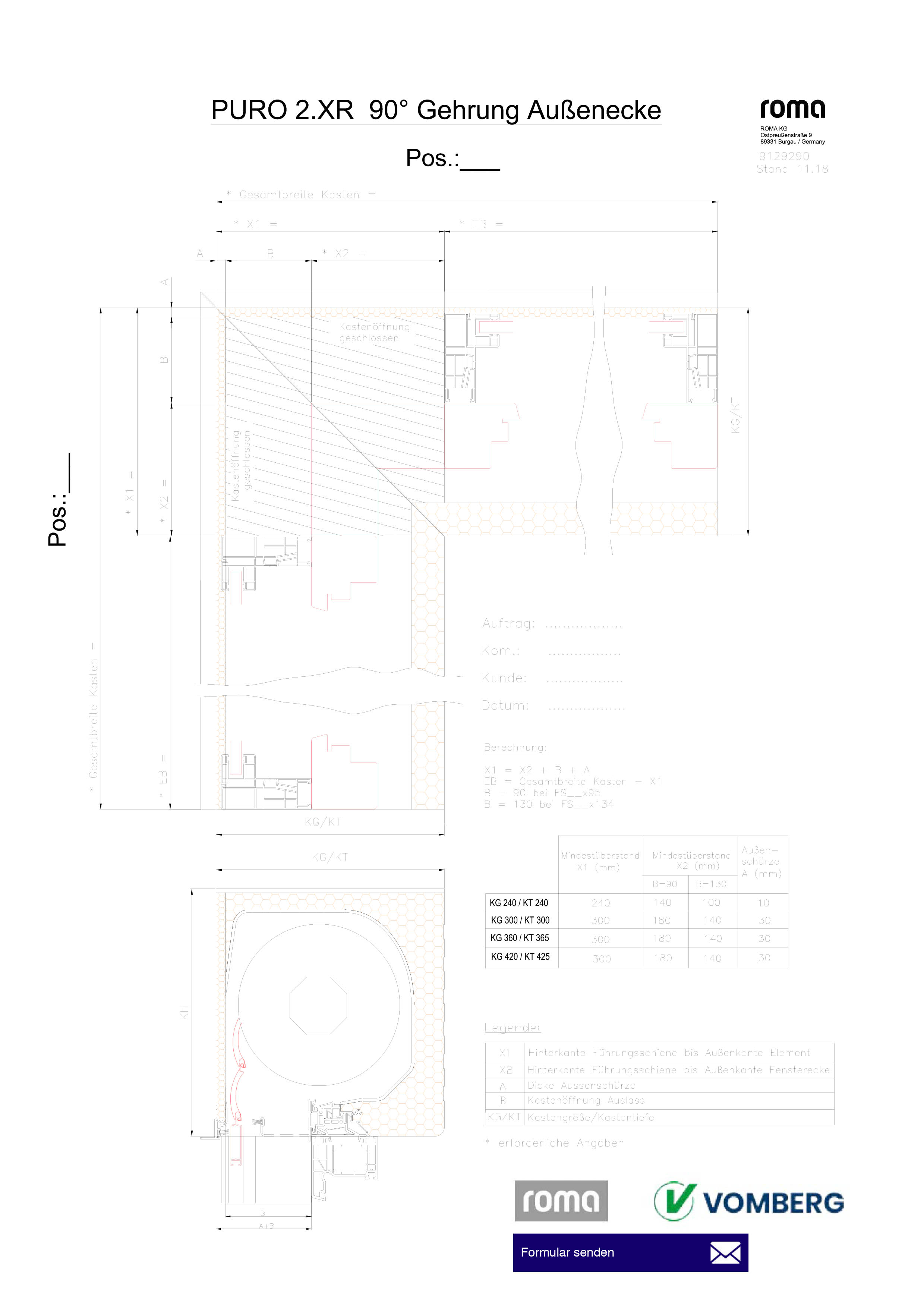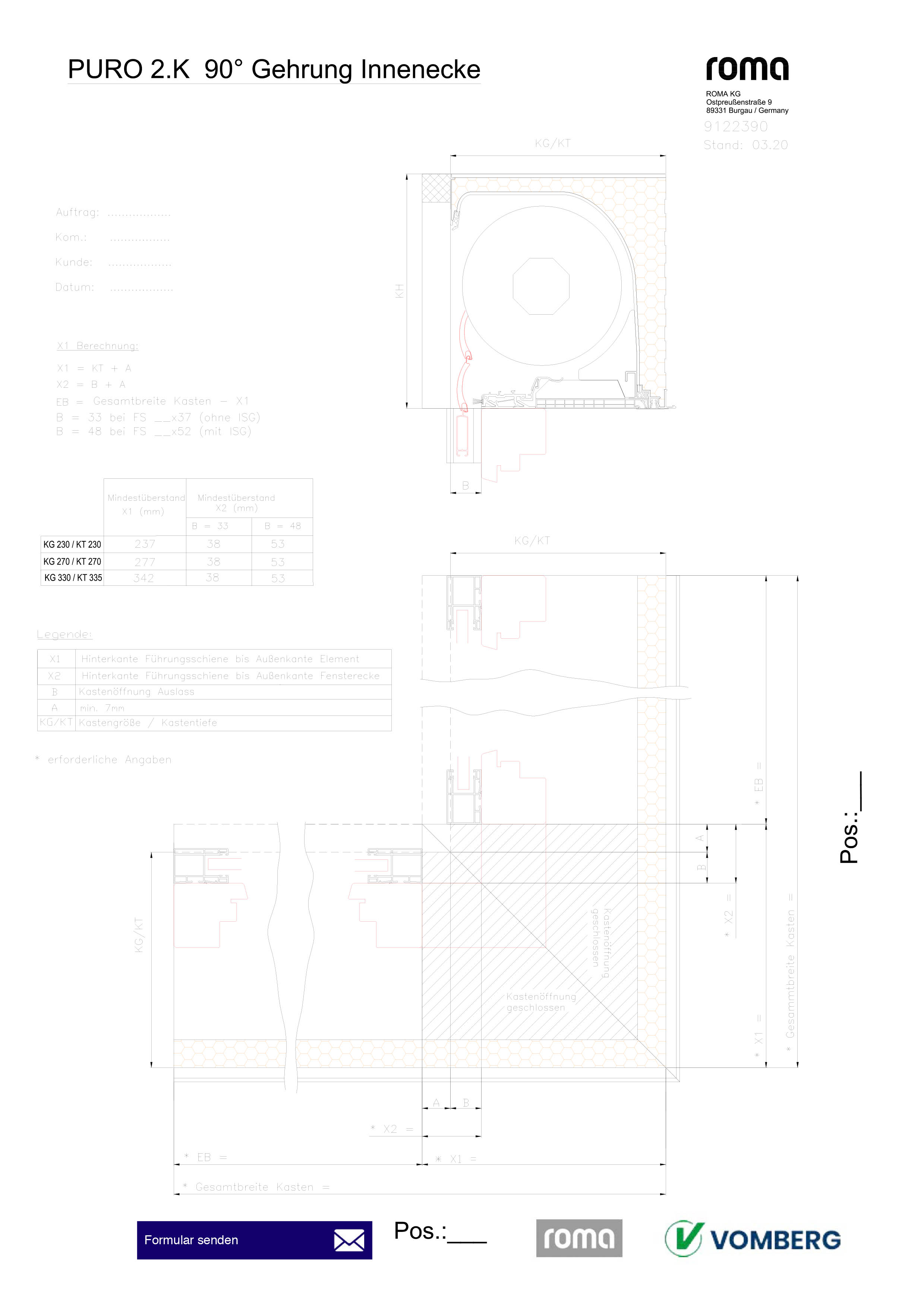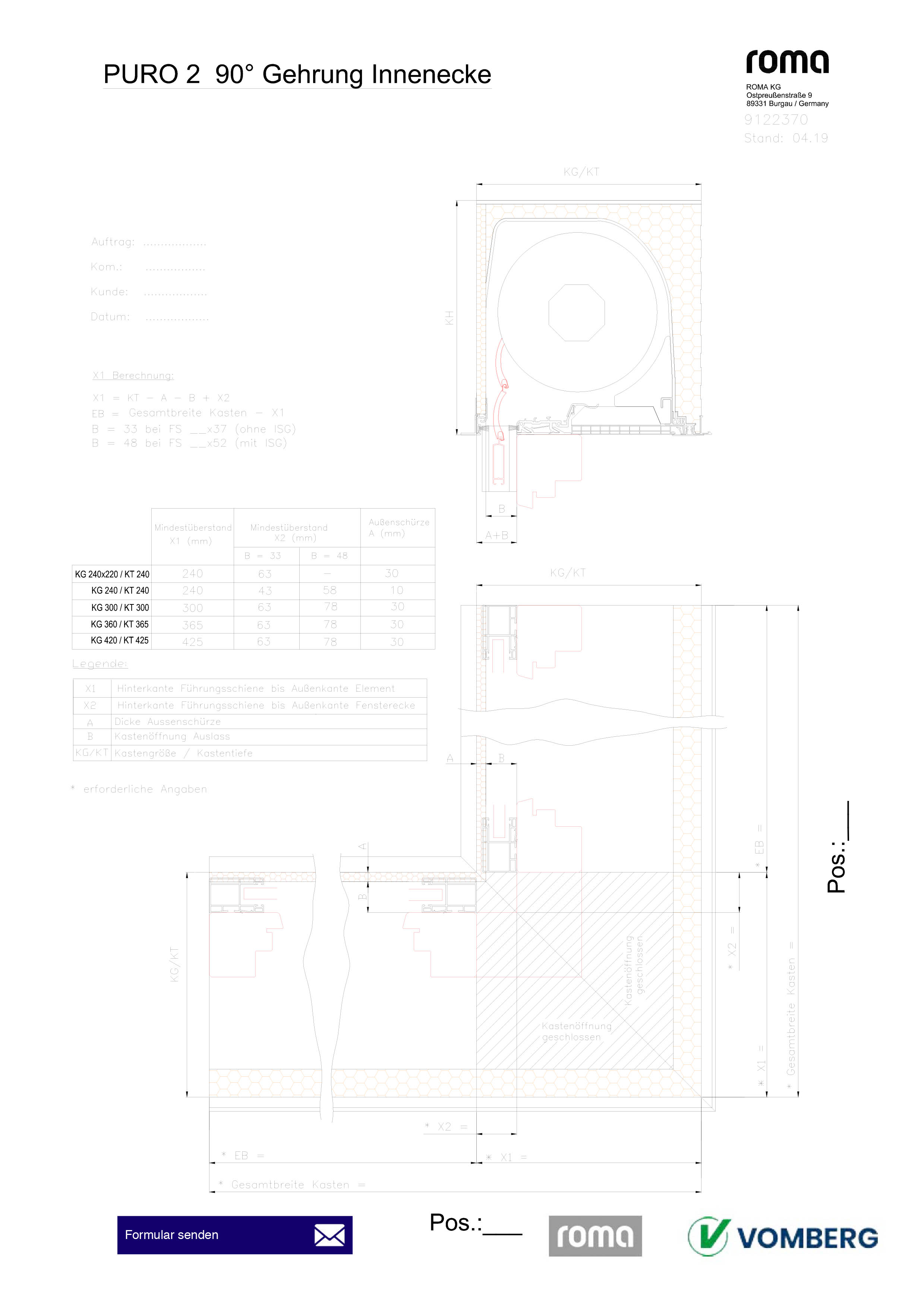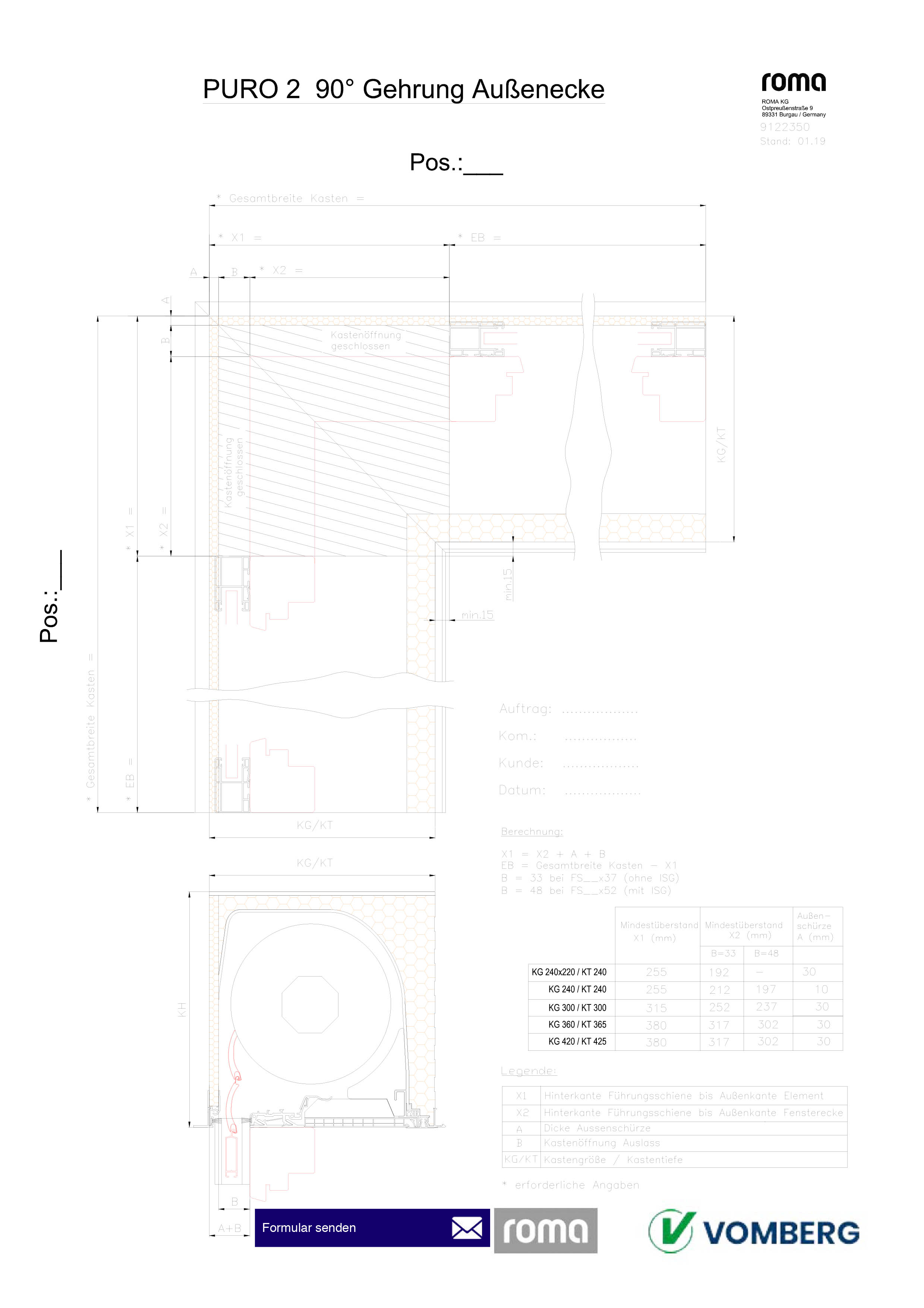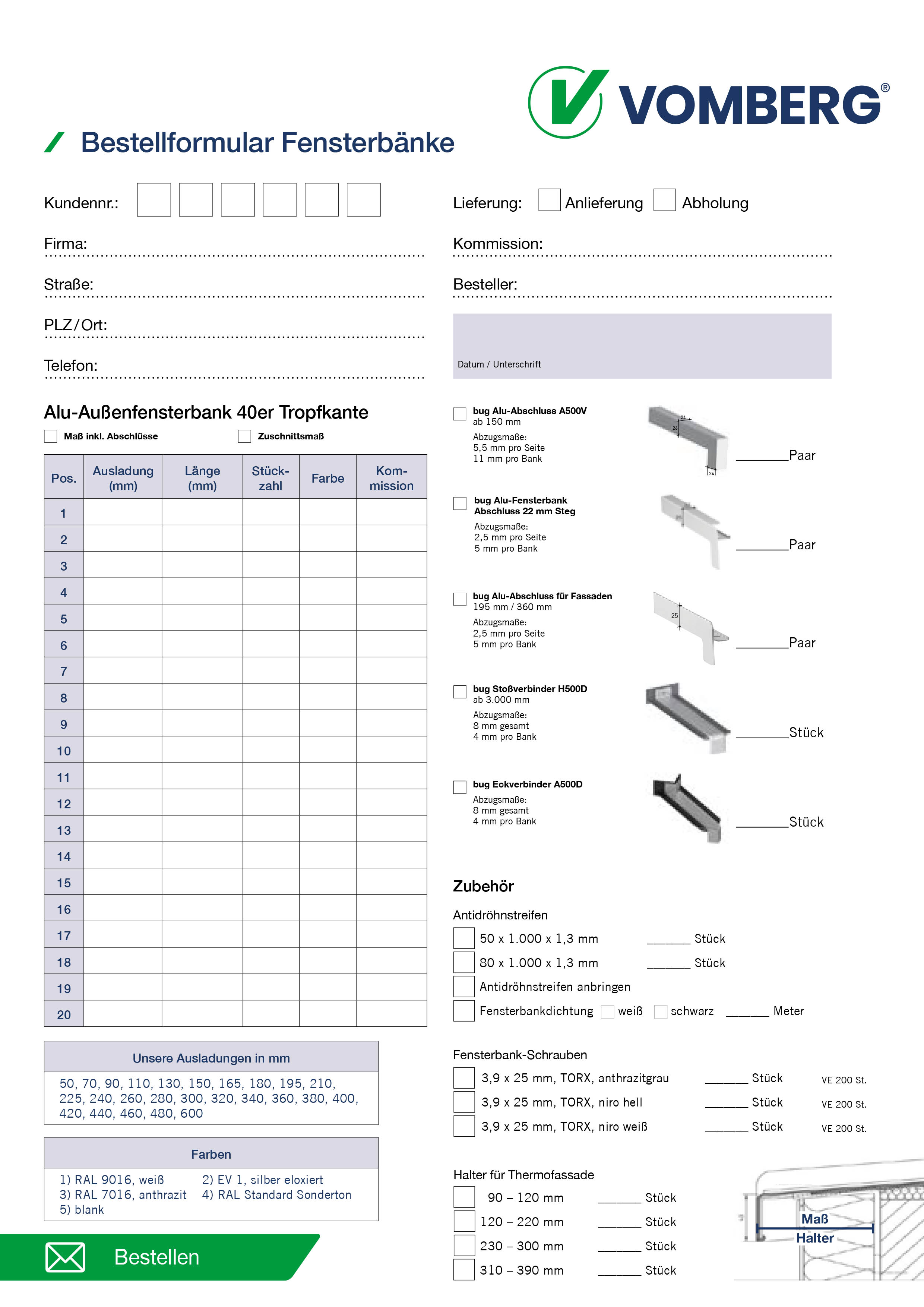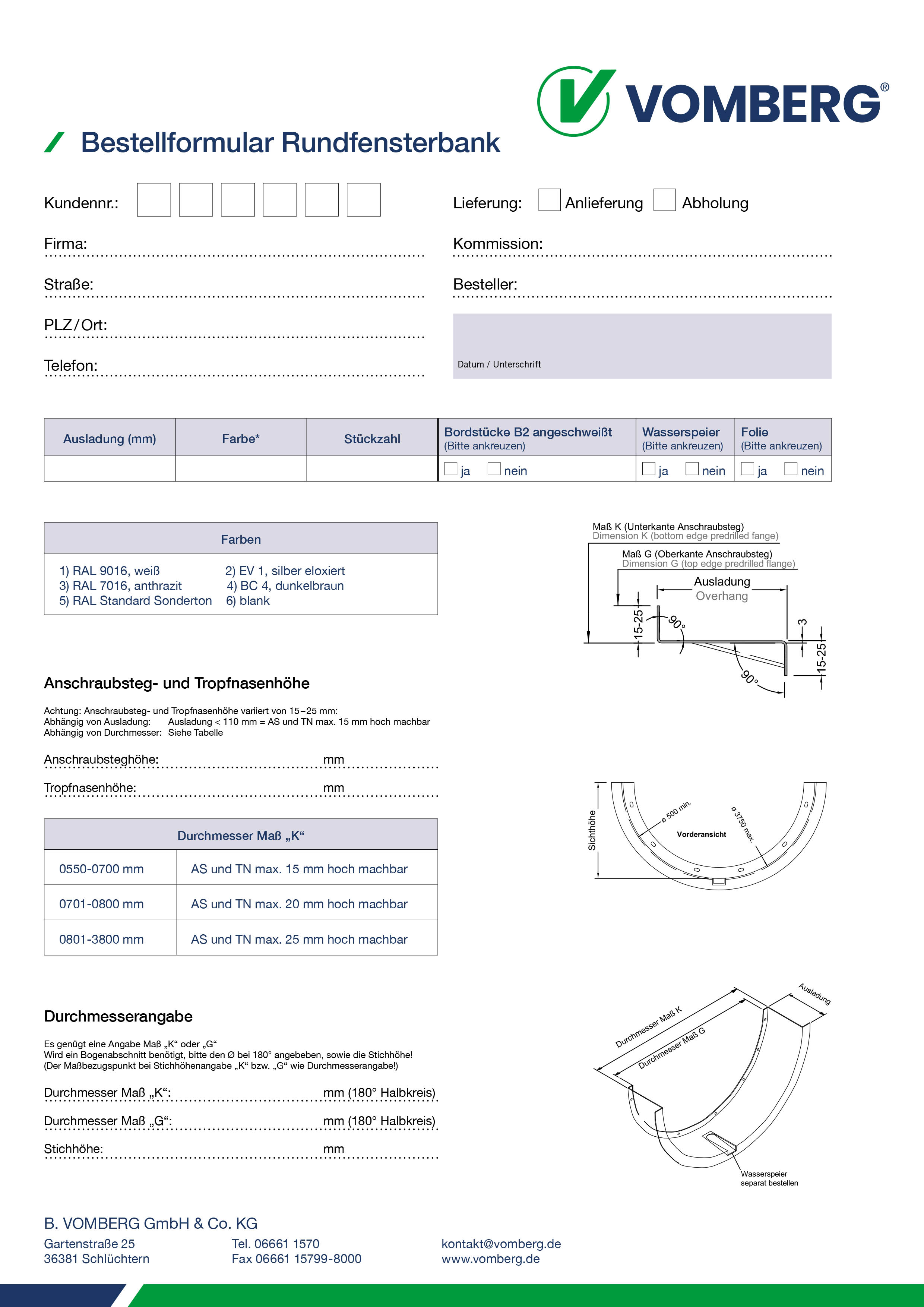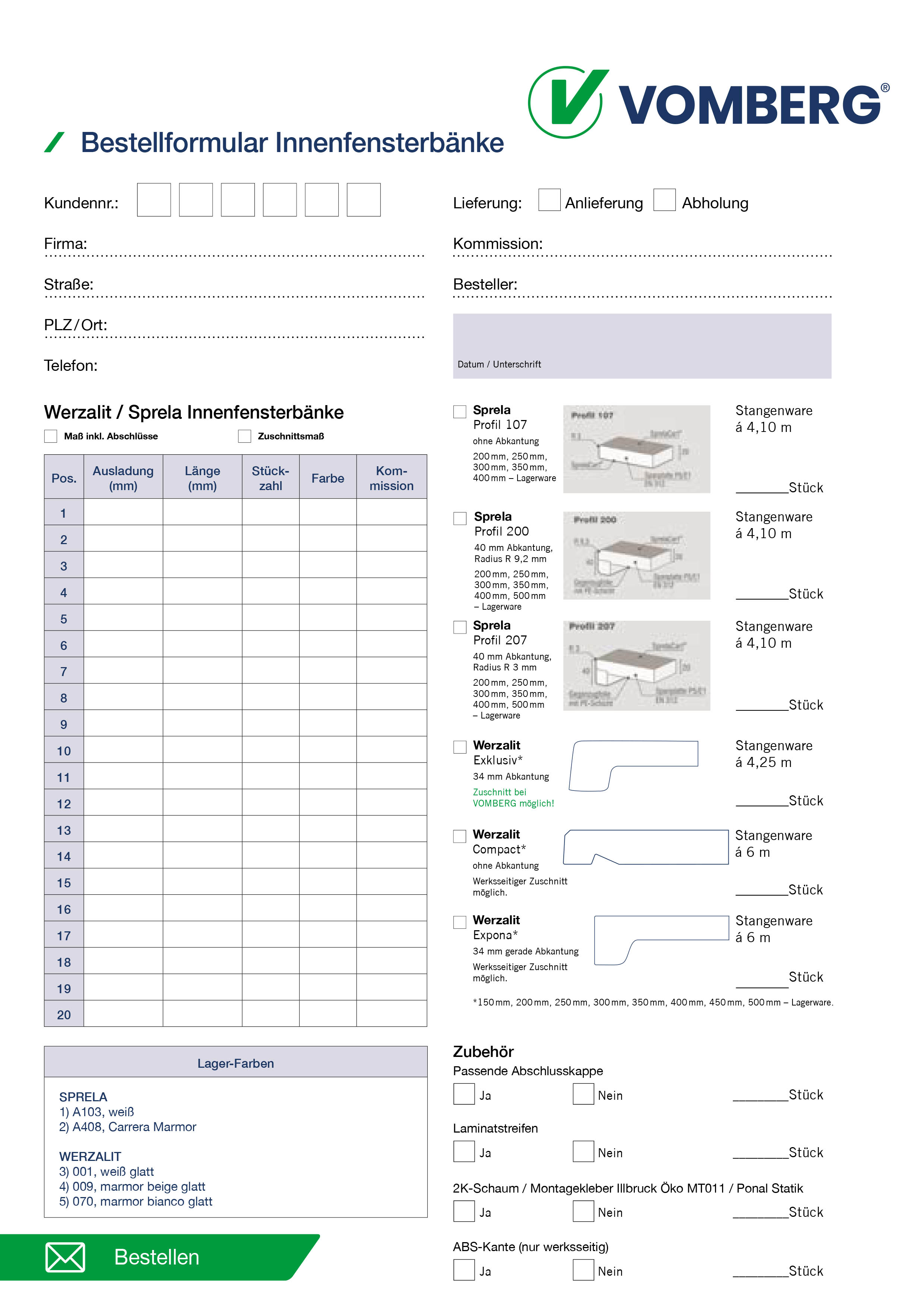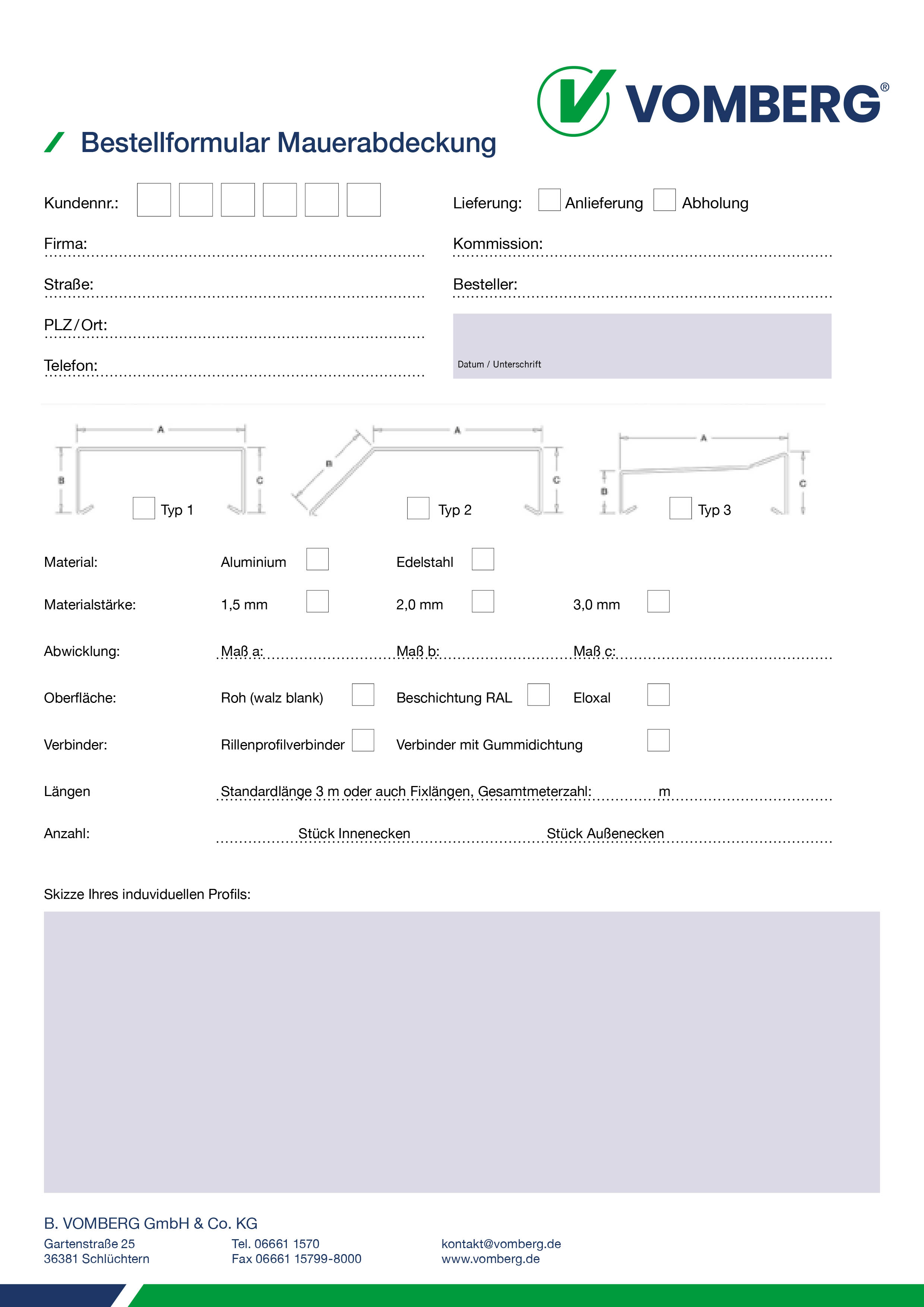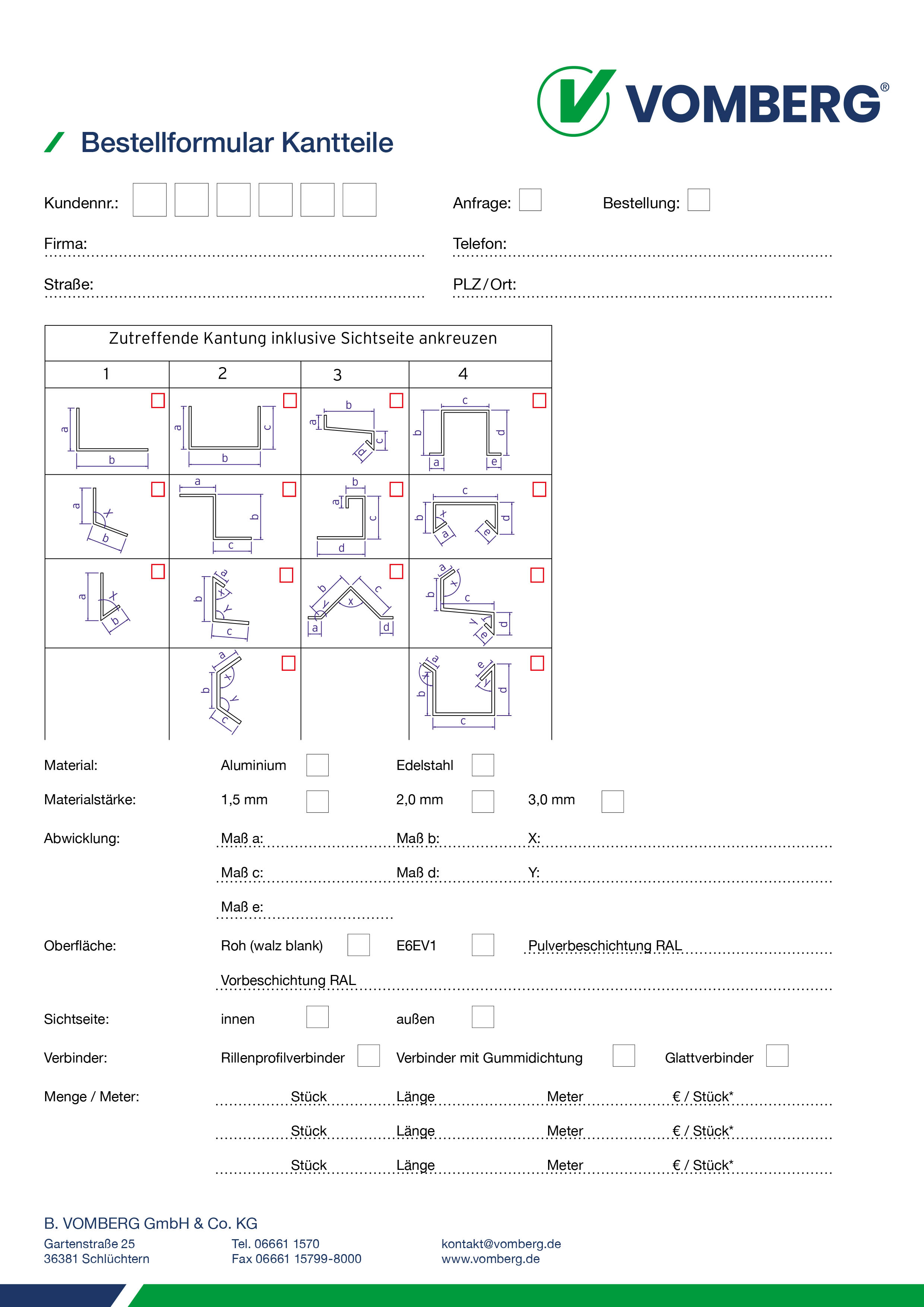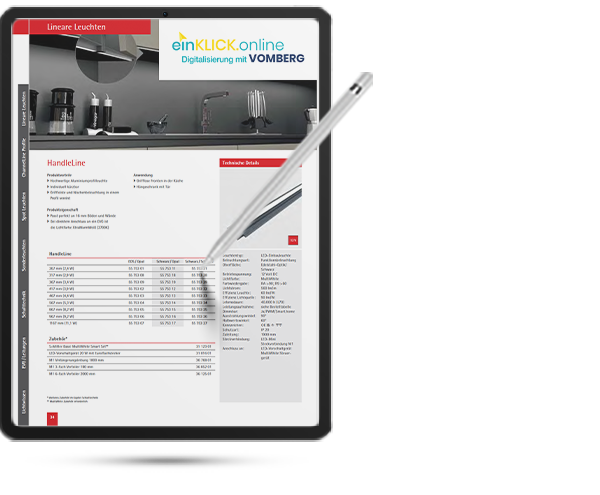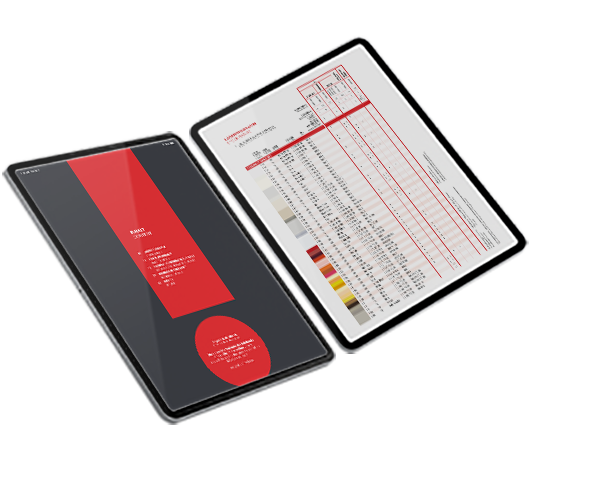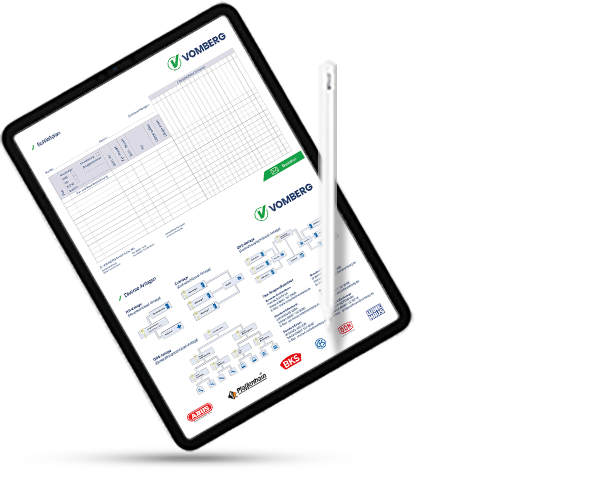A - Z | Sortimentsbereiche | |||
|---|---|---|---|---|
Mehrfachverriegelung | Download | Sicherungstechnik/Schließanlagen | Mehrfachverrigelung | |
Einsteckschlösser | Download | Sicherungstechnik/Schließanlagen | Einsteckschlösser | |
Aufmaßhilfe Holzumfassungszargen | Download | Wohnraumtüren | AufmaÃhilfe Holzumfassungszargen | |
Trendo - Schrägvorbaurollladen | Download | Rollladen | BF TRENDO NB VB | |
Termo R- Renovierungsrollo (wenn das Fenster bleibt) | Download | Rollladen | BF TERMO R NB VB | |
Termo F - Renovierungsrollo mit neuem Fenster | Download | Rollladen | BF TERMO F NB VB | |
Solar - Vorbaurollo mit Solarantrieb | Download | Rollladen | BF Solar NB VB | |
Rollladen XP - Vorbaurollo Insektenschutz möglich | Download | Rollladen | BF Rollladen XP 04 2020 NB VB | |
Rollladen P - Vorbaurollo | Download | Rollladen | BF Rollladen P NB VB | |
Puro 2/2.K BRS - Zusatzformular für Blendrahmenstab | Download | Rollladen | BF PURO2 Rollladen BRS NB VB | |
Puro 2 Einzel FS ISG - geteilter Insektenschutz | Download | Rollladen | BF PURO2 Einzel FS ISG NB VB | |
Puro 2 XR - Aufsatzrollokasten Revision aussen | Download | Rollladen | BF PURO 2 XR PURO 2 XRK NB VB | |
Puro 2 - Aufsatzrollokasten Revision innen | Download | Rollladen | BF PURO 2 PURO 2 K NB VB | |
Karo RA 2 - Aufsatzrollokasten Kunststoff | Download | Rollladen | BF KARO RA 2 NB VB | |
Karo RA 2 BRS - Zusatz Aufsatzrollokasten Kunststoff Blendrahmenstab | Download | Rollladen | BF KARO RA 2 BRS NB VB | |
Aluminio - Aluminium Rollladenpanzer | Download | Rollladen | BF ALUMINO NB DE VB | |
Puro 2 XR RS - Aufsatzraffstorenkasten | Download | Raffstoren | BF-PURO-2XR-RS-PURO-2XRK-RS_NB_VB | |
Vorbauraffstoren XP - RS - Vorbauraffstoren ISG möglich | Download | Raffstoren | BF_VorbauraffstorenXP | |
Vorbauraffstore P - Vorbauraffstore mit CDL Lamelle | Download | Raffstoren | BF_VorbauraffstorenP | |
BF VorbauraffstorenP NB VB | Download | Raffstoren | BF_VorbauraffstorenP_NB_VB | |
Puro 2 BRS - Aufsatzkasten Revision aussen BLS. | Download | Raffstoren | F_PURO_2_BRS_DE_NB_VB | |
Modulo XP - Modulraffstoren ISG möglich | Download | Raffstoren | BF MODULOXP NB VB | |
Modulo P+S - Modulraffstore + Schachtmontage | Download | Raffstoren | BF MODULOPS NB VB | |
Modulo P Seil-geführt | Download | Raffstoren | BF MODULOP seilgefuehrt NB VB | |
BF ISGgeteilt Vorbau Rollladen Raffstoren MODULO NB VB | Download | Raffstoren | BF ISGgeteilt Vorbau Rollladen Raffstoren MODULO NB VB | |
Fassadenraffstoren seilgeführt | Download | Raffstoren | BF Fassadenraffstoren seilgefuehrt NB VB | |
Fassadenraffstoren schienengeführt | Download | Raffstoren | BF Fassadenraffstoren schienengef NB VB | |
Fassadenraffstoren freitragend | Download | Raffstoren | BF Fassadenraffstoren freitragend NB VB | |
Glasabsturzsicherung in der Führungsschiene | Download | Raffstoren | BF Absturzsicherung NB VB | |
Bestellformular RaffstorenXP NB VB | Download | Raffstoren | Bestellformular RaffstorenXP NB VB | |
Puro 2 Aussparung für Amierungspfosten | Download | Textilscreens | PURO 2 Aussparungen fuer Armierungspfosten NB VB | |
ZIP LED - Zusatzformular ZIP für LED Vorbaurollscreen2 | Download | Textilscreens | BF zipSCREEN2 LED NB VB | |
BF rollSCREEN 2 Vorbau NB VB | Download | Textilscreens | BF rollSCREEN 2 Vorbau NB VB | |
BF rollSCREEN 2 Fassade NB VB | Download | Textilscreens | BF rollSCREEN 2 Fassade NB VB | |
BF RA zipSCREEN NB 20102020 | Download | Textilscreens | BF RA zipSCREEN NB 20102020 | |
BF RA zipSCREEN BLRS DE NB VB | Download | Textilscreens | BF RA zipSCREEN BLRS DE NB VB 1 | |
BF PURO 2 XR zip NB VB | Download | Textilscreens | BF PURO 2 XR zip NB VB | |
BF PURO 2 Aussparungen Lueftungsselemente NB VB | Download | Textilscreens | BF PURO 2 Aussparungen Lueftungsselemente NB VB | |
BF Ganzglasecke NB VB | Download | Textilscreens | BF Ganzglasecke NB VB | |
Bestellformular zipSCREEN 2 Vorbau NB VB | Download | Textilscreens | Bestellformular zipSCREEN 2 Vorbau NB VB | |
Bestellformular zipSCREEN 2 Fassade NB VB | Download | Textilscreens | Bestellformular zipSCREEN 2 Fassade NB VB | |
Bestellformular zipSCREEN F50 NB VB | Download | Textilscreens | ||
Bestellformular zipSCREEN 2 Solar NV VB | Download | Textilscreens | Bestellformular zipSCREEN 2 Solar NV VB | |
Bestellformular Ganzglasecke zipSCREEN F50 | Download | Textilscreens | Ganzglasecke zipSCREEN F50 | |
Bestellformular Sichtfenster NB VB | Download | Textilscreens | BF Sichtfenster NB VB | |
BF SILENTO NB VB | Download | Tore | BF SILENTO NB VB | |
BF ROLENTO NB VB | Download | Tore | BF ROLENTO NB VB | |
BF PROTEGO NB VB | Download | Tore | BF PROTEGO NB VB | |
BF GECCO NB VB | Download | Tore | BF GECCO NB VB | |
Bestellformular Rolltore F177 NB VB | Download | Tore | Bestellformular Rolltore F177 NB VB | |
Bestellformular Rolltore B3 NB VB | Download | Tore | Bestellformular Rolltore B3 NB VB | |
Vomberg Formular Ersatz Sicherungskarte beschreibbar | Download | Sicherungstechnik/Schließanlagen | Vomberg Formular Ersatz Sicherungskarte beschreibbar | |
Verlusterklaerung Sicherungskarte BKS | Download | Sicherungstechnik/Schließanlagen | Verlusterklaerung Sicherungskarte BKS | |
Verlust Antrag DOM | Download | Sicherungstechnik/Schließanlagen | Verlust Antrag DOM | |
VB Schliessplan | Download | Sicherungstechnik/Schließanlagen | VB Schliessplan interaktiv k34 | |
Ersatzsicherungskarte Antrag neutral | Download | Sicherungstechnik/Schließanlagen | Ersatzsicherungskarte Antrag neutral | |
Ersatzsicherungskarte Antrag IKON | Download | Sicherungstechnik/Schließanlagen | Ersatzsicherungskarte Antrag IKON | |
Ersatzsicherungskarte Antrag DOM | Download | Sicherungstechnik/Schließanlagen | Ersatzsicherungskarte Antrag DOM | |
Ersatzsicherungskarte Antrag CES | Download | Sicherungstechnik/Schließanlagen | Ersatzsicherungskarte Antrag CES | |
DOM Schliessplan | Download | Sicherungstechnik/Schließanlagen | DOM Schliessplan | |
Antrag DOM | Download | Sicherungstechnik/Schließanlagen | Antrag DOM | |
suedbrock bestellformular musterkollektion 2020-21 | Download | Leisten | suedbrock bestellformular musterkollektion 2020-21 | |
Beiblatt Innenecke NB | Download | Gehrungen | Beiblatt Innenecke NB | |
Beiblatt Innenecke auf Abstand NB | Download | Gehrungen | Beiblatt Innenecke auf Abstand NB | |
Beiblatt gehrungsschnitt positiv NB | Download | Gehrungen | Beiblatt gehrungsschnitt positiv NB | |
Beiblatt gehrungsschnitt positiv auf abstand NB | Download | Gehrungen | Beiblatt gehrungsschnitt positiv auf abstand NB | |
Beiblatt gehrungsschnitt negativ NB | Download | Gehrungen | Beiblatt gehrungsschnitt negativ NB | |
Beiblatt gehrungsschnitt negativ auf abstand NB | Download | Gehrungen | Beiblatt gehrungsschnitt negativ auf abstand NB | |
Beiblatt Aussenecke NB | Download | Gehrungen | Beiblatt Aussenecke NB | |
Beiblatt Aussenecke auf Abstand NB | Download | Gehrungen | Beiblatt Aussenecke auf Abstand NB | |
9129400 PURO 2 XRK RS 90 Gehrung Innenecke VB | Download | Gehrungen | 9129400 PURO 2 XRK RS 90 Gehrung Innenecke VB | |
9129390 PURO 2 XRK RS 90 Gehrung Aussenecke | Download | Gehrungen | 9129390 PURO 2 XRK RS 90 Gehrung Aussenecke 1 | |
9129350 PURO 2 XR RS 90 Gehrung Aussenecke VB | Download | Gehrungen | 9129350 PURO 2 XR RS 90 Gehrung Aussenecke VB | |
9129320 PURO 2 XRK 90 Gehrung Innenecke VB | Download | Gehrungen | 9129320 PURO 2 XRK 90 Gehrung Innenecke VB | |
9129310 PURO 2 XRK 90 Gehrung Aussenecke VB | Download | Gehrungen | 9129310 PURO 2 XRK 90 Gehrung Aussenecke VB | |
9129300 PURO 2 XR 90 Gehrung Innenecke VB | Download | Gehrungen | 9129300 PURO 2 XR 90 Gehrung Innenecke VB | |
9129290 PURO 2 XR 90 Gehrung Aussenecke VB | Download | Gehrungen | 9129290 PURO 2 XR 90 Gehrung Aussenecke VB | |
9122390 PURO 2 K 90 Gehrung Innenecke VB | Download | Gehrungen | 9122390 PURO 2 K 90 Gehrung Innenecke VB | |
9122380 PURO 2 K 90 Gehrung Aussenecke VB | Download | Gehrungen | 9122380 PURO 2 K 90 Gehrung Aussenecke VB | |
20358 9122370 PURO 2 90 Gehrung Innenecke VB | Download | Gehrungen | 20358 9122370 PURO 2 90 Gehrung Innenecke VB | |
20356 9122350 PURO 2 90 Gehrung Aussenecke VB | Download | Gehrungen | 20356 9122350 PURO 2 90 Gehrung Aussenecke VB | |
210623 Bestellformular Fensterbaenke | Download | Fensterbänke | 210623 Bestellformular Fensterbaenke 2 | |
210621 Bestellformular Rundfensterbank | Download | Fensterbänke | 210621 Bestellformular Rundfensterbank 2 | |
210621 Bestellformular Innenfensterbaenke | Download | Fensterbänke | 210621 Bestellformular Innenfensterbaenke 2 | |
210324 Bestellformular MA System | Download | Fensterbänke | 210324 Bestellformular MA System 2 | |
210324 Bestellformular Kantteile | Download | Fensterbänke | 210324 Bestellformular Kantteile 2 |
Eintrag aus der Mediathek löschen
INFOS
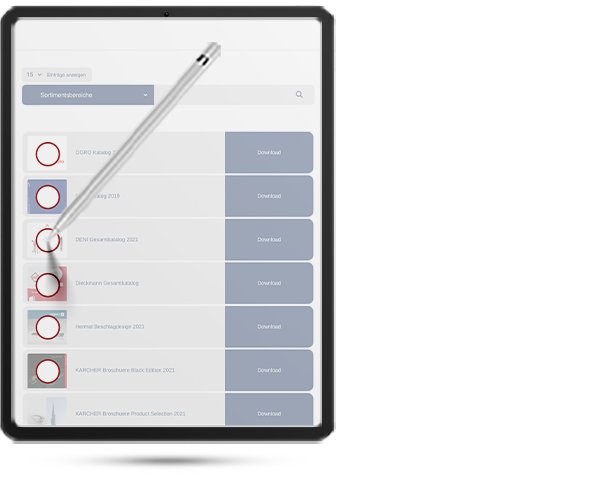
Titel Mediathek
Der Titel ist wichtig für die Suche in der Mediathek. Er sollte so eindeutig wie möglich sein.
Begriffe für die Suche
Die Beschreibung ist wichtig für die Suche in der Mediathek. Sie kann als Text (bitte als ein zusammenhängender Textblock) oder als Aufzählung (bitte durch Komma getrennt) angegeben werden.
Die Beschreibung ist in der Mediathek nicht sichtbar, aber die Begriffe werden von der Suche ausgelesen.
PDF Datei
Akzeptierte Dateiformate: PDF
Maximale Dateigröße: 60 MB
Bitte vermeiden Sie in den Dateinamen Leerzeichen, Sonderzeichen oder Umlaute (!”§$%&/()=?`*+#’;:,äöüß)!
Die Datei kann sonst nicht gelesen werden!
Galeriebild aus PDF erstellen
Zu jedem PDF müssen auch vier Bilder für die Galerie-Voransicht hochgeladen werden. Diese können Sie sich ganz einfach aus der PDF-Datei generieren lassen, die schönsten auswählen und zusammen mit dem PDF hochladen!
Neuer Sortimentsbereich
Die Mediathek ist dynamisch und erweitert sich stetig. Sollte bisher ein Sortimentsbereich nicht angezeigt werden, wählen Sie “Neuer Sortimentsbereich” und geben Sie ihn in das Feld ein.
Achten Sie bitte auf Tippfehler und die korrekte Schreibweise, da der Titel in der von Ihnen angegebenen Form später in der Mediathek erscheinen wird!